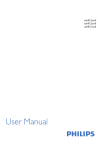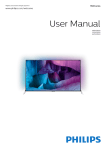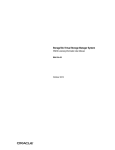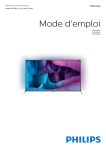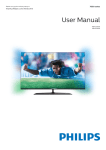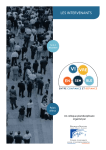Download User Manual - Migros
Transcript
Register your product and get support at www.philips.com/welcome Mode d'emploi 9000 series 55PUS9109 55PUS9109 65PUS9109 65PUS9109 Contenu 6.5 6.6 6.7 6.8 1 Visite guidée du téléviseur T 1.1 Android TV T 1.2 Téléviseur Ultra HD T 1.3 Applications T 1.4 Films et émissions manqués T 1.5 Réseaux sociaux T 1.6 Pause TV et enregistrements T 1.7 Jeux U 1.8 Skype U 1.9 3D U 1.10 Smartphones et tablettes U 7 Commande gestuelle SR 7.1 7.2 7.3 7.4 7.5 8.1 8.2 8.3 8.4 À propos de la sécurité V Support TV et fixation murale V Conseils de placement V Cordon d'alimentation V Câble d'antenne W Parabole satellite W 9 Maintenant sur votre téléviseur SV Connexion au réseau X Paramètres réseau Y Périphériques réseau QP Partage de fichiers QP 10 Applications SW 10.1 À propos des applications SW 10.2 Installer une application SW 10.3 Lancer une application SW 10.4 Chrome™ SW 10.5 Verrouillage de l'application SX 10.6 Widgets SX 10.7 Supprimer des applications et des widgets SX 10.8 Effacer mémoire Internet SX 10.9 Paramètres Android SY 10.10 Conditions d'utilisation - Applications SY 4 Connexions QQ 4.1 Conseils de connexion QQ 4.2 EasyLink HDMI CEC QR 4.3 CI+ CAM avec carte à puce QS 4.4 Décodeur QT 4.5 Récepteur sat. QU 4.6 Système Home Cinéma QU 4.7 Lecteur de disques Blu-ray QW 4.8 Lecteur de DVD QW 4.9 Console de jeux QW 4.10 Manette de jeu QX 4.11 Disque dur USB QX 4.12 Souris ou clavier USB QY 4.13 Clé USB RP 4.14 Appareil photo RP 4.15 Caméscope RQ 4.16 Ordinateur RQ 4.17 Casque RQ 4.18 Caisson de basses sans fil SWB50 RR 4.19 Enceintes sans fil RR 11 Sites de location de vidéos TP 11.1 À propos de Vidéo à la demande TP 11.2 Louer un film TP 11.3 Streaming TP 12 Télévision en ligne TQ 12.1 À propos de Télévision à la demande TQ 12.2 Demander un programme TQ 13 Chaînes TR 13.1 Regarder des chaînes TR 13.2 Guide TV TX 14 Sources UQ 5 Mise sous tension et hors tension RT 5.1 5.2 5.3 5.4 5.5 14.1 Basculer vers un périphérique UQ 14.2 Détecter un périphérique UQ 14.3 Activation instantanée de la lecture UQ Marche, Veille ou Arrêt RT Luminosité du logo Philips RT Boutons du téléviseur RT Mise en veille programmable RT Temporisateur d'arrêt RU 15 3D UR 15.1 15.2 15.3 15.4 15.5 15.6 6 Télécommande RV 6.1 6.2 6.3 6.4 Ouvrir le menu Accueil ST Aperçu ST Notifications ST Recherche ST 9.1 À propos de En ce moment à la TV SV 9.2 Ce dont vous avez besoin SV 9.3 Utilisation de En ce moment à la TV SV 3 Réseau X 3.1 3.2 3.3 3.4 À propos de la commande gestuelle SR App. photo SR Gestes de la main SR Présentation de la Commande gestuelle SR Conseils SS 8 Menu accueil ST 2 Installation V 2.1 2.2 2.3 2.4 2.5 2.6 Liaison avec le téléviseur SP Capteur IR SP Batteries SQ Nettoyage SQ Présentation des touches RV Pointeur RW Voix RX Clavier RX Ce dont vous avez besoin UR Les lunettes 3D UR Visionnage en 3D UT Visionnage en 3D optimisé UT Entretien des lunettes 3D UT Avertissement sanitaire UU 16 Multi View UV 2 16.1 16.2 16.3 16.4 16.5 À propos de Multi View UV La barre des tâches UV Regarder deux chaînes TV UV Permuter les écrans UV Chaîne et télétexte UV 26.3 Logiciel libre YV 26.4 Open Source License YV 26.5 Annonces QQW 27 Spécificités QQX 27.1 27.2 27.3 27.4 27.5 27.6 27.7 27.8 27.9 17 Jeux UW 17.1 17.2 17.3 17.4 17.5 Ce dont vous avez besoin UW Réglages pour les jeux UW Jouer à un jeu UW Les manettes de jeu UW Jeux sur écran divisé UX 18 Vidéos, photos et musique UY 18.1 18.2 18.3 18.4 18.5 18.6 À partir d'une prise USB UY À partir d'un ordinateur ou d'un NAS UY À partir d'un périphérique mobile UY Vidéos VP Photos VQ Musique VQ Environnement QQX Alimentation QQX Système d'exploitation QQX Réception QQY Afficheur QQY Dimensions et poids QQY Connectivité QQY Son QRP Multimédia QRP 28 Assistance QRQ 28.1 28.2 28.3 28.4 28.5 19 Pause TV VS Enregistrer QRQ Dépannage QRQ Aide QRR Aide en ligne QRS Réparer QRS 29 Sécurité et entretien QRT 19.1 Ce dont vous avez besoin VS 19.2 Suspendre un programme VS 29.1 Sécurité QRT 29.2 Entretien de l'écran QRU 20 Enregistrement VT 30 Conditions d'utilisation, droits d'auteur et licences QRV 20.1 Ce dont vous avez besoin VT 20.2 Enregistrer un programme VT 20.3 Regarder un enregistrement VU 30.1 Conditions d'utilisation - Téléviseur QRV 30.2 Droits d'auteur et licences QRV 21 Skype VV Index QRY 21.1 À propos de Skype VV 21.2 Matériel requis VV 21.3 Premiers pas avec Skype VV 21.4 Menu Skype VW 21.5 Collaborateurs VW 21.6 Appeler avec Skype VX 21.7 Crédit Skype VY 21.8 Paramètres Skype VY 21.9 Revenir à la TV WP 21.10 Déconnexion WQ 22 Multi Room WR 22.1 À propos de Multi Room WR 22.2 Ce dont vous avez besoin WR 22.3 Utiliser Multi room WR 23 Partager ceci… WT 24 Application Philips TV Remote WU 25 Configuration WV 25.1 Réglages rapides WV 25.2 Image WV 25.3 Son XP 25.4 Ambilight XS 25.5 Paramètres généraux XV 25.6 Paramètres écologiques XV 25.7 Accessibilité XW 25.8 Réseau XY 25.9 Installation antenne/câble XY 25.10 Installation satellite YR 26 Logiciels YV 26.1 Mise à jour du logiciel YV 26.2 Version logiciel YV 3 1 1.3 Visite guidée du téléviseur Applications Pour vous aider à commencer, des applications pratiques sont pré-installées sur votre téléviseur. Les pages d'applications présentent toute la liste des applications installées sur votre téléviseur. Comme les applications sur votre smartphone ou tablette, les applications disponibles sur votre téléviseur offrent des fonctions spécifiques pour une expérience télévisuelle enrichie. Ces applications comprennent notamment Facebook, YouTube, Twitter, des jeux vidéos et des prévisions météo (entre autres). Vous pouvez aussi lancer un navigateur Internet, comme Google Chrome, pour surfer sur Internet. 1.1 Android TV Ce téléviseur Philips est équipé d'Android™. Comme votre smartphone ou tablette, votre nouveau téléviseur vous offre les applications les plus pratiques pour répondre à toutes vos envies. Regardez des chaînes de télévision, jouez à des jeux en ligne, appelez un ami sur Skype ou parlez tout simplement et demandez à votre téléviseur de trouver votre chanson favorite sur Internet. Pour plus d'informations, appuyez sur Mots-clés et recherchez Applications. L'application Philips TV Remote sur votre smartphone ou tablette vous permet de contrôler vos chaînes de télévision du bout des doigts. Envoyez une photo sur le grand écran de votre téléviseur ou suivez votre émission de cuisine préférée sur votre tablette dans la cuisine. Désormais, votre téléviseur est mobile dans tout votre foyer. 1.4 Films et émissions manqués Pour regarder une vidéo louée, inutile de quitter votre domicile. Ouvrez la vidéo à la demande pour télécharger directement ce film sur votre téléviseur. Ouvrez l'application de location de vidéos, créez votre compte personnel, sélectionnez le film et lancez la lecture. Le téléchargement est d'une grande simplicité*. Connectez votre téléviseur à votre réseau domestique et à Internet. Google, Android et les autres marques sont des marques de Google Inc. Le robot Android est reproduit ou modifié à partir de travaux créés et partagés par Google, et utilisé conformément aux conditions décrites dans la licence Creative Commons 3.0 Attribution. La vidéo à la demande est disponible dans certains pays. Pour plus d'informations, appuyez sur Mots-clés et recherchez Vidéo à la demande. http://creativecommons.org/licenses/by/3.0/legalcode * En fonction du service de streaming vidéo du site de location de vidéos sélectionné. 1.2 1.5 Téléviseur Ultra HD Réseaux sociaux Ce téléviseur est équipé d'un écran Ultra HD. Sa résolution est quatre fois supérieure à celle des écrans HD traditionnels. La résolution Ultra HD affiche 8 millions de pixels pour une image plus fine et plus réaliste que jamais. Vous n'avez plus besoin de vous lever pour vérifier les messages de vos amis sur votre ordinateur. Sur ce téléviseur, les messages provenant de votre réseau social s'affichent à l'écran. Vous pouvez y répondre de votre canapé. Les applications Facebook et Twitter se trouvent dans l'onglet Applications du menu Accueil. De plus, les nouveaux algorithmes Ultra Pixel HD Engine convertissent continuellement tous les signaux entrants du téléviseur en résolution Ultra HD. Vous pouvez désormais profiter de cette qualité d'image exceptionnelle à la seconde même où vous allumez votre téléviseur. Vous pouvez également visionner des vidéos Ultra HD en format natif via une connexion HDMI. La résolution Ultra HD offre une image d'une clarté optimale, même sur grand écran. Pour plus d'informations, appuyez sur Mots-clés et recherchez Applications. 1.6 Pause TV et enregistrements Si vous connectez un disque dur USB, vous pouvez mettre en pause ou enregistrer une émission diffusée par une chaîne TV numérique. Mettez votre téléviseur en pause et répondez à cet appel téléphonique urgent ou faites simplement une pause lors d'un 4 match sportif, tandis que le téléviseur enregistre l'émission sur le disque dur USB. Vous pourrez reprendre plus tard. Lorsqu'un disque dur USB est connecté, vous pouvez également enregistrer des émissions numériques. Vous pouvez enregistrer une émission tout en la regardant ou programmer l'enregistrement d'une émission à venir. 1.9 Pour plus d'informations, appuyez sur Mots-clés et recherchez Pause TV ou Enregistrement. Immergez-vous totalement dans le film en 3D. Lisez un film en 3D sur votre lecteur Blu-ray ou louez un film 3D sur un site de location de vidéos à partir du menu Accueil, Vidéo à la demande. 1.7 Le téléviseur utilise la technologie Active 3D pour visionner du contenu en 3D de la meilleure qualité. 3D Ce nouveau téléviseur prend en charge l'affichage de contenu 3D. Jeux Pour plus d'informations, appuyez sur Mots-clés et recherchez 3D. Ce téléviseur est votre grand écran pour les jeux. Suffisamment grand pour deux. Vous pouvez lire un jeu à partir d'une console de jeux connectée, d'une application installée ou tout simplement un jeu en ligne sur un site Web. Vous pouvez configurer le réglage idéal pour les jeux sur votre téléviseur pour permettre des actions rapides et réactives. Si vous disputez une partie multi-joueur sur écrans divisés, vous pouvez régler le téléviseur afin qu'il affiche chaque écran en plein écran simultanément. Chaque joueur peut ainsi se concentrer sur son propre jeu. 1.10 Smartphones et tablettes La nouvelle application Philips TV Remote : votre alliée pour profiter de votre téléviseur ! Avec l'application MyRemote sur votre smartphone ou tablette, vous maîtrisez les supports multimédias qui vous entourent. Envoyez des photos, de la musique ou des vidéos sur le grand écran de votre téléviseur ou regardez n'importe laquelle de vos chaînes de télévision en direct sur votre tablette ou votre téléphone. Ouvrez le guide TV et programmez un enregistrement pour demain. Votre téléviseur fera le reste. Activez la fonction Ambilight+hue et réglez les effets de couleur les plus agréables dans votre salon. Avec l'application MyRemote, vous maîtrisez ! Vous pouvez par exemple simplement baisser le volume du téléviseur. Pour plus d'informations, appuyez sur Mots-clés et recherchez Jeux. 1.8 Skype Avec Skype™ sur votre téléviseur, vous pouvez créer et partager vos souvenirs depuis votre salon, même lorsque vous êtes séparés. Plus besoin de se presser à plusieurs autour d l'écran de l'ordinateur puisque tout le monde tient dans le champ maintenant. Téléchargez dès maintenant l'application Philips TV Remote dans votre boutique d'applications préférée. C'est gratuit. L'application Philips TV Remote est disponible pour iOs et Android. Vous pouvez réaliser des appels vocaux et vidéo gratuitement de Skype à Skype vers des périphériques équipés. Pour passer un appel vidéo, vous avez besoin d'une caméra avec microphone intégré et d'une bonne connexion Internet. Certains téléviseurs Philips sont équipés d'une caméra et d'un microphone intégrés. Pour plus d'informations, appuyez sur Mots-clés et recherchez Skype. 5 2 Attention Installation La fixation au mur du téléviseur exige des compétences spéciales et ne doit être effectuée que par du personnel qualifié. La fixation murale du téléviseur doit respecter certaines normes de sécurité liées au poids du téléviseur. Avant de choisir l'emplacement de votre téléviseur, lisez également les consignes de sécurité. TP Vision Europe B.V. décline toute responsabilité en cas de montage inadéquat, d'accident ou de blessures lors du montage. 2.1 À propos de la sécurité Lisez les instructions de sécurité avant d'utiliser le téléviseur. Pour lire les instructions, appuyez sur la touche de couleur Mots-clés et recherchez Consignes de sécurité. 2.3 Conseils de placement 2.2 Support TV et fixation murale • Positionnez le téléviseur de sorte qu'il ne soit pas exposé aux rayons directs du soleil. • Diminuez les conditions d'éclairage de la pièce pour optimiser l'effet Ambilight. • Placez le téléviseur à une distance maximale de 15 cm du mur. • Pour obtenir la distance de visualisation idéale, multipliez la diagonale de l'écran par 3. Lorsque vous êtes assis, vos yeux doivent être à la hauteur du centre de l'écran. Support TV Vous trouverez les instructions de montage du support TV dans le guide de mise en route fourni avec le téléviseur. En cas de perte de ce guide, vous pouvez le télécharger sur le site Web www.philips.com. Munissez-vous de la référence de votre téléviseur pour rechercher et télécharger le guide de mise en route correspondant. Fixation murale Votre téléviseur peut s'adapter sur un support de fixation murale conforme à la norme VESA (non fourni). Utilisez le code VESA suivant lors de l'achat du support de montage mural . . . 2.4 Cordon d'alimentation • 48/55PFS8109 • 48/55PFS8159 • 48/55PFS8209 • 55/65PUS9109 • Branchez le cordon d'alimentation sur la prise POWER située à l'arrière du téléviseur. • Assurez-vous que le câble d'alimentation est connecté fermement à la prise. • Veillez à ce que la fiche du cordon d'alimentation insérée dans la prise secteur soit accessible en permanence. • Lorsque vous débranchez le cordon d'alimentation, tirez toujours sur la fiche, et non sur le câble. VESA MIS-F 200 x 200, M6 Préparation Retirez d'abord les quatre vis de serrage en plastique des douilles filetées à l'arrière du téléviseur. Assurez-vous que les vis métalliques, qui servent à monter le téléviseur sur le support compatible VESA, s'enfoncent d'environ 10 mm à l'intérieur des douilles filetées du téléviseur. Bien que la consommation d'énergie de ce téléviseur soit très faible en mode veille, il est préférable de débrancher le cordon d'alimentation pour économiser l'énergie si vous n'utilisez pas le 6 téléviseur pendant une période prolongée. Deux tuners Appuyez sur la touche de couleur Mots-clés et recherchez Mise sous tension pour plus d'informations sur la mise sous et hors tension du téléviseur. Pour regarder une chaîne satellite et enregistrer une autre chaîne en même temps, vous devez connecter deux câbles identiques entre votre parabole satellite et votre téléviseur. Connectez directement le premier câble de la parabole satellite à la prise SAT 1 et connectez le deuxième câble à la prise SAT 2. Utilisez un câble coaxial pour connecter une antenne satellite. Veillez à ce que votre parabole satellite soit parfaitement alignée avant de commencer l'installation. 2.5 Câble d'antenne Insérez fermement la prise de l'antenne dans la prise Antenne située à l'arrière du téléviseur. Pendant l'installation satellite, sélectionnez Deux tuners. Vous pouvez connecter votre propre antenne ou un signal d'antenne d'un système de distribution d'antenne. Utilisez un câble coaxial IEC de 75 ohms avec connecteur d'antenne RF. Utilisez cette connexion d'antenne pour les signaux d'entrée DVB-T et DVB-C. Unicable ou MDU 2.6 Si vous utilisez un système Unicable, connectez le câble à la prise SAT 1. Utilisez un câble coaxial pour connecter une antenne satellite. Veillez à ce que votre parabole satellite soit parfaitement alignée avant de commencer l'installation. Parabole satellite Pendant l'installation satellite, sélectionnez Deux tuners, puis Unicable. Un tuner Pour regarder une chaîne satellite et enregistrer une autre chaîne en même temps, vous devez connecter deux câbles identiques entre votre parabole satellite et votre téléviseur. Si vous ne disposez que d'un seul câble, vous pouvez regarder uniquement la chaîne que vous enregistrez. Connectez directement le câble de la parabole satellite à la prise SAT 1. Utilisez un câble coaxial pour connecter une antenne satellite. Veillez à ce que votre parabole satellite soit parfaitement alignée avant de commencer l'installation. Pendant l'installation satellite, sélectionnez Un tuner. 7 R@M@Dans la barre de menu, cliquez sur Applications puis sur Configuration. S@M@Cliquez sur Réseau puis sur Connexion au réseau. T@M@Cliquez sur WPS. U@M@Accédez au routeur, appuyez sur le bouton WPS et revenez au téléviseur dans les deux minutes. V@M@Cliquez sur Connexion pour établir la connexion. W@M@Un message s'affiche lorsque la connexion est établie. 3 Réseau 3.1 Connexion au réseau Connexion sans fil Ce dont vous avez besoin WPS avec code PIN Pour connecter le téléviseur à Internet, via une connexion sans fil, vous avez besoin d'un routeur Wi-Fi avec une connexion Internet. Si votre routeur est équipé de la fonctionnalité WPS avec un code PIN, vous pouvez vous connecter directement au routeur sans passer par la recherche de réseaux. Si des périphériques de votre réseau sans fil utilisent le système de chiffrement de sécurité WEP, vous ne pourrez pas utiliser WPS. Utilisez une connexion Internet haut débit (large bande). Q@M@Appuyez sur HOME pour ouvrir le menu Accueil. R@M@Dans la barre de menu, cliquez sur Applications puis sur Configuration. S@M@Accédez au menu Réseau puis cliquez sur Connexion au réseau. T@M@Cliquez sur WPS avec code PIN. U@M@Notez le code PIN à 8 chiffres qui s'affiche et saisissez-le dans le logiciel du routeur sur votre PC. Consultez le manuel du routeur pour savoir où entrer le code PIN dans le logiciel du routeur. V@M@Cliquez sur Connexion pour établir la connexion. W@M@Un message s'affiche lorsque la connexion est établie. Connexion Sans fil Problèmes Pour établir une connexion sans fil… Réseau sans fil introuvable ou perturbé • Les fours à micro-ondes, les téléphones DECT ou autres appareils Wi-Fi 802.11b/g/n à proximité peuvent perturber le réseau sans fil. • Assurez-vous que les pare-feux de votre réseau autorisent l'accès à la connexion sans fil du téléviseur. • Si le réseau sans fil ne fonctionne pas correctement dans votre maison, essayez l'installation câblée du réseau. Q@M@Appuyez sur puis sur (gauche) Configuration. R@M@Cliquez sur Réseau puis sur Connexion au réseau. S@M@Cliquez sur Sans fil. T@M@Dans la liste des réseaux trouvés, sélectionnez votre réseau sans fil. Si votre réseau ne figure pas dans la liste parce que le nom de réseau est masqué (vous avez désactivé la diffusion SSID du routeur), sélectionnez Saisir le nom pour entrer vous-même le nom de réseau. U@M@Selon le type de routeur, saisissez votre clé de chiffrement : WEP, WPA ou WPA2. Si vous aviez déjà introduit la clé de chiffrement pour ce réseau, vous pouvez cliquez sur OK pour établir la connexion immédiatement. V@M@Un message s'affiche lorsque la connexion est établie. Internet ne fonctionne pas • Si la connexion au routeur fonctionne, vérifiez la connexion du routeur à Internet. Le PC et la connexion Internet sont lents • Recherchez la portée du routeur en intérieur, son débit et d'autres éléments affectant la qualité du signal dans le manuel d'utilisation de votre routeur sans fil. • Une connexion Internet haut débit (large bande) est nécessaire pour le routeur. WPS Si votre routeur est équipé de la fonctionnalité WPS, vous pouvez vous connecter directement au routeur sans passer par la recherche de réseaux. Si des périphériques de votre réseau sans fil utilisent le système de chiffrement de sécurité WEP, vous ne pourrez pas utiliser WPS. DHCP • Si la connexion échoue, vous pouvez vérifier le paramètre DHCP du routeur. Ce paramètre doit être réglé sur Marche. Q@M@Appuyez sur HOME pour ouvrir le menu Accueil. 8 Connexion filaire Configuration réseau Ce dont vous avez besoin Si vous êtes un utilisateur avancé et souhaitez installer votre réseau avec une adresse IP statique, réglez le téléviseur sur IP statique. Pour connecter le téléviseur à Internet, vous avez besoin d'un routeur réseau avec une connexion à Internet. Utilisez une connexion Internet haut débit (large bande). Pour paramétrer le téléviseur sur IP statique… Q@M@Appuyez sur puis sur (gauche) Configuration. R@M@Cliquez sur Réseau puis sur Configuration réseau. S@M@Cliquez sur IP statique puis revenez au menu Réseau. T@M@Cliquez sur Configuration IP statique et configurez la connexion. U@M@Appuyez sur BACK à plusieurs reprises si nécessaire pour fermer le menu. Allumer avec Wi-Fi (WoWLAN) Vous pouvez allumer ce téléviseur à partir de votre smartphone ou tablette si le téléviseur est en veille. Le paramètre Allumer avec Wi-Fi (WoWLAN) doit être réglé sur Marche. Connexion Pour établir une connexion filaire… Pour activer WoWLAN… Q@M@Connectez le routeur au téléviseur à l'aide d'un câble réseau (câble Ethernet**). R@M@Assurez-vous que le routeur est allumé. S@M@Appuyez sur puis sur (gauche) Configuration. T@M@Cliquez sur Réseau puis sur Connexion au réseau. U@M@Cliquez sur Filaire. Le téléviseur recherche constamment la connexion réseau. V@M@Un message s'affiche lorsque la connexion est établie. Q@M@Appuyez sur puis sur (gauche) Configuration. R@M@Cliquez sur Réseau puis sur Allumer avec Wi-Fi (WoWLAN). S@M@Cliquez sur Marche. T@M@Appuyez sur BACK à plusieurs reprises si nécessaire pour fermer le menu. Si la connexion échoue, vous pouvez vérifier le paramètre DHCP du routeur. Ce paramètre doit être réglé sur Marche. Digital Media Renderer - DMR Si vos fichiers multimédias ne peuvent pas être lus sur votre téléviseur, assurez-vous que l'option Digital Media Renderer est activée. Par défaut, DMR est activé. ** Pour répondre aux normes CEM, utilisez un câble Ethernet blindé FTP Cat. 5E. Pour activer l'option DMR… 3.2 Afficher les paramètres réseau Q@M@Appuyez sur puis sur (gauche) Configuration. R@M@Cliquez sur Réseau puis sur Digital Media Renderer. S@M@Cliquez sur Marche. T@M@Appuyez sur BACK à plusieurs reprises si nécessaire pour fermer le menu. Vous pouvez voir tous les paramètres réseau en cours ici. Les adresses IP et MAC, la puissance du signal, la vitesse, la méthode de chiffrement, etc. Wi-Fi Miracast Paramètres réseau Pour voir les paramètres réseau actuels… Activer Wi-Fi Miracast pour partager l'écran de votre smartphone, tablette ou ordinateur sur le téléviseur. Q@M@Appuyez sur puis sur (gauche) Configuration. R@M@Cliquez sur Réseau puis sur Afficher les paramètres réseau. S@M@Appuyez sur BACK à plusieurs reprises si nécessaire pour fermer le menu. Pour plus d'informations, appuyez sur Mots-clés et recherchez Miracast™, sans fil. 9 3.4 Wi-Fi Smart Screen Partage de fichiers Pour regarder des chaînes de télévision numériques sur votre smartphone ou tablette grâce à l'application Philips TV Remote, vous devez activer la fonction Wi-Fi Smart Screen. Il se peut que certaines chaînes cryptées ne soient pas disponibles sur votre périphérique mobile. Sur ce téléviseur, vous pouvez ouvrir les photos, vidéos et fichiers musicaux stockés sur votre ordinateur. Utilisez une version récente du logiciel de serveur multimédia, par exemple Philips MediaManager*, Windows Media Player 11, Twonky™ ou similaire. Pour activer Wi-Fi Smart Screen… Installez le logiciel de serveur multimédia sur votre ordinateur et configurez-le de manière à ce qu'il puisse partager vos fichiers multimédia avec le téléviseur. Lisez le manuel du logiciel de serveur multimédia pour plus d'informations. Ce logiciel doit être installé sur votre ordinateur pour que vous puissiez afficher ou lire vos fichiers sur le téléviseur. Q@M@Appuyez sur puis sur (gauche) Configuration. R@M@Cliquez sur Réseau puis sur Wi-Fi Smart Screen. S@M@Cliquez sur Marche. T@M@Appuyez sur BACK à plusieurs reprises si nécessaire pour fermer le menu. * Vous pouvez télécharger le logiciel Philips MediaManager depuis le site d'assistance Philips www.philips.com/support Nom du réseau TV Pour avoir un aperçu des logiciels de serveur multimédia pris en charge, appuyez sur Mots-clés et recherchez Logiciel de serveur multimédia, pris en charge. Si votre réseau domestique comporte plusieurs téléviseurs, vous pouvez attribuer un nom unique à cet appareil. Pour renommer le téléviseur… Q@M@Appuyez sur puis sur (gauche) Configuration. R@M@Cliquez sur Réseau puis sur Nom du réseau TV. S@M@Entrez le nom à l'aide du clavier de la télécommande. T@M@Cliquez sur Done (Terminé). U@M@Appuyez sur BACK à plusieurs reprises si nécessaire pour fermer le menu. Effacer mémoire Internet L'option Effacer mémoire Internet vous permet d'effacer tous les fichiers Internet stockés sur votre téléviseur. Vous pouvez effacer votre inscription Philips Smart TV et votre niveau de contrôle parental, vos identifiants de connexion à l'application de location de vidéos, toutes vos applications Smart TV favorites, vos signets Internet et votre historique. Les applications interactives MHEG peuvent également enregistrer des « cookies » sur votre téléviseur. Ces fichiers seront également effacés. Pour effacer la mémoire Internet… Q@M@Appuyez sur puis sur (gauche) Configuration. R@M@Cliquez sur Réseau puis sur Effacer mémoire Internet. S@M@Cliquez sur Oui pour confirmer. T@M@Appuyez sur BACK à plusieurs reprises si nécessaire pour fermer le menu. 3.3 Périphériques réseau Le téléviseur peut se connecter à d'autres périphériques de votre réseau sans fil, par exemple votre ordinateur ou votre smartphone. Vous pouvez utiliser un ordinateur équipé de Microsoft Windows ou Apple OS X. 10 des signaux, utilisez un câble HDMI haute vitesse de moins de 5 m. 4 Connexions 4.1 Conseils de connexion Guide de connectivité Connectez toujours un périphérique au téléviseur avec la meilleure qualité de connexion disponible. Utilisez également des câbles de bonne qualité afin de garantir un bon transfert des images et du son. EasyLink HDMI CEC Si vos périphériques sont connectés via HDMI et sont dotés d'EasyLink, vous pouvez les commander à l'aide de la télécommande du téléviseur. L'option EasyLink HDMI CEC doit être activée sur le téléviseur et le périphérique connecté. Pour plus d'informations sur l'utilisation d'EasyLink, appuyez sur la touche de couleur Mots-clés et recherchez EasyLink CEC. Lorsque vous connectez un appareil, le téléviseur reconnaît son type et lui attribue un nom approprié. Vous pouvez modifier le nom si vous le souhaitez. Si un nom approprié a été défini pour un appareil, le téléviseur applique automatiquement les paramètres TV adaptés lorsque vous basculez sur cet appareil dans le menu Sources. DVI-HDMI Si vous avez besoin d'aide pour connecter plusieurs périphériques au téléviseur, vous pouvez consulter le Guide de connexion TV Philips. Ce guide fournit des informations sur les connexions et les câbles à utiliser. Si votre appareil dispose uniquement d'une prise DVI, utilisez un adaptateur DVI-HDMI. Utilisez l'une des prises HDMI et ajoutez un câble audio G/D (mini-jack 3,5 mm) à la prise Audio In située à l'arrière du téléviseur pour le son. Rendez-vous sur le site www.connectivityguide.philips.com Protection contre la copie Antenne Les câbles DVI et HDMI prennent en charge la norme HDCP (High-Bandwidth Digital Contents Protection). La HDCP est un signal de protection contre la copie empêchant la copie des contenus de DVD ou disques Blu-ray. Elle est également appelée DRM (Digital Rights Management). Si vous possédez un décodeur (récepteur numérique) ou un enregistreur, connectez les câbles d'antenne de manière à ce que le signal d'antenne passe par le décodeur et/ou l'enregistreur avant d'atteindre le téléviseur. De cette façon, l'antenne et le décodeur peuvent envoyer les éventuelles chaînes supplémentaires vers l'enregistreur pour enregistrement. HDMI ARC Toutes les prises HDMI du téléviseur sont dotées de la fonctionnalité HDMI ARC (Audio Return Channel). Si le périphérique, généralement un système Home Cinéma, est également pourvu d'une prise HDMI ARC, connectez-le à l'une des prises HDMI de ce téléviseur. Avec la connexion HDMI ARC, vous n'avez pas besoin de connecter de câble audio supplémentaire pour la transmission du son accompagnant l'image TV vers le Home Cinéma. La connexion HDMI ARC combine les deux signaux. Vous pouvez utiliser n'importe quelle prise HDMI de ce téléviseur pour connecter le Home Cinéma, mais l'ARC est disponible uniquement pour 1 périphérique/connexion à la fois. HDMI HDMI CEC HDMI Ultra HD La connexion HDMI offre une qualité d'image et de son optimale. Le câble HDMI combine les signaux vidéo et audio. Utilisez un câble HDMI pour les signaux TV haute définition (HD) ou Ultra haute définition (UHD). Pour un transfert optimal Visionnez des vidéos filmées ou en résolution Ultra HD « native » - 3 840 x 2 160 pixels - sur votre téléviseur. Branchez un lecteur de disques Blu-ray, une console de jeux ou un ordinateur permettant de lire les vidéos Ultra HD via la 11 connexion HDMI 1. Utilisez un câble HDMI haute vitesse pour vous connecter. La connexion HDMI UHD dispose de la fonction ARC (Audio Return Channel). Péritel SCART (péritel) est une connexion de bonne qualité. Seule la connexion HDMI 1 dispose de HDCP 2.2. Elle peut être utilisée pour les signaux vidéo CVBS et RVB, mais pas pour les signaux TV haute définition (HD). La connexion péritel combine les signaux vidéo et audio. Elle prend également en charge la lecture NTSC. DVI-HDMI Si vous possédez un appareil qui dispose uniquement d'une prise DVI, vous pouvez connecter l'appareil à une des prises HDMI à l'aide d'un adaptateur DVI-HDMI. Connectez le câble audio L/R à la prise AUDIO IN (prise minijack 3,5 mm). Sortie audio - optique La sortie audio optique est une connexion audio de haute qualité. Cette connexion optique peut prendre en charge des canaux audio 5 enceintes. Si votre périphérique, généralement un système Home Cinéma, n'est pas pourvu de prise HDMI ARC, vous pouvez utiliser l'entrée audio optique du système Home Cinéma. La sortie audio optique enverra le son du téléviseur vers le système Home Cinéma. Y Pb Pr La connexion vidéo composante YPbPr est une connexion de haute qualité. Elle peut être utilisée pour les signaux TV haute définition (HD). Outre les signaux Y, Pb et Pr, ajoutez les signaux audio gauche et droite pour le son. Insérez les fiches dans les prises YUV (verte, bleue, rouge) de même couleur. Utilisez un câble audio G/D cinch si votre périphérique dispose également du son. Vous pouvez définir le type de signal de sortie audio afin qu'il réponde aux fonctionnalités audio de votre système Home Cinéma. Pour plus d'informations, appuyez sur Mots-clés et recherchez Paramètres de sortie audio. Si le son et l'image à l'écran ne sont pas synchronisés, vous pouvez régler la synchronisation son et image. Pour plus d'informations, appuyez sur Mots-clés et recherchez Synchronisation audio-vidéo. 12 Il se peut que certaines touches très spécifiques ne soient pas disponibles dans le menu Commandes. 4.2 EasyLink HDMI CEC Seuls les périphériques prenant en charge la fonction de télécommande EasyLink répondront à la télécommande du téléviseur. EasyLink Grâce à EasyLink, vous pouvez commander un périphérique connecté à l'aide de la télécommande du téléviseur. EasyLink utilise le protocole HDMI CEC (Consumer Electronics Control) pour communiquer avec les périphériques connectés. Ces derniers doivent prendre en charge le protocole HDMI CEC et doivent être connectés via une prise HDMI. Paramètres EasyLink Les paramètres EasyLink sont activés par défaut sur votre téléviseur. EasyLink Pour désactiver entièrement EasyLink… Q@M@Appuyez sur puis sur (gauche) pour accéder à la Configuration. R@M@Cliquez sur Paramètres généraux > EasyLink puis à nouveau sur EasyLink. S@M@Cliquez sur Arrêt. T@M@Appuyez sur BACK à plusieurs reprises si nécessaire pour fermer le menu. Configuration EasyLink Télécommande EasyLink La fonction EasyLink est activée par défaut sur le téléviseur. Assurez-vous que tous les paramètres HDMI CEC sont correctement configurés sur les périphériques EasyLink connectés. Il se peut qu'EasyLink ne fonctionne pas avec les périphériques d'autres marques. Si vous voulez que des périphériques communiquent, mais ne souhaitez pas les commander à l'aide de la télécommande du téléviseur, vous pouvez désactiver la commande à distance d'EasyLink séparément. Dans le menu Paramètres EasyLink, sélectionnez Télécommande EasyLink, puis Arrêt. HDMI CEC et les marques tierces Le nom donné à la fonctionnalité HDMI CEC peut varier en fonction de la marque : Anynet, Aquos Link, Bravia Theatre Sync, Kuro Link, Simplink, Viera Link, etc. Toutes les marques ne sont pas pleinement compatibles avec EasyLink. 4.3 CI+ CAM avec carte à puce Les marques HDMI CEC données en exemple sont la propriété de leur détenteur respectif. CI+ Ce téléviseur prend en charge le module CI+. Commande des périphériques Avec CI+, vous pouvez regarder des programmes HD de haute qualité, tels que films et événements sportifs, proposés par les opérateurs TV numériques de votre région. Ces programmes sont cryptés par l'opérateur TV et décryptés au moyen d'un module CI+ prépayé. Les opérateurs TV numériques fournissent un module CI+ (Conditional Access Module - CAM), accompagné d'une carte à puce, lorsque vous vous abonnez à leurs programmes premium. Ceux-ci présentent un niveau élevé de protection contre la copie. Pour commander un périphérique connecté via HDMI et configuré avec EasyLink, sélectionnez le périphérique, ou son activité, dans la liste des connexions TV. Appuyez sur SOURCES, sélectionnez un périphérique connecté via une prise HDMI et appuyez sur OK. Une fois le périphérique sélectionné, vous pouvez utiliser la télécommande du téléviseur pour commander le périphérique. Toutefois, les touches et OPTIONS, ainsi que certaines touches TV, comme Ambilight, ne sont pas reliées au périphérique. Contactez un opérateur de chaînes TV numériques pour plus d'informations sur les conditions générales. Si la touche dont vous avez besoin n'est pas sur la télécommande du téléviseur, vous pouvez sélectionner la touche dans le menu Options. Appuyez sur OPTIONS et sélectionnez Commandes dans la barre de menu. Sur l'écran, sélectionnez la touche de périphérique souhaitée et appuyez sur OK. 13 COMMON INTERFACE 1. Insérez la carte contenant le moins de droits dans COMMON INTERFACE 2. Insérez les cartes à puce dans les modules CAM. Reportez-vous aux instructions fournies par l'opérateur. Une carte à puce Pour insérer le module CAM dans le téléviseur… Les opérateurs TV numériques fournissent un module CI+ (Conditional Access Module - CAM), accompagné d'une carte à puce, lorsque vous vous abonnez à leurs programmes premium. Q@M@Le mode d'insertion adéquat est indiqué sur le module CAM. Une insertion incorrecte peut endommager le module CAM et le téléviseur. R@M@Lorsque vous regardez l'arrière du téléviseur, la face avant du module CAM face à vous, insérez délicatement le module CAM dans la fente. S@M@Poussez le module CAM aussi loin que possible. Laissez-le dans la fente en permanence. Insérez la carte à puce dans le module CAM. Reportez-vous aux instructions fournies par l'opérateur. Pour insérer le module CAM dans le téléviseur… Q@M@Le mode d'insertion adéquat est indiqué sur le module CAM. Une insertion incorrecte peut endommager le module CAM et le téléviseur. R@M@Lorsque vous regardez l'arrière du téléviseur, la face avant du module CAM face à vous, insérez délicatement le module CAM dans la fente COMMON INTERFACE 1. S@M@Poussez le module CAM aussi loin que possible. Laissez-le dans la fente en permanence. Lorsque vous allumez le téléviseur, l'activation du module CAM peut prendre quelques minutes. Si un module CAM est inséré et l'abonnement payé (les méthodes d'abonnement peuvent varier), vous pouvez regarder les chaînes cryptées prises en charge par la carte à puce CAM. Le module CAM et la carte à puce sont destinés exclusivement à votre téléviseur. Si vous retirez le module CAM, vous ne pourrez plus regarder les chaînes cryptées prises en charge par le module CAM. Lorsque vous allumez le téléviseur, l'activation du module CAM peut prendre quelques minutes. Si un module CAM est inséré et l'abonnement payé (les méthodes d'abonnement peuvent varier), vous pouvez regarder les chaînes cryptées prises en charge par la carte à puce CAM. Mots de passe ou codes PIN Le module CAM et la carte à puce sont destinés exclusivement à votre téléviseur. Si vous retirez le module CAM, vous ne pourrez plus regarder les chaînes cryptées prises en charge par le module CAM. Sur certains modules CAM, vous devez saisir un code PIN pour pouvoir regarder les chaînes. Lorsque vous réglez le code PIN du module CAM, nous vous recommandons d'utiliser le même code que pour déverrouiller le téléviseur. Pour définir le code PIN du module CAM… Q@M@Appuyez sur SOURCES. R@M@Cliquez sur le type de chaîne pour lequel vous utilisez le module CAM. Antenne TV, Télévision par câble ou TV par satellite. S@M@Appuyez sur OPTIONS puis cliquez sur Interface commune. T@M@Cliquez sur l'opérateur de télévision du module CAM. Les écrans suivants proviennent de l'opérateur de télévision. Recherchez le paramétrage de code PIN. Deux cartes à puce Certains opérateurs de télévision numériques peuvent fournir un deuxième module CI+ (CAM), ainsi qu'une deuxième carte à puce. Ces deuxièmes module CAM et carte à puce sont nécessaires si vous souhaitez regarder une chaîne tout en enregistrant en même temps une autre chaîne à partir du même opérateur de télévision. 4.4 Décodeur Si vous pouvez regarder le même nombre de chaînes avec chaque carte, les deux cartes ont les mêmes droits de visualisation. Si vous pouvez regarder moins de chaînes avec l'une des cartes, les cartes n'ont pas les mêmes droits de visualisation. Utilisez 2 câbles d'antenne pour connecter l'antenne au décodeur (récepteur numérique) et au téléviseur. Si vos cartes à puce ont les mêmes droits de visualisation, vous pouvez mettre n'importe laquelle dans chaque fente. Si l'une des cartes a plus de droits de visualisation que l'autre, insérez la carte qui contient le plus de droits de visualisation dans la fente 14 d'éviter que le téléviseur ne s'éteigne automatiquement au bout de quatre heures si vous n'appuyez sur aucune touche de la télécommande du téléviseur. Dans Aide, appuyez sur la touche de couleur Mots-clés et recherchez Temporisateur d'arrêt pour plus d'informations. 4.6 Système Home Cinéma Parallèlement aux connexions d'antenne, ajoutez un câble HDMI pour connecter le décodeur au téléviseur. Vous pouvez aussi utiliser un câble péritel si le décodeur n'est pas équipé de prise HDMI. Connecter avec HDMI ARC Utilisez un câble HDMI pour connecter un système Home Cinéma au téléviseur. Vous pouvez connecter un Home Cinéma SoundBar Philips ou un Home Cinéma avec un lecteur de disques intégré. HDMI ARC Si votre système Home Cinéma est doté d'une connexion HDMI ARC, vous pouvez le raccorder au téléviseur à l'aide de l'une des prises HDMI. Avec HDMI ARC, vous n'avez pas besoin de connecter de câble audio supplémentaire. La connexion HDMI ARC combine les deux signaux. Toutes les prises HDMI du téléviseur peuvent offrir le signal Audio Return Channel (ARC). Mais dès que vous connectez le système Home Cinéma, le téléviseur ne peut envoyer le signal ARC que vers cette prise HDMI. Temporisateur d'arrêt Désactivez le minuteur automatique si vous utilisez uniquement la télécommande du décodeur. Désactivez ce minuteur afin d'éviter que le téléviseur ne s'éteigne automatiquement au bout de quatre heures si vous n'appuyez sur aucune touche de la télécommande du téléviseur. Dans Aide, appuyez sur la touche de couleur Mots-clés et recherchez Temporisateur d'arrêt pour plus d'informations. 4.5 Récepteur sat. Connectez le câble d'antenne au récepteur satellite. Synchronisation audio-vidéo (synchro) Parallèlement à la connexion de l'antenne, ajoutez un câble HDMI pour connecter le périphérique au téléviseur. Vous pouvez aussi utiliser un câble péritel si le périphérique n'est pas pourvu de prise HDMI. Si le son n'est pas synchronisé avec la vidéo à l'écran, la plupart des Home Cinéma avec lecteur de disque vous permettent de définir un temps de décalage. Pour plus d'informations, appuyez sur la touche de couleur Mots-clés et recherchez Synchronisation audiovidéo. Connecter avec HDMI Utilisez un câble HDMI pour connecter un système Home Cinéma au téléviseur. Vous pouvez connecter un Home Cinéma SoundBar Philips ou un Home Cinéma avec un lecteur de disques intégré. Temporisateur d'arrêt Si le système Home Cinéma n'est pas équipé de prise HDMI ARC, ajoutez un câble audio optique (Toslink) pour Désactivez le minuteur automatique si vous utilisez uniquement la télécommande du décodeur. Désactivez ce minuteur afin 15 transmettre le son accompagnant l'image TV vers le système Home Cinéma. Décalage de la sortie audio Si vous ne parvenez pas à définir un décalage sur le système Home Cinéma, vous pouvez régler le téléviseur pour qu'il synchronise le son. Vous pouvez définir un décalage qui compense le temps nécessaire au système Home Cinéma pour traiter le son de l'image TV. Vous pouvez régler le décalage par incrément de 5 ms. Le réglage maximum est de -60 ms. L'option Retard de la sortie audio doit être activée. Pour synchroniser le son sur le téléviseur… Q@M@Appuyez sur puis sur (gauche) pour accéder à la Configuration. R@M@Cliquez sur Son > Avancé puis sur Décalage de la sortie audio. S@M@Utilisez la barre du curseur pour définir le décalage audio et appuyez sur OK. T@M@Appuyez sur BACK à plusieurs reprises si nécessaire pour fermer le menu. Synchronisation audio-vidéo (synchro) Si le son n'est pas synchronisé avec la vidéo à l'écran, la plupart des Home Cinéma avec lecteur de disque vous permettent de définir un temps de décalage. Pour plus d'informations, appuyez sur la touche de couleur Mots-clés et recherchez Synchronisation audiovidéo. Format sortie audio Paramètres de sortie audio Si vous possédez un système Home Cinéma avec des fonctionnalités de traitement de son multicanal comme Dolby Digital, DTS® ou similaire, réglez l'option Format sortie audio sur Multicanal. Avec Multicanal, le téléviseur peut transmettre le signal audio multicanal compressé d'une chaîne TV ou d'un lecteur connecté vers le système Home Cinéma. Si vous possédez un système Home Cinéma sans fonctionnalité de traitement de son multicanal, sélectionnez Stéréo. Retard de la sortie audio Lorsqu'un Home Cinéma est connecté au téléviseur, l'image du téléviseur et le son du Home Cinéma doivent être synchronisés. Synchronisation audio-vidéo automatique Sur les systèmes Home Cinéma Philips récents, la synchronisation audio-vidéo est automatique et toujours correcte. Pour configurer l'option Format sortie audio… Q@M@Appuyez sur puis sur (gauche) pour accéder à la Configuration. R@M@Cliquez sur Son > Avancé puis sur Format sortie audio. S@M@Cliquez sur Multicanal ou Stéréo. T@M@Appuyez sur BACK à plusieurs reprises si nécessaire pour fermer le menu. Décalage de la synchronisation audio Sur d'autres systèmes Home Cinéma, vous devrez peut-être régler le décalage de la synchronisation audio afin de synchroniser l'audio et la vidéo. Sur le système Home Cinéma, augmentez le décalage jusqu'à ce que l'image corresponde au son. Un décalage de 180 ms peut être nécessaire. Lisez le manuel d'utilisation du système Home Cinéma. Si vous définissez un décalage sur le système Home Cinéma, vous devez désactiver l'option Retard de la sortie audio sur le téléviseur. Réglage sortie audio Utilisez l'option Réglage sortie audio pour faire correspondre les volumes du téléviseur et du système Home Cinéma lorsque vous passez de l'un à l'autre. Les différences de volume peuvent être dues à des traitements du son différents. Pour désactiver l'option Retard de la sortie audio… Q@M@Appuyez sur puis sur (gauche) pour accéder à la Configuration. R@M@Cliquez sur Son > Avancé puis sur Retard de la sortie audio . S@M@Cliquez sur Arrêt. T@M@Appuyez sur BACK à plusieurs reprises si nécessaire pour fermer le menu. Pour régler la différence de volume… Q@M@Appuyez sur puis sur (gauche) pour accéder à la Configuration. R@M@Cliquez sur Son > Avancé puis sur Réglage sortie audio. S@M@Si la différence de volume est élevée, sélectionnez Plus. Si la différence de volume est faible, sélectionnez Moins. T@M@Appuyez sur BACK à plusieurs reprises si nécessaire pour fermer le menu. L'option Réglage sortie audio affecte les signaux audio Sortie 16 audio - Optique et HDMI ARC. 4.8 Lecteur de DVD Problèmes avec le son du système Home Cinéma Utilisez un câble HDMI pour connecter le lecteur de DVD au téléviseur. Vous pouvez aussi utiliser un câble péritel si le périphérique n'est pas pourvu de prise HDMI. Son avec bruit intense Si vous regardez une vidéo à partir d'une clé USB insérée ou d'un ordinateur connecté, il est possible que le son de votre système Home Cinéma soit dénaturé. Cette situation se produit lorsque le fichier audio ou vidéo est associé à un son DTS, mais que le système Home Cinéma n'est pas équipé d'une fonctionnalité de traitement du son DTS. Vous pouvez résoudre cela en réglant l'option Format sortie audio du téléviseur sur Stéréo. Appuyez sur pour accéder à la Configuration puis cliquez sur Son > Avancé > Format sortie audio. Si le lecteur de DVD est connecté via HDMI et qu'il est équipé d'une connexion EasyLink CEC, vous pouvez le commander à l'aide de la télécommande du téléviseur. Pas de son Si vous ne parvenez pas à entendre le son du téléviseur sur votre système Home Cinéma, vérifiez si vous avez branché le câble HDMI à une prise HDMI ARC du système Home Cinéma. Toutes les prises HDMI du téléviseur sont des prises HDMI ARC. Pour plus d'informations sur EasyLink, appuyez sur la touche de couleur Mots-clés et recherchez EasyLink HDMI CEC. 4.9 Console de jeux 4.7 Lecteur de disques Blu-ray HDMI Utilisez un câble HDMI haute vitesse pour connecter le lecteur de disques Blu-ray au téléviseur. Pour une qualité optimale, connectez la console de jeux au téléviseur à l'aide d'un câble HDMI haute vitesse. Si le lecteur de disques Blu-ray est doté d'une connexion EasyLink HDMI CEC, vous pouvez commander le lecteur à l'aide de la télécommande du téléviseur. YUV Dans Aide, appuyez sur la touche de couleur Mots-clés et recherchez EasyLink HDMI CEC pour plus d'informations. Connectez la console de jeux à l'aide d'un câble vidéo composantes (Y Pb Pr) et d'un câble audio G/D au téléviseur. 17 Manettes de jeu compatibles Audio vidéo G/D - péritel Plusieurs manettes de jeu sans fil sont compatibles et ont été testées avec ce téléviseur. Les autres manettes peuvent ne pas être entièrement compatibles. Reliez la console de jeux au téléviseur à l'aide d'un câble vidéo composite (CVBS) et d'un câble audio G/D. Les manettes de jeu compatibles sont : Si votre console de jeux dispose uniquement d'une sortie vidéo (CVBS) et audio G/D, utilisez un adaptateur audio vidéo G/D péritel (vendu séparément) pour la brancher sur la prise péritel. • Logitech F710 • Logitech F510 • Manette Xbox 360 sans fil pour Windows • Manette Speedlink Strike FX sans fil Problèmes d'interférences Pour résoudre toute interférence avec d'autres appareils sans fil sur le téléviseur… • Utilisez une rallonge USB et placez le nano-récepteur à environ un mètre du téléviseur. • Sinon, vous pouvez utiliser un concentrateur USB alimenté connecté au téléviseur, et y brancher les nano-récepteurs. 4.10 Manette de jeu 4.11 Disque dur USB Connexion d'une manette de jeu Ce dont vous avez besoin Pour jouer sur Internet sur ce téléviseur, vous pouvez connecter une sélection de manettes de jeu sans fil. Lorsque vous connectez la manette de jeu, vous pouvez l'utiliser immédiatement. Si vous connectez un disque dur USB, vous pouvez mettre en pause ou enregistrer une émission de télévision. Il doit s'agir d'une émission numérique (DVB ou similaire). Pour connecter une manette de jeu… Pour mettre en pause Q@M@Branchez le petit nano-récepteur sur l'une des prises USB situées sur le côté du téléviseur. Le nano-récepteur sans fil est fourni avec la manette de jeu. R@M@Si la manette de jeu est activée, vous pouvez l'utiliser. Pour mettre en pause une émission, vous avez besoin d'un disque dur compatible USB 2.0 disposant de 32 Go minimum d'espace disque. Pour enregistrer Vous pouvez connecter une deuxième manette de jeu dans la deuxième prise USB située sur le côté du téléviseur. Pour mettre en pause et enregistrer une émission, il faut au moins 250 Mo d'espace disque. Pour enregistrer une émission avec les données du guide TV sur Internet, vous devez configurer une connexion Internet sur votre téléviseur avant l'installation du disque dur USB. Vous pouvez également utiliser la manette de jeu pour contrôler le pointeur. Pour plus d'informations sur l'installation d'un disque dur USB, appuyez sur la touche de couleur Mots-clés et recherchez 18 Disque dur USB, installation. Installation Pour pouvoir mettre en pause ou enregistrer une émission, vous devez connecter et formater un disque dur USB. Le formatage supprime tous les fichiers du disque dur USB. Installation du clavier Q@M@Raccordez le disque dur USB à l'un des ports USB du téléviseur. Ne raccordez pas d'autre périphérique USB aux autres ports USB pendant le formatage. R@M@Allumez le disque dur USB et le téléviseur. S@M@Une fois le téléviseur réglé sur une chaîne de télévision numérique, appuyez sur (Pause). Si vous essayez de mettre en pause, le formatage démarrera. Pour installer le clavier USB, allumez le téléviseur et connectez le clavier USB à l'un des ports USB du téléviseur. Lorsque le téléviseur détecte le clavier pour la première fois, vous pouvez sélectionner la disposition du clavier et tester votre sélection. Si vous choisissez en premier une disposition de clavier cyrillique ou grecque, vous pouvez sélectionner une seconde disposition latine. Suivez les instructions à l'écran. Pour modifier le paramètre de disposition du clavier lorsqu'une disposition a déjà été sélectionnée… Une fois le disque dur USB formaté, laissez-le en place. Q@M@Appuyez sur puis sur (gauche) pour accéder à la Configuration. R@M@Cliquez sur Paramètres généraux puis sur Paramètres clavier USB pour démarrer la configuration du clavier. Touches Touches pour la saisie de texte • Touche Entrée = OK • Retour arrière = supprimer le caractère avant le curseur • Touches fléchées = naviguer dans un champ de texte • Pour changer de disposition de clavier, appuyez simultanément sur les touches Ctrl + Espace si une disposition secondaire est définie. Touches servant aux applications Smart TV et aux pages Avertissement Le disque dur USB est uniquement formaté pour ce téléviseur, vous ne pouvez donc pas utiliser les enregistrements qui y sont stockés sur un autre téléviseur ou ordinateur. Ne copiez et ne modifiez pas les fichiers d'enregistrement du disque dur USB par le biais d'une application informatique. Vous risqueriez d'endommager vos enregistrements. Lorsque vous formatez un autre disque dur USB, le contenu du précédent disque est perdu. Tout disque dur USB installé sur votre téléviseur doit être reformaté pour pouvoir être utilisé avec un ordinateur. Internet • Tab et Maj + Tab = Suivant et Précédent • Début = faire défiler la page jusqu'en haut • Fin = faire défiler la page jusqu'en bas • PgPréc = remonter d'une page • PgSuiv = descendre d'une page • + = zoom avant d'un niveau • - = zoom arrière d'un niveau • * = ajuster la page Web à la largeur de l'écran Pour plus d'informations, appuyez sur la touche de couleur Mots-clés et recherchez Pause TV ou Enregistrement. 4.12 Souris ou clavier USB Souris USB Clavier USB Connexion de souris USB Installation du clavier Vous pouvez connecter une souris USB (de type USB-HID) pour naviguer dans le téléviseur. Connectez un clavier USB (de type USB-HID) pour saisir du texte sur votre téléviseur. Connexion de la souris Vous pouvez connecter un clavier et une souris au téléviseur. Utilisez l'un des ports USB pour la connexion. Allumez le téléviseur et branchez la souris USB sur l'un des ports USB du téléviseur. Vous pouvez également brancher la souris 19 son contenu. Si la liste du contenu ne s'affiche pas automatiquement, appuyez sur SOURCES et cliquez sur USB. USB sur un clavier USB connecté. Pour quitter l'affichage du contenu de la clé USB, appuyez sur TV ou sélectionnez une autre activité. Vous pouvez retirer la clé USB à tout moment pour la déconnecter. Ultra HD sur USB Vous pouvez visionner des photos en résolution Ultra HD à partir d'un lecteur flash ou d'un périphérique USB connecté. Le téléviseur diminue la résolution en Ultra HD si la résolution de votre photo est supérieure. Il n'est pas possible de lire une vidéo Ultra HD native sur une connexion USB. Clics de souris • Clic gauche = OK • Clic droit = Retour Vous pouvez utiliser la molette pour faire défiler les pages vers le haut ou vers le bas. Pour plus d'informations sur l'affichage ou la lecture de contenu depuis une clé USB, appuyez sur la touche de couleur Mots-clés et recherchez Photos, vidéos et musique. Pour plus d'informations sur le raccordement d'un clavier, appuyez sur la touche de couleur Mots-clés et recherchez Clavier USB. 4.14 Appareil photo Vitesse de la souris Vous pouvez régler la vitesse de déplacement de la souris à l'écran. Pour voir des photos enregistrées sur votre appareil photo numérique, vous pouvez brancher celui-ci directement sur le téléviseur. Pour régler la vitesse… Utilisez l'un des ports USB du téléviseur pour la connexion. Allumez l'appareil photo après avoir réalisé la connexion. Q@M@Appuyez sur puis sur (gauche) Configuration. R@M@Sélectionnez Paramètres généraux > Vitesse du pointeur / de la souris et appuyez sur OK. S@M@Appuyez sur les flèches (haut) ou (bas) pour augmenter ou réduire la vitesse. T@M@Appuyez sur la flèche (droite) pour faire bouger la souris et tester la vitesse définie. U@M@Appuyez sur la flèche (gauche) pour revenir à la barre du curseur. Vous pouvez à nouveau régler le paramètre. V@M@Une fois la barre du curseur sélectionnée, appuyez sur (gauche) pour enregistrer et fermer ce réglage. W@M@Appuyez sur BACK à plusieurs reprises si nécessaire pour fermer le menu. Si la liste du contenu ne s'affiche pas automatiquement, appuyez sur SOURCES et cliquez sur USB. Il se peut que vous deviez configurer votre appareil photo pour le transfert de son contenu via le protocole PTP (Picture Transfer Protocol). Consultez le manuel d'utilisation de l'appareil photo numérique. 4.13 Clé USB Ultra HD sur USB Vous pouvez afficher des photos, écouter de la musique ou regarder des vidéos enregistrées sur une clé USB. Vous pouvez visionner des photos en résolution Ultra HD à partir d'un lecteur flash ou d'un périphérique USB connecté. Le téléviseur diminue la résolution en Ultra HD si la résolution de votre photo est supérieure. Il n'est pas possible de lire une vidéo Ultra HD native sur une connexion USB. Insérez une clé USB dans l'un des ports USB du téléviseur lorsque celui-ci est allumé. Pour plus d'informations sur l'affichage de photos, appuyez sur la touche de couleur Mots-clés et recherchez Photos, vidéos et musique. Ultra HD sur USB Le téléviseur détecte la clé et ouvre une fenêtre avec la liste de Vous pouvez visionner des photos en résolution Ultra HD à 20 partir d'un lecteur flash ou d'un périphérique USB connecté. Le téléviseur diminue la résolution en Ultra HD si la résolution de votre photo est supérieure. Il n'est pas possible de lire une vidéo Ultra HD native sur une connexion USB. 4.15 Caméscope HDMI Avec DVI-HDMI Vous pouvez également utiliser un adaptateur DVI-HDMI (vendu séparément) pour relier le PC à la prise HDMI et un câble audio G/D (mini-jack 3,5 mm) pour relier l'entrée audio G/D située à l'arrière du téléviseur. Pour une qualité optimale, utilisez un câble HDMI pour brancher le caméscope sur le téléviseur. Audio vidéo G/D - péritel Vous pouvez utiliser une prise HDMI, YPbPr ou péritel pour brancher votre caméscope. Si votre caméscope ne dispose que d'une sortie vidéo (CVBS) et audio G/D, utilisez un adaptateur vidéo audio G/D - péritel (vendu séparément) pour le brancher sur la prise péritel. Réglages Si votre ordinateur est ajouté en tant qu'ordinateur dans le menu Source (liste des connexions), le téléviseur bascule automatiquement sur le meilleur réglage : Ordinateur. Si vous utilisez votre ordinateur pour regarder des films ou pour jouer à des jeux, vous pourriez vouloir revenir aux meilleurs réglages possibles pour ce type de contenu sur le téléviseur. Pour configurer manuellement le meilleur réglage sur le téléviseur… Q@M@Appuyez sur puis sur (gauche) pour accéder à la Configuration. R@M@Cliquez sur Image > Avancé puis sur Jeu ou Ordinateur. S@M@Cliquez sur Jeu (pour jouer) ou sur Ordinateur (pour regarder un film). T@M@Appuyez sur BACK à plusieurs reprises si nécessaire pour fermer le menu. 4.16 Ordinateur N'oubliez pas de rétablir le réglage Jeu ou Ordinateur sur Ordinateur lorsque vous avez terminé de jouer. Connexion Vous pouvez connecter votre ordinateur au téléviseur et utiliser le téléviseur comme écran d'ordinateur. Avec HDMI Reliez l'ordinateur au téléviseur à l'aide d'un câble HDMI. 21 4.17 Positionnement idéal Casque Placez le caisson de basses dans un rayon de cinq mètres autour de votre téléviseur. Placez-le également au moins à 30 cm de tout mur ou grande surface verticale. Vous pouvez le mettre en position couchée ou debout. Vous pouvez connecter un casque à la prise située à l'arrière du téléviseur. Il s'agit d'une prise mini-jack 3,5 mm. Vous pouvez régler le volume du casque séparément. Si possible, placez le caisson de basses sans fil sous le canapé dans lequel vous regardez la télévision. Pour régler le volume… Q@M@Appuyez sur puis sur (gauche) Configuration. R@M@Cliquez sur Son > Volume du casque, puis cliquez sur la barre du curseur pour régler le volume. S@M@Appuyez sur BACK à plusieurs reprises si nécessaire pour fermer le menu. Marche, Veille ou Clignotant Une fois le caisson de basses sans fil couplé au téléviseur, il s'allumera et se mettra en veille en même temps que votre téléviseur. Vous pouvez débrancher le caisson de basses du secteur, mais il lui faudra peut-être un certain temps avant qu'il se reconnecte automatiquement au téléviseur. 4.18 Couleur de l'interrupteur • Rouge : le caisson de basses est en veille. • Bleu : le caisson de basses est couplé au téléviseur et en diffuse le son. • Bleu clignotant (lent) : le caisson de basses n'est pas connecté au téléviseur. • Bleu clignotant (rapide) : le caisson de basses est ouvert au couplage avec le téléviseur. Caisson de basses sans fil SWB50 Connexion Votre téléviseur est équipé d'un caisson de basses sans fil Philips SWB 50. Si vous n'avez pas couplé le caisson de basses sans fil au téléviseur au cours de l'installation, ou si le caisson de basses était précédemment couplé à un autre téléviseur, vous pouvez effectuer cette opération depuis le menu de configuration. Pour coupler un caisson de basses sans fil au téléviseur… Q@M@Placez le caisson de basses dans un rayon de 5 mètres autour de votre téléviseur, puis raccordez-le au secteur. L'interrupteur du caisson de basses commence à clignoter. R@M@Appuyez sur la touche de la télécommande du téléviseur, puis sur la touche (gauche) pour accéder à la Configuration. S@M@Cliquez sur Son > Enceintes sans fil > Ajouter nouvelle enceinte. T@M@Appuyez sur l'interrupteur du caisson de basses pendant au moins 4 secondes, jusqu'à ce que l'interrupteur clignote rapidement. U@M@Sur le téléviseur, sélectionnez Connexion et appuyez sur OK pour commencer le couplage du caisson de basses. V@M@Une fois le couplage terminé, un message s'affiche à l'écran. W@M@Appuyez sur BACK à plusieurs reprises si nécessaire pour fermer le menu. 4.19 Enceintes sans fil Pour diffuser le son du téléviseur sur une enceinte sans fil, vous devez coupler l'enceinte sans fil au téléviseur. Vous pouvez coupler jusqu'à 10 enceintes sans fil, mais vous ne pouvez écouter le son que sur un caisson de basses ou barre de son à la fois. Placez l'enceinte sans fil dans un rayon de cinq mètres autour de votre téléviseur. Pour coupler une enceinte sans fil au téléviseur… Q@M@Allumez l'enceinte sans fil et placez-la à portée du téléviseur. Lisez le mode d'emploi du périphérique pour obtenir des informations spécifiques sur le couplage et la portée sans fil. R@M@Appuyez sur puis sur (gauche) pour accéder à la Configuration. 22 S@M@Cliquez sur Son > Enceintes sans fil > Ajouter nouvelle enceinte. T@M@Suivez les instructions à l'écran. Vous couplerez le périphérique au téléviseur et le téléviseur conservera en mémoire la connexion. U@M@Appuyez sur BACK à plusieurs reprises si nécessaire pour fermer le menu. Pour plus d'informations sur la sélection d'une enceinte sans fil, appuyez sur la touche de couleur Mots-clés et recherchez Enceintes sans fil, sélection. 23 pour fermer le menu. 5 Mise sous tension et hors tension 5.1 Marche, Veille ou Arrêt Avant d'allumer le téléviseur, assurez-vous que vous avez branché l'alimentation secteur dans la prise POWER à l'arrière du téléviseur. 5.3 Pour mettre le téléviseur en veille lorsque le voyant est éteint, appuyez sur le petit bouton directionnel à l'arrière du téléviseur. Le voyant s'allume. Si vous avez perdu la télécommande ou si les piles sont épuisées, vous pouvez toujours effectuer quelques opérations de base du téléviseur. Boutons du téléviseur Pour ouvrir le menu principal… Q@M@Lorsque le téléviseur est allumé, appuyez sur la touche directionnelle à l'arrière du téléviseur pour afficher le menu principal. R@M@Appuyez sur la gauche ou la droite pour sélectionner Volume, Chaîne ou Sources. Si le téléviseur est en mode Magasin, vous pouvez également sélectionner Caméra. S@M@Appuyez sur le haut ou le bas pour régler le volume ou passer à la chaîne suivante ou précédente. Appuyez sur le haut ou le bas pour parcourir la liste des sources, y compris la sélection de tuner. Appuyez sur le bouton directionnel pour sortir la caméra. T@M@Le menu disparaît automatiquement. Lorsque le téléviseur est en veille, appuyez sur la touche de la télécommande pour le rallumer. Ou appuyez sur HOME. Retour en mode veille Pour mettre le téléviseur en veille, appuyez sur la touche de la télécommande. Mise hors tension Pour éteindre le téléviseur, appuyez sur le bouton directionnel. Le voyant s'éteint. Le téléviseur est toujours raccordé au secteur, mais consomme très peu d'énergie. Pour éteindre le téléviseur, sélectionnez TV désactivé puis appuyez sur le bouton directionnel. Pour mettre le téléviseur totalement hors tension, débranchez la fiche électrique. Lorsque vous débranchez le cordon d'alimentation, tirez toujours sur la fiche, et non sur le câble. Assurez-vous de disposer à tout moment d'un accès dégagé à la fiche électrique, au cordon d'alimentation et à la prise secteur. 5.4 Mise en veille programmable 5.2 Luminosité du logo Philips L'arrêt programmé vous permet de paramétrer votre téléviseur pour qu'il se mette en veille après une durée prédéfinie. Vous pouvez éteindre ou régler la luminosité du logo Philips à l'avant du téléviseur. Pour régler l'arrêt programmé… Q@M@Appuyez sur puis sur (gauche) Configuration. R@M@Cliquez sur Paramètres généraux > Arrêt programmé. Avec la barre du curseur, vous pouvez définir une durée de 180 minutes maximum par incrément de 5 minutes. Si l'arrêt programmé est réglé sur 0 minute, il est désactivé. Vous pouvez toujours éteindre le téléviseur avant la fin du délai ou redéfinir la durée pendant le compte à rebours. S@M@Appuyez sur BACK à plusieurs reprises si nécessaire Pour la régler ou la désactiver… Q@M@Appuyez sur puis sur (gauche) Configuration. R@M@Cliquez sur Paramètres généraux puis sur Luminosité du logo Philips. S@M@Cliquez sur Maximum, Moyenne, Minimum ou sur Arrêt pour désactiver la luminosité du logo. T@M@Appuyez sur BACK à plusieurs reprises si nécessaire 24 pour fermer le menu. 5.5 Temporisateur d'arrêt Si le téléviseur reçoit un signal TV mais que vous n'appuyez sur aucune touche de la télécommande pendant 4 heures, le téléviseur s'éteint automatiquement pour économiser de l'énergie. En outre, si le téléviseur ne reçoit aucun signal TV et qu'aucune commande ne lui est envoyée depuis la télécommande pendant 10 minutes, le téléviseur s'éteint automatiquement. Si vous utilisez le téléviseur comme un moniteur ou si vous utilisez un récepteur numérique pour regarder la télévision (décodeur) sans la télécommande du téléviseur, désactivez l'arrêt automatique. Pour désactiver le temporisateur d'arrêt… Q@M@Appuyez sur et cliquez sur Paramètres écologiques. R@M@Cliquez sur Temporisateur d'arrêt. Cliquez sur la barre du curseur pour régler la valeur. La valeur 0 (désactivé) désactive l'arrêt automatique. L'icône s'affiche en face de Temporisateur d'arrêt lorsqu'il est activé. Pour plus d'informations sur les paramètres d'économie d'énergie du téléviseur, appuyez sur la touche de couleur Mots-clés et recherchez Paramètres écologiques. 25 6 Moyennes Télécommande 6.1 Présentation des touches Haut 1 - HOME Permet d'ouvrir le menu Accueil. 2 - SOURCES Permet d'ouvrir le menu Sources. 3 - Touches de couleur Sélection directe d'options. La touche bleue ouvre l'Aide. 1 - Veille / Marche Permet d'allumer le téléviseur ou de passer en mode veille. 4 - INFO Permet d'ouvrir ou de fermer les informations sur les programmes. 2 - Lecture et enregistrement • Lecture , permet de lancer la lecture • Pause , permet de suspendre la lecture • Stop , permet d'interrompre la lecture • Retour , permet de revenir en arrière • Avance rapide , permet d'effectuer une avance rapide • Enregistrement , permet de lancer l'enregistrement 5 - BACK Permet de revenir à la chaîne précédente. Permet de fermer un menu sans modifier les paramètres. Permet de revenir à l'application ou à la page Internet précédente. 3 - Ambilight Permet d'activer, de désactiver ou de mettre en veille Ambilight. 6 - - EXIT Permet de revenir au mode normal de télévision. Permet de quitter une application TV interactive. 4 - TV GUIDE Permet d'ouvrir ou de fermer le guide TV. 7 - OPTIONS Permet d'ouvrir ou de fermer le menu Options. 5 - Microphone VOICE 8 - Touche OK Permet de confirmer une sélection ou un réglage. Permet d'activer le pointeur et de cliquer. V@M Paramètres Permet d'ouvrir le menu Paramètres. 7 - Format d'image Permet d'ouvrir ou de fermer le menu Format d'image. 9 - Flèches / Touches de navigation Permettent de naviguer vers le haut, vers le bas, vers la gauche ou vers la droite. 8 - 3D Permet d'ouvrir ou de fermer le menu 3D ou de passer immédiatement au 3D. 10 - MULTIVIEW Permet d'ouvrir une petite fenêtre supplémentaire. 9 - VOICE Permet de lancer une demande de recherche avec entrée vocale. 26 texte/télétexte, ou certaines pages Internet ne prennent pas en charge le pointeur. Le téléviseur revient automatiquement aux touches de direction pour la navigation. Dessous Si vous ne souhaitez pas utiliser le pointeur, vous pouvez le désactiver. Si vous connectez une manette de jeu, vous pouvez également l'utiliser pour contrôler le pointeur. Utilisation du pointeur Activer Lorsque vous ouvrez un écran ou une application qui prend en charge le contrôle par pointeur, un pointeur inactif s'affiche. Un symbole (flèche conseil) grisâtre quelque part au milieu de l'écran. Placez votre pouce sur la touche OK, sans appuyer dessus, pour activer le pointeur. Faites bouger votre poignet. Il n'est pas nécessaire de bouger votre bras. Vous pouvez quitter la touche OK et laisser le pointeur où il se trouve. Il disparaît au bout de 5 secondes. Vous pouvez déplacer la télécommande et afficher à nouveau le pointeur en replaçant votre pouce sur la touche OK. 1 - Volume Permet de régler le niveau sonore. 2 - Touches numériques Permettent de sélectionner directement une chaîne. 3 - SUBTITLE Permet d'activer ou de désactiver les sous-titres ou de les activer sans son. Pour réactiver le pointeur, placez votre pouce sur la touche OK et secouez légèrement la télécommande. 4 - LIST Permet d'ouvrir ou de fermer la liste des chaînes. 5 - Chaînes Permet de passer à la chaîne suivante ou précédente dans la liste des chaînes. Permet d'accéder à la page suivante ou à la page précédente du texte/télétexte. Permet de démarrer le chapitre suivant ou précédent sur un disque. Clic Pour sélectionner ce dont vous avez besoin, survolez l'élément avec le pointeur et appuyez (cliquez) sur la touche OK. Comme pour une souris d'ordinateur. Pour les touches de couleur, INFO et OPTIONS, vous devez toujours appuyer sur les touches de la télécommande. 6 - Muet Permet de couper ou de rétablir le son. Pour appuyer sur une touche à l'aide du pointeur… 7 - TEXT Permet d'ouvrir ou de fermer le texte/télétexte. Q@M@Placez le pointeur au-dessus de l'élément à l'écran – une chaîne dans la liste des chaînes, par exemple. R@M@Retirez votre pouce pour laisser le pointeur sur cette position. S@M@Appuyez sur la touche de couleur dont vous avez besoin. T@M@Replacez votre pouce sur la touche OK pour continuer à utiliser le pointeur. 6.2 Pointeur À propos du pointeur Plutôt que d'utiliser les touches de direction pour naviguer à l'écran, vous pouvez utiliser le pointeur. Navigation par flèches Si vous appuyez sur une flèche (gauche, droite, haut ou bas) pour naviguer, le pointeur disparaît. Le téléviseur passe automatiquement en mode de navigation par flèches. Pour réactiver le pointeur, placez votre pouce sur la touche OK et secouez légèrement la télécommande. Le pointeur fonctionne comme une souris d'ordinateur. Vous déplacez le pointeur – une flèche bleue – en faisant tourner légèrement la télécommande. Comme pour une souris d'ordinateur, vous pouvez régler la vitesse du pointeur. À côté du pointeur, vous pouvez toujours utiliser les touches de direction pour effectuer une sélection, le pointeur disparaît alors temporairement. Certaines applications, telles que le 27 Q@M@Appuyez sur VOICE. R@M@Dites d'abord la commande, puis ce que vous souhaitez. Vous pouvez parler pendant 10 secondes avant que le microphone s'éteigne. Vous pouvez toujours appuyer sur VOICE pour répéter votre commande. Le téléviseur essaie d'exécuter votre commande. Repositionnement Le pointeur peut se trouver désorienté au bout d'un certain temps. Pour le repositionner, retirez votre pouce, orientez la télécommande en direction de la flèche bleue à l'écran et replacez votre pouce sur la touche OK. Vous pouvez régler la vitesse du pointeur, c'est-à-dire la vitesse à laquelle le pointeur se déplace à l'écran. La première fois que vous appuyez sur la touche VOICE pour contrôler votre téléviseur par la voix, la page d'aide correspondante s'affiche. Utiliser les commandes vocales. Vous pouvez appuyer sur VOICE de nouveau pour commencer immédiatement. Pour fermer la page d'aide, appuyez sur BACK. Pour régler la vitesse… Le mode Voix n'est pas disponible pendant un appel Skype. Vitesse de pointeur Q@M@Appuyez sur puis sur (gauche) Configuration. R@M@Sélectionnez Paramètres généraux > Vitesse du pointeur / de la souris et appuyez sur OK. S@M@Appuyez sur les flèches (haut) ou (bas) pour augmenter ou réduire la vitesse. T@M@Appuyez sur la flèche (droite) pour tester la vitesse définie. Placez votre pouce sur la touche OK pour tester la vitesse du pointeur. U@M@Appuyez sur la flèche (gauche) pour revenir à la barre du curseur. Vous pouvez à nouveau régler le paramètre. V@M@Une fois la barre du curseur sélectionnée, appuyez sur (gauche) pour enregistrer et fermer ce réglage. W@M@Appuyez sur BACK à plusieurs reprises si nécessaire pour fermer le menu. Commandes vocale Pour aider le mode Voix à mieux comprendre ce que vous souhaitez, vous pouvez utiliser les commandes suivantes : WATCH [par exemple, dites « regarder Le Muppet Show »] : le téléviseur recherche ce programme TV et essaie de passer sur la chaîne appropriée. CHANNEL [par exemple, dites « chaîne BBC1 »] : le téléviseur recherche cette chaîne et essaie de passer dessus. PLAY [par exemple, dites « écouter Vive le vent »] : le téléviseur recherche cette chanson dans votre bibliothèque musicale et essaie de la lire. SEARCH [par exemple, dites « rechercher Le Hobbit »] : le téléviseur effectue une recherche dans vos fichiers multimédias et affiche les résultats de la recherche. Désactivation du pointeur Pour désactiver le pointeur… GOOGLE [par exemple, dites « Google cours de la Bourse »] : le téléviseur effectue une recherche sur Internet et affiche les résultats de la recherche sur Google. Q@M@Appuyez sur puis sur (gauche) Configuration. R@M@Sélectionnez Paramètres généraux > Pointeur de la télécommande et sélectionnez Arrêt. S@M@Appuyez sur BACK à plusieurs reprises si nécessaire pour fermer le menu. GO TO [par exemple, dites « accéder à Philips.fr »] : le téléviseur essaie d'ouvrir le site Web de Philips. OPEN [par exemple, dites « ouvrir Skype »] : le téléviseur essaie d'ouvrir Skype. 6.3 Pour exécuter ces commandes, le téléviseur doit être en mesure d'atteindre ce que vous recherchez. Les chaînes doivent être installées et les fichiers multimédias doivent être configurés pour être partagés. Les périphériques connectés doivent être activés. Le téléviseur doit avoir une connexion à Internet. Voix Utilisation du mode Voix En mode Voix, vous pouvez contrôler le téléviseur en parlant simplement à la télécommande. Le téléviseur doit être connecté à Internet. 6.4 Clavier Vous pouvez dire au téléviseur de passer sur une chaîne spécifique ou de lancer la lecture d'un programme en cours depuis le guide TV. Vous pouvez utiliser le mode Voix à tout moment pour effectuer n'importe quelle recherche sur Internet. Vous pouvez également dire le nom d'une application pour la lancer sur le téléviseur. Pour commander le téléviseur par la voix… 28 4 - Ω Caractères spéciaux Permet d'ouvrir le clavier virtuel pour sélectionner des caractères accentués ou des symboles. Aperçu Qwerty et Azerty 5 - Touche Fn Permet de saisir un numéro ou un caractère de ponctuation Aperçu d'un clavier Qwerty / Azerty.* 6 - Espace 7 - Partager ceci Permet de partager en ligne ce que vous regardez en ce moment. 8 - Navigation et OK * Votre télécommande a un clavier Qwerty / Azerty ou Qwerty / cyrillique, en fonction de votre région. 1 - Caractères Azerty Position des caractères si la configuration du clavier est définie sur Azerty. Saisie de texte 2 - Maj Permet de saisir des caractères en majuscules. Le clavier situé à l'arrière de la télécommande vous permet de saisir du texte dans n'importe quel champ texte à l'écran. Orientez le clavier vers le haut pour activer les touches du clavier. Tenez la télécommande avec les deux mains et tapez avec les deux pouces. 3 - Ω Caractères spéciaux Permet d'ouvrir le clavier virtuel pour sélectionner des caractères accentués ou des symboles. 4 - Touche Fn Permet de saisir un chiffre ou un caractère de ponctuation. 5 - Espace 6 - Navigation et OK 7 - Partager ceci Permet de partager en ligne ce que vous regardez en ce moment. Saisie de texte * Votre télécommande a un clavier Qwerty / Azerty ou Qwerty / cyrillique, en fonction de votre région. Pour saisir du texte dans un champ texte à l'écran, sélectionnez le champ texte et commencez la saisie. Appuyez sur OK pour confirmer le texte. Qwerty et cyrillique Majuscules et minuscules Aperçu d'un clavier Qwerty / cyrillique.* Pour saisir une majuscule, appuyez sur la touche (Maj) juste avant de saisir le caractère. Pour saisir plusieurs majuscules à la suite, maintenez enfoncée la touche au cours de la saisie. Pour saisir des majuscules constamment, appuyez sur la touche pendant 2 secondes pour basculer le clavier en mode majuscules. Pour quitter le mode majuscules, appuyez à nouveau sur la touche . Si vous n'appuyez sur aucune touche pendant 20 secondes, le mode majuscules se désactive automatiquement. En outre, si vous appuyez sur une autre touche du clavier, comme Fn ou Ω, vous désactivez automatiquement le mode majuscules. 1 - Caractères cyrilliques Caractères disponibles lorsque le clavier est défini sur Cyrillique. 2 - Changement de clavier cyrillique Permet de basculer le clavier vers les caractères cyrilliques ou de revenir au mode qwerty. 3 - Maj Permet de saisir des caractères en majuscules. 29 6.5 Chiffres et caractères de ponctuation Liaison avec le téléviseur Pour saisir un chiffre ou un caractère de ponctuation, appuyez sur la touche Fn juste avant de saisir le chiffre ou le caractère de ponctuation souhaité. Vous pouvez activer ou désactiver le mode Fn comme vous le faites pour le mode majuscules. Couplage Cette télécommande utilise la radiofréquence (RF) pour envoyer ses commandes au téléviseur. Contrairement aux télécommandes utilisant les signaux infrarouges, vous pouvez envoyer des commandes à l'aide de cette télécommande sans la diriger vers le téléviseur. Internet Vous pouvez utiliser la touche Fn pour saisir www. ou .com. Pour que la télécommande communique avec le téléviseur, ils doivent être couplés (liés) l'un à l'autre. Une fois le couplage effectué, vous ne pouvez pas utiliser la télécommande pour commander un autre téléviseur. Lorsque vous avez lancé l'installation initiale du téléviseur, celui-ci vous a invité(e) à appuyer sur la touche OK et, en procédant de la sorte, vous avez effectué le couplage. Lorsque vous éteignez le téléviseur, le couplage est enregistré. Vous pouvez coupler jusqu'à 5 télécommandes à ce téléviseur. Lettres accentuées et symboles Les lettres accentuées et les symboles ne sont pas directement disponibles sur le clavier de la télécommande. Pour saisir de tels caractères, vous pouvez ouvrir le clavier virtuel. Pour ouvrir le clavier virtuel, appuyez sur Ω. Dans le clavier virtuel, vous pouvez naviguer jusqu'au caractère de votre choix. Changez de configuration de clavier à l'aide des touches de couleur. Appuyez sur OK pour entrer un caractère. Le clavier virtuel disparaît lorsque vous appuyez sur un caractère du clavier de la télécommande. Nouveau couplage Vous pouvez coupler une autre télécommande à ce téléviseur. La procédure à suivre pour coupler une télécommande varie selon que la télécommande est déjà couplée à un autre téléviseur ou qu'elle n'a pas encore été couplée. Clavier Qwerty, Azerty et cyrillique La configuration standard du clavier de la télécommande est Qwerty. • La télécommande est couplée à un autre téléviseur Pour effectuer le couplage, tenez la télécommande à proximité du logo Philips (à environ 10 cm) et appuyez simultanément sur les touches rouge et bleue . Un message s'affiche si le couplage est réussi. • La télécommande n'est pas encore couplée Pour effectuer le couplage, tenez la télécommande à proximité du logo Philips (à environ 10 cm) et appuyez sur OK. Un message s'affiche si le couplage est réussi. Clavier Azerty Selon votre région, le clavier de la télécommande peut être réglé sur Azerty. Les caractères Azerty sont indiqués dans le coin supérieur droit des touches correspondantes. Pour définir la configuration du clavier sur Azerty… Q@M@Appuyez sur puis sur (gauche) Configuration. R@M@Cliquez sur Paramètres généraux > Clavier de la télécommande. S@M@Cliquez sur Azerty ou Qwerty. T@M@Appuyez sur BACK à plusieurs reprises si nécessaire pour fermer le menu. Commerce de détail Pour effectuer le couplage d'un téléviseur neuf (pas encore couplé) à une télécommande déjà couplée à un autre téléviseur, tenez la télécommande à proximité du logo Philips (environ 10 cm) et appuyez simultanément sur les touches rouge et bleue . Clavier cyrillique Selon votre région, le clavier de la télécommande peut être réglé sur les caractères cyrilliques. Les caractères cyrilliques sont indiqués dans le coin supérieur droit des touches du clavier. Un message s'affiche si le couplage est réussi. Pour saisir des caractères cyrilliques… Q@M@Appuyez sur la touche de la télécommande. R@M@Appuyez à nouveau sur pour revenir au mode Qwerty. 30 6.6 6.8 Capteur IR Nettoyage La télécommande du téléviseur utilise la radiofréquence (RF) pour envoyer ses commandes au téléviseur. Avec la RF, vous ne devez pas diriger la télécommande vers le téléviseur. Votre télécommande est dotée d'un revêtement antirayure. Nettoyez la télécommande à l'aide d'un chiffon doux et humide. N'utilisez jamais de substances telles que de l'alcool et des produits chimiques ou d'entretien ménager sur la télécommande. Toutefois, le téléviseur peut aussi recevoir des commandes d'une télécommande utilisant l'infrarouge (IR). Si vous utilisez une telle télécommande, veillez à toujours diriger la télécommande vers le capteur infrarouge situé sur la face avant du téléviseur. 6.7 Batteries Le téléviseur vous avertira lorsque les piles de la télécommande seront faibles. Pour remplacer les piles, ouvrez le compartiment à piles située du côté clavier de la télécommande. Q@M@Utilisez une petite pièce de monnaie ou un autre petit objet pointu pour appuyer sur le bouton rectangulaire de déverrouillage et ouvrir le couvercle du compartiment à piles. R@M@Faites glisser l'ouverture de verrouillage bleue dans la direction indiquée par la flèche et soulevez le verrou. S@M@Remplacez les piles usagées par 2 piles alcalines AA LR6 1,5 V. Veillez à faire correspondre les extrémités des piles avec les signes + et -. T@M@Poussez le verrou bleu vers le bas et faites-le glisser jusqu'à ce qu'il s'enclenche. U@M@Repositionnez le couvercle du compartiment à piles et poussez-le vers le bas jusqu'à ce qu'il s'enclenche. Posez la télécommande pendant environ 15 secondes pour calibrer le pointeur. Retirez les piles en cas d'inutilisation prolongée de la télécommande. Mettez les piles au rebut en toute sécurité en respectant les consignes de fin de vie. Pour plus d'informations, appuyez sur Mots-clés et recherchez Fin de vie. 31 7 • Fermez votre main (serrez votre poing) et rouvrez-la immédiatement pour ouvrir le menu de commandes tactiles. • Déplacez votre main ouverte pour déplacer la surbrillance sur l'écran et sélectionner un bouton. 7.1 Clic • Fermez et ouvrez votre main pour « cliquer » sur un bouton. • Si vous baissez votre main, le mode Commande gestuelle reste actif pendant environ 5 secondes. • Si vous gardez votre main en l'air pendant 5 secondes, le pointeur ou le menu de commandes tactiles apparaît immédiatement. • Si vous maintenez votre main une fois ces 5 secondes écoulées, vous devrez « cliquer » à nouveau avec votre main pour ouvrir le menu de commandes tactiles. Commande gestuelle À propos de la commande gestuelle En mode Commande gestuelle, vous pouvez commander le téléviseur avec de simples gestes de la main. Lorsque la caméra sort de votre téléviseur, vous pouvez utiliser la commande gestuelle. Veillez à ce qu'il n'y ait aucun obstacle devant la caméra. Vous pouvez utiliser votre main droite ou gauche. En mode Commande gestuelle, vous pouvez changer de chaîne, régler le volume ou couper le son. Vous pouvez ouvrir le menu Accueil ou afficher le pointeur pour naviguer dans l'écran, uniquement avec votre main. Pour utiliser le pointeur en mode Commande gestuelle, le pointeur de la télécommande doit être activé. Appuyez sur Configuration > Paramètres généraux > Pointeur de la télécommande. Le mode Commande gestuelle fonctionne de manière optimale si vous êtes situé(e) en face de l'écran, à une distance comprise entre 3 et 5 mètres. Évitez que la lumière du soleil frappe directement sur la caméra, et n'obstruez pas la vue de la caméra. La pièce ne doit pas être trop sombre, car la caméra doit reconnaître vos mouvements de main. Un arrière-plan uni permet à la caméra de détecter facilement votre main. La vitesse du pointeur à commande manuelle est la même que celle du pointeur. 7.4 Présentation de la Commande gestuelle Vous ne pouvez pas utiliser la commande gestuelle pour les applications qui nécessitent la caméra, telles que Skype. 7.2 App. photo Lorsque la caméra sort de votre téléviseur, vous pouvez utiliser la commande gestuelle. La caméra retourne en position initiale lorsque vous mettez le téléviseur en veille. Si vous n'utilisez pas la commande gestuelle, vous pouvez désactiver la caméra. La caméra n'apparaît que lorsque vous en avez besoin pour Skype ou Distance Adaptive Sharpness. 1 - Voyant Commande gestuelle Indique comment cliquer et ouvrir le menu de commandes tactiles. Pour désactiver la caméra… Q@M@Appuyez sur puis sur (gauche) Configuration. R@M@Cliquez sur Paramètres généraux puis sur Caméra. S@M@Cliquez sur Arrêt. La caméra retourne en position initiale. T@M@Appuyez sur BACK à plusieurs reprises si nécessaire pour fermer le menu. 2 - Menu Accueil Cliquez pour ouvrir le menu Accueil. 3 - Chaîne suivante/précédente Passez à la chaîne suivante ou précédente ou commencez à regarder la télévision. Cliquez à plusieurs reprises pour changer de chaîne. 7.3 Gestes de la main 4 - Afficher le pointeur Cliquez pour basculer sur le pointeur à commande gestuelle. Le mode Commande gestuelle utilise des gestes de la main spécifiques. 5 - Augmentation ou réduction du volume Augmentez ou baissez le volume. Cliquez à plusieurs reprises pour le régler. • Levez votre main, la paume face au téléviseur. Ceci va activer la commande gestuelle. 32 6 - Couper/Rétablir le son Vous pouvez également rétablir le son en cliquant sur Augmentation ou réduction du volume. 7 - Fermer le menu Cliquez pour fermer le menu de commandes tactiles. 7.5 Conseils • Ouvrez toujours votre main entièrement et tournez la paume de votre main vers le téléviseur. • Si le pointeur à commande manuelle devient hors de portée, repositionnez votre main. Baissez votre main et levez-la à nouveau. • Pour afficher le menu Accueil, baissez votre main et ouvrez le menu de commandes tactiles. Avec votre main, cliquez sur Menu Accueil. 33 Y@M@Touches de couleur QP@M@ Info : l'icône est blanche lorsque des informations sont disponibles. QQ@M@ Options : l'icône est blanche lorsque des options sont disponibles. QR@M@ : ouvre l'onglet en pleine page. 8 Menu accueil 8.1 Ouvrir le menu Accueil 8.3 Pour profiter de tous les avantages d'Android, connectez le téléviseur à Internet. Notifications Comme sur votre smartphone ou tablette Android, le menu Accueil est le centre de votre téléviseur. Il vous permet de lancer n'importe quelle application, de passer à une chaîne TV, de louer un film ou de basculer vers un périphérique connecté. Le téléviseur peut recevoir un large éventail de messages, appelés « notifications ». Ces notifications proviennent de n'importe quelle application de votre téléviseur ou peuvent vous être envoyées par des amis ou des centres de services d'applications. Les notifications sont recueillies dans une liste, la dernière notification apparaissant en haut. Appuyez sur HOME pour ouvrir le menu Accueil. Cliquez sur les icônes dans la barre supérieure pour sélectionner l'onglet dont vous avez besoin. • • • • • • Lorsque vous recevez une notification, une icône apparaît brièvement à l'écran, en haut à droite. Pour ouvrir la fenêtre Notifications à ce moment-là, vous pouvez cliquer sur l'icône. En ce moment à la TV Applications Vidéo à la demande Télévision à la demande Chaînes Sources Sinon, pour ouvrir la fenêtre Notifications… Q@M@Appuyez sur HOME pour ouvrir le menu Accueil. R@M@Cliquez sur l'icône Notifications en haut à droite du menu. S@M@Cliquez sur une notification pour la lire. Selon la configuration de votre téléviseur et votre pays, certaines icônes peuvent ne pas être disponibles. Consultez les chapitres suivants pour plus d'informations sur les différents onglets du menu Accueil. Lorsque vous avez sélectionné une notification, appuyez sur (droite) pour ouvrir l'application. Pour fermer le menu Accueil sans rien changer, appuyez sur BACK. Appuyez sur (gauche) pour supprimer la notification sélectionnée. Appuyez sur INFO pour afficher entièrement la notification. 8.2 Aperçu 8.4 Recherche Si le téléviseur est connecté à Internet, vous pouvez utiliser le champ de recherche dans le menu Accueil. Vous pouvez saisir du texte pour rechercher précisément une chanson, un programme TV, une vidéo Youtube ou tout ce que vous désirez sur Internet. Pour saisir du texte, vous pouvez utiliser le clavier virtuel ou le clavier de la télécommande. Q@M@ En ce moment à la TV R@M@ Applications S@M@ Vidéo à la demande T@M@ Télévision à la demande U@M@ Chaînes Vous pouvez également essayer d'utiliser le mode Voix pour dire simplement ce que vous recherchez, sans avoir à ouvrir le champ de recherche du menu Accueil. V@M@ Sources W@M@ Notifications X@M@ Recherche Pour effectuer une recherche… Q@M@Appuyez sur HOME pour ouvrir le menu Accueil. R@M@Cliquez sur pour ouvrir le champ de recherche. • Le clavier virtuel s'affiche automatiquement. Vous pouvez saisir un texte ici à l'aide des touches de navigation. Pour masquer le clavier virtuel, appuyez sur BACK. • Si vous commencez à utiliser le clavier de la télécommande, le clavier virtuel disparaît. 34 Les résultats de votre recherche s'affichent au bout de quelques secondes. Naviguez vers le haut ou vers le bas pour afficher les différents types de contenu que vous avez trouvés. 35 d'Internet, mais peuvent aussi provenir de la chaîne émettrice si aucun code parental n'est défini ou si les chaînes sont verrouillées. 9 Maintenant sur votre téléviseur Nous recommandons de connecter le téléviseur à Internet. L'icône s'affiche uniquement dans la barre supérieure du menu Accueil lorsque des informations En ce moment à la TV sont disponibles. 9.1 À propos de En ce moment à la TV 9.3 Utilisation de En ce moment à la TV Avec En ce moment à la TV dans le menu Accueil, le téléviseur recommande les neuf programmes les plus populaires à regarder à cet instant. Lorsque vous ouvrez En ce moment à la TV, le téléviseur peut prendre quelques secondes pour actualiser la page d'informations. Le téléviseur recommande des programmes diffusés actuellement à la télévision ou qui commencent dans les 15 prochaines minutes. Les programmes recommandés sont sélectionnés parmi les chaînes que vous avez installées. La sélection est effectuée entre des chaînes de votre pays. En outre, vous pouvez laisser En ce moment à la TV vous soumettre des recommandations personnalisées, basées sur les programmes que vous regardez régulièrement. Pour ouvrir En ce moment à la TV… Q@M@Appuyez sur HOME pour ouvrir le menu Accueil. R@M@Cliquez sur dans la barre supérieure pour ouvrir En ce moment à la TV. Dans En ce moment à la TV, vous pouvez… Pour obtenir ces recommandations personnalisées, vous devez accepter le Formulaire de consentement relatif aux recommandations personnelles dans les Conditions d'utilisation. Si vous avez déjà accepté les conditions d'utilisation, vérifiez que avez coché la case correspondant au Formulaire de consentement relatif aux recommandations personnelles. Avant d'accepter, vous pouvez lire ce formulaire de consentement en détail. • cliquer sur une icône de programme pour accéder au programme en cours. • cliquer sur une icône d'un programme prévu pour accéder déjà à cette chaîne. • cliquer sur une publicité pour ouvrir la page Web de la publicité. Pour quitter En ce moment à la TV sans passer sur une autre chaîne, appuyez sur BACK. Pour accepter les conditions d'utilisation et le Formulaire de consentement relatif aux recommandations personnelles, appuyez sur la touche de couleur Mots-clés et recherchez Conditions d'utilisation, applications. Vous pouvez utiliser les touches de couleur pour démarrer, interrompre ou supprimer un enregistrement. Vous pouvez également définir ou supprimer un rappel qui vous avertit lorsqu'un programme commence. Le téléviseur ne conserve pas vos anciennes recommandations. Les informations En ce moment à la TV sont disponibles uniquement dans certains pays. 9.2 Ce dont vous avez besoin Pour rendre les informations En ce moment à la TV disponibles… • Des chaînes doivent être installées sur le téléviseur. • Les informations En ce moment à la TV doivent être disponibles dans votre pays. • L'horloge du téléviseur doit être réglée sur Automatique ou Selon le pays. • Vous devez accepter les conditions d'utilisation. [Vous les avez peut-être déjà acceptées lorsque vous avez connecté le téléviseur à Internet.] • Les informations du guide TV proviennent de préférence 36 10 10.3 Applications Lancer une application Vous pouvez lancer une application à partir des pages d'applications. 10.1 À propos des applications Pour lancer une application… Q@M@Appuyez sur HOME pour ouvrir le menu Accueil. R@M@Cliquez sur dans la barre supérieure pour ouvrir Applications. S@M@Cliquez sur à droite pour ouvrir des applications en pleine page. Naviguez vers le bas pour les pages suivantes. T@M@Cliquez sur l'icône de l'application pour lancer l'application. Avec Applications dans le menu Accueil, vous ouvrez les pages d'applications. Les pages d'applications présentent toute la liste des applications installées sur votre téléviseur. Comme les applications sur votre smartphone ou tablette, les applications disponibles sur votre téléviseur offrent des fonctions spécifiques pour une expérience télévisuelle enrichie. Ces applications comprennent notamment Facebook, YouTube, Twitter, des jeux vidéos et des prévisions météo (entre autres). Vous pouvez aussi lancer un navigateur Internet, comme Google Chrome, pour surfer sur Internet. Pour arrêter une application… Appuyez sur HOME et sélectionnez une autre activité ou appuyez sur EXIT pour regarder la télévision. Les applications peuvent provenir de la Galerie d'applications Philips ou de Google Play™ Store. Pour vous aider à commencer, des applications pratiques sont pré-installées sur votre téléviseur. Certains de ces applications peuvent offrir des widgets qui s'affichent sur les pages d'applications. 10.4 Chrome™ Ouvrir le navigateur Pour installer des applications depuis la Galerie d'applications Philips ou Google Play Store, le téléviseur doit être connecté à Internet. Avec le navigateur Internet Chrome™, vous pouvez surfez sur Internet sur le téléviseur. Pour naviguer sur Internet… Q@M@Appuyez sur HOME pour ouvrir le menu Accueil. R@M@Cliquez sur dans la barre supérieure pour ouvrir Applications. S@M@Recherchez l'icône de l'application Chrome et cliquez dessus. 10.2 Installer une application Vous pouvez installer une application depuis la Galerie d'applications Philips ou Google Play Store. Vous pouvez afficher n'importe quel site Web sur votre téléviseur, mais certains d'entre eux peuvent ne pas être prévus pour un écran de téléviseur. Pour installer une application… Q@M@Appuyez sur HOME pour ouvrir le menu Accueil. R@M@Cliquez sur dans la barre supérieure pour ouvrir Applications. S@M@Cliquez sur l'icône Galerie d'applications ou Google Play. T@M@Sélectionnez l'application que vous voulez et cliquez sur le bouton « installer » à côté de l'application. • Certains plug-ins (par ex., pour afficher des pages ou des vidéos) ne sont pas disponibles sur votre téléviseur. • Les pages Internet s'affichent une par une en plein écran. Pour arrêter de naviguer sur Internet… Appuyez sur HOME et sélectionnez une autre activité ou appuyez sur EXIT pour regarder la télévision. Le téléviseur installe l'application. Une fois l'installation effectuée, l'icône de l'application apparaît sur les pages d'applications. Les applications installées depuis la Galerie d'applications s'ouvrent automatiquement après l'installation. Astuces sur le navigateur Si vous avez des difficultés à installer des applications, vérifiez dans un premier temps les réglages dans Google Play Store. Vous pouvez utiliser le pointeur pour tourner ou faire défiler les pages. Pour tourner… Q@M@Placez le pointeur sur le bord gauche ou droit de la page. R@M@Cliquez et maintenez la touche OK enfoncée puis penchez la télécommande vers la droite ou la gauche pour afficher la page suivante ou revenir à la page précédente. 37 Pour faire défiler… d'applications automatiquement. Q@M@Placez le pointeur au centre de la page. R@M@Cliquez et maintenez la touche OK enfoncée puis déplacez la télécommande vers le haut ou le bas. Pour ajouter un widget aux pages d'applications… Une fois l'application installée, appuyez sur la touche de couleur Widgets sur les pages d'applications. Lorsque vous faites défiler des pages, les onglets et la barre d'adresse en haut de la page peuvent disparaître. Dans la liste de widgets, cliquez sur celui que vous souhaitez ajouter aux pages d'applications. L'espace qu'il va prendre sur les pages d'applications est indiqué (par ex. 2x3 ou 1x2). Pour afficher à nouveau les onglets et la barre d'adresse… Q@M@Placez le pointeur sur le bord supérieur de la page. R@M@Cliquez et maintenez la touche OK enfoncée puis déplacez la télécommande vers le bas. Dans un widget, la lecture audio ou vidéo n'est pas prise en charge. Google Chrome peut être amené à modifier les fonctionnalités du navigateur au fil du temps. Cadre photo Sur les pages d'applications se trouve un petit widget appelé Cadre photo. Vous pouvez définir vous-même une photo comme image du Cadre photo. 10.5 Verrouillage de l'application Pour définir une photo comme image du Cadre photo… Vous pouvez régler le téléviseur de manière à verrouiller les applications inadaptées aux enfants. Q@M@Ouvrez une photo sur l'écran de votre téléviseur. R@M@Appuyez sur OPTIONS et cliquez sur Définir comme cadre photo. La photo est redimensionnée pour s'adapter au petit widget. Seules les applications de la Galerie d'applications peuvent être verrouillées. Pour déverrouiller une application, vous avez besoin du code PIN de verrouillage du téléviseur. Pour plus d'informations sur l'affichage de photos sur l'écran de votre téléviseur, appuyez sur la touche de couleur Mots-clés et recherchez Vidéos, photos et musique. Pour verrouiller des applications inadaptées aux enfants… Q@M@Appuyez sur HOME pour ouvrir le menu Accueil. R@M@Cliquez sur dans la barre supérieure pour ouvrir Applications. S@M@Appuyez sur OPTIONS puis sur Conditions d'utilisation. Si vous ne les avez pas encore acceptées, vous pouvez le faire maintenant. T@M@Sur la page suivante, cliquez sur la case à cocher Allow 18+ App Locking. U@M@Appuyez sur BACK à plusieurs reprises si nécessaire pour fermer le menu. 10.7 Supprimer des applications et des widgets Vous pouvez supprimer des applications et des widgets des pages d'applications. Si vous supprimez une application, vous la désinstallez. Vous pouvez supprimer uniquement des applications ou des widgets que vous avez installés vous-même. Les applications ou les widgets que vous supprimez peuvent toujours être réinstallés par la suite. 10.6 Widgets Pour supprimer une application ou un widget… À propos des widgets Q@M@Placez le pointeur au-dessus de l'application et retirez votre pouce. R@M@Si la touche de couleur Supprimer apparaît, appuyez sur pour supprimer l'application des pages d'applications. Un widget est une petite fenêtre sur les pages d'applications. Les widgets affichent toutes sortes d'informations, telles que des messages, la météo, des recommandations, etc., en fonction de leur type. Vous n'avez pas besoin de lancer un widget : une fois ajouté aux pages d'applications, il est toujours « activé ». 10.8 Il existe deux types de widgets. Certains proviennent d'une application et présentent une icône d'application et un widget. D'autres n'ont pas d'icône d'application et présentent uniquement un widget. Lorsque vous installez une application avec sa propre icône et avec un widget, vous devez l'ajouter vous-même aux pages d'applications. Les widgets qui n'ont pas d'icône d'application distincte sont ajoutés aux pages Effacer mémoire Internet Vous pouvez effacer la mémoire Internet du téléviseur. Vous avez la possibilité d'effacer l'inscription Philips, le niveau de contrôle parental, vos identifiants de connexion à l'application de 38 nouveau ou accepter des fonctionnalités spécifiques, telles que le Formulaire de consentement relatif aux recommandations personnelles ou le verrouillage des applications réservées aux utilisateurs de plus de 18 ans. location de vidéos, les signets Internet, les cookies et l'historique. Pour effacer la mémoire Internet… Q@M@Appuyez sur puis sur (gauche) Configuration. R@M@Cliquez sur Réseau puis sur Effacer mémoire Internet. S@M@Appuyez sur BACK à plusieurs reprises si nécessaire pour fermer le menu. Pour lire et accepter les conditions d'utilisation… Q@M@Appuyez sur HOME pour ouvrir le menu Accueil. R@M@Cliquez sur dans la barre supérieure pour ouvrir Applications. S@M@Appuyez sur OPTIONS puis cliquez sur Conditions d'utilisation. Faites défiler vers le bas pour accepter à nouveau les conditions d'utilisation. T@M@Sur la page suivante, cliquez si nécessaire sur la case en regard de la fonctionnalité spécifique. U@M@Appuyez sur BACK à plusieurs reprises si nécessaire pour fermer le menu. 10.9 Paramètres Android Vous pouvez configurer certains paramètres spécifiques pour utiliser des applications. Gérer les applis Afficher la liste des applications installées et l'espace de téléchargement disponible, désinstaller les applications de votre choix. Comptes Afficher vos comptes disponibles. Ou ajouter un compte pour une application installée. Accessibilité Configurer le téléviseur pour l'adapter aux personnes malvoyantes ou malentendantes. Méthodes de saisie au clavier Sélectionner la méthode de saisie au clavier. Paramètres de confidentialité Afficher les paramètres de confidentialité Android. Informations juridiques Android Lire les informations juridiques Google. Pour régler les paramètres Android… Q@M@Appuyez sur puis sur (gauche) Configuration. R@M@Cliquez sur Paramètres généraux puis sur Paramètres Android. S@M@Cliquez sur le réglage de votre choix. T@M@Appuyez sur BACK à plusieurs reprises si nécessaire pour fermer le menu. 10.10 Conditions d'utilisation Applications Lorsque vous avez connecté le téléviseur à Internet, vous avez été invité(e) à accepter les conditions d'utilisation. Pour utiliser les applications de la Galerie d'applications Philips et de Google Play, vous devez accepter les conditions d'utilisation. Vous pouvez ouvrir les conditions d'utilisation et les lire à 39 U@M@Lancez la lecture. Vous pouvez utiliser les touches (Lecture) et (Pause). 11 Sites de location de vidéos La plupart des services de location de vidéos vous invitent à créer un compte. 11.3 11.1 Streaming À propos de Vidéo à la demande Avec ce téléviseur, vous pouvez regarder en streaming des films loués. Vous pouvez regarder le film presque instantanément. Il est possible que vous ayez besoin d'un disque dur USB pour stocker des données vidéo en mémoire tampon. Si un disque dur USB est connecté, vous pouvez également télécharger des films loués sur des services de location de vidéos proposant uniquement le téléchargement de films. Consultez le service de location de vidéos pour connaître les conditions d'utilisation. Avec Vidéo à la demande dans le menu Accueil, vous pouvez louer des films sur un site de location en ligne. Vous pouvez effectuer un paiement sécurisé avec votre carte de crédit. En outre, vous pouvez laisser Vidéo à la demande vous soumettre des recommandations personnalisées de films en fonction de votre pays, de l'installation du téléviseur et des programmes que vous regardez régulièrement. Pour obtenir ces recommandations personnalisées, vous devez accepter le Formulaire de consentement relatif aux recommandations personnelles dans les Conditions d'utilisation. Si vous avez déjà accepté les conditions d'utilisation, vérifiez que avez coché la case correspondant au Formulaire de consentement relatif aux recommandations personnelles. Avant d'accepter, vous pouvez lire ce formulaire de consentement en détail. Trafic Internet La diffusion ou le téléchargement de nombreuses vidéos peut entraîner le dépassement de votre limite mensuelle de trafic Internet. Vidéo à la demande est disponible uniquement dans certains pays. L'icône s'affiche uniquement dans la barre supérieure du menu Accueil lorsque Vidéo à la demande est disponible. Pour accepter les conditions d'utilisation et le Formulaire de consentement relatif aux recommandations personnelles, appuyez sur la touche de couleur Mots-clés et recherchez Conditions d'utilisation, applications. 11.2 Louer un film Sur la première page de Vidéo à la demande, juste au-dessus de la liste des films, vous pouvez sélectionner une catégorie. Vous pouvez également sélectionner un service spécifique de location de vidéos si plusieurs sont disponibles, ou sélectionner un genre spécifique dans un menu. Pour sélectionner un service de location de vidéos ou un genre… Q@M@Cliquez sur Toutes les loc. vidéo ou Genre. R@M@Cliquez sur le service ou le genre de votre choix. S@M@Si vous ne voulez rien changer, appuyez sur BACK. Pour louer un film… Q@M@Avec le pointeur, survolez le film pour lire son titre. R@M@Cliquez sur l'icône pour accéder au magasin de location de vidéos et lire le synopsis du film. S@M@Confirmez votre commande. T@M@Effectuez le paiement en ligne. 40 touches (Lecture) et (Pause). 12 Télévision en ligne 12.1 À propos de Télévision à la demande Dans le menu Accueil, Télévision à la demande vous permet de regarder les programmes TV que vous avez manqués ou vos émissions préférées au moment de votre choix. En outre, vous pouvez laisser Télévision à la demande vous soumettre des recommandations personnalisées de programmes en fonction de l'installation du téléviseur et des programmes que vous regardez régulièrement. Pour obtenir ces recommandations personnalisées, vous devez accepter le Formulaire de consentement relatif aux recommandations personnelles dans les Conditions d'utilisation. Si vous avez déjà accepté les conditions d'utilisation, vérifiez que avez coché la case correspondant au Formulaire de consentement relatif aux recommandations personnelles. Avant d'accepter, vous pouvez lire ce formulaire de consentement en détail. TV On Demand est disponible uniquement dans certains pays. L'icône s'affiche uniquement dans la barre supérieure du menu Accueil lorsque TV On Demand est disponible. Pour accepter les conditions d'utilisation et le Formulaire de consentement relatif aux recommandations personnelles, appuyez sur la touche de couleur Mots-clés et recherchez Conditions d'utilisation, applications. 12.2 Demander un programme Sur la première page de Télévision à la demande, juste au-dessus de la liste des programmes, vous pouvez sélectionner une catégorie. Vous pouvez également sélectionner une chaîne émettrice spécifique si plusieurs sont disponibles, choisir une liste de programmes préférés ou un jour donné. Pour sélectionner une chaîne émettrice… Q@M@Cliquez sur Chaîne émettrice. R@M@Cliquez sur la chaîne émettrice de votre choix. S@M@Si vous ne voulez rien changer, appuyez sur BACK. Pour demander un programme… Q@M@Avec le pointeur, survolez le programme pour lire son titre. R@M@Cliquez sur l'icône pour accéder au service de télévision à la demande de la chaîne émettrice et lire les informations relatives au programme. S@M@Confirmez votre demande. T@M@Si nécessaire, effectuez le paiement en ligne. U@M@Lancez la lecture. Vous pouvez utiliser les 41 l'antenne, le câble ou le satellite*. Vous pouvez filtrer davantage ce groupe pour afficher toutes les chaînes, ou uniquement vos chaînes favorites. Vous pouvez filtrer les chaînes de télévision et les stations de radio, mais aussi les chaînes numériques ou analogiques. 13 Chaînes 13.1 Après une mise à jour automatique des chaînes, la liste des chaînes est automatiquement mise à jour. Les nouvelles chaînes sont identifiées par une icône. Regarder des chaînes Changer de chaîne Icônes de chaînes Pour commencer à regarder la télévision, appuyez sur . Le téléviseur diffuse la dernière chaîne regardée. cィ。○ョ・@ヲ。カッイゥエ・ cィ。○ョ・@カ・イイッオゥャャ←・ nッオカ・ャャ・@」ィ。○ョ・ cィ。○ョ・@」イケーエ←・ Changer de chaîne Pour changer de chaîne, appuyez sur + ou -. Si vous connaissez le numéro de la chaîne, saisissez-le à l'aide des touches numérotées. Appuyez sur OK après avoir introduit le numéro pour changer immédiatement. Stations de radio Si la diffusion numérique est disponible, les stations de radio numériques sont automatiquement intégrées à l'installation. Pour sélectionner une station de radio, procédez de la même manière que pour une chaîne de télévision. En général, l'installation de type DVB-C (câble) place les stations de radio à partir du numéro de chaîne 1001. Groupe de chaînes Lorsque vous appuyez à plusieurs reprises sur l'une des touches , vous zappez rapidement entre les chaînes du groupe actuellement sélectionné dans la liste des chaînes. * Si votre téléviseur est doté d'un tuner satellite intégré. Vérifiez si l'installation satellite est disponible dans le menu de configuration. Maintenant et après Pendant que vous regardez une chaîne de télévision, vous pouvez faire défiler rapidement le reste des chaînes pour découvrir les programmes diffusés. Appuyez sur (haut) ou (bas) pour ouvrir une liste défilante de chaînes. Si les informations sont disponibles sur Internet, le téléviseur affiche le nom et les informations du programme en cours, suivis du nom et des informations du programme suivant. Ouvrir la liste des chaînes Pour ouvrir la liste des chaînes, appuyez sur LIST pour afficher la liste en pleine page. Chaîne précédente Vous pouvez également ouvrir la liste des chaînes à partir du menu Accueil. Appuyez sur et cliquez sur Chaînes en haut. Pour revenir à la dernière chaîne sélectionnée, appuyez sur @back. Vous pouvez également changer de chaîne depuis la liste des chaînes. Les chaînes sont présentées avec leur nom et leur logo. Pour afficher les programmes en cours, appuyez sur INFO. Pour revenir aux noms de chaînes, appuyez à nouveau sur INFO. Liste des chaînes Pour changer de chaîne depuis la liste des chaînes, cliquez simplement sur la chaîne à l'aide du pointeur ou utilisez les touches de direction pour sélectionner la chaîne et appuyez sur OK. À propos de la liste des chaînes La liste des chaînes recense toutes les chaînes (antenne, câble et satellite) et les stations de radio installées sur le téléviseur. Si le téléviseur est connecté à Internet et si les informations sont disponibles, le téléviseur affiche le nom et le logo des chaînes ou le nom et le programme en cours. Groupe de chaînes La liste des chaînes vous permet de sélectionner un groupe spécifique de chaînes. Vous pouvez marquer des chaînes comme favorites ou verrouiller les chaînes qui ne vous paraissent pas adaptées aux enfants. Le nom et le logo des trois chaînes que vous regardez le plus souvent sont entourées d'une ligne fine. Sélectionnez les chaînes du tuner antenne, câble ou satellite. Vous pouvez également sélectionner uniquement vos chaînes favorites du tuner antenne/câble ou du tuner satellite. De plus, vous pouvez sélectionner uniquement les chaînes numériques ou uniquement les stations de radio du tuner sélectionné. Le groupe de chaînes que vous sélectionnez dans la liste des La liste des chaînes vous permet de sélectionner le groupe de chaînes installé pour chaque tuner intégré, le tuner pour 42 sur LIST pour ouvrir la liste des chaînes. R@M@Placez le pointeur au-dessus de la chaîne et retirez votre pouce. S@M@Appuyez sur OPTIONS. T@M@Replacez votre pouce sur la touche OK et cliquez sur Renommer. U@M@Saisissez le nouveau nom à l'aide du clavier de la télécommande. V@M@Appuyez sur OK pour fermer le champ de texte. W@M@Appuyez sur BACK à plusieurs reprises si nécessaire pour regarder la télévision. chaînes définit les chaînes entre lesquelles vous zappez lorsque vous appuyez sur +@・エ@ -N Dès que vous sélectionnez une chaîne en dehors du groupe actuellement sélectionné, le téléviseur repasse au groupe Chaînes du tuner sélectionné. Q@M@Pendant que vous regardez la télévision, appuyez sur LIST pour afficher la liste des chaînes en pleine page. R@M@Cliquez sur l'un des onglets de groupe au-dessus de la liste des chaînes. La liste affiche uniquement les chaînes du groupe que vous avez sélectionné. Certains groupes peuvent être vides. Pour attribuer un nouveau nom, vous ne pouvez utiliser que des caractères romains. Chaînes favorites Vous pouvez créer un groupe de chaînes favorites. Déplacer une chaîne Pour chaque tuner, antenne, câble ou satellite*, vous pouvez marquer des chaînes comme favorites. Lorsque l'onglet Favoris est sélectionné dans la liste des chaînes, seules les chaînes favorites s'affichent lorsque vous parcourez les chaînes. Toutes les autres chaînes sont masquées. Vous pouvez déplacer (repositionner) une chaîne dans la liste des chaînes favorites. Pour déplacer une chaîne… Q@M@Pendant que vous regardez la télévision, appuyez sur LIST pour ouvrir la liste des chaînes. R@M@Cliquez sur Favoris. S@M@Appuyez sur la touche de couleur Déplacer. T@M@Placez le pointeur au-dessus de la chaîne que vous souhaitez déplacer. Cliquez dessus et faites-la glisser dans la nouvelle position. Si la chaîne doit aller sur la page suivante ou précédente de chaînes, faites glisser la chaîne vers le bord supérieur ou inférieur de la page. La page précédente ou suivante s'affiche. Une flèche indique la nouvelle position. U@M@Relâchez la touche OK pour déposer la chaîne à la nouvelle position. V@M@Vous pouvez sélectionner une autre chaîne à déplacer. W@M@Pour achever le déplacement les chaînes, appuyez sur Fermer. X@M@Appuyez sur BACK à plusieurs reprises si nécessaire pour regarder la télévision. Pour créer un groupe de favoris… Q@M@Pendant que vous regardez la télévision, appuyez sur LIST pour ouvrir la liste des chaînes. R@M@Cliquez sur tuner Antenne, Câble ou Satellite*. S@M@Cliquez sur l'onglet Chaînes pour afficher toutes les chaînes installées pour le tuner sélectionné. T@M@Appuyez sur la touche de couleur Modifier les favoris@ーッオイ 」ッュュ・ョ」・イ@¢@ウ←ャ・」エゥッョョ・イ@、・ウ@」ィ。○ョ・ウ@」ッュュ・@ヲ。カッイゥエ・ウN U@M@Avec le pointeur, cliquez sur chaque chaîne que vous souhaitez marquer comme favorite. Pour désélectionner une chaîne, cliquez à nouveau sur la chaîne. Si vous utilisez les touches de direction pour naviguer, sélectionnez la chaîne et appuyez sur OK. V@M@Pour achever le marquage des favoris, appuyez sur Fermer. Si vous n'avez besoin de déplacer qu'une seule chaîne, vous pouvez cliquer et maintenir enfoncé le pointeur sur la chaîne pendant quelques secondes. Dès que la chaîne commence à flotter au-dessus de la liste des chaînes, vous pouvez la déplacer et la déposer à la nouvelle position. Pour marquer toute une gamme de chaînes à la fois, appuyez sur Modifier les favoris puis sur Sélectionner gamme. Cliquez sur une chaîne, puis cliquez sur la dernière chaîne de la rangée de chaînes que vous souhaitez marquer comme favorite. Pour sélectionner toutes les chaînes, appuyez sur Tout sélectionner. À l'aide des touches de direction Dans Favoris, les chaînes sont renumérotées. Si vous utilisez les touches de direction pour naviguer, sélectionnez la chaîne que vous souhaitez déplacer et utilisez les touches de direction pour la déplacer vers la nouvelle position. Vous pouvez aussi saisir la nouvelle position à l'aide des touches numériques de la télécommande. Appuyez sur OK pour confirmer la chaîne dans sa nouvelle position. * Si votre téléviseur est doté d'un tuner satellite intégré. Vérifiez si l'installation satellite est disponible dans le menu de configuration. Renommer une chaîne Vous pouvez renommer une chaîne. Verrouiller une chaîne Pour renommer une chaîne… Vous pouvez verrouiller une chaîne. Q@M@Pendant que vous regardez la télévision, appuyez 43 définir comme favorite une nouvelle chaîne. Dès que vous regardez une nouvelle chaîne, cette chaîne est supprimée du groupe Nouvelles chaînes. Afin d'empêcher les enfants de regarder une chaîne, vous pouvez la verrouiller. Pour regarder une chaîne verrouillée, vous devez d'abord entrer le code de verrouillage. Vous ne pouvez pas verrouiller de programmes issus de périphériques connectés. Pour ouvrir le groupe Nouvelles chaînes, appuyez sur OPTIONS et cliquez sur Afficher nouvelles chaînes. Pour verrouiller une chaîne… Pour ajouter une chaîne aux favoris, appuyez sur la touche de couleur Modifier les favoris. Q@M@Pendant que vous regardez la télévision, appuyez sur LIST pour ouvrir la liste des chaînes. R@M@Dans n'importe quel groupe, placez le pointeur au-dessus de la chaîne que vous souhaitez verrouiller et retirez votre pouce. S@M@Appuyez sur OPTIONS et cliquez sur Verrouiller la chaîne. Une chaîne verrouillée est identifiée par un verrou . Pour verrouiller, déverrouiller ou renommer une chaîne, appuyez sur OPTIONS. Pour fermer le groupe Nouvelles chaînes, appuyez sur Fermer. Pour déverrouiller une chaîne, sélectionnez la chaîne verrouillée et sélectionnez l'option Déverr. chaîne. Vous devez saisir le code de verrouillage pour la déverrouiller. Rechercher un nom de chaîne Vous avez la possibilité de rechercher un nom de chaîne dans la liste des chaînes. Code parental Vous recherchez une chaîne au sein d'un groupe sélectionné de chaînes. Vous pouvez saisir une partie du nom de la chaîne ou le nom complet. Le champ de recherche ne tient pas compte des majuscules et des signes diacritiques. Afin d'empêcher les enfants de regarder un programme qui ne convient pas à leur âge, vous pouvez définir un niveau d'âge. Certains programmes des chaînes numériques peuvent être associés à une tranche d'âge spécifique. Lorsque le niveau d'âge indiqué pour un programme est supérieur ou égal à celui que vous avez défini pour votre enfant, le programme est verrouillé. Pour pouvoir regarder un programme verrouillé, vous devez saisir le code de verrouillage. Pour rechercher une chaîne… Q@M@Pendant que vous regardez la télévision, appuyez sur LIST pour ouvrir la liste des chaînes. R@M@Dans n'importe quel groupe, appuyez sur OPTIONS et cliquez sur Rechercher chaîne. S@M@Utilisez le clavier de la télécommande pour saisir le texte et cliquez sur Rechercher. T@M@Le téléviseur affiche les chaînes trouvées. U@M@Pour relancer la recherche, appuyez sur la touche de couleur Relanc. rech. Pour définir un niveau d'âge… Q@M@Appuyez sur puis sur (gauche) Configuration. R@M@Cliquez sur Paramètres généraux > Verrouillage > Code parental. S@M@Saisissez le code de verrouillage à 4 chiffres. Si vous n'avez pas encore défini de code, sélectionnez Définir code dans Verrouillage. Saisissez un code de verrouillage à 4 chiffres et confirmez. Vous pouvez désormais définir un niveau d'âge. T@M@De retour dans Code parental, cliquez sur l'âge et appuyez sur OK. U@M@Appuyez sur BACK à plusieurs reprises si nécessaire pour fermer le menu. Options des chaînes Ouvrir le menu d'options Lorsque vous regardez une chaîne, vous pouvez définir certaines options. Pour désactiver le niveau d'âge, sélectionnez Aucun(e). Toutefois, dans certains pays, vous devez obligatoirement définir un niveau d'âge. En fonction du type de chaîne que vous êtes en train de regarder (analogique ou numérique) ou des paramètres TV sélectionnés, certaines options sont disponibles. Pour certaines chaînes émettrices/certains opérateurs, le téléviseur bloque uniquement les programmes dont le niveau d'âge est supérieur. Le niveau d'âge s'applique à toutes les chaînes. Ouverture du menu d'options Pendant que vous regardez la télévision, appuyez sur OPTIONS. Nouvelles chaînes Sélection vidéo Les nouvelles chaînes sont enregistrées dans la liste des chaînes et identifiées par l'icône (étoile). Les chaînes TV numériques peuvent offrir des signaux multividéo (diffusion multiple), différents points de vue et angles de caméra pour le même événement ou différentes émissions sur une seule chaîne de télévision. Le téléviseur affiche un message si de telles Les nouvelles chaînes peuvent apparaître dans un groupe automatiquement après une mise à jour automatique des chaînes. Vous pouvez immédiatement verrouiller, renommer ou 44 chaînes TV sont disponibles. HbbTV sur cette chaîne Dual I-II Vous pouvez bloquer les pages HbbTV d'une chaîne proposant HbbTV. Pour plus d'informations, appuyez sur Mots-clés et recherchez HbbTV. Cette option est disponible lorsqu'un signal audio contient deux langues audio, mais qu'une langue ou les deux ne comportent pas d'indication de langue. Applications MHP Interface commune Permet d'activer ou de désactiver les applications MHP. Pour plus d'informations, appuyez sur Mots-clés et recherchez MHP. Si du contenu prépayé premium est disponible depuis un CAM, vous pouvez définir les paramètres de l'opérateur avec cette option. Format d'image Configuration de base Si l'image ne remplit pas la totalité de l'écran, si des bandes noires s'affichent en haut ou bas ou sur les deux côtés, vous pouvez régler l'image de manière à ce qu'elle remplisse complètement l'écran. Info chaîne Sélectionnez Info chaîne pour afficher des informations techniques sur la chaîne (analogique ou numérique) ou sur un périphérique connecté dont vous regardez le contenu. Pour sélectionner l'un des réglages de base pour remplir l'écran… Q@M@Appuyez sur (Format d'image). R@M@Cliquez sur Plein écran ou Adapté à l'écran. S@M@Appuyez sur BACK à plusieurs reprises si nécessaire pour fermer le menu. • Plein écran : élargit automatiquement l'image jusqu'à ce qu'elle remplisse l'écran. La déformation de l'image est minime et les sous-titres restent visibles. Ne convient pas dans le cas d'une entrée PC. Certains formats d'image extrêmes peuvent encore afficher des bandes noires. • Adapté à l'écran : effectue un zoom automatique sur l'image de façon à ce qu'elle remplisse l'écran sans déformation. Des bandes noires peuvent être visibles. Ne convient pas dans le cas d'une entrée PC. Mono/Stéréo Sélectionnez Mono/Stereo pour régler le son sur mono ou stéréo. Autres options Accessibilité Lorsque l'accessibilité est activée, le téléviseur est prêt à être utilisé par des personnes sourdes, malentendantes, aveugles ou malvoyantes. Pour plus d'informations, appuyez sur la touche de couleur Mots-clés et recherchez Accessibilité. Sous-titres Avancé Ces options permettent d'activer ou de désactiver les soustitres. Sélectionnez Actif en mode silence pour afficher les soustitres uniquement lorsque le son est coupé à l'aide de . Si les deux réglages de base ne permettent pas de régler le format de l'image comme vous le souhaitez, vous pouvez utiliser les paramètres avancés. Avec les paramètres avancés, vous réglez manuellement le format de l'image sur votre écran. Langue sous-titres Vous pouvez zoomer, étirer et déplacer l'image jusqu'à ce qu'elle corresponde à ce que vous souhaitez (p. ex., aucun soustitre ou bannière de texte défilante manquant). Si vous réglez le format de l'image pour une source spécifique, comme une console de jeux connectée, vous pouvez retrouver ce réglage la prochaine fois que vous utilisez une console de jeux. Le téléviseur enregistre le dernier réglage que vous avez fait pour chaque connexion. Pour une émission numérique, vous pouvez sélectionner une langue de sous-titres disponible temporairement si aucune des langues de votre choix n'est disponible. Pour plus d'informations, appuyez sur Mots-clés et recherchez Sous-titres. Langues audio Pour une émission numérique, vous pouvez sélectionner une langue audio disponible temporairement si aucune des langues de votre choix n'est disponible. Pour plus d'informations, appuyez sur Mots-clés et recherchez Langues audio. Pour régler manuellement le format d'image… Q@M@Appuyez sur (Format d'image). R@M@Appuyez sur Avancé si les réglages Standard s'ouvrent 45 R@M@Appuyez sur (bas) ou (haut) pour sélectionner un numéro de page et appuyez sur OK pour ouvrir la page. Vous pouvez effacer la liste grâce à l'option Effacer pages favorites. d'abord. S@M@Utilisez Déplacer, Zoomer ou Étirer pour régler l'image. Vous pouvez également cliquer sur Dern. régl. pour basculer sur le format que vous avez enregistré précédemment. Cliquez sur Annuler pour revenir au réglage de l'image qui était utilisé avant que vous ouvriez Format d'image. T@M@Le téléviseur enregistre vos paramètres comme derniers réglages lorsque vous appuyez sur Standard, ou appuyez sur Retour pour fermer le menu. • Déplacer : cliquez sur les flèches pour déplacer l'image. Vous ne pouvez déplacer l'image que lorsque vous zoomez dessus. • Zoomer : cliquez sur les flèches pour effectuer un zoom avant. • Étirer : cliquez sur les flèches pour étirer l'image verticalement ou horizontalement. • Dern. régl. : cliquez pour revenir au dernier réglage que vous avez fait pour cette connexion (source). • Annuler : cliquez pour revenir au format d'image avec lequel vous avez commencé. • Original : affiche le format d'origine de l'image à l'entrée. Il s'agit d'un mappage pixel à pixel. Mode expert pour entrée disque dur ou PC. Effectuer une recherche dans le télétexte Vous pouvez sélectionner un mot et lancer une recherche dans le télétexte pour trouver toutes les occurrences de ce mot. Q@M@Ouvrez une page télétexte et appuyez sur OK. R@M@Sélectionnez un mot ou un numéro en utilisant les touches de direction. S@M@Appuyez à nouveau sur OK pour passer immédiatement à l'occurrence suivante de ce mot ou numéro. T@M@Appuyez à nouveau sur OK pour passer à l'occurrence suivante. U@M@Pour arrêter la recherche, appuyez sur (haut) jusqu'à ce qu'il n'y ait plus de sélection. Accéder au télétexte à partir d'un appareil connecté Certains appareils recevant des chaînes de télévision peuvent également proposer le télétexte. Pour accéder au télétexte à partir d'un appareil connecté. . . Q@M@Appuyez sur SOURCESL sélectionnez l'appareil et appuyez sur OK. R@M@Pendant que vous regardez une chaîne sur l'appareil, appuyez sur OPTIONS, sélectionnez Afficher les touches de l'appareil, sélectionnez la touche et appuyez sur OK. S@M@Appuyez sur BACK pour masquer les touches de l'appareil. T@M@Pour fermer le télétexte, appuyez de nouveau sur BACK. Texte/Télétexte Pages télétexte Pour activer l'option Texte/Télétexte, appuyez sur TEXTE pendant que vous regardez des chaînes de télévision. Pour fermer le télétexte, appuyez de nouveau sur TEXT. MHEG (Royaume-Uni uniquement) Sélectionner une page télétexte Certains télédiffuseurs de télévision numérique proposent des programmes MHEG ou la télévision interactive sur leurs chaînes de télévision numériques. Ces dernières contiennent notamment du télétexte standard, que vous pouvez sélectionner et parcourir à l'aide des touches de couleur, des touches de direction et des touches numérotées. Pour sélectionner une page. . . Q@M@Entrez un numéro de page à l'aide des touches numériques. R@M@Utilisez les flèches pour vous déplacer. S@M@Appuyez sur une touche de couleur pour sélectionner un sujet à code couleur parmi ceux qui sont affichés en bas de l'écran. Pour fermer le MHEG, appuyez sur BACK. Sous-pages télétexte Une page de télétexte numérotée peut contenir plusieurs souspages. Les numéros de ces sous-pages sont affichés dans une barre située en regard du numéro de page principal. Pour sélectionner une sous-page, appuyez sur ou . Options du télétexte Dans le texte/télétexte, appuyez sur OPTIONS pour accéder aux options suivantes : Le télétexte T.O.P. Pages télétexte • Figer la page Permet d'arrêter la rotation automatique des sous-pages. • Deux écrans/Plein écran Permet d'afficher la chaîne TV et le télétexte l'un à côté de l'autre. • Le télétexte T.O.P. vue d'ensemble Pour ouvrir le télétexte T.O.P. • Agrandir Permet d'agrandir la page télétexte pour une lecture confortable. • Info cachée Permet d'afficher des informations masquées sur une page. Certaines chaînes proposent du télétexte T.O.P. Pour ouvrir le télétexte T.O.P. dans le télétexte, appuyez sur OPTIONS et sélectionnez Aperçu T.O.P. Pages favorites Le téléviseur dresse une liste des 10 dernières pages télétexte ouvertes. Vous pouvez facilement les rouvrir dans la colonne Pages télétexte favorites. Q@M@Dans le télétexte, sélectionnez l'étoile dans le coin supérieur gauche de l'écran pour afficher la colonne des pages favorites. 46 • Parcourir sous-pages Permet de parcourir des sous-pages lorsqu'elles sont disponibles. • Langue Permet de changer le groupe de caractères utilisés par le télétexte pour un affichage correct. • Télétexte 2.5 Permet d'activer le télétexte 2.5 pour un affichage plus coloré et de meilleurs graphiques. principale et une langue secondaire pour les sous-titres selon vos préférences. Si des sous-titres sont disponibles dans l'une de ces langues, le téléviseur affiche les sous-titres que vous avez sélectionnés. Si aucune des langues choisies ne présente de sous-titres, vous pouvez en sélectionner une autre. Pour définir les langues de sous-titres principale et secondaire… Q@M@Appuyez sur puis sur (gauche) Configuration. R@M@Cliquez sur Paramètres généraux puis sur Langues > Langue sous-titres préférée ou Langue sous-titres alternative. S@M@Cliquez sur la langue de votre choix. T@M@Appuyez sur BACK à plusieurs reprises si nécessaire pour fermer le menu. Configuration du télétexte Langue du télétexte Certaines chaînes numériques proposent plusieurs langues de télétexte. Pour définir vos langues audio principale et secondaire. . . Pour sélectionner une langue de sous-titres lorsqu'aucune de vos langues préférées n'est disponible… Q@M@Appuyez sur OPTIONS. R@M@Cliquez sur Langue sous-titres, puis sur la langue que vous souhaitez activer temporairement. Q@M@Appuyez sur puis sur (gauche) Configuration. R@M@Cliquez sur Paramètres généraux > Langues et cliquez sur Langue télétexte préférée ou Langue télétexte alternative. S@M@Cliquez sur vos langues télétexte préférées. T@M@Appuyez sur BACK à plusieurs reprises si nécessaire pour fermer le menu. Sous-titres proposés par le télétexte Si vous sélectionnez une chaîne analogique, vous devez rendre les sous-titres disponibles pour chaque chaîne manuellement. Télétexte 2.5 S'il est disponible, sachez que le télétexte 2.5 offre un plus grand nombre de couleurs et des graphiques de meilleure qualité. Par défaut, le télétexte 2.5 est activé. Pour désactiver le télétexte 2.5… Q@M@Sélectionnez une chaîne et appuyez sur TEXT pour ouvrir le télétexte. R@M@Entrez le numéro de page pour les sous-titres, généralement 888. S@M@Appuyez de nouveau sur TEXT pour quitter le télétexte. Q@M@Appuyez sur TEXT. R@M@Lorsque le texte/télétexte est affiché à l'écran, appuyez sur OPTIONS. S@M@Cliquez sur Télétexte 2.5 > Arrêt. T@M@Appuyez sur BACK à plusieurs reprises si nécessaire pour fermer le menu. Si vous sélectionnez Marche dans le menu Sous-titres pendant que vous regardez cette chaîne analogique, les sous-titres s'afficheront s'ils sont disponibles. Pour savoir si une chaîne est analogique ou numérique, sélectionnez la chaîne et ouvrez Info chaîne dans OPTIONS. Sous-titres et langues Sous-titres Langues audio Mise sous tension Paramètres des langues Pour afficher les sous-titres, appuyez sur SUBTITLE. Les chaînes TV numériques peuvent diffuser un programme dans différentes langues. Vous pouvez définir une langue audio principale et une langue audio secondaire selon votre choix. Si le programme est disponible dans l'une de ces langues, le téléviseur la diffusera. Vous pouvez choisir les options suivantes pour les sous-titres : Marche, Arrêt ou Actif en mode silence. Ou, pour afficher automatiquement les sous-titres lorsque le programme diffusé n'est pas dans la langue (définie pour le téléviseur), sélectionnez Automatique. Ce réglage affiche aussi automatiquement les sous-titres lorsque vous coupez le son. Si aucune des langues choisies n'est disponible, vous pouvez en sélectionner une autre. Pour définir les langues audio principale et secondaire… Q@M@Appuyez sur puis sur (gauche) Configuration. R@M@Cliquez sur Paramètres généraux, puis sur Langues > Langue audio préférée ou Audio secondaire. S@M@Cliquez sur la langue de votre choix. Paramètres des langues Les chaînes numériques peuvent offrir plusieurs langues de soustitres pour un programme. Vous pouvez définir une langue 47 T@M@Appuyez sur BACK à plusieurs reprises si nécessaire pour fermer le menu. Ce dont vous avez besoin La télévision interactive est disponible sur les chaînes de télévision numériques uniquement. Pour profiter pleinement de la télévision interactive, votre téléviseur doit disposer d'une connexion Internet haut débit (large bande). Pour sélectionner une langue audio lorsqu'aucune de vos langues audio préférées n'est disponible… Q@M@Appuyez sur OPTIONS. R@M@Cliquez sur Langue audio, puis sur celle que vous souhaitez activer temporairement. HbbTV Si une chaîne TV propose des pages HbbTV, vous devez tout d'abord activer HbbTV dans les paramètres TV pour afficher les pages. Langue d'origine Q@M@Appuyez sur puis sur (gauche) Configuration. R@M@Cliquez sur Paramètres TV puis sur HbbTV. S@M@Cliquez sur Marche. T@M@Appuyez sur BACK à plusieurs reprises si nécessaire pour fermer le menu. Si la langue d'origine d'un programme ou d'un film est disponible sur la chaîne numérique, vous pouvez configurer le téléviseur pour qu'il la diffuse automatiquement. Pour passer à la langue d'origine automatiquement… Q@M@Appuyez sur puis sur (gauche) Configuration. R@M@Cliquez sur Paramètres généraux, puis sur Langues > Langue d'origine. S@M@Cliquez sur Marche pour regarder un film doublé dans sa langue d'origine. T@M@Appuyez sur BACK à plusieurs reprises si nécessaire pour fermer le menu. Si vous voulez éviter l'accès aux pages HbbTV d'une chaîne spécifique, vous pouvez bloquer les pages HbbTV pour cette chaîne uniquement. Q@M@Sélectionnez la chaîne pour laquelle vous souhaitez bloquer les pages HbbTV. R@M@Appuyez sur OPTIONS et cliquez sur HbbTV sur cette chaîne. S@M@Cliquez sur Arrêt. Langue menu Pour changer la langue des menus et messages du téléviseur... Utilisation d'iTélé Q@M@Appuyez sur puis sur (gauche) Configuration. R@M@Cliquez sur Paramètres généraux, puis sur Langues > Langue menu. S@M@Cliquez sur la langue de votre choix. T@M@Appuyez sur BACK à plusieurs reprises si nécessaire pour fermer le menu. Ouvrir des pages iTV La plupart des chaînes qui proposent les fonctionnalités HbbTV ou iTV vous invitent à appuyer sur la touche de couleur (rouge) ou sur la touche OK pour ouvrir leur programme interactif. Naviguer sur les pages iTV Vous pouvez utiliser les flèches, les touches de couleur, les touches numérotées et la touche BACK pour naviguer sur les pages iTV. Vous pouvez utiliser les touches (Lecture), (Pause) et (Arrêt) pour regarder des vidéos au sein des pages iTV. Télévision interactive À propos d'iTV Grâce à la télévision interactive, certaines chaînes numériques associent leur programme de télévision normal à des pages d'information ou de divertissement. Sur certaines pages, vous pouvez réagir à une émission ou voter, faire des achats en ligne ou acheter une vidéo à la demande. Pour ouvrir les programmes MHEG, appuyez sur TEXT. Pour les fermer, appuyez sur BACK. HbbTV, MHEG, etc. . . Fermer des pages iTV Les chaînes exploitent différents systèmes de télévision interactive : la HbbTV (Hybrid Broadcast Broadband TV) ou l'iTV (Interactive TV - MHEG). On appelle parfois la télévision interactive « MHEG » ou « Touche rouge ». Mais chaque système est bien distinct. La plupart des pages iTV vous indiquent la touche à utiliser pour fermer la fenêtre. Pour forcer une page iTV à se fermer, passez à la chaîne de télévision suivante et appuyez sur BACK. MHEG (Royaume-Uni uniquement) Consultez les sites Web des chaînes pour en savoir plus. 48 lorsque les enregistrements ont été réalisés. 13.2 Guide TV Utilisation du guide TV Ce dont vous avez besoin Ouverture du guide TV Le guide TV vous permet de voir une liste des émissions en cours et programmées de vos chaînes. En fonction de la provenance des informations (données) du guide TV, des chaînes analogiques et numériques s'affichent ou uniquement des chaînes numériques. Toutes les chaînes n'offrent pas d'informations de guide TV. Pour ouvrir le guide TV, appuyez sur TV GUIDE. Appuyez à nouveau sur TV GUIDE pour fermer. Lors de la première ouverture du guide TV, le téléviseur recherche les programmes dans toutes les chaînes TV. Cette opération peut prendre quelques minutes. Les données du guide TV sont enregistrées dans le téléviseur. Le téléviseur peut collecter des informations du guide TV pour les chaînes installées sur le téléviseur. Le téléviseur ne peut pas collecter les informations du guide TV pour les chaînes diffusées par un récepteur numérique ou un décodeur. Réglage d'un programme Passage à un programme Données guide TV À partir du guide TV, vous pouvez passer à un programme en cours. Cliquez sur le nom du programme pour sélectionner le programme. Naviguez vers la droite pour afficher les programmes prévus ultérieurement dans la journée. Pour passer au programme (chaîne), sélectionnez le programme et appuyez sur OK. Le guide TV reçoit des informations (données) de chaînes émettrices ou d'Internet. Dans certaines régions et pour certaines chaînes, il se peut que les informations du guide TV ne soient pas disponibles. Le téléviseur peut collecter des informations du guide TV pour les chaînes installées sur le téléviseur. Le téléviseur ne peut pas collecter les informations du guide TV pour les chaînes émises par un récepteur numérique ou un décodeur. Affichage des détails de programme Le réglage par défaut du téléviseur est À partir de l'émetteur. Pour afficher les détails du programme sélectionné, appuyez sur INFO. Si les informations du guide TV proviennent d'Internet, le guide TV peut aussi répertorier les chaînes analogiques en plus des chaînes numériques. Le menu du guide TV affiche également un petit écran avec la chaîne actuelle. Modifier le jour À partir d'Internet Le guide TV peut afficher des programmes prévus pour les jours suivants (jusqu'à 8 jours maximum). Si le téléviseur est connecté à Internet, vous pouvez régler celuici pour qu'il reçoive les informations du guide TV depuis Internet. Si les informations du guide TV proviennent de la chaîne émettrice, vous pouvez appuyer sur + pour afficher la programmation de l'un des jours suivants. Appuyez sur pour revenir au jour précédent. Pour définir les informations du guide TV… Q@M@Appuyez sur puis sur (gauche) Configuration. R@M@Cliquez sur Paramètres généraux > Guide TV puis sur À partir d'Internet. S@M@Appuyez sur BACK à plusieurs reprises si nécessaire pour fermer le menu. Vous pouvez également appuyer sur la touche de couleur Jour et sélectionner la journée de votre choix. Enregistrements manquants Définition d'un rappel Si des enregistrements semblent avoir disparu de la liste des enregistrements, il se peut que les informations (données) du guide TV aient changé. Les enregistrements réalisés avec le paramètre Via l'opérateur deviennent invisibles dans la liste si vous réglez le paramètre sur À partir d'Internet ou inversement. Le téléviseur est peut-être passé à À partir d'Internet automatiquement. Pour rendre les enregistrements disponibles dans la liste des enregistrements, choisissez le paramètre qui était sélectionné Vous pouvez définit des rappels vous avertissant du démarrage d'un programme par un message à l'écran. Pour définir un rappel, sélectionnez le programme dans le guide TV et appuyez sur la touche de couleur Définir un rappel. Le programme est identifié par une horloge . Pour annuler un rappel, appuyez sur Effacer rappel. Pour afficher une liste de tous les rappels que vous avez définis, 49 appuyez sur OPTIONS et cliquez sur Rappels programmés. Rechercher par genre Si les informations sont disponibles, vous pouvez rechercher des programmes par genre, comme films, sports, etc. Pour rechercher des programmes par genre, appuyez sur OPTIONS et cliquez sur Rechercher par genre. Sélectionnez un genre et appuyez sur OK. Une liste des programmes trouvés s'affiche. Enregistrements À partir du guide TV, vous pouvez enregistrer instantanément ou programmer l'enregistrement d'un programme TV. Pour sauvegarder les enregistrements, connectez un disque dur USB au téléviseur. Pour plus d'informations sur l'enregistrement, appuyez sur la touche de couleur Mots-clés et recherchez Enregistrement. 50 14 14.3 Sources Activation instantanée de la lecture 14.1 Basculer vers un périphérique Lorsque le téléviseur est en mode veille, vous pouvez allumer un lecteur de disques en utilisant la télécommande de votre téléviseur. Dans la liste des sources, vous pouvez basculer vers un périphérique connecté et regarder ses programmes. Lecture Pour basculer vers un périphérique connecté… Pour allumer le lecteur de disques et le téléviseur à partir du mode veille et lancer la lecture du disque immédiatement, appuyez sur la touche (lecture) de la télécommande du téléviseur. Le périphérique doit être connecté au moyen d'un câble HDMI et HDMI CEC doit être activé sur le téléviseur et le périphérique. Q@M@Appuyez sur SOURCES pour ouvrir le menu Sources. R@M@Cliquez sur l'icône du périphérique connecté. Le téléviseur affiche le programme du périphérique. S@M@Appuyez sur BACK pour regarder la télévision. Pour fermer le menu Sources sans basculer vers un périphérique, appuyez à nouveau sur SOURCES. 14.2 Détecter un périphérique Lorsque vous connectez un nouveau périphérique au téléviseur, le nouveau périphérique est détecté et vous pouvez lui attribuer un type de périphérique sous la forme d'une icône. Si vous connectez un périphérique via HDMI CEC, l'icône correspondante lui est automatiquement attribuée. Si vous souhaitez modifier l'icône attribuée à un périphérique connecté, appuyez sur la touche de couleur Changer type et sélectionnez un type de périphérique compatible avec le périphérique connecté. Si le nom ne correspond pas au périphérique ou si vous voulez le renommer, appuyez sur Renommer. Utilisez le clavier de la télécommande pour saisir un nouveau nom. Il est plus facile d'utiliser le périphérique lorsque le type indiqué est correct. Ce dernier détermine en effet les styles d'image et de son, les valeurs de résolution, les paramètres spécifiques ou la position dans le menu Sources. Lorsque vous connectez un nouveau périphérique au téléviseur, son icône apparaît au début du menu Sources. Nom et icône d'origine Pour restaurer le nom et le type d'origine de l'icône du périphérique, appuyez sur OPTIONS et cliquez sur Nom et icône d'origine. Rechercher connexions Pour rechercher toutes les connexions du téléviseur et mettre à jour le menu Sources, appuyez sur OPTIONS et cliquez sur Rechercher connexions. 51 15 Lorsque vous déballez les lunettes 3D, retirez également le petit film plastique du compartiment à pile. 15.1 Mise sous tension et hors tension Ce dont vous avez besoin Pour allumer les lunettes 3D, appuyez sur . 3D Il faut quelques secondes aux lunettes pour s'adapter au signal 3D de l'émetteur 3D du téléviseur. Lors de la première utilisation, cette opération peut prendre jusqu'à 15 secondes. Votre appareil est un téléviseur Active 3D. Sur ce téléviseur, vous pouvez regarder des programmes 3D et des films en Haute Définition. Niveau de la pile Avec ce téléviseur, vous affichez des photos 3D en résolution Ultra HD via une connexion USB. Vous ne pouvez pas visionner de contenu 3D sur les vidéos Ultra HD en format natif. Vous pouvez vérifier le niveau de batterie lorsque vous allumez les lunettes 3D. Pour visionner en 3D… • Si le voyant clignote en vert, vous pouvez utiliser les lunettes pendant 4 heures ou plus. • Si le voyant clignote en orange, vous pouvez utiliser les lunettes pendant 2 à 4 heures au maximum. • Si le voyant clignote en rouge, cela signifie que la pile est presque vide et qu'il reste moins de 2 heures d'autonomie de visionnage en 3D. • sélectionnez une chaîne de télévision qui diffuse des programmes en 3D. • louez un film en 3D sur un site de location de vidéos en ligne. • regardez un film en 3D à partir d'un disque Blu-ray 3D, d'une clé USB ou d'un ordinateur. Pour regarder des programmes en 3D sur ce téléviseur, vous avez aussi besoin de l'une des paires de lunettes Philips Active 3D suivantes : . . Mise hors tension Pour éteindre les lunettes 3D, appuyez sur . Le voyant clignote en rouge quatre fois. Lorsque les lunettes 3D ne reçoivent pas de signal 3D pendant 2 minutes, elles s'éteignent automatiquement. • PTA507 • PTA508 • PTA509 • PTA517 • PTA518 • PTA519 Émetteur 3D Assurez-vous que l'objectif du récepteur au centre des lunettes peut recevoir les signaux 3D. Tous ces modèles sont vendus séparément. D'autres lunettes Active 3D d'autres marques peuvent ne pas être compatibles. Éloignez également tout objet de l'émetteur du téléviseur. 15.2 Les lunettes 3D PTA509 Aperçu Jeux sur écran divisé Vous pouvez utiliser ces lunettes pour jouer à des jeux sur écran divisé. Deux joueurs peuvent regarder le même téléviseur mais voir deux écrans différents lorsqu'ils jouent. Pour régler les lunettes de sorte à afficher l'écran du joueur 1 ou du joueur 2, allumez les lunettes, puis appuyez sur la touche Player 1/2. Q@M@ : bouton marche/arrêt. R@M@Player 1/2 : sélection du joueur 1 ou du joueur 2 S@M@Objectif du récepteur T@M@Compartiment à piles U@M@Voyant • Si le voyant s'allume en orange de manière continue pendant 2 secondes, les lunettes sont réglées pour le joueur 1. • Si le voyant clignote en orange, les lunettes sont réglées pour le joueur 2. 52 Pour plus d'informations, appuyez sur la touche de couleur Mots-clés et recherchez Jeux sur écran divisé. Mise sous tension et hors tension Pour allumer les lunettes 3D, appuyez sur . Il faut quelques secondes aux lunettes pour s'adapter au signal 3D de l'émetteur 3D du téléviseur. Lors de la première utilisation, cette opération peut prendre jusqu'à 15 secondes. Remplacement des piles Niveau de batterie Vous pouvez vérifier le niveau de batterie lorsque vous allumez les lunettes 3D. • Si le voyant clignote en vert, vous pouvez utiliser les lunettes pendant 4 heures ou plus. • Si le voyant clignote en orange, vous pouvez utiliser les lunettes pendant 4 heures au maximum. • Si le voyant clignote en rouge, cela signifie que la pile est presque vide et qu'il reste moins de 2 heures d'autonomie de visionnage en 3D. Pour remplacer la pile des lunettes, appuyez sur le petit bouton du couvercle du compartiment à pile et faites glisser le couvercle vers le haut pour l'ouvrir. Procédez au changement de la pile de type CR2032 (3 V). Assurez-vous que le côté + de la pile est visible. Replacez le couvercle et faites-le glisser vers le bas jusqu'à ce qu'il s'enclenche. Mise hors tension Pour éteindre les lunettes 3D, appuyez sur pendant 2 secondes. Le voyant clignote en rouge quatre fois. Lorsque les lunettes 3D ne reçoivent pas de signal 3D pendant 2 minutes, elles s'éteignent automatiquement. Avertissement Danger d'explosion si la pile n'est pas remplacée correctement. Remplacez uniquement par une pile du même type. Danger • N'avalez pas la batterie. Risque de brûlure chimique. • Ce produit contient une pile bouton. Si la pile bouton est ingérée, elle peut causer de graves brûlures internes en 2 heures seulement et peut entraîner la mort. • Tenez les piles neuves et usagées hors de portée des enfants. • Si le compartiment à piles ne se ferme pas de manière sécurisée, cessez d'utiliser le produit et tenez-le à l'écart des enfants. • Si vous pensez qu'une pile a été avalée ou placée dans une partie du corps, consultez immédiatement un médecin. Émetteur 3D Assurez-vous que l'objectif du récepteur au centre des lunettes peut recevoir les signaux 3D. Éloignez également tout objet de l'émetteur du téléviseur. Q@M@Émetteur 3D du téléviseur R@M@Récepteur 3D des lunettes 3D Jeux sur écran divisé Vous pouvez utiliser ces lunettes pour jouer à des jeux sur écran divisé. Deux joueurs peuvent regarder le même téléviseur mais voir deux écrans différents lorsqu'ils jouent. PTA519 Aperçu Pour régler les lunettes de sorte à afficher l'écran du joueur 1 ou du joueur 2, allumez les lunettes, puis appuyez à nouveau sur la touche pour basculer entre le joueur 1 et le joueur 2. • Si le voyant s'allume en vert de manière continue pendant 1,5 seconde, les lunettes sont réglées pour le joueur 1. • Si le voyant clignote en orange, les lunettes sont réglées pour le joueur 2. Pour plus d'informations, appuyez sur la touche de couleur Mots-clés et recherchez Jeux sur écran divisé. Q@M@Bouton marche/arrêt - Sélection du joueur 1 ou du joueur 2 R@M@Objectif du récepteur S@M@Compartiment à piles Remplacement des piles Lorsque vous déballez les lunettes 3D, retirez également le petit film plastique du compartiment à pile. 53 Basculer automatiquement La première fois qu'un signal 3D est détecté, vous pouvez définir votre préférence concernant la méthode de démarrage de la fonction 3D à l'avenir. Vous pouvez modifier ce réglage dans le menu de configuration plus tard. • Pour passer en mode 3D automatiquement, sélectionnez Automatique. • Pour être préalablement averti par un message, sélectionnez Notification uniquement. • Pour ne jamais passer en mode 3D, sélectionnez Jamais. Pour remplacer la pile, tournez le petit couvercle vers la gauche pour ouvrir le compartiment à pile. Procédez au changement de la pile de type CR2032 (3 V). Assurez-vous que le côté + de la pile est visible. Replacez le couvercle et tournez-le vers la droite pour le fermer. Pour modifier ce paramètre… Avertissement Q@M@Appuyez sur puis sur (gauche) Configuration. R@M@Cliquez sur 3D > Passer au 3D puis sur Automatique, Notification uniquement ou Jamais. S@M@Appuyez sur BACK à plusieurs reprises si nécessaire pour fermer le menu. Danger d'explosion si la pile n'est pas remplacée correctement. Remplacez uniquement par une pile du même type. Danger • N'avalez pas la batterie. Risque de brûlure chimique. • Ce produit contient une pile bouton. Si la pile bouton est ingérée, elle peut causer de graves brûlures internes en 2 heures seulement et peut entraîner la mort. • Tenez les piles neuves et usagées hors de portée des enfants. • Si le compartiment à piles ne se ferme pas de manière sécurisée, cessez d'utiliser le produit et tenez-le à l'écart des enfants. • Si vous pensez qu'une pile a été avalée ou placée dans une partie du corps, consultez immédiatement un médecin. Conversion 2D > 3D Avec la conversion 2D > 3D, vous pouvez regarder la télévision en 3D tout le temps. Le téléviseur crée artificiellement un format 3D à partir d'un signal 2D. Pour visionner du contenu au format 3D à partir d'un signal 2D… Q@M@Appuyez sur 3D. R@M@Cliquez sur Conversion 2D > 3D. Mettez vos lunettes 3D. 15.3 Pour arrêter… Visionnage en 3D Q@M@Appuyez sur 3D. R@M@Cliquez sur 2D. Commencer à visionner en 3D Lorsque le téléviseur passe en mode 3D ou lorsqu'un message vous avertit que la 3D est disponible, mettez vos lunettes 3D. 15.4 Si le téléviseur ne parvient pas à détecter le signal 3D (absence de la balise du signal 3D), le programme en 3D s'affiche en double à l'écran. Vous devez basculer sur le format 3D manuellement. Pour une expérience 3D optimisée, quelques conseils : Visionnage en 3D optimisé • installez-vous à une distance équivalente à au moins 3 fois la hauteur de l'écran du téléviseur et à 6 mètres maximum de votre téléviseur. • évitez les lumières fluorescentes (telles que les lampes TL ou encore certaines ampoules à économie d'énergie qui fonctionnent à basse fréquence) et la lumière directe du soleil, elles pourraient provoquer des interférences avec votre expérience 3D. Pour activer le format 3D manuellement… Q@M@Appuyez sur 3D. R@M@Cliquez sur le réglage approprié pour obtenir une bonne image 3D. Vous pouvez sélectionner Côte à côte, Côte à côte inversé, Superposition et Superposition inversée. Pour arrêter le visionnage en 3D… Q@M@Appuyez sur 3D. R@M@Cliquez sur 2D. Le format 3D passe au format 2D lorsque vous changez de chaîne ou de périphérique connecté. 54 • N'utilisez pas les lunettes 3D en cas d'infection des yeux ou d'autres maladies transmises par contact (par ex. conjonctivite, poux, etc.). Réutilisez les lunettes 3D uniquement lorsque l'infection a complètement disparu. 15.5 Entretien des lunettes 3D • N'utilisez pas de produits nettoyants à base d'alcool, de solvant, d'agents tensioactifs, de cire, de benzène, de diluant, de répulsif anti-moustiques ou de lubrifiant. L'utilisation de ces produits chimiques peut provoquer une décoloration ou des fissures. • Protégez les lunettes 3D de la lumière directe du soleil, de la chaleur, du feu et de l'eau pour éviter tout risque d'incendie ou d'endommagement de l'appareil. • Évitez de laisser tomber, de plier ou d'exercer une force sur les lentilles des lunettes 3D. • Utilisez un chiffon doux et propre (en microfibre ou en flanelle de coton) pour nettoyer les lentilles afin d'éviter de les rayer. Ne vaporisez jamais de détergent directement sur les lunettes 3D. Cela pourrait endommager les composants électroniques (pour les lunettes Active 3D). • N'utilisez pas de produits nettoyants à base d'alcool, de solvant, d'agents tensioactifs, de cire, de benzène, de diluant, de répulsif anti-moustiques ou de lubrifiant. L'utilisation de ces produits chimiques peut provoquer une décoloration ou des fissures. 15.6 Avertissement sanitaire • Le visionnage en 3D n'est pas recommandé aux enfants de moins de six ans. • Si vous ou l'un des membres de votre famille avez des antécédents d'épilepsie ou de crise photosensible, demandez l'avis de votre médecin avant de vous exposer aux sources de lumière clignotante, aux séquences d'images rapides ou au visionnage 3D. • Si vous ressentez la moindre gêne, arrêtez le visionnage en 3D et ne vous lancez pas dans une activité potentiellement dangereuse (par exemple conduire une voiture) jusqu'à ce que les symptômes disparaissent. Si les symptômes persistent, consultez un médecin avant de visionner à nouveau des contenus en 3D. • Afin d'éviter les sensations pénibles telles que vertiges, maux de tête ou perte de repères, nous vous recommandons de ne pas visionner de contenus en 3D pendant une période prolongée. • N'utilisez pas les lunettes 3D autrement que pour regarder la télévision en 3D. • Si vous portez des lunettes correctrices ou utilisez des lentilles de contact, portez les lunettes 3D avec ces lunettes ou lentilles. • Tenez les lunettes hors de portée des enfants en bas âge afin d'éviter qu'ils avalent de petites pièces ou la pile. • Les parents doivent surveiller leurs enfants pendant le visionnage en 3D et s'assurer qu'ils ne présentent aucun des symptômes mentionnés ci-dessus. Le format 3D n'est pas recommandé aux enfants de moins de six ans, leur système visuel n'étant pas complètement développé. 55 Si vous utilisez un module CAM pour décrypter les chaînes, ou 2 modules CAM avec des droits de visionnage différents, certaines chaînes peuvent ne pas s'afficher sur le petit écran de Multi View. Vous ne disposez peut-être pas des droits nécessaires pour décrypter la chaîne sur ce tuner. Multi View n'est pas compatible avec la fonction Pause TV. 16 Multi View 16.1 À propos de Multi View 16.4 La barre des tâches Multi View vous permet de passer rapidement d'une application récemment utilisée (téléviseur, télétexte, Guide TV, Chrome, etc.) à une autre. Vous pouvez par exemple passer d'une chaîne à un site ouvert dans Google Chrome peu de temps auparavant. Permuter les écrans Vous pouvez permuter les chaînes du grand écran et du petit écran. Le mode Multi View vous permet également de regarder deux chaînes différentes en même temps. Une chaîne est affichée en plein écran tandis que l'autre chaîne est affichée dans un petit écran (mode Picture In Picture). Pour permuter des chaînes… Q@M@Appuyez sur MULTI VIEW. R@M@Cliquez sur pour permuter les chaînes. Le petit écran n'a pas de son. L'écran Multi View ne peut pas afficher de vidéo en 3D ou en Ultra HD. Le mode Multi View n'est pas disponible pour les chaînes analogiques. Certaines applications ne sont pas compatibles avec Multi View. 16.5 16.2 Pour regarder une chaîne en utilisant le télétexte… Chaîne et télétexte Vous pouvez afficher une chaîne dans le petit écran de Multi View pendant que vous utilisez le télétexte. La barre des tâches Q@M@Appuyez sur MULTI VIEW. R@M@Cliquez sur à l'écran. La chaîne que vous étiez en train de regarder apparaît dans le petit écran. S@M@Appuyez sur or ーッオイ@ー・イュオエ・イ@ャ・ウ@」ィ。○ョ・ウ@、オ@ー・エゥエ@←」イ。ョN La barre des tâches vous permet de passer d'une application du téléviseur à une autre. La barre des tâches affiche les 6 dernières applications utilisées. Pour masquer le petit écran, appuyez de nouveau sur MULTI VIEW et cliquez sur à l'écran. Pour passer d'une application à une autre… Q@M@Appuyez sur MULTI VIEW. La barre des tâches apparaît en bas de l'écran et montre les icônes des applications ouvertes récemment. R@M@Cliquez sur l'icône de l'application souhaitée. Le téléviseur ouvre l'application. 16.3 Regarder deux chaînes TV Le mode Multi View vous permet de regarder deux chaînes différentes en même temps. La deuxième chaîne est affichée dans un petit écran figurant dans le coin supérieur droit. Pour regarder deux chaînes en même temps… Q@M@Appuyez sur pour regarder une chaîne. R@M@Appuyez sur MULTI VIEW. La barre des tâches apparaît en bas de l'écran. S@M@Cliquez sur à l'écran. La même chaîne apparaît dans un petit écran. Pour masquer le petit écran, appuyez de nouveau sur MULTI VIEW et cliquez sur à l'écran. 56 17 À partir d'une console de jeux Jeux Sur le téléviseur, vous pouvez jouer à partir d'une console de jeux connectée. 17.1 Pour démarrer le jeu… Ce dont vous avez besoin Q@M@Allumez la console de jeux. R@M@Appuyez sur SOURCES et cliquez sur la console de jeux ou sa connexion. S@M@Démarrez le jeu. T@M@Pour arrêter, appuyez sur HOME et sélectionnez une autre activité. Sur ce téléviseur, vous pouvez jouer à partir de : • Une console de jeux connectée • La galerie d'applications du menu Applications TV • Internet sur ce téléviseur • Google Play Store, des jeux téléchargés sur ce téléviseur Pour plus d'informations sur la connexion d'une console de jeux, appuyez sur Mots-clés et recherchez Console de jeux, connexion. Pour les jeux provenant de la galerie d'applications, d'un site Internet ou pour les jeux téléchargés à partir de Google Play Store, le téléviseur doit être doté d'une connexion Internet haut débit (large bande). Vous avez besoin d'un manette de jeu pour jouer sur Internet. À partir des pages d'applications Pour plus d'informations sur la connexion à Internet, appuyez sur la touche de couleur Mots-clés et recherchez Installation réseau. Sur le téléviseur, vous pouvez jouer à un jeu installé sur les pages d'applications. Pour démarrer le jeu… Q@M@Appuyez sur HOME pour ouvrir le menu Accueil. R@M@Cliquez sur dans la barre supérieure pour ouvrir Applications. S@M@Dans les pages d'applications, cliquez sur l'application du jeu auquel vous souhaitez jouer. T@M@Cliquez sur l'icône du jeu pour le lancer. Utilisez une manette de jeu pour jouer. U@M@Pour arrêter, appuyez sur HOME et sélectionnez une autre activité. 17.2 Réglages pour les jeux Avant de commencer à jouer, à partir d'une console de jeux, d'une application ou sur Internet, choisissez les paramètres TV adaptés pour les jeux. Cela vous apportera la vitesse et la précision nécessaires pour jouer. Si votre console de jeux est ajoutée en tant que Jeu dans le menu Sources (liste des connexions), le téléviseur bascule automatiquement sur le meilleur réglage : Jeu. Si le type de votre console de jeux est défini sur Lecteur et que celui-ci est généralement utilisé comme un lecteur de disques, laissez le paramètre Lecteur. Pour plus d'informations sur la connexion à Internet, appuyez sur Mots-clés et recherchez Réseau, connexion. À partir d'Internet Pour configurer manuellement le meilleur réglage sur le téléviseur… Sur le téléviseur, vous pouvez jouer directement sur Internet. Q@M@Appuyez sur et cliquez sur Jeu. R@M@Cliquez sur Marche. Le téléviseur est réglé sur le paramétrage idéal pour les jeux. S@M@Appuyez sur BACK à plusieurs reprises si nécessaire pour fermer le menu. Pour démarrer un jeu… Q@M@Appuyez sur HOME pour ouvrir le menu Accueil. R@M@Cliquez sur dans la barre supérieure pour ouvrir Applications. S@M@Sur les pages d'applications, cliquez sur un navigateur Internet, comme Google Chrome. T@M@Sur Internet, allez sur un site Web qui propose des jeux en ligne. U@M@Cliquez sur l'icône du jeu pour le lancer. Utilisez une manette de jeu pour jouer. V@M@Pour arrêter, appuyez sur HOME et sélectionnez une autre activité. N'oubliez pas de remettre ce réglage sur Arrêt lorsque vous avez terminé de jouer. 17.3 Jouer à un jeu Pour plus d'informations sur la connexion à Internet, appuyez sur Mots-clés et recherchez Réseau, connexion. 57 17.4 de la télécommande du téléviseur. Les manettes de jeu Arrêt d'un jeu à deux joueurs Pour arrêter l'affichage en écran divisé pour deux joueurs, appuyez sur et sélectionnez une autre activité. Pour jouer sur Internet sur ce téléviseur, vous pouvez connecter une sélection de manettes de jeu sans fil. Le téléviseur peut prendre en charge deux manettes connectées à la fois. Lorsque vous connectez la manette de jeu, vous pouvez l'utiliser immédiatement. Vous pouvez également utiliser la manette de jeu pour contrôler le pointeur. Pour plus d'informations sur la connexion d'une manette de jeu, appuyez sur la touche de couleur Mots-clés et recherchez Manette de jeu, connexion. 17.5 Jeux sur écran divisé À propos des jeux sur écran divisé Si vous disputez une partie multi-joueur sur écrans divisés, vous pouvez régler le téléviseur afin qu'il affiche chaque écran en plein écran. Chaque joueur ne voit ainsi que sa partie en plein écran. Le téléviseur utilise la technologie 3D pour afficher les deux écrans. Matériel requis Pour disputer une partie à deux joueurs sur ce téléviseur, vous avez besoin de 2 paires de lunettes Active 3D - Philips PTA507, PTA508, PTA509, PTA517, PTA518 ou PTA519. En outre, la console de jeux doit être connectée via HDMI. Jouer sur écran divisé Pour lancer une partie à deux joueurs… Q@M@Appuyez sur SOURCES et cliquez sur la console de jeux. R@M@Sur la console de jeux, démarrez le jeu et sélectionnez le mode deux joueurs. Sélectionnez le mode d'affichage Écran divisé. S@M@Sur le téléviseur, appuyez sur et cliquez sur Jeu. T@M@Cliquez sur Écran divisé, gauche/droite ou Écran divisé, haut/bas en fonction du format dans lequel le jeu sur écran divisé s'affiche. Le téléviseur affiche les 2 écrans en plein écran. U@M@Pour voir les deux écrans, mettez les lunettes 3D. Le bouton de sélection Joueur 1 / 2 qui se trouve sur les lunettes permet de basculer sur l'écran du Joueur 1 ou du Joueur 2. Activation et désactivation du mode écran divisé En mode d'affichage Écran divisé pour deux joueurs, vous pouvez passer de l'affichage en écran divisé à un seul affichage, afin d'accéder au menu ou aux scores du jeu. Pour passer d'un affichage à un autre, appuyez sur la touche OK 58 Si le serveur multimédia prend en charge la recherche de fichiers, un champ de recherche est disponible. 18 Vidéos, photos et musique Pour parcourir et lire les fichiers de votre ordinateur, appuyez sur SOURCES puis cliquez sur SimplyShare. 18.3 18.1 À partir d'un périphérique mobile À partir d'une prise USB À propos de Wi-Fi Miracast Vous pouvez afficher des photos, écouter de la musique ou regarder des vidéos enregistrées sur une clé USB ou un disque dur USB. Vous pouvez afficher des photos, écouter de la musique ou regarder des vidéos enregistrées sur un périphérique mobile avec Wi-Fi Miracast™. Lorsque le téléviseur est allumé, insérez une clé USB ou un disque dur USB dans l'un des ports USB. Le téléviseur détecte le périphérique et répertorie les fichiers multimédias. Si la liste des fichiers ne s'affiche pas automatiquement, appuyez sur SOURCES et cliquez sur USB. Votre téléviseur est un appareil Wi-Fi Certified Miracast™. Avec Miracast™, vous pouvez regarder et partager sans fil l'écran de votre smartphone, tablette ou ordinateur sur l'écran de votre téléviseur. Vous pouvez diffuser des vidéos (audio et vidéo), partager des photos ou toute autre chose qui apparaît à l'écran du périphérique. Pas besoin de connecter le périphérique à votre réseau domestique. Le téléviseur et le périphérique doivent être Wi-Fi Certified Miracast™ et Miracast doit être activé. Vous pouvez rechercher un fichier à l'aide du champ de recherche ou parcourir vos fichiers dans la structure de dossiers que vous avez organisée sur le lecteur. Le téléviseur regroupe également vos fichiers multimédias selon leur type ( Vidéos, Photos, Musique). Les fonctions des touches de couleur et les options de OPTIONS sont donc conçues spécifiquement pour chaque type. Miracast sur ce téléviseur est soumis au protocole HDCP et ne peut pas afficher le contenu premium protégé contre la copie d'un périphérique. La résolution vidéo maximale prise en charge est de 720p pour un réseau Wi-Fi 2,4 GHz, ou de 1080p pour un réseau Wi-Fi 5 GHz. Pour arrêter de lire des vidéos, des photos ou de la musique, appuyez sur HOME et sélectionnez une autre activité. Avertissement Pour plus d'informations sur Wi-Fi Certified Miracast™, visitez www.wi-fi.org. Si vous essayez de suspendre ou d'enregistrer un programme alors qu'un disque dur USB est connecté, le téléviseur vous invitera à formater le disque dur USB. Ce formatage supprimera tous les fichiers du disque dur USB. Wi-Fi®, le logo Wi-Fi CERTIFIED et le logo Wi-Fi sont des marques déposées de la Wi-Fi Alliance. Wi-Fi CERTIFIED Miracast™ et Miracast™ sont des marques commerciales de la Wi-Fi Alliance. 18.2 À partir d'un ordinateur ou d'un NAS Activer la technologie Miracast Assurez-vous que Wi-Fi Miracast est bien activé. Vous avez la possibilité de visionner vos photos, d'écouter votre musique ou de regarder vos vidéos enregistrées sur un ordinateur ou un NAS (serveur de stockage en réseau), via votre réseau domestique. Q@M@Appuyez sur puis sur (gauche) pour accéder à la Configuration. R@M@Cliquez sur Paramètres généraux > Wi-Fi Miracast. S@M@Cliquez sur Marche. T@M@Appuyez sur BACK à plusieurs reprises si nécessaire pour fermer le menu. Le téléviseur et l'ordinateur ou le NAS doivent être dans le même réseau domestique. Sur votre ordinateur ou NAS, vous devez installer un logiciel de serveur multimédia, comme Twonky™. Votre serveur multimédia doit être configuré pour partager vos fichiers avec le téléviseur. Le téléviseur affiche vos fichiers et dossiers tels qu'ils sont organisés par le serveur multimédia ou sur votre ordinateur ou NAS. Sur le téléviseur, les fonctions des touches de couleur et les options de OPTIONS sont les mêmes pour tous les types de fichiers multimédias. Partager un écran sur le téléviseur Pour partager l'écran de votre smartphone, tablette ou ordinateur sur le téléviseur… Q@M@Allumez le téléviseur. R@M@Sur le périphérique, ouvrez une application telle que Wi-Fi 59 Pour débloquer tous les périphériques bloqués… Miracast, Wi-Fi Direct™, Intel®Wireless Display* ou similaire, puis lancez la recherche d'autres appareils Miracast. S@M@Dans la liste des appareils trouvés, sélectionnez le téléviseur et connectez-le. T@M@ Sur le téléviseur, acceptez la demande de connexion au téléviseur. Vous devriez être invité à saisir un code PIN sur le téléviseur à partir du périphérique. Entrez les chiffres à l'aide des touches numérotées de la télécommande. Vous devriez aussi être invité par le téléviseur à saisir un code PIN sur le périphérique. Si vous établissez la connexion, le téléviseur affiche l'écran du périphérique. U@M@Sur le périphérique, sélectionnez les vidéos, photos ou fichiers que vous voulez regarder sur le téléviseur. Q@M@Appuyez sur puis sur (gauche) pour accéder à la Configuration. R@M@Cliquez sur Réseau puis sur Connexions Wi-Fi Miracast. La liste est effacée. S@M@Appuyez sur BACK à plusieurs reprises si nécessaire pour fermer le menu. Bloquer un périphérique précédemment connecté Si vous voulez bloquer un périphérique précédemment connecté, vous devez tout d'abord effacer la liste des connexions Wi-Fi Miracast. Si vous effacez cette liste, vous devrez à nouveau confirmer ou bloquer la connexion pour chaque périphérique. * Miracast est pris en charge par WiDi 3.5 et supérieur. Vous trouverez peut-être également la connexion Wi-Fi (p. ex. «DIRECT_nomTV») dans la liste des réseaux disponibles sur d'autres périphériques réseau, comme votre ordinateur portable. Toutefois, cette connexion peut être utilisée uniquement par des périphériques Wi-Fi Miracast. Retard écran Le retard normal lors du partage d'un écran avec Miracast est d'environ 1 seconde. Le retard peut être plus long si vous utilisez des périphériques plus anciens avec moins de puissance de traitement. Arrêter le partage Vous pouvez arrêter le partage de l'écran depuis le téléviseur ou le périphérique mobile. 18.4 Vidéos Depuis le périphérique Lire des vidéos Avec l'application que vous utilisez pour démarrer Miracast, vous pouvez déconnecter et arrêter le partage d'écran du périphérique sur le téléviseur. Le téléviseur repasse alors au dernier programme sélectionné. La manière d'ouvrir une liste de fichiers multimédias sur le téléviseur dépend du type de périphérique sur lequel les fichiers sont enregistrés. Depuis le téléviseur Pour lire une vidéo, cliquez sur le nom de fichier de la vidéo dans la liste des fichiers multimédias. Pour arrêter le partage de l'écran du périphérique sur le téléviseur, vous pouvez : . . • Pour passer à la vidéo suivante ou revenir à la vidéo précédente, appuyez sur + ou -. • Pour suspendre la lecture de la vidéo, appuyez sur OK. Appuyez à nouveau sur OK pour reprendre. • Pour effectuer un retour avant ou arrière de 10 secondes dans une vidéo, appuyez sur ou . • Pour revenir en arrière ou effectuer une avance rapide, appuyez sur la touche ou . Appuyez à plusieurs reprises sur les touches pour augmenter la vitesse : 2x, 4x, 8x, 16x ou 32x. • Pour arrêter la lecture de la vidéo, appuyez sur la touche (arrêt). • Pour revenir au dossier, appuyez sur BACK. • Appuyer sur pour regarder une émission TV. • Appuyer sur pour démarrer une autre activité sur le téléviseur. • Appuyer sur SOURCES pour ouvrir le menu Sources menu et sélectionner un périphérique connecté. Bloquer un périphérique La première fois que vous recevez une demande de connexion d'un périphérique, vous pouvez bloquer le périphérique. Cette demande, et toutes les demandes futures de ce périphérique, seront ignorées. Pour bloquer un périphérique, cliquez sur Bloquer.... Barre de progression Pour afficher la barre de progression lorsqu'une vidéo est en cours de lecture (position du curseur, durée, titre, date, etc.), appuyez sur INFO. Appuyez à nouveau sur INFO pour masquer les informations. Débloquer tous les périphériques Tous les périphériques précédemment connectés, mais aussi bloqués, sont enregistrés dans la liste Wi-Fi Miracast des connexions. Si vous effacez cette liste, tous les périphériques bloqués seront débloqués. 60 Options vidéo Options de photo Voici les fonctions des touches de couleur et les options pour la lecture d'une vidéo : Voici les fonctions des touches de couleur et les options pour le visionnage de photos : • Lire tout : lire tous les fichiers vidéo contenus dans ce dossier. • Lire un fichier : lire cette vidéo uniquement. • Liste : afficher les vidéos sous forme de fichiers dans une liste. • Miniatures : afficher les vidéos sous forme de miniatures. • Aléatoire : lire vos fichiers dans un ordre aléatoire. • Sous-titres : si les sous-titres sont disponibles, vous pouvez choisir les options suivantes : marche, arrêt ou actif sans son. • Langue des sous-titres : si les sous-titres sont disponibles, sélectionnez une langue de sous-titres. • Langue audio : si cette option est disponible, sélectionnez une langue audio. • Répéter : lire toutes les vidéos de ce dossier une seule fois ou en continu. • Diaporama : afficher des photos l'une après l'autre. • Trier : trier les photos dans un ordre logique. • Liste : afficher les photos sous forme de fichiers dans une liste. • Miniatures : afficher les photos sous forme de miniatures. • Aléatoire : lire vos fichiers dans un ordre aléatoire. • Répéter : lire le diaporama une seule fois ou en continu. • Arrêter mus. : arrêter la musique en fond sonore. • Vitesse diaporama : régler la vitesse du diaporama. • Transition diaporama : définir le style des transitions photo. • Pivoter : faire pivoter la photo en mode paysage ou portrait. • Définir comme cadre photo : choisir cette photo comme cadre photo dans le widget Cadre photo du menu Accueil. 18.6 18.5 Musique Photos Lecture de musique Afficher des photos La manière d'ouvrir une liste de fichiers multimédias sur le téléviseur dépend du type de périphérique sur lequel les fichiers sont enregistrés. La manière d'ouvrir une liste de fichiers multimédias sur le téléviseur dépend du type de périphérique sur lequel les fichiers sont enregistrés. Pour lire une chanson, cliquez sur le nom de fichier de la chanson dans la liste des fichiers multimédias. Pour afficher une photo, cliquez sur le nom de fichier de la photo dans la liste des fichiers multimédias. Si le dossier contient plusieurs chansons, vous pouvez les écouter l'une après l'autre. Si le dossier contient plusieurs photos, vous pouvez lancer un diaporama. • Pour passer à la chanson suivante ou revenir à la chanson précédente, appuyez sur + ou -. • Pour suspendre la lecture de la chanson, appuyez sur OK. Appuyez à nouveau sur OK pour reprendre. • Pour effectuer un retour avant ou arrière de 10 secondes dans une chanson, appuyez sur ou . • Pour revenir en arrière ou effectuer une avance rapide, appuyez sur la touche ou . Appuyez à plusieurs reprises sur les touches pour augmenter la vitesse : 2x, 4x, 8x, 16x ou 32x. • Si vous appuyez sur LIST ou BACK, la lecture de la musique se poursuit. • Pour arrêter la musique, appuyez sur (Arrêt). Pour lancer un diaporama… Q@M@Sélectionnez une photo dans le dossier. R@M@Appuyez sur la touche de couleur Diaporama. • Pour passer à la photo suivante ou revenir à la photo précédente, appuyez sur + ou -. • Pour arrêter le diaporama ou fermer la photo, appuyez sur LIST ou (Arrêt). Pour écouter de la musique avec le diaporama… Q@M@Lancez la musique avant de commencer le diaporama. R@M@Sélectionnez une chanson ou un dossier comprenant des chansons et appuyez sur OK. S@M@Sélectionnez une photo ou un dossier comprenant des photos et appuyez sur Diaporama. Barre de progression Pour afficher la barre de progression lorsqu'une chanson est en cours de lecture (position du curseur, durée, titre, date, etc.), appuyez sur INFO. Appuyez à nouveau sur INFO pour masquer les informations. Informations Pour afficher des informations sur une photo (taille, date de création, chemin du fichier, etc.), sélectionnez une photo et appuyez sur INFO. Appuyez à nouveau sur INFO pour masquer les informations. 61 Options musicales Voici les fonctions des touches de couleur et les options pour la lecture de musique : • Lire tout : lire toutes les chansons contenues dans ce dossier. • Lire un fichier : lire cette chanson uniquement. • Aléatoire : lire vos fichiers dans un ordre aléatoire. • Répéter : lire toutes les chansons de ce dossier une seule fois ou en continu. 62 19 Revoir Pause TV Si le disque dur USB est connecté et formaté, le téléviseur enregistre l'émission de télévision que vous êtes en train de regarder. Lorsque vous passez sur une autre chaîne, l'émission de la chaîne précédente est effacée. Et lorsque vous basculez le téléviseur en mode veille, l'émission est effacée. 19.1 Ce dont vous avez besoin Comme le téléviseur enregistre l'émission que vous êtes en train de regarder, vous pouvez généralement revoir l'émission pendant quelques secondes. Vous pouvez suspendre une émission de télévision numérique et reprendre sa lecture ultérieurement. Pour suspendre un programme TV, il faut : Pour revoir une émission en cours… • un disque dur USB formaté et connecté à ce téléviseur • les chaînes TV numériques installées sur ce téléviseur • recevoir des informations sur les chaînes pour le guide TV à l'écran Q@M@Appuyez sur (Pause) R@M@Appuyez sur (gauche). Vous pouvez appuyer plusieurs fois sur pour revenir au début de l'enregistrement de l'émission ou atteindre la durée d'enregistrement maximale. Vous ne pouvez pas utiliser la fonction Pause TV lorsque vous enregistrez. Pour plus d'informations, appuyez sur la touche de couleur Mots-clés et recherchez Disque dur USB, installation. 19.2 Suspendre un programme Pause Pour suspendre ou reprendre une émission… Pour suspendre une émission de télévision, appuyez sur (Pause). Une barre de progression s'affiche brièvement à l'écran. Pour afficher la barre de progression, appuyez de nouveau sur (Pause). Pour reprendre la lecture, appuyez sur (Lecture). Une petite icône au-dessus du temps de diffusion est affichée à l'écran. Vous pouvez suspendre une diffusion pendant une durée maximale de 90 minutes. Pour revenir à l'émission de télévision en cours, appuyez sur (Arrêt). Barre de progression Pour afficher la barre de progression, appuyez sur (pause) lorsque vous avez suspendu un programme, ou sur (lecture) lorsque vous avez repris un programme. Lorsque la barre de progression apparaît à l'écran, appuyez sur (Retour) ou sur (Avance) pour sélectionner le point où vous souhaitez commencer à regarder l'émission interrompue. Appuyez plusieurs fois sur ces touches pour modifier la vitesse. Lorsque vous enregistrez un programme sur le disque dur USB, vous ne pouvez pas suspendre une émission de télévision. 63 défiler les programmes d'une chaîne. Utilisez les touches de couleur pour sélectionner le jour de votre choix. R@M@Lorsque le programme est mis en surbrillance, appuyez sur la touche de couleur Enregistrer. L'enregistrement est alors programmé. Un avertissement s'affiche automatiquement en cas de chevauchement entre des enregistrements programmés. Si vous prévoyez d'enregistrer un programme en votre absence, n'oubliez pas de laisser le téléviseur en veille et le disque dur USB allumé. S@M@Le téléviseur ajoute un délai à la fin du programme. Vous pouvez le prolonger si nécessaire. 20 Enregistrement 20.1 Ce dont vous avez besoin Vous pouvez enregistrer une émission de télévision numérique et la regarder ultérieurement. Pour enregistrer un programme TV, il faut : Pour modifier l'heure de fin de l'enregistrement… • un disque dur USB formaté et connecté à ce téléviseur • les chaînes TV numériques installées sur ce téléviseur • recevoir des informations sur les chaînes pour le guide TV à l'écran • un réglage fiable de l'horloge du téléviseur. Si vous modifiez l'horloge du téléviseur manuellement, il est possible que les enregistrements échouent. Q@M@Appuyez sur HOME pour ouvrir le menu Accueil. R@M@Cliquez sur Applications puis sur Enregistrements. S@M@Sélectionnez l'enregistrement que vous souhaitez régler et appuyez sur Régler horloge. Si les informations du guide TV proviennent d'Internet, sélectionnez l'enregistrement et appuyez sur OK. Si les informations du programme sont affichées, appuyez sur Régler horloge. Vous ne pouvez pas enregistrer lorsque vous utilisez la fonction Pause TV. Certains opérateurs de télévision numérique ne permettent pas l'enregistrement de chaînes. Liste des enregistrements Pour plus d'informations sur l'installation d'un disque dur USB, appuyez sur la touche de couleur Mots-clés et recherchez Disque dur USB, installation. Tous les enregistrements et les enregistrements programmés s'affichent dans la liste des enregistrements. Pour ouvrir la liste… Q@M@Appuyez sur HOME pour ouvrir le menu Accueil. R@M@Cliquez sur Applications puis sur Enregistrements. 20.2 Enregistrer un programme Dans cette liste, vous pouvez sélectionner un enregistrement à regarder, supprimer des programmes enregistrés, modifier l'heure de fin d'un enregistrement ou vérifier l'espace libre sur le disque. Vous pouvez également programmer un enregistrement dont vous définissez vous-même l'heure de début et de fin, comme un enregistrement minuté non lié à un programme. Enregistrement instantané Pour enregistrer le programme que vous êtes en train de regarder, appuyez sur la touche (Enregistrer) de la télécommande. L'enregistrement commence instantanément. Pour programmer un enregistrement minuté… Lorsque des données de guide TV sont disponibles, le programme que vous êtes en train de regarder est entièrement enregistré. Si aucune donnée de guide TV n'est disponible, l'enregistrement ne dure que 30 minutes. Vous pouvez modifier l'heure de fin de l'enregistrement dans la liste des enregistrements. Q@M@Appuyez sur OPTIONS et cliquez sur Programmer. Ou, si les informations du guide TV proviennent d'Internet, appuyez sur Enregistrer. R@M@Réglez la chaîne, la date et la durée d'enregistrement. S@M@Cliquez sur Programmer pour confirmer l'enregistrement. Pour arrêter l'enregistrement, appuyez sur (Arrêt). Pour supprimer un enregistrement programmé… Programmation d'un enregistrement Q@M@Sélectionnez l'enregistrement à venir dans la liste des enregistrements. R@M@Appuyez sur Supprimer. Vous pouvez programmer l'enregistrement d'une émission diffusée le jour même ou les jours suivants (8 jours maximum). Pour programmer un enregistrement… Q@M@Appuyez sur Guide TV. Sur la page du guide TV, sélectionnez la chaîne et l'émission que vous souhaitez enregistrer. Appuyez sur (droite) ou (gauche) pour faire 64 R@M@Appuyez sur Supprimer ou Supprimer. Regarder la télévision pendant un enregistrement Pour regarder une chaîne et en enregistrer une autre en même temps, ce téléviseur est doté de deux tuners. Toutefois, les chaînes que vous pouvez regarder pendant un enregistrement dépendent de la configuration de votre téléviseur pour la réception des chaînes. Voici les chaînes que vous pouvez regarder pendant un enregistrement… Si vous utilisez un module CAM pour décoder les chaînes cryptées, vous pouvez regarder uniquement les chaînes qui ne nécessitent pas de décodage et la chaîne que vous êtes en train d'enregistrer. Si vous utilisez deux modules CAM pour décoder les chaînes cryptées et si les deux cartes à puce sont dotées des mêmes droits de visualisation, vous pouvez regarder toutes les chaînes, y compris celle que vous êtes en train d'enregistrer. Si vous utilisez deux modules CAM dont les droits de visualisation ne sont pas les mêmes, vous pouvez regarder uniquement les chaînes du module CAM doté du moins de droits de visualisation et la chaîne que vous êtes en train d'enregistrer. Si vous utilisez un système Unicable et disposez d'une seule bande utilisateur, vous pouvez regarder uniquement les chaînes qui ne nécessitent pas de décodage et la chaîne que vous êtes en train d'enregistrer. Pour plus d'informations, appuyez sur la touche de couleur Mots-clés et recherchez Carte à puce, CAM. 20.3 Regarder un enregistrement Pour regarder un enregistrement… Q@M@Appuyez sur HOME pour ouvrir le menu Accueil. R@M@Cliquez sur Applications puis sur Enregistrements. S@M@Dans la liste, sélectionnez l'enregistrement et appuyez sur OK pour lancer la lecture. Vous pouvez utiliser les touches (Avance), (Retour), (Pause) ou (Arrêt) de la télécommande. Les chaînes peuvent limiter le nombre de jours pendant lesquels un enregistrement peut être regardé. Dans la liste, un enregistrement peut être accompagné du nombre de jours avant son expiration. Lorsque la chaîne a empêché un enregistrement programmé ou lorsque le téléchargement a été interrompu, l'enregistrement comporte la mention Echec. Pour supprimer un enregistrement… Q@M@Sélectionnez l'enregistrement dans la liste des enregistrements. 65 21 Lorsque Skype est en mode appel vidéo, le voyant bleu à côté de la caméra s'allume. 21.1 Se connecter Skype À propos de Skype Connectez-vous à Skype avec votre pseudonyme et votre mot de passe. Si vous n'avez pas encore de pseudonyme, vous devez créer un nouveau compte Skype. Avec Skype™ sur votre téléviseur, vous pouvez créer et partager vos souvenirs depuis votre salon, même lorsque vous êtes séparés. Pour vous connecter à Skype… Q@M@Appuyez sur pour ouvrir le menu Accueil. R@M@Cliquez sur Applications puis sur Skype. S@M@Si vous démarrez Skype pour la première fois, vous pouvez régler la caméra. T@M@Si c'est la première fois que vous vous connectez à Skype, cliquez sur Se connecter ou sur Ajouter un compte. Si vous vous êtes déjà connecté(e), cliquez sur votre compte. U@M@Suivez les instructions à l'écran. Plus besoin de se presser à plusieurs autour d l'écran de l'ordinateur puisque tout le monde tient dans le champ maintenant. Vous pouvez réaliser des appels vocaux et vidéo gratuitement de Skype à Skype vers des périphériques équipés. Parlez à vos amis depuis le grand écran, transformez votre salon et vivez cette expérience avec toute la famille. Besoin d'aide ? Si vous avez oublié votre pseudonyme ou votre mot de passe, ou si vous rencontrez des problèmes de connexion, consultez le site Web www.skype.com/support 21.2 Matériel requis Ce téléviseur est équipé d'une caméra et d'un microphone intégrés pour Skype. Avant de pouvoir démarrer Skype, le téléviseur doit disposer d'une connexion Internet de bonne qualité. Vous pouvez connecter votre téléviseur avec ou sans fil. Pour plus d'informations, appuyez sur la touche de couleur Mots-clés et recherchez Réseau, sans fil. Nouveau compte Skype Si vous n'avez pas encore de pseudo ni de mot de passe, vous pouvez créer un nouveau compte Skype sur votre ordinateur. Après avoir créé le nouveau compte, vous pouvez utiliser votre pseudo et votre mot de passe pour vous connecter à partir du téléviseur. Compte Skype Pour utiliser Skype, vous devez créer un compte Skype pour vous-même ou pour votre famille. Vous pouvez créer un nouveau compte Skype sur votre téléviseur, mais il est plus pratique d'utiliser votre ordinateur. Pour créer un compte Skype sur votre ordinateur, accédez à www.skype.com. Crédit ou abonnements Skype Vous pouvez passer des appels vers les téléphones fixes et portables à des tarifs avantageux grâce à vos crédits Skype ou bien souscrire à un abonnement Skype (rendez-vous sur votre compte Skype depuis votre ordinateur, votre téléphone ou votre tablette). Plus d'informations sur Skype.com Compte Microsoft Si vous avez un compte Microsoft, vous pouvez l'utiliser pour vous connecter à Skype sur le téléviseur. Pour se connecter avec un compte Microsoft… Q@M@Sur la page Skype Me connecter, cliquez sur Me connecter avec un compte Microsoft. R@M@Cliquez sur Suivant. Le téléviseur ouvre la page Web de connexion au compte Microsoft. S@M@Saisissez l'adresse e-mail et le mot de passe de votre compte Microsoft. T@M@Cliquez sur Soumettre. 21.3 Premiers pas avec Skype La caméra Votre téléviseur est équipé d'une caméra et d'un microphone intégrés. La caméra est située près du label Philips. Si la caméra est masquée lorsque vous lancez Skype, elle apparaît automatiquement. Veillez à ce qu'il n'y ait aucun obstacle devant la caméra. 66 est impossible de signaler la disponibilité des contacts ajoutés au moyen d'un numéro de téléphone. Aucun appel d'urgence avec Skype Skype ne remplace pas votre service téléphonique traditionnel et ne peut pas être utilisé pour les appels d'urgence. Ajouter un contact Ajouter un contact Skype Dans Collaborateurs, la liste de vos contacts, vous pouvez ajouter un nouveau contact Skype. 21.4 Une fois que vous êtes connecté, Skype ouvre le menu Skype. Si vous connaissez le pseudonyme Skype ou l'adresse e-mail d'un ami, Skype peut facilement retrouver votre contact. Dans le cas contraire, vous pouvez également essayer de le rechercher par son nom. Les éléments du menu Skype sont les suivants… Pour ajouter un contact Skype… • Mon profil Dans Mon profil, vous pouvez afficher et modifier votre profil personnel Skype. Vous pouvez définir votre statut, insérer une image de profil, renseigner votre numéro de téléphone, etc. Certains réglages ne peuvent pas être modifiés sur l'ordinateur. Q@M@Sur la page Collaborateurs, cliquez sur Ajouter contact. R@M@Saisissez le pseudo Skype ou l'adresse e-mail de votre nouveau contact. Vous pouvez également essayer de saisir un nom. Lorsque vous avez terminé, cliquez sur Recherche sur Skype. S@M@Skype recherche alors le contact et affiche les résultats. T@M@Cliquez sur le contact que vous voulez et sélectionnez Ajouter contact. U@M@Rédigez la demande et appuyez sur Envoyer. Skype envoie le message de demande à votre nouveau contact. Menu Skype • Collaborateurs Dans Collaborateurs, vous pouvez passer un appel Skype et gérer vos contacts. • Historique Dans Historique, vous pouvez consulter les appels manqués et les anciens appels ou écouter les messages vocaux. Si le contact accepte la demande, le pseudo Skype du nouveau contact s'affiche dans votre liste et vous pouvez appeler votre contact via Skype. • Appeler des téléphones Dans Appeler des téléphones, vous pouvez appeler un numéro fixe ou portable en le composant sur un pavé de numérotation. Vous devez disposer de crédit Skype ou d'un abonnement Skype pour appeler un numéro. Ajouter un numéro de téléphone Dans Collaborateurs, la liste de vos contacts, vous pouvez ajouter un numéro de téléphone en tant que contact. Vous pouvez émettre un appel vocal Skype vers un téléphone. Vous avez besoin de crédits Skype pour passer un appel téléphonique. • Réglages Dans Réglages, vous pouvez modifier votre mot de passe, définir vos paramètres de confidentialité et de messagerie vocale, prendre connaissance de vos contacts bloqués et bien plus encore. Vous pouvez également vous déconnecter de Skype à partir du menu Réglages. Pour ajouter un numéro de téléphone… Q@M@Sur la page Collaborateurs, cliquez sur Ajouter contact. R@M@Cliquez sur Ajouter un numéro de téléphone. S@M@Pour entrer le nom de votre contact, cliquez sur Saisir le nom. Saisissez un nom et cliquez sur Enregistrer lorsque vous avez terminé. T@M@Cliquez sur Ajouter numéro à côté du type de numéro de téléphone que vous voulez ajouter. U@M@Cliquez sur n'importe quel pays. Recherchez le bon pays pour ce numéro de téléphone et cliquez sur le drapeau correspondant. V@M@Saisissez le numéro de téléphone de votre contact. W@M@Cliquez sur Enregistrer . Vous pouvez ajouter un autre numéro de téléphone pour ce contact ou appuyer sur Ajouter aux contacts lorsque vous avez terminé. • Revenir à la TV Pour fermer Skype et continuer à regarder la télévision. Vos contacts peuvent toujours vous contacter. 21.5 Collaborateurs Vos contacts Dans Collaborateurs, vous pouvez accéder à la liste de vos contacts Skype. Les contacts sont affichés avec leur image de profil et leur pseudo Skype. Un point vert à côté du nom de vos contacts indique qu'ils sont en ligne et disponibles pour un appel Skype. Il 67 Accepter une demande de contact Appel vidéo ou vocal Lorsque vous recevez une demande de contact, le contact apparaît sur la page Collaborateurs. L'icône s'affiche à côté de son nom. Passer un appel vidéo Pour accepter une demande de contact… Q@M@Sur la page Collaborateurs, cliquez sur le contact que vous souhaitez appeler. R@M@Cliquez sur Appel vidéo. Si votre contact est disponible sur Skype, qu'il dispose d'une caméra Skype connectée et qu'il répond à l'appel, son visage apparaît sur le téléviseur. S@M@Pour mettre fin à l'appel, cliquez sur Terminer l'appel. Pour passer un appel vidéo... Q@M@Sur la page Collaborateurs, cliquez sur le contact. R@M@Cliquez sur Accepter. Vous pouvez maintenant appeler votre nouveau contact et voir son statut en ligne. Lorsque votre caméra Skype est activée, un voyant bleu s'allume. Vous pouvez vérifier ce que voit votre contact dans le petit écran situé dans le coin inférieur droit de l'écran du téléviseur. Supprimer et bloquer un contact Vous pouvez supprimer et bloquer un contact Skype. Le contact ne pourra pas vous contacter sur Skype. Il sera également supprimé de votre liste de contacts. Pour désactiver la caméra Skype, cliquez sur Désactiver la vidéo. Pour la rallumer, cliquez sur Activer la vidéo. Pour couper le son de votre microphone, cliquez sur Mic désactivé. Pour le rallumer, cliquez sur Mic activé. Le contact bloqué ne recevra pas de notification. Vous apparaîtrez hors ligne dans sa liste de contacts. Vous pouvez toujours débloquer des contacts que vous avez bloqués. Ils seront réintégrés à votre liste de contacts. Passer un appel vocal Les numéros de téléphone ne peuvent pas être bloqués. Ils peuvent uniquement être supprimés de votre liste de contacts. Passez un appel vocal pour appeler sans vidéo, avec la caméra désactivée. Pour bloquer et supprimer un contact... Pour passer un appel vocal... Q@M@Sur la page Collaborateurs, cliquez sur le contact que vous souhaitez bloquer. R@M@Cliquez sur Supprimer et bloquer ce contact. S@M@Cliquez sur Supprimer. Le contact est supprimé de votre liste de contacts et n'est plus en mesure de vous contacter. Q@M@Sur la page Collaborateurs, cliquez sur le contact que vous souhaitez appeler. R@M@Sélectionnez Appel vocal. Si votre contact est disponible sur Skype et qu'il répond à l'appel, vous pouvez lui parler. S@M@Pour mettre fin à l'appel, cliquez sur Terminer l'appel. Pour débloquer un contact… Q@M@Dans le menu Skype, cliquez sur Réglages. R@M@Sélectionnez Sécurité > Gérer les utilisateurs bloqués. S@M@Suivez les instructions à l'écran. Un contact peut vous ajouter à un appel vocal avec plusieurs participants. Vous ne pouvez pas ajouter vous-même un participant. Renommer un contact Appeler des téléphones Pour renommer un contact… Avec Skype, vous pouvez également passer des appels vers les téléphones fixes et portables à des tarifs avantageux. Pour appeler des téléphones, vous devez acheter du crédit Skype ou souscrire à un abonnement Skype. Q@M@Sur la page Collaborateurs, cliquez sur le contact que vous souhaitez renommer. R@M@Cliquez sur Modifier à côté du nom de votre contact. S@M@Saisissez le nouveau nom de ce contact et cliquez sur Enregistrer. Pour appeler un téléphone… Q@M@Sur la page Collaborateurs, cliquez sur un numéro de téléphone. R@M@Cliquez sur le numéro. Vous devez disposer de crédit Skype ou d'un abonnement Skype pour passer un appel avec un numéro de téléphone. Si votre contact répond à l'appel, vous pouvez lui parler. S@M@Pour mettre fin à l'appel, cliquez sur Terminer l'appel. 21.6 Appeler avec Skype Avec Skype, vous pouvez aussi appeler directement un numéro de téléphone. Vous pouvez saisir le numéro de téléphone à l'aide du pavé de numérotation. 68 www.skype.com Pour ouvrir le pavé de numérotation… Q@M@Dans le menu Skype, cliquez sur Appeler des téléphones. R@M@Cliquez sur Pays pour ajouter le préfixe du pays. Recherchez le pays dont vous avez besoin et cliquez sur son nom et son drapeau. S@M@Revenez à Appeler des téléphones. T@M@Cliquez sur les chiffres sur le pavé numérique pour saisir le numéro de téléphone. U@M@Cliquez sur Appeler. V@M@Pour mettre fin à l'appel, cliquez sur Terminer l'appel. Enregistrer un message vocal Si votre contact a activé les messages vocaux, vous pouvez lui laisser un message vocal s'il ne répond pas à votre appel. Pour enregistrer un message vocal… Q@M@Appelez un contact. S'il ou elle ne répond pas, Skype vous propose d'envoyer un message vocal. R@M@Parlez après le signal sonore. S@M@Pour arrêter l'enregistrement, cliquez sur Terminer l'appel. Aucun appel d'urgence avec Skype Skype ne remplace pas votre service téléphonique traditionnel et ne peut pas être utilisé pour les appels d'urgence. Écouter un message vocal Un contact peut vous envoyer un message vocal. Vous pouvez écouter un message vocal à partir de la page Historique. Pour écouter un message vocal… Recevoir un appel Q@M@Dans le menu Skype, cliquez sur Historique. R@M@Cliquez sur le message vocal que vous souhaitez écouter. S@M@Cliquez sur pour écouter le message vocal. Vous pouvez écouter un message vocal autant de fois que vous le souhaitez. Lorsque vous êtes connecté à Skype et que vous regardez la télévision, une sonnerie et un message à l'écran vous avertissent d'un appel entrant. Le message vous indique qui appelle et vous pouvez répondre ou refuser l'appel. 21.7 Pour répondre à l'appel, cliquez sur – Répondre avec vidéo. Crédit Skype Pour répondre à l'appel sans la vidéo, cliquez sur – Répondre avec le son. Sur Skype, vous pouvez acheter du crédit Skype ou souscrire à un abonnement Skype. Avec du crédit Skype ou un abonnement Skype, vous pouvez passer des appels vers les téléphones fixes et portables à des tarifs avantageux, et ce à l'aide de votre téléviseur. Pour refuser l'appel, cliquez sur . Historique Acheter du crédit Skype La page Historique du menu Skype vous permet de consulter une liste des appels effectués sur le téléviseur. Elle vous permet également de consulter les appels que vous avez manqués et d'écouter les messages vocaux. Pour acheter du crédit Skype ou souscrire à un abonnement Skype, connectez-vous à Skype sur votre ordinateur. Le crédit Skype que vous achetez sera disponible lorsque vous vous connecterez à Skype sur votre téléviseur. La durée de conservation des événements Skype dans cet historique dépend du nombre de vos contacts et de votre fréquence d'utilisation de Skype. Le montant du crédit ou les données de l'abonnement s'affichent sur chaque page où vous pouvez passer un appel téléphonique. Crédit Skype insuffisant Messages vocaux Vous serez averti(e) si votre crédit est insuffisant pour passer un appel téléphonique. À propos des messages vocaux Si quelqu'un vous appelle sur Skype et que vous ne prenez pas l'appel, il ou elle peut laisser un message sur votre boîte vocale Skype. Si vous appelez un contact et qu'il ou elle ne peut pas prendre l'appel, vous pouvez lui envoyer un message vocal. 21.8 Paramètres Skype Pour envoyer ou recevoir un message vocal, vous (ou votre contact) devez tout d'abord configurer la boîte vocale Skype. Vous pouvez le faire sur votre ordinateur. Accédez à 69 Se souvenir de mon mot de passe Appels entrants Vous pouvez configurer Skype afin de limiter les appels Skype entrants. Si vous utilisez toujours le même compte Skype sur le téléviseur, vous pouvez configurer Skype pour passer la page de connexion. Pour définir la restriction… Sur la page de connexion, cliquez sur la case à cocher en face de Se souvenir de mon mot de passe. Si vous ne vous déconnectez pas de Skype et recommencez à regarder la télévision ou éteignez le téléviseur, vous arriverez directement sur la page Collaborateurs la prochaine fois que vous lancerez Skype, sans avoir besoin de vous connecter. Q@M@Connectez-vous à Skype avec votre compte. R@M@Dans le menu Skype, cliquez sur Réglages. S@M@Cliquez sur Sécurité > Autoriser les appels de > Tout le monde ou Uniquement mes contacts. Image de mon profil Généralités Vous pouvez configurer Skype pour limiter l'affichage de l'image de votre profil. Crédit Skype Pour définir la restriction… Pour vérifier le nombre de vos crédits Skype… Q@M@Connectez-vous à Skype avec votre compte. R@M@Dans le menu Skype, cliquez sur Réglages. S@M@Cliquez sur Sécurité > Afficher l'image de mon profil > Tout le monde ou Uniquement mes contacts. Démarrez Skype et cliquez sur Réglages > Généraux > Crédit Skype. Conditions générales de Skype Alertes Pour lire les conditions générales de Skype ou la politique de confidentialité Skype… Vous pouvez configurer les alertes Skype pour un appel entrant, une demande de contact, un message vocal ou un appel manqué. Vous pouvez également définir l'alerte des appels entrants et le volume de la sonnerie. Démarrez Skype et cliquez sur Réglages > Généraux > Conditions générales ou Politique de confidentialité. Pour définir les alertes Skype… Sécurité Q@M@Connectez-vous à Skype avec votre compte. R@M@Dans le menu Skype, cliquez sur Réglages. S@M@Cliquez sur Alertes. Modifier le mot de passe Vous pouvez modifier votre mot de passe Skype et saisir un nouveau mot de passe pour votre compte Skype. App. photo Pour modifier votre mot de passe... Q@M@Connectez-vous à Skype avec votre compte. R@M@Dans le menu Skype, cliquez sur Réglages. S@M@Cliquez sur Sécurité puis sur Changer le mot de passe. T@M@Suivez les instructions à l'écran. Positionnement de la caméra Vous pouvez définir l'angle de vue de votre caméra. Vous pouvez effectuer un zoom avant ou arrière, déplacer l'angle de vue ou incliner l'image de la caméra. Pour définir l'angle de vue de la caméra… Contacts bloqués Q@M@Connectez-vous à Skype avec votre compte. R@M@Dans le menu Skype, cliquez sur Réglages > Caméra. S@M@Pour effectuer un zoom avant, cliquez sur (plus). Pour effectuer un zoom arrière, cliquez sur (moins). Pour déplacer l'angle de vue, cliquez sur les flèches droite ou gauche à l'image. Pour incliner l'image de la caméra, cliquez sur les flèches haut ou bas. T@M@Cliquez sur Enregistrer pour enregistrer l'angle de vue de la caméra. Vous pouvez afficher la liste de tous vos contacts bloqués. Vous pouvez débloquer des contacts dans cette liste. Pour ouvrir la liste… Q@M@Connectez-vous à Skype avec votre compte. R@M@Dans le menu Skype, cliquez sur Réglages. S@M@Cliquez sur Sécurité > Gérer les utilisateurs bloqués. 70 21.9 Revenir à la TV Cliquez sur Revenir à la TV pour fermer Skype et continuer à regarder la télévision. Vos contacts ont toujours la possibilité de vous contacter. 21.10 Déconnexion Lorsque vous vous déconnectez de Skype, vos contacts n'ont plus la possibilité de vous contacter. Pour se déconnecter… Q@M@Dans le menu Skype, cliquez sur Réglages. R@M@Cliquez sur Déconnexion. 71 22 22.3 Multi Room Utiliser Multi room Démarrer 22.1 À propos de Multi Room Lorsque vous démarrez Multi room pour la première fois, allumez les deux téléviseurs. Avec Multi Room, vous pouvez regarder un programme TV diffusé depuis un autre téléviseur chez vous. Le programme est diffusé d'un téléviseur à l'autre. Vous pouvez diffuser un programme sur un téléviseur sans connexion d'antenne ou sans abonnement Smart Card individuel. Vous pouvez également diffuser un programme enregistré depuis un téléviseur avec un disque dur connecté. Une fois que ce téléviseur a établi une connexion avec l'autre téléviseur, ce dernier apparaît automatiquement dans le menu Parcourir réseau même s'il est en veille. Diffusion d'une chaîne TV Le téléviseur qui diffuse le programme sur l'autre téléviseur doit être allumé et réglé sur la chaîne, ou lire l'enregistrement. Avec Multi room, vous pouvez regarder la chaîne TV actuelle ou ouvrir la liste des chaînes de l'autre téléviseur. Si vous sélectionnez une chaîne dans la liste, l'autre téléviseur passe également à la chaîne sélectionnée. Si l'autre téléviseur est pourvu d'un tuner satellite intégré avec des chaînes installées ou d'un disque dur connecté avec des enregistrements*, vous pouvez aussi les regarder sur ce téléviseur. Vous ne pouvez pas changer de chaîne lorsque l'autre téléviseur est en cours d'enregistrement, en mode Pause TV ou Skype. La diffusion d'un programme TV avec Multi Room réduit la résolution de l'image à 720p maximum. Vous ne pouvez pas diffuser de stations radio. Certaines chaînes émettrices protègent leurs programmes pour éviter ce type de diffusion. 22.2 Ce dont vous avez besoin Pour regarder une chaîne TV depuis l'autre téléviseur… . . 1 - Assurez-vous que l'autre téléviseur est en veille* ou allumé. 2 - Sur ce téléviseur, appuyez sur SOURCES, sélectionnez Parcourir le réseau et appuyez sur OK. 3 - Si le téléviseur n'est pas encore connecté à votre réseau domestique, l'installation réseau démarre automatiquement. Si le téléviseur est déjà connecté, passez à l'étape 4. 4 - Dans le menu Parcourir le réseau, sélectionnez le nom de l'autre téléviseur et appuyez sur OK. Si vous disposez de plusieurs téléviseurs chez vous, il se peut que vous souhaitiez modifier le nom de l'autre téléviseur. Vous pouvez le faire sur le téléviseur lui-même. 5 - Sélectionnez ce que vous voulez regarder depuis l'autre téléviseur : . . • Pour regarder la chaîne en cours sur l'autre téléviseur, sélectionnez Chaîne actuelle et appuyez sur OK. • Pour ouvrir la liste des chaînes de l'autre téléviseur, sélectionnez Regarder TV et appuyez sur (droite). • Pour ouvrir la liste des chaînes satellite de l'autre téléviseur, sélectionnez TV par satellite et appuyez sur (droite). • Pour ouvrir la liste des enregistrements* de l'autre téléviseur, sélectionnez Visionnage d'enregistrements et appuyez sur (droite). • Vous pouvez changer de chaîne à l'aide des touches + et -. Vous ne pouvez pas changer de chaîne lorsque l'autre téléviseur est en cours d'enregistrement, en mode Pause TV ou Skype. Pour diffuser un programme TV d'un téléviseur à un autre, le programme doit provenir d'une chaîne TV numérique. Les deux postes TV doivent être connectés à votre réseau domestique sans fil. Pour plus d'informations, appuyez sur Mots clés et recherchez Réseau sans fil. Par ailleurs, les deux postes TV doivent avoir un numéro de modèle Philips se terminant par un 8 ou un chiffre supérieur (p. ex., xxXXXxxx8 ou xxXXXxxx9). Il peut être nécessaire de mettre à jour l'ancien téléviseur avec le dernier logiciel. Sur l'ancien téléviseur, consultez le chapitre Aide relatif à la mise à jour du logiciel. Assurez-vous que les deux postes TV ont le paramètre Allumer avec Wi-Fi (WoWLAN) activé dans le menu de configuration du téléviseur. Pour vérifier ce réglage sur ce téléviseur… Q@M@Appuyez sur puis sur (gauche) Configuration. R@M@Cliquez sur Réseau puis sur Allumer via Wi-Fi (WoWLAN). S@M@Cliquez sur Marche. T@M@Appuyez sur BACK à plusieurs reprises si nécessaire pour fermer le menu. Le téléviseur qui diffuse le programme sur l'autre téléviseur doit être allumé et réglé sur la chaîne, ou lire l'enregistrement. * Pour allumer l'autre téléviseur lorsqu'il est en veille ou pour regarder ses enregistrements à partir d'un disque dur connecté, la référence des deux téléviseurs doit se terminer par un 8, p. ex. (taille d'écran) PFLxxx8. 72 Nom du téléviseur Pour renommer le téléviseur… . . Appuyez sur > Configuration > Paramètres réseau > Nom du réseau TV. 73 23 Partager ceci… La touche Partager ceci située à l'arrière de la télécommande et à côté du clavier à droite vous permet de partager la chaîne et le nom de programme que vous regardez ou de partager l'adresse Internet du site que vous consultez. Vous pouvez partager le titre et les informations d'un programme sélectionné dans le guide TV ou partager le nom de l'application et son icône depuis Smart TV. Vous pouvez communiquer tous ces éléments sur Facebook, Twitter ou tout autre réseau social disponible dans vos pages d'application Smart TV. Votre téléviseur doit être connecté à Internet. Pour partager ce que vous regardez à ce moment-là ou ce que vous avez sélectionné… Q@M@Appuyez sur pour ouvrir le menu Partager ceci. R@M@Sélectionnez le réseau social de votre choix et appuyez sur OK. S@M@Le téléviseur ouvre le site Web du réseau social. En fonction du réseau social sélectionné, vous pouvez publier, envoyer ou saisir un message. 74 24 Application Philips TV Remote La nouvelle application Philips TV Remote : votre alliée pour profiter de votre téléviseur ! Avec l'application MyRemote sur votre smartphone ou tablette, vous maîtrisez les supports multimédias qui vous entourent. Envoyez des photos, de la musique ou des vidéos sur le grand écran de votre téléviseur ou regardez n'importe laquelle de vos chaînes de télévision en direct sur votre tablette ou votre téléphone. Cherchez ce que vous voulez regarder et diffusez-le sur votre téléphone ou votre téléviseur. Avec l'application MyRemote, vous maîtrisez ! Vous pouvez par exemple simplement baisser le volume du téléviseur. Téléchargez dès maintenant l'application Philips TV Remote dans votre boutique d'applications préférée. C'est gratuit. L'application Philips TV Remote est disponible pour iOs et Android. 75 Personnel peut enregistrer ses paramètres pour chaque périphérique connecté dans le menu Sources. 25 Configuration Pour restaurer les paramètres d'origine du style… Q@M@Appuyez sur puis sur (gauche) Configuration. R@M@Cliquez sur Image > Style d'image puis sur le style d'image que vous souhaitez restaurer. S@M@Appuyez sur la touche de couleur Rest. style. Le style est restauré. T@M@Appuyez sur BACK à plusieurs reprises si nécessaire pour fermer le menu. 25.1 Réglages rapides Les réglages du téléviseur les plus utilisés sont regroupés dans le menu Réglages rapides. Pour ouvrir le menu… Q@M@Appuyez sur . R@M@Cliquez sur le réglage que vous souhaitez affiner. Domicile ou Magasin Si le style d'image repasse en mode Vif chaque fois que vous allumez le téléviseur, cela signifie que l'emplacement du téléviseur est réglé sur Magasin. Il s'agit d'un réglage pour la promotion en magasin. S@M@Appuyez sur BACK à plusieurs reprises si nécessaire pour fermer le menu. 25.2 Pour régler le téléviseur dans le cadre d'une utilisation à domicile… Image Q@M@Appuyez sur puis sur (gauche) Configuration. R@M@Cliquez sur Paramètres généraux > Emplacement puis sur Domicile. S@M@Appuyez sur BACK à plusieurs reprises si nécessaire pour fermer le menu. Style d'image Sélectionner un style Pour une adaptation de l'image en toute simplicité, vous pouvez sélectionner un style d'image prédéfini. Jeu ou ordinateur Q@M@Pendant que vous regardez la télévision, appuyez sur et cliquez sur Style d'image. R@M@Cliquez sur l'un des styles dans la liste. S@M@Appuyez sur BACK à plusieurs reprises si nécessaire pour fermer le menu. Lorsque vous connectez un appareil, le téléviseur reconnaît son type et lui attribue un nom approprié. Vous pouvez modifier le nom si vous le souhaitez. Si un nom approprié a été défini pour un appareil, le téléviseur applique automatiquement les paramètres TV adaptés lorsque vous basculez sur cet appareil dans le menu Sources. Les styles disponibles sont… • Personnel - Les préférences d'image que vous définissez au cours de la première configuration. • Intense - Réglage pour un environnement de lumière du jour • Naturel - Réglage pour des images naturelles • Standard - Réglage le plus économe en énergie - Paramètre par défaut. • Film - Réglage conçu pour regarder des films Si vous avez une console de jeux équipée d'un lecteur de disque Blu-ray intégré, le nom Disque Blu-ray peut être paramétré. Avec Jeu ou ordinateur, vous pouvez appliquer manuellement les paramètres adaptés pour jouer. N'oubliez pas de désactiver le paramètre Jeu ou ordinateur lorsque vous rebasculez sur un programme TV. • Photo - Réglage idéal pour visionner des photos • ISF Jour - Pour l'étalonnage ISF • ISF Nuit - Pour l'étalonnage ISF Pour régler le paramètre manuellement… Q@M@Appuyez sur puis sur (gauche) Configuration. R@M@Cliquez sur Image > Avancé puis sur Jeu ou Ordinateur. S@M@Cliquez sur le type de périphérique que vous souhaitez utiliser. Pour basculer à nouveau sur le téléviseur, cliquez sur Arrêt. T@M@Appuyez sur BACK à plusieurs reprises si nécessaire pour fermer le menu. Restaurer un style Lorsque vous avez sélectionné un style d'image, vous pouvez régler n'importe quel paramètre de l'image dans Configuration > Image… Le style sélectionné enregistre les modifications que vous avez effectuées. Nous vous recommandons de régler les paramètres de l'image pour le style Personnel uniquement. Le style d'image 76 Réglages de l'image Température de couleur L'option Température de couleur vous permet de régler l'image sur une température de couleur prédéfinie. Vous pouvez aussi sélectionner Personnalisé pour définir vous-même un paramètre de température à l'aide de l'option Température de couleur personnalisée. Les paramètres Température de couleur et Température de couleur personnalisée s'adressent aux utilisateurs experts. Couleur L'option Couleur vous permet de régler la saturation des couleurs de l'image. Pour régler les couleurs… Q@M@Appuyez sur puis sur (gauche) Configuration. R@M@Cliquez sur Image > Couleur, puis cliquez sur la barre du curseur pour régler la valeur. S@M@Appuyez sur BACK à plusieurs reprises si nécessaire pour fermer le menu. Pour sélectionner une température prédéfinie… Q@M@Appuyez sur puis sur (gauche) Configuration. R@M@Cliquez sur Image > Avancé > Couleur > Température de couleur puis sur Normal, Chaud ou Froid. Ou cliquez sur Personnalisé si vous voulez définir vous-même une température de couleur. S@M@Appuyez sur BACK à plusieurs reprises si nécessaire pour fermer le menu. Contraste L'option Contraste vous permet de régler le contraste de l'image. Si vous regardez des images 3D, ce paramètre est réglé sur Contraste 3D. Température de couleur personnalisée Pour régler le contraste… L'option Température de couleur personnalisée vous permet de définir vous-même une température de couleur. Pour ce faire, sélectionnez tout d'abord Personnalisé dans le paramètre Température de couleur. Le paramètre Température de couleur personnalisée s'adresse aux utilisateurs experts. Q@M@Appuyez sur puis sur (gauche) Configuration. R@M@Cliquez sur Image > Contraste, puis cliquez sur la barre du curseur pour régler la valeur. S@M@Appuyez sur BACK à plusieurs reprises si nécessaire pour fermer le menu. Pour définir une température de couleur personnalisée… Q@M@Appuyez sur puis sur (gauche) Configuration. R@M@Cliquez sur Image > Avancé > Couleur > Température de couleur personnalisée, puis cliquez sur la barre du curseur pour régler la valeur. WP est le point blanc et BL est le niveau des noirs. Vous pouvez aussi sélectionner l'une des présélections de ce menu. S@M@Appuyez sur BACK à plusieurs reprises si nécessaire pour fermer le menu. Netteté L'option Netteté vous permet de régler le niveau de définition des détails de l'image. Pour régler la netteté… Q@M@Appuyez sur puis sur (gauche) Configuration. R@M@Cliquez sur Image > Netteté, puis cliquez sur la barre du curseur pour régler la valeur. S@M@Appuyez sur BACK à plusieurs reprises si nécessaire pour fermer le menu. Contrôle des couleurs ISF Grâce à l'option Contrôle des couleurs ISF, un expert ISF peut étalonner la reproduction des couleurs du téléviseur. Le Contrôle des couleurs est un paramètre ISF expert. Avancé Couleur Tirez le meilleur parti de votre écran de télévision avec l'étalonnage ISF®. Demandez à un expert en étalonnage ISF de venir chez vous pour un réglage optimal de l'image de votre téléviseur. De plus, l'expert peut définir un étalonnage ISF pour Ambilight. Adressez-vous à votre revendeur pour l'étalonnage ISF. Amélioration des couleurs L'option Amélioration des couleurs vous permet d'améliorer l'intensité des couleurs et les détails de couleur éclatante. Pour régler le niveau… Voici les avantages de l'étalonnage : Q@M@Appuyez sur puis sur (gauche) Configuration. R@M@Cliquez sur Image > Avancé > Couleur > Amélioration des couleurs puis sur Maximum, Médium, Minimum ou Arrêt. S@M@Appuyez sur BACK à plusieurs reprises si nécessaire pour fermer le menu. • meilleure clarté et netteté d'image • plus de détails dans les zones claires et sombres • noirs plus profonds et plus sombres • meilleure pureté et qualité des couleurs • réduction de la consommation d'énergie 77 R@M@Cliquez sur Image > Avancé > Contraste > Luminosité, puis cliquez sur la barre du curseur pour régler la valeur. S@M@Appuyez sur BACK à plusieurs reprises si nécessaire pour fermer le menu. L'expert en étalonnage ISF enregistre et verrouille les paramètres ISF sous forme de deux styles d'image. Une fois l'étalonnage ISF effectué, appuyez sur et cliquez sur Style d'image puis sur ISF Jour ou ISF Nuit. Sélectionnez ISF Jour lorsque la luminosité est importante et ISF Nuit lorsque la luminosité est réduite. Contraste vidéo L'option Contraste vidéo vous permet de diminuer la gamme de contraste vidéo. Si vous regardez des images 3D, ce paramètre passe à Contraste vidéo 3D. Les paramètres Contraste vidéo et Contraste vidéo 3D s'adressent aux utilisateurs experts. Mode ISF RVB uniquement Grâce au mode RVB uniquement, un expert ISF peut régler l'écran sur des couleurs RVB uniquement. Pour régler le niveau… Contraste Q@M@Appuyez sur puis sur (gauche) Configuration. R@M@Cliquez sur Image > Avancé > Contraste > Contraste vidéo, puis cliquez sur la barre du curseur pour régler la valeur. S@M@Appuyez sur BACK à plusieurs reprises si nécessaire pour fermer le menu. Modes de contraste L'option Mode de contraste vous permet de définir le niveau d'économie d'énergie qu'il est possible de réaliser en diminuant l'intensité lumineuse de l'écran. Sélectionnez la meilleure consommation d'énergie ou l'image possédant la plus forte intensité lumineuse. Pour régler le niveau… Capteur de luminosité Q@M@Appuyez sur puis sur (gauche) Configuration. R@M@Cliquez sur Image > Avancé > Contraste > Mode de contraste puis sur Consommation optimale, Des photos sensationnelles, Standard ou Arrêt. S@M@Appuyez sur BACK à plusieurs reprises si nécessaire pour fermer le menu. L'option Capteur de luminosité permet d'ajuster les réglages de l'image et du mode Ambilight en fonction des conditions d'éclairage de la pièce. Vous pouvez activer ou désactiver l'option Capteur de luminosité. Pour l'activer ou la désactiver… Q@M@Appuyez sur puis sur (gauche) Configuration. R@M@Cliquez sur Image > Avancé > Contraste > Capteur de luminosité puis sur Marche ou Arrêt. S@M@Appuyez sur BACK à plusieurs reprises si nécessaire pour fermer le menu. Perfect Contrast L'option Perfect Contrast vous permet de définir le niveau d'amélioration automatique des détails pour les zones sombres, moyennes et claires de l'image. Pour régler le niveau… Gamma Q@M@Appuyez sur puis sur (gauche) Configuration. R@M@Cliquez sur Image > Avancé > Contraste > Perfect Contrast puis sur Maximum, Médium, Minimum ou Arrêt. S@M@Appuyez sur BACK à plusieurs reprises si nécessaire pour fermer le menu. L'option Gamma vous permet de définir un paramètre non linéaire pour la luminance et le contraste de l'image. Le paramètre Gamma s'adresse aux utilisateurs experts. Pour régler le niveau… Q@M@Appuyez sur puis sur (gauche) Configuration. R@M@Cliquez sur Image > Avancé > Contraste > Gamma, puis cliquez sur la barre du curseur pour régler la valeur. S@M@Appuyez sur BACK à plusieurs reprises si nécessaire pour fermer le menu. Luminosité L'option Luminosité vous permet de définir le niveau de luminosité du signal d'image. Le paramètre Luminosité s'adresse aux utilisateurs experts. Nous recommandons aux utilisateurs non experts de régler la luminosité à l'aide du paramètre Contraste. Netteté Résolution Ultra Pour régler le niveau… L'option Ultra Resolution vous garantit une meilleure définition des lignes et des contours. Q@M@Appuyez sur puis sur (gauche) Configuration. 78 Pour l'activer ou la désactiver… Clear LCD Q@M@Appuyez sur puis sur (gauche) Configuration. R@M@Cliquez sur Image > Avancé > Netteté > Ultra Resolution. S@M@Cliquez sur Marche ou Arrêt. T@M@Appuyez sur BACK à plusieurs reprises si nécessaire pour fermer le menu. L'option Clear LCD garantit des mouvements ultranets, un excellent niveau de noir, ainsi qu'un contraste élevé et génère une image stable offrant un plus grand angle de vue. Pour l'activer ou la désactiver… Q@M@Appuyez sur puis sur (gauche) Configuration. R@M@Cliquez sur Image > Avancé > Mouvement > Clear LCD. S@M@Cliquez sur Marche ou Arrêt. T@M@Appuyez sur BACK à plusieurs reprises si nécessaire pour fermer le menu. Réduction du bruit L'option Réduction du bruit vous permet de filtrer et de réduire le niveau de bruit de l'image. Pour régler la réduction du bruit… Format d'image Q@M@Appuyez sur puis sur (gauche) Configuration. R@M@Cliquez sur Image > Avancé > Netteté > Réduction du bruit. S@M@Cliquez sur Maximum, Médium, Minimum ou Arrêt. T@M@Appuyez sur BACK à plusieurs reprises si nécessaire pour fermer le menu. Si des bandes noires apparaissent en haut et en bas de l'écran ou des deux côtés, vous pouvez régler le format de l'image pour qu'elle remplisse l'écran. Pour plus d'informations sur le format d'image, appuyez sur la touche de couleur Mots-clés et recherchez Format d'image. Réduction artefact MPEG Paramétrage image rapide L'option Réduction artefact MPEG vous permet de fluidifier les transitions numériques dans l'image. Les artefacts MPEG sont principalement visibles sous la forme de petits blocs ou de bords dentelés dans les images. Lors de la première installation, vous avez effectué plusieurs réglages d'image en quelques étapes simples. La fonction Paramétrage image rapide vous permet d'effectuer à nouveau ces réglages. Pour effectuer ces étapes, assurez-vous que le téléviseur peut sélectionner une chaîne de télévision ou afficher un programme à partir d'un périphérique connecté. Pour réduire les artefacts MPEG… Q@M@Appuyez sur puis sur (gauche) Configuration. R@M@Cliquez sur Image > Avancé > Netteté > Réduction artefact MPEG. S@M@Cliquez sur Maximum, Médium, Minimum ou Arrêt. T@M@Appuyez sur BACK à plusieurs reprises si nécessaire pour fermer le menu. Pour définir l'image en quelques étapes simples… Perfect Natural Motion Q@M@Appuyez sur puis sur (gauche) pour accéder à la Configuration. R@M@Cliquez sur Image puis sur Paramétrage image rapide. S@M@Cliquez sur le réglage d'image que vous préférez et passez au réglage suivant. T@M@Enfin, cliquez sur Terminer. U@M@Appuyez sur BACK à plusieurs reprises si nécessaire pour fermer le menu. L'option Perfect Natural Motion vous permet de réduire les saccades, visibles dans les films à la télévision. Perfect Natural Motion fluidifie les mouvements. Une fois le paramétrage image rapide terminé, vous pouvez lancer le Paramétrage audio rapide pour régler facilement le son du téléviseur. Mouvement Pour réduire les saccades… Q@M@Appuyez sur puis sur (gauche) Configuration. R@M@Cliquez sur Image > Avancé > Mouvement > Perfect Natural Motion. S@M@Cliquez sur Maximum, Médium, Minimum ou Arrêt. T@M@Appuyez sur BACK à plusieurs reprises si nécessaire pour fermer le menu. Lieu de résidence Si le téléviseur se trouve dans un magasin, vous pouvez le paramétrer pour qu'il affiche une publicité pour le magasin. Le style d'image est défini sur Vif automatiquement. Le temporisateur d'arrêt est désactivé. Pour paramétrer le téléviseur sur Magasin… Q@M@Appuyez sur puis sur (gauche) pour accéder à la Configuration. R@M@Cliquez sur Paramètres généraux puis sur Emplacement. 79 Q@M@Appuyez sur puis sur (gauche) Configuration. R@M@Cliquez sur Son > Style de son puis sur le style de son que vous souhaitez restaurer. S@M@Appuyez sur la touche de couleur Rest. style. Le style est restauré. T@M@Appuyez sur BACK à plusieurs reprises si nécessaire pour fermer le menu. S@M@Cliquez sur Magasin. T@M@Appuyez sur BACK à plusieurs reprises si nécessaire pour fermer le menu. Si vous utilisez le téléviseur chez vous, réglez le téléviseur sur Maison. Réglages magasin Si le téléviseur est paramétré sur Magasin, vous pouvez définir la disponibilité d'une démo spécifique en magasin. Paramètres du son Q@M@Appuyez sur puis sur (gauche) Configuration. R@M@Cliquez sur Paramètres généraux, puis sur Démo magasin. S@M@Cliquez sur Arrêt, Bandeau promotionnel comme démo en magasin. T@M@Appuyez sur BACK à plusieurs reprises si nécessaire pour fermer le menu. Basses L'option Grave vous permet de définir le niveau des basses. Pour régler le niveau… Q@M@Appuyez sur puis sur (gauche) Configuration. R@M@Cliquez sur Son > Graves, puis cliquez sur la barre du curseur pour régler la valeur. S@M@Appuyez sur BACK à plusieurs reprises si nécessaire pour fermer le menu. 25.3 Son Style de son Aigus Sélectionner un style L'option Aigu vous permet de définir le niveau des sons aigus. Pour une adaptation aisée du son, vous pouvez sélectionner un réglage prédéfini avec Style de son. Pour régler le niveau… Q@M@Appuyez sur puis sur (gauche) Configuration. R@M@Cliquez sur Son > Aigus, puis cliquez sur la barre du curseur pour régler la valeur. S@M@Appuyez sur BACK à plusieurs reprises si nécessaire pour fermer le menu. Q@M@Pendant que vous regardez la télévision, appuyez sur et cliquez sur Style de son. R@M@Cliquez sur l'un des styles dans la liste. S@M@Appuyez sur BACK à plusieurs reprises si nécessaire pour fermer le menu. Les styles disponibles sont… • Personnel - Les préférences de son que vous définissez au cours de la première configuration • Original - Réglage de son le plus neutre • Film - Réglage conçu pour regarder des films • Musique - Réglage idéal pour écouter de la musique • Jeu - Réglage idéal pour les jeux Mode Surround L'option Mode Surround vous permet de définir l'effet sonore des haut-parleurs du téléviseur. Si vous sélectionnez Incredible Surround pour regarder du contenu 2D, le téléviseur bascule automatiquement sur Incredible Surround 3D lorsque vous commencez à regarder du contenu 3D. Si vous ne voulez pas que le téléviseur effectue ce changement automatiquement, sélectionnez Arrêt dans Surround 3D automatique. • Actualités - Réglage idéal pour la parole Restaurer un style Pour régler le mode Surround… Lorsque vous avez sélectionné un style de son, vous pouvez régler n'importe quel paramètre du son dans Configuration > Son… Q@M@Appuyez sur puis sur (gauche) Configuration. R@M@Cliquez sur Son > Mode Surround. S@M@Cliquez sur Stereo, Incredible Surround ou Incredible Surround 3D. T@M@Appuyez sur BACK à plusieurs reprises si nécessaire pour fermer le menu. Le style sélectionné enregistre les modifications que vous avez effectuées. Nous vous recommandons de régler les paramètres du son pour le style Personnel uniquement. Le style de son Personnel peut enregistrer ses paramètres pour chaque périphérique connecté dans le menu Sources. Pour restaurer les paramètres d'origine du style… 80 Auto Surround 3D HDMI ARC L'option Surround 3D automatique vous permet d'activer automatiquement le son Incredible Surround 3D sur le téléviseur lorsque celui-ci bascule sur du contenu 3D. Si vous n'avez besoin d'aucun signal ARC (Audio Return Channel) sur les connexions HDMI, vous pouvez désactiver le signal ARC. Pour l'activer ou la désactiver… Pour plus d'informations, appuyez sur Mots-clés et recherchez HDMI ARC. Q@M@Appuyez sur puis sur (gauche) Configuration. R@M@Cliquez sur Son > Surround 3D automatique. S@M@Cliquez sur Marche ou Arrêt. T@M@Appuyez sur BACK à plusieurs reprises si nécessaire pour fermer le menu. Format sortie audio L'option Format sortie audio vous permet de définir le signal de sortie audio du téléviseur afin qu'il réponde aux fonctionnalités de traitement du son de votre système Home Cinéma. Volume casque Pour plus d'informations, appuyez sur Mots-clés et recherchez Format sortie audio. L'option Volume casque vous permet de régler séparément le volume d'un casque connecté. Pour régler le volume… Réglage sortie audio Q@M@Appuyez sur puis sur (gauche) Configuration. R@M@Cliquez sur Son > Volume du casque, puis cliquez sur la barre du curseur pour régler le volume. S@M@Appuyez sur BACK à plusieurs reprises si nécessaire pour fermer le menu. L'option Réglage sortie audio vous permet de faire correspondre le volume sonore du système Home Cinéma avec celui du téléviseur lorsque vous passez de l'un à l'autre. Pour plus d'informations, appuyez sur Mots-clés et recherchez Réglage sortie audio. Avancé Retard de la sortie audio Ajust. automatique du volume Si vous définissez un retard de la synchronisation audio sur votre système Home Cinéma pour synchroniser le son et l'image, vous devez désactiver l'option Retard de la sortie audio sur le téléviseur. L'option Ajust. automatique du volume vous permet de régler le téléviseur de manière à ce qu'il ajuste automatiquement les variations soudaines de volume. Généralement au début des pages de publicité ou lors du passage d'une chaîne à une autre. Pour plus d'informations, appuyez sur Mots-clés et recherchez Retard de la sortie audio. Pour l'activer ou la désactiver… Q@M@Appuyez sur puis sur (gauche) Configuration. R@M@Cliquez sur Son > Avancé > Ajust. automatique du volume. S@M@Cliquez sur Marche ou Arrêt. T@M@Appuyez sur BACK à plusieurs reprises si nécessaire pour fermer le menu. Décalage de la sortie audio Si vous ne parvenez pas à définir un retard sur le système Home Cinéma, vous pouvez en définir un sur le téléviseur par le biais de l'option Décalage de la sortie audio. Clear Sound Pour plus d'informations, appuyez sur Mots-clés et recherchez Décalage de la sortie audio. L'option Clear Sound vous permet d'améliorer le son pour la voix. Idéal pour les nouveaux programmes. Vous pouvez activer ou désactiver l'amélioration vocale. Enceintes Pour l'activer ou la désactiver… Q@M@Appuyez sur puis sur (gauche) Configuration. R@M@Cliquez sur Son > Avancé > Clear Sound. S@M@Cliquez sur Marche ou Arrêt. T@M@Appuyez sur BACK à plusieurs reprises si nécessaire pour fermer le menu. Enceintes sans fil Ce dont vous avez besoin Vous pouvez connecter une enceinte sans fil (un caisson de basses ou une barre de son) à ce téléviseur. Une gamme d'enceintes sans fil Philips sélectionnées peut se 81 connecter au téléviseur pour diffuser du son. Consultez le site Web de Philips pour découvrir les produits sonores sans fil adaptés à ce téléviseur (www.philips.com/tv). Volume du caisson de basses Si vous connectez un caisson de basses sans fil, vous pouvez légèrement augmenter ou diminuer le volume du caisson de basses. Pour diffuser le son du téléviseur sur une enceinte sans fil, vous devez coupler l'enceinte sans fil au téléviseur. Vous pouvez coupler jusqu'à 10 enceintes sans fil, mais vous ne pouvez écouter le son que sur une enceinte sans fil à la fois. Si vous connectez un caisson de basses, le son est diffusé sur le téléviseur et le caisson de basses. Si vous connectez une barre de son, le son est diffusé sur la barre de son uniquement. Pour régler un peu le volume… Q@M@Appuyez sur puis sur (gauche) Configuration. R@M@Cliquez sur Son > Haut-parleurs sans fil > Volume du caisson de basses, puis cliquez sur la barre du curseur pour régler le volume. S@M@Appuyez sur BACK à plusieurs reprises si nécessaire pour fermer le menu. Pour plus d'informations sur le couplage d'une enceinte sans fil, appuyez sur la touche de couleur Mots-clés et recherchez Enceintes sans fil, connexion. Problèmes Sélectionner une enceinte Perte de la connexion • Positionnez l'enceinte sans fil dans un rayon de 5 mètres de l'écran du téléviseur. • Les endroits enregistrant une forte quantité d'activités sans fil (appartements avec beaucoup de routeurs sans fil) peuvent entraver la connexion sans fil. Si possible, conservez le routeur et l'enceinte sans fil à proximité du téléviseur. Lorsqu'une enceinte sans fil est couplée au téléviseur, vous pouvez sélectionner l'enceinte sur laquelle diffuser le son du téléviseur. Pour sélectionner une enceinte sans fil pour la diffusion du son du téléviseur… Q@M@Appuyez sur puis sur (gauche) Configuration. R@M@Cliquez sur Son > Avancé > Haut-parleurs du téléviseur. S@M@Cliquez sur le nom de l'enceinte sans fil. Les enceintes du téléviseur sont éteintes. Si vous sélectionnez un caisson de basses sans fil, les enceintes du téléviseur restent allumées. T@M@Appuyez sur BACK à plusieurs reprises si nécessaire pour fermer le menu. Non-concordance audio et vidéo • Certains systèmes de haut-parleurs sans fil peuvent rencontrer des problèmes de synchronisation audio et vidéo. Nous vous recommandons d'utiliser des produits audio sans fil Philips. Système Home Cinéma Pour passer directement aux haut-parleurs sans fil… Vous pouvez diriger le son du téléviseur vers un périphérique audio connecté, par ex. un système Home Cinéma ou une chaîne hi-fi. Q@M@Pendant que vous regardez la télévision, appuyez sur . R@M@Cliquez sur Haut-parleurs puis sur le nom de l'enceinte sans fil. S@M@Appuyez sur BACK à plusieurs reprises si nécessaire pour fermer le menu. Vous pouvez sélectionner le périphérique sur lequel diffuser le son du téléviseur, ainsi que la façon de le contrôler. • Si vous sélectionnez Arrêt, vous désactivez les haut-parleurs du téléviseur de façon permanente. • Si vous sélectionnez Marche, les haut-parleurs du téléviseur sont toujours activés. Supprimer une enceinte Vous pouvez annuler le couplage d'une enceinte sans fil et la retirer de la liste des enceintes. Si un périphérique audio est connecté via HDMI CEC, vous pouvez utiliser l'un des paramètres EasyLink. • Si vous sélectionnez EasyLink, le téléviseur envoie le son du téléviseur vers le périphérique audio. Le téléviseur désactivera ses haut-parleurs lorsque le périphérique diffuse le son. • Si vous sélectionnez Démarr. auto EasyLink, le téléviseur allumera le périphérique audio, enverra le son vers le périphérique et désactivera ses haut-parleurs. Si l'option EasyLink ou Démarrage auto. EasyLink est sélectionnée, vous pouvez toujours activer les haut-parleurs du téléviseur si nécessaire. Pour annuler le couplage d'une enceinte sans fil et la retirer de la liste… Q@M@Appuyez sur puis sur (gauche) Configuration. R@M@Cliquez sur Son > Enceintes sans fil > Supprimer une enceinte. S@M@Dans la liste, cliquez sur l'enceinte sans fil que vous voulez supprimer. T@M@Cliquez sur Supprimer. U@M@Appuyez sur BACK à plusieurs reprises si nécessaire pour fermer le menu. Pour régler les haut-parleurs du téléviseur… Q@M@Appuyez sur puis sur (gauche) Configuration. R@M@Cliquez sur Son > Avancé > Haut-parleurs du téléviseur. 82 S@M@Cliquez sur Arrêt, Marche, EasyLink ou Démarr. auto EasyLink. T@M@Appuyez sur BACK à plusieurs reprises si nécessaire pour fermer le menu. Réglages Ambilight Luminosité Ambilight L'option Luminosité d'Ambilight vous permet de définir le niveau de luminosité d'Ambilight. Pour basculer directement sur les haut-parleurs… Q@M@Pendant que vous regardez la télévision, appuyez sur . R@M@Cliquez sur Haut-parleurs puis sur Téléviseur ou Chaîne hifi. S@M@Appuyez sur BACK à plusieurs reprises si nécessaire pour fermer le menu. Pour régler le niveau… Q@M@Appuyez sur puis sur (gauche) Configuration. R@M@Cliquez sur Ambilight > Luminosité, puis cliquez sur la barre du curseur pour régler la valeur. S@M@Appuyez sur BACK à plusieurs reprises si nécessaire pour fermer le menu. Installation du téléviseur Lors de la première installation, ce paramètre est réglé sur Sur un support TV ou Sur le mur. Si vous avez modifié la position du téléviseur depuis, adaptez ce paramètre pour garantir une reproduction sonore optimale. Saturation Ambilight Q@M@Appuyez sur puis sur (gauche) Configuration. R@M@Cliquez sur Paramètres généraux > Installation du téléviseur. S@M@Cliquez sur Sur un support TV ou Sur le mur. T@M@Appuyez sur BACK à plusieurs reprises si nécessaire pour fermer le menu. Pour régler le niveau… L'option Saturation Ambilight vous permet de définir le niveau de saturation des couleurs d'Ambilight. Q@M@Appuyez sur puis sur (gauche) Configuration. R@M@Cliquez sur Ambilight > Saturation, puis cliquez sur la barre du curseur pour régler la valeur. S@M@Appuyez sur BACK à plusieurs reprises si nécessaire pour fermer le menu. 25.4 Ambilight Ambilight+hue Ambilight, activation ou désactivation Ce dont vous avez besoin Avec Ambilight+hue, vous pouvez régler vos lampes Philips hue pour qu'elles suivent les couleurs Ambilight du téléviseur. Les lampes Philips hue accentueront l'effet Ambilight dans la pièce. Si vous ne disposez pas encore de lampes Philips hue, achetez le kit de démarrage Philips hue (comprenant un pont hue et 3 ampoules hue) et installez les ampoules et le pont. Vous pouvez acheter d'autres ampoules Philips hue séparément. Vous pouvez définir un style pour Ambilight. Il existe plusieurs styles dynamiques et un style statique (une couleur constante). Pour le style statique, vous pouvez sélectionner la couleur vousmême. Vous pouvez également désactiver le mode Ambilight. Pour définir le style Ambilight… Q@M@Appuyez sur (Ambilight). R@M@Cliquez sur le style Ambilight de votre choix. Si vous cliquez sur Statique, une palette de couleurs s'affiche. Cliquez sur une couleur de la palette pour régler la couleur statique. Pour désactiver le mode Ambilight, cliquez sur Arrêt. Pour configurer Ambilight+hue sur votre téléviseur, vous avez besoin des éléments suivants… • un pont Philips hue • quelques ampoules Philips hue • ce téléviseur connecté à votre réseau domestique À côté du paramètre Arrêt, les styles disponibles sont… • Standard • Natural • Intense • Vivant • Jeu Vous pouvez procéder à la configuration complète d'Ambilight+hue sur le téléviseur sans avoir besoin de l'application Ambilight+hue. Si vous téléchargez l'application Ambilight+hue gratuite sur votre smartphone ou votre tablette ultérieurement, vous pouvez utiliser cette application pour adapter certains paramètres Ambilight+hue. • Comfort • Détente • ISF • Statique 83 R@M@Accédez au pont Philips hue et appuyez sur le bouton d'association situé au centre de l'appareil. Il permet d'associer le pont hue au téléviseur. Procédez à cette opération dans un délai de 30 secondes. Le téléviseur confirmera si un pont hue est désormais associé au téléviseur. S@M@Une fois confirmé, cliquez sur OK. Configurer Étapes de la configuration Pour configurer les ampoules Philips hue comme ampoules Ambilight+hue, suivez les étapes présentées sur les pages suivantes… Lorsque le pont Philips hue est associé au téléviseur, accédez à la page Ampoules hue. Q@M@Réseau R@M@Pont hue S@M@Ampoules hue T@M@Configuration de l'ampoule Ampoules hue À l'étape suivante, sélectionnez les ampoules Philips hue devant suivre Ambilight. Vous pouvez sélectionner un maximum de 9 ampoules Philips hue pour Ambilight+hue. Réseau Durant cette première étape, vous allez préparer le téléviseur afin qu'il trouve le pont Philips hue. Pour sélectionner les ampoules pour Ambilight+hue… Le téléviseur et le pont Philips hue doivent utiliser le même réseau. Connectez le pont Philips hue au routeur avec un câble Ethernet, le routeur du réseau qu'utilise le téléviseur. Allumez les ampoules hue. Q@M@Dans le menu Configurer Ambilight+hue, cliquez sur Ampoules hue. R@M@Marquez les ampoules devant suivre Ambilight. Pour marquer une ampoule, cliquez sur son nom. S@M@Lorsque vous avez terminé, cliquez sur OK. Pour démarrer la configuration… Lorsque les ampoules sont marquées pour Ambilight+hue, accédez à la page Configurer l'ampoule. Q@M@Appuyez sur (Ambilight) puis sur n'importe quel style Ambilight. R@M@Appuyez sur puis sur (gauche) Configuration. S@M@Cliquez sur Ambilight > Ambilight+hue, puis sur Activer. T@M@Cliquez sur Configurer. U@M@Si le téléviseur est connecté à votre réseau domestique, il commence à rechercher le pont Philips hue immédiatement. Si le téléviseur n'est pas encore connecté à votre réseau, le téléviseur commence par la configuration du réseau. Vous devez connecter le téléviseur à votre réseau domestique. Configuration de l'ampoule À l'étape suivante, vous allez configurer chaque ampoule Philips hue. Pour configurer chaque ampoule hue… Q@M@Cliquez sur le nom de l'ampoule dans le menu Configurer Ambilight+hue. L'ampoule sélectionnée clignote. R@M@Commencez par indiquer où vous avez placé l'ampoule par rapport au téléviseur. Un réglage correct de l'angle permet d'envoyer la couleur Ambilight adéquate à l'ampoule. Cliquez sur la barre du curseur pour régler la position. S@M@Indiquez ensuite la distance entre l'ampoule et le téléviseur. Plus l'ampoule est éloignée du téléviseur, plus la couleur Ambilight sera faible. Cliquez sur la barre du curseur pour régler la distance. T@M@Enfin, définissez la luminosité de l'ampoule. Cliquez sur la barre du curseur pour régler la luminosité. U@M@Pour arrêter la configuration de cette ampoule, cliquez sur OK. V@M@Dans le menu Configurer Ambilight+hue, vous pouvez faire de même pour chaque ampoule. W@M@Lorsque toutes les ampoules Ambilight+hue sont configurées, cliquez sur Terminer. Lorsque le téléviseur est connecté à votre réseau, accédez à la page Pont Hue. Pour plus d'informations sur la connexion du téléviseur à votre réseau domestique, appuyez sur la touche de couleur Mots-clés et recherchez Réseau, sans fil. Pont hue À l'étape suivante, vous allez associer le téléviseur au pont Philips hue. Le téléviseur ne peut être associé qu'à un seul pont hue. Pour associer le pont hue… Q@M@Lorsque le téléviseur est connecté à votre réseau domestique, il affiche les ponts hue disponibles. Si le téléviseur n'a pas encore trouvé votre pont hue, vous pouvez cliquer sur Rebalayage. Si le téléviseur a trouvé le seul pont hue dont vous disposez, cliquez sur Suivant. Si vous avez plusieurs ponts hue disponibles, cliquez sur le pont hue que vous souhaitez utiliser, puis sur Suivant. Ambilight+hue est prêt à l'emploi. Vous avez toujours la possibilité de modifier la configuration Ambilight+hue ultérieurement. Pour modifier la configuration, appuyez sur et cliquez sur Configuration > Ambilight > Ambilight+hue > Configurer. 84 immédiate. T@M@Appuyez sur BACK à plusieurs reprises si nécessaire pour fermer le menu. Immersion L'option Immersion vous permet de régler le niveau de l'effet Ambilight pour les ampoules Ambilight+hue. Pour régler l'immersion d'Ambilight+hue… Ambiance Lounge Light Q@M@Appuyez sur puis sur (gauche) Configuration. R@M@Cliquez sur Ambilight > Ambilight+hue > Immersion, puis cliquez sur la barre du curseur pour régler la valeur. S@M@Appuyez sur BACK à plusieurs reprises si nécessaire pour fermer le menu. Lorsque le téléviseur est en veille, vous pouvez activer le mode Ambilight pour obtenir un effet Lounge Light dans votre pièce. Pour activer le mode Ambilight lorsque le téléviseur est en veille, appuyez sur (Ambilight). Pour changer l'ambiance Lounge Light, appuyez à nouveau sur (Ambilight). Pour désactiver Lounge Light, maintenez la touche (Ambilight) enfoncée pendant quelques secondes. Voir la configuration Dans le menu Afficher la configuration, vous pouvez consulter la configuration Ambilight+hue actuelle, c'est-à-dire le réseau que vous utilisez, le nombre d'ampoules connectées, etc. Pour sélectionner une couleur d'ambiance prédéfinie pour Lounge Light… Pour afficher la configuration Ambilight+hue actuelle… Q@M@Appuyez sur puis sur (gauche) Configuration. R@M@Cliquez sur Ambilight > Avancé > Lounge Light. S@M@Cliquez sur l'ambiance que vous souhaitez. T@M@Appuyez sur BACK à plusieurs reprises si nécessaire pour fermer le menu. Q@M@Appuyez sur puis sur (gauche) Configuration. R@M@Cliquez sur Ambilight > Ambilight+hue > Voir la configuration. S@M@Appuyez sur BACK à plusieurs reprises si nécessaire pour fermer le menu. Avec l'application Philips TV Remote sur votre smartphone ou tablette, vous pouvez configurer vous-même un ordre de couleurs d'ambiance Lounge Light. Dans la liste d'ambiances, cliquez sur Application TV Remote pour utiliser votre dernière création de lumière d'ambiance Lounge Light. Lorsque le téléviseur est en mode veille et votre smartphone ou tablette connecté(e) au même réseau domestique, vous pouvez modifier le réglage actuel d'ambiance Lounge Light sur votre périphérique mobile. Réglages Ambilight avancés Couleur du mur L'option Couleur du mur vous permet de neutraliser l'influence d'un mur coloré sur les couleurs d'Ambilight. Sélectionnez la couleur du mur situé derrière le téléviseur et celui-ci modifiera au mieux les couleurs d'Ambilight. Pour sélectionner la couleur du mur… . . Lounge Light+hue Q@M@Appuyez sur puis sur (gauche) Configuration. R@M@Cliquez sur Ambilight > Avancé > Couleur du mur. S@M@Dans la palette de couleurs, cliquez sur la couleur la plus proche de celle du mur situé derrière le téléviseur. T@M@Appuyez sur BACK à plusieurs reprises si nécessaire pour fermer le menu. Si vous avez installé Ambilight+hue, vous pouvez laisser les ampoules hue suivre Lounge Light d'Ambilight. Les lampes Philips hue amplifieront l'effet Lounge Light dans la pièce. Lorsque vous configurez Ambilight+hue, les ampoules hue s'allument et suivent automatiquement Lounge Light. Si vous ne souhaitez pas que les ampoules hue suivent Lounge Light, vous pouvez les éteindre. Pour éteindre les ampoules hue… Mise hors tension du téléviseur Q@M@Appuyez sur puis sur (gauche) Configuration. R@M@Cliquez sur Ambilight > Avancé > Lounge Light+hue. S@M@Cliquez sur Arrêt. T@M@Appuyez sur BACK à plusieurs reprises si nécessaire pour fermer le menu. L'option Mise hors tension du téléviseur vous permet de configurer Ambilight afin qu'il se désactive immédiatement ou s'atténue progressivement lorsque vous éteignez le téléviseur. L'atténuation progressive vous laisse le temps d'allumer les lumières de votre salon. Pour sélectionner le mode de mise hors tension d'Ambilight… Réglage ISF Q@M@Appuyez sur puis sur (gauche) Configuration. R@M@Cliquez sur Ambilight > Avancé > Mise hors tension du téléviseur. S@M@Cliquez sur Fondu en fermeture ou Mise hors tension Lorsqu'un expert ISF règle le téléviseur, une couleur Ambilight statique peut être étalonnée. Vous pouvez sélectionner n'importe quelle couleur que vous souhaitez étalonner. Lorsque 85 guide TV, nous vous recommandons de ne pas changer l'heure et la date manuellement. Dans certains pays, pour certains opérateurs réseau, le paramètre Horloge est masqué afin d'éviter un réglage incorrect de l'heure. l'étalonnage ISF est terminé, vous pouvez sélectionner la couleur ISF statique. Pour sélectionner la couleur ISF statique… Appuyez sur (Ambilight) et cliquez sur ISF. Pour corriger l'horloge du téléviseur… Pour plus d'informations, appuyez sur Mots-clés et recherchez Étalonnage ISF®. Q@M@Appuyez sur puis sur (gauche). R@M@Sélectionnez Paramètres généraux > Horloge puis Selon le pays. S@M@Sélectionnez Heure d'été et choisissez le réglage adéquat. Pour régler l'heure et la date manuellement, sélectionnez Manuel. Sélectionnez ensuite Heure ou Date. T@M@Appuyez sur BACK à plusieurs reprises si nécessaire pour fermer le menu. 25.5 Paramètres généraux Verrouillage enfant Le code PIN de verrouillage est utilisé pour verrouiller ou déverrouiller des chaînes ou des programmes. Logos des chaînes TV Pour définir le code de verrouillage ou changer le code existant… Dans certains pays, le téléviseur peut afficher les logos des chaînes. Si vous souhaitez masquer ces logos, vous pouvez les désactiver. Q@M@Appuyez sur puis sur (gauche) pour accéder à la Configuration. R@M@Sélectionnez Paramètres généraux > Introduisez le code ou Modifiez le code puis appuyez sur OK. S@M@Saisissez le code à 4 chiffres de votre choix. Si un code est déjà défini, introduisez le code de verrouillage actuel, puis introduisez le nouveau code à deux reprises. T@M@Appuyez sur BACK à plusieurs reprises si nécessaire pour fermer le menu. Pour désactiver les logos… Q@M@Appuyez sur puis sur (gauche). R@M@Sélectionnez Paramètres généraux > Logos des chaînes TV et appuyez sur OK. S@M@Sélectionnez Arrêt, puis appuyez sur OK. T@M@Appuyez sur BACK à plusieurs reprises si nécessaire pour fermer le menu. Le nouveau code est défini. 25.6 Vous avez oublié votre code PIN de verrouillage ? Paramètres écologiques Si vous avez oublié votre code PIN, vous pouvez le remplacer et en introduire un nouveau. Q@M@Appuyez sur puis sur (gauche) pour accéder à la Configuration. R@M@Sélectionnez Paramètres généraux > Introduisez le code ou Modifiez le code puis appuyez sur OK. S@M@Entrez le code de remplacement 8888. T@M@Introduisez un nouveau code PIN de verrouillage, puis introduisez-le à nouveau pour confirmer. U@M@Appuyez sur BACK à plusieurs reprises si nécessaire pour fermer le menu. Économie d'énergie Le nouveau code est défini. Pour régler le téléviseur sur Économie d'énergie… Horloge Q@M@Appuyez sur et cliquez sur Paramètres écologiques. R@M@Cliquez sur Économie d'énergie, le style d'image est défini sur standard automatiquement. S@M@Appuyez sur BACK à plusieurs reprises si nécessaire pour fermer le menu. Les paramètres écologiques regroupent les options permettant de préserver l'environnement. Économie d'énergie Si vous sélectionnez Économie d'énergie, le téléviseur passe en mode Style d'image standard automatiquement, le réglage d'image le plus économe en énergie et Ambilight. Pour connaître l'heure, appuyez sur . Le menu Accueil vous indique toujours l'heure qu'il est. Dans certains pays, les chaînes de télévision numériques ne fournissent pas de données UTC (temps universel coordonné). Il est alors possible que les passages aux heures d'hiver ou d'été soient ignorés et que le téléviseur affiche une heure incorrecte. Lorsque vous enregistrez des programmes prévus dans le 86 25.7 Désactivation de l'écran Accessibilité Si vous écoutez simplement de la musique, vous pouvez désactiver l'écran du téléviseur pour économiser de l'énergie. Mise sous tension Pour désactiver uniquement l'écran du téléviseur… Lorsque la fonction Accessibilité est activée, le téléviseur est prêt à être utilisé par des personnes sourdes, malentendantes, aveugles ou malvoyantes. Q@M@Appuyez sur et cliquez sur Paramètres écologiques. R@M@Cliquez sur Désactivation de l'écran. Pour réactiver l'écran, appuyez sur n'importe quelle touche de la télécommande. Mise en marche Si vous n'avez pas activé la fonction Accessibilité lors de l'installation, vous pouvez encore le faire dans le menu Configuration. Pour activer la fonction Accessibilité… Capteur de luminosité Pour économiser l'énergie, le capteur de luminosité ambiante intégré diminue la luminosité de l'écran du téléviseur lorsque la lumière environnante baisse. Le capteur de luminosité intégré adapte automatiquement les réglages de l'image et du mode Ambilight en fonction des conditions d'éclairage de la pièce. Q@M@Appuyez sur puis sur (gauche) pour accéder à la Configuration. R@M@Sélectionnez Accessibilité et à nouveau Accessibilité plus loin. S@M@Sélectionnez Marche, puis appuyez sur OK. T@M@Appuyez sur BACK à plusieurs reprises si nécessaire pour fermer le menu. Pour désactiver uniquement l'écran du téléviseur… Q@M@Appuyez sur et cliquez sur Paramètres écologiques. R@M@Cliquez sur Capteur de luminosité. L'icône s'affiche en face de Capteur de luminosité lorsqu'il est activé. Lorsque la fonction Accessibilité est activée, l'option Accessibilité est ajoutée au menu d'options. Temporisateur d'arrêt Touche signal sonore Si le téléviseur reçoit un signal TV mais que vous n'appuyez sur aucune touche de la télécommande pendant 4 heures, le téléviseur s'éteint automatiquement pour économiser de l'énergie. En outre, si le téléviseur ne reçoit aucun signal TV et qu'aucune commande ne lui est envoyée depuis la télécommande pendant 10 minutes, le téléviseur s'éteint automatiquement. Lorsque l'option Touche signal sonore est sélectionnée, un son est émis à chaque fois que vous appuyez sur une touche de la télécommande. Le volume de ce signal ne peut pas être modifié. Pour activer l'option Touche signal sonore… 1 - Lorsque vous regardez une chaîne TV, appuyez sur OPTIONS, sélectionnez Accessibilité et appuyez sur OK. 2 - Sélectionnez Touche signal sonore, puis Marche. Si vous utilisez le téléviseur comme un moniteur ou si vous utilisez un récepteur numérique pour regarder la télévision (décodeur) sans la télécommande du téléviseur, désactivez l'arrêt automatique. Pour désactiver le temporisateur d'arrêt… Si la fonction Accessibilité n'apparaît pas dans le menu d'options, activez Accessibilité dans Configuration. Pour plus d'informations, appuyez sur Mots-clés et recherchez Accessibilité. Q@M@Appuyez sur et cliquez sur Paramètres écologiques. R@M@Cliquez sur Temporisateur d'arrêt. Cliquez sur la barre du curseur pour régler la valeur. La valeur 0 (désactivé) désactive l'arrêt automatique. Guide vocal L'icône s'affiche en face de Temporisateur d'arrêt lorsqu'il est activé. Ce dont vous avez besoin La fonction Guide vocal permet à votre smartphone ou tablette de prononcer le texte qui s'affiche à l'écran du téléviseur. Elle vous indique la chaîne sur laquelle vous avez basculé ou lit les informations du programme suivant sur cette chaîne. La fonction Guide vocal prononce la chaîne, le programme et les informations du guide TV. Une application de synthèse vocale doit être installée sur votre smartphone ou tablette. Le téléviseur doit être lié au 87 Q@M@Lorsque vous regardez une chaîne TV, appuyez sur OPTIONS, sélectionnez Accessibilité et appuyez sur OK. R@M@Sélectionnez Malentendants, puis Marche et appuyez sur OK. smartphone ou à la tablette dans votre réseau domestique. Lorsque la fonction Guide vocal est activée dans Accessibilité, le téléviseur envoie les informations de synthèse vocale à n'importe quel smartphone ou tablette présent dans le réseau domestique. Si l'application de synthèse vocale du périphérique mobile est activée, le texte est converti en parole. Pour savoir si une langue audio pour malentendants est disponible, appuyez sur OPTIONS, sélectionnez Langue audio et recherchez une langue audio marquée du symbole . Le téléviseur envoie les informations de synthèse vocale dans la langue définie pour le téléviseur. Le smartphone ou tablette prononce le texte dans cette langue. La langue sélectionnée pour le périphérique mobile lui-même peut être différente. Si la fonction Accessibilité n'apparaît pas dans le menu d'options, activez Accessibilité dans Configuration. Pour plus d'informations, appuyez sur Mots-clés et recherchez Accessibilité. La fonction Guide vocal fonctionne avec la navigation par flèches uniquement. Mise sous tension Description audio Pour activer la fonction Guide vocal… Mise sous tension Q@M@Appuyez sur puis sur (gauche) pour accéder à la Configuration. R@M@Sélectionnez Accessibilité > Guide vocal. S@M@Sélectionnez Marche, puis appuyez sur OK. T@M@Appuyez sur BACK à plusieurs reprises si nécessaire pour fermer le menu. Les chaînes TV numériques peuvent diffuser un commentaire audio spécial décrivant ce qui se passe à l'écran. Pour pouvoir définir le son et les effets pour malvoyants, vous devez tout d'abord activer l'option Description audio. Vous devez aussi activer l'option Accessibilité dans Configuration avant de pouvoir activer l'option Description audio. Tous les autres réglages, comme la voix, la vitesse de la voix ou le volume de la voix, doivent être réalisés dans l'application de synthèse vocale du périphérique mobile. Avec l'option Description audio, un commentaire narrateur est ajouté au son normal. Pour activer le commentaire (si disponible)… Q@M@Pendant que vous regardez la télévision, appuyez sur OPTIONS. R@M@Sélectionnez Accessibilité > Description audio et appuyez sur OK. S@M@Sélectionnez Marche, puis appuyez sur OK. Informations et textes prononcés Les informations ou textes suivants seront prononcés : • le nom et le numéro de la chaîne lors du changement de chaîne ; • l'heure de début du programme TV ; • les informations relatives au programme TV actuel et au suivant ; • les instructions relatives à la navigation avec les flèches ; • le texte Description audio si disponible ; • le niveau du volume lors du réglage du volume ; • le menu d'options et ses éléments ; et • la navigation dans le menu Accueil. Vous pouvez vérifier si un commentaire audio est disponible. Dans le menu d'options, sélectionnez Langue audio, puis recherchez une langue audio identifiée par le symbole . Volume mixte Vous pouvez mélanger le volume du son normal à celui du commentaire audio. Pour ce faire... Malentendants Q@M@Appuyez sur puis sur (gauche) pour accéder à la Configuration. R@M@Sélectionnez Accessibilité > Description audio > Volume mixte et appuyez sur OK. S@M@Utilisez les flèches haut et bas pour régler la barre du curseur. T@M@Appuyez sur OK pour confirmer. U@M@Appuyez sur BACK à plusieurs reprises si nécessaire pour fermer le menu. Certaines chaînes de télévision numériques diffusent des bandesson et des sous-titres adaptés aux sourds et malentendants. Lorsque l'option Malentendants est activée, le téléviseur bascule automatiquement sur la bande-son et les sous-titres adaptés, s'ils sont disponibles. Avant de pouvoir activer l'option Malentendants, vous devez activer la fonction Accessibilité. Mise en marche Si une langue audio avec un commentaire audio ajouté est disponible, vous pouvez également trouver ce réglage Pour activer l'option Malentendants... 88 dans OPTIONS > Accessibilité > Volume mixte. Pour désactiver la mise à jour automatique… Effet audio Q@M@Appuyez sur puis sur (gauche) Configuration. R@M@Cliquez sur Installation antenne/câble > Mise à jour automatique des chaînes puis sur Arrêt. S@M@Appuyez sur BACK à plusieurs reprises si nécessaire pour fermer le menu. Certains commentaires audio peuvent contenir des effets audio supplémentaires, comme le son stéréo ou l'atténuation du son. Si de nouvelles chaînes sont détectées ou si des chaînes sont mise à jour ou supprimées, un message s'affiche sur le téléviseur au démarrage. Pour éviter que ce message s'affiche après chaque mise à jour des chaînes, vous pouvez le désactiver. Pour activer les effets audio (s'ils sont disponibles)… Q@M@Appuyez sur puis sur (gauche) pour accéder à la Configuration. R@M@Sélectionnez Accessibilité > Description audio > Effets audio et appuyez sur OK. S@M@Sélectionnez Marche, puis appuyez sur OK. T@M@Appuyez sur BACK à plusieurs reprises si nécessaire pour fermer le menu. Pour désactiver le message… Q@M@Appuyez sur puis sur (gauche) Configuration. R@M@Cliquez sur Installation antenne/câble > Message de mise à jour de chaînes puis sur Arrêt. S@M@Appuyez sur BACK à plusieurs reprises si nécessaire pour fermer le menu. Voix Dans certains pays, la mise à jour automatique des chaînes s'effectue lorsque vous regardez la télévision ou lorsque le téléviseur est en mode veille. Le commentaire audio peut également contenir des sous-titres pour les mots prononcés. Pour activer ces sous-titres (s'ils sont disponibles)… . . Mise à jour manuelle des chaînes Q@M@Appuyez sur puis sur (gauche) pour accéder à la Configuration. R@M@Sélectionnez Accessibilité > Description audio > Voix et appuyez sur OK. S@M@Sélectionnez Descriptif ou Sous-titres et appuyez sur OK. T@M@Appuyez sur BACK à plusieurs reprises si nécessaire pour fermer le menu. Vous pouvez toujours lancer une mise à jour des chaînes vousmême. Pour lancer une mise à jour des chaînes manuellement… Q@M@Appuyez sur puis sur (gauche) Configuration. R@M@Cliquez sur Installation antenne/câble > Rechercher chaînes puis sur Mise à jour. S@M@Suivez les instructions à l'écran. La mise à jour peut prendre quelques minutes. 25.8 Réseau Pour plus d'informations, appuyez sur la touche de couleur Mots-clés et recherchez Réseau. Nouvelles chaînes 25.9 Pour ouvrir une liste contenant uniquement les nouvelles chaînes… Dans la liste des chaînes, les nouvelles chaînes sont identifiées par l'icône . Installation antenne/câble Q@M@Appuyez sur LIST pour ouvrir la liste des chaînes. R@M@Appuyez sur OPTIONS et cliquez sur Afficher nouvelles chaînes. Vous pouvez marquer une chaîne comme favorite, verrouiller ou renommer une chaîne. S@M@Appuyez sur la touche de couleur Fermer pour fermer la liste des nouvelles chaînes. Mise à jour chaînes Mise à jour automatique des chaînes Si vous recevez des chaînes numériques, vous pouvez configurer le téléviseur pour qu'il mette à jour automatiquement ces chaînes. Réinstaller les chaînes Une fois par jour, à 6 heures, le téléviseur met à jour les chaînes et enregistre les nouvelles chaînes. Les nouvelles chaînes sont enregistrées dans la liste des chaînes et identifiées par l'icône . Les chaînes sans signal sont supprimées. Le téléviseur doit être en mode veille pour mettre à jour automatiquement les chaînes. Vous pouvez désactiver la mise à jour automatique des chaînes. Réinstaller les chaînes Vous pouvez réinstaller toutes les chaînes et laisser inchangés tous les autres paramètres TV. 89 Vous pouvez vérifier la version du logiciel actuel du téléviseur dans Configuration > Mise à jour du logiciel > Info logiciel actuel. Si un code de verrouillage est défini, vous devrez le saisir avant de pouvoir réinstaller les chaînes. Pour réinstaller les chaînes… Q@M@Appuyez sur puis sur (gauche) Configuration. R@M@Cliquez sur Installation antenne/câble > Rechercher chaînes puis sur Réinstaller. S@M@Suivez les instructions à l'écran. L'installation peut prendre quelques minutes. Copier la liste des chaînes Pour copier une liste de chaînes… Q@M@Allumez le téléviseur. Des chaînes doivent être installées sur ce téléviseur. R@M@Insérez une clé USB. S@M@Appuyez sur puis sur (gauche) Configuration. T@M@Cliquez sur Paramètres généraux > Copie de la liste des chaînes puis sur Copier vers USB. Il vous sera peut-être demandé de saisir le code PIN de verrouillage pour copier la liste des chaînes. U@M@Une fois la copie terminée, retirez la clé USB. V@M@Appuyez sur BACK à plusieurs reprises si nécessaire pour fermer le menu. Installation TV Vous pouvez refaire une installation complète du téléviseur. Le téléviseur est complètement réinstallé. Pour refaire une installation complète du téléviseur… Q@M@Appuyez sur puis sur (gauche) Configuration. R@M@Cliquez sur Paramètres généraux puis sur Réinstaller le téléviseur. S@M@Suivez les instructions à l'écran. L'installation peut prendre quelques minutes. Vous pouvez maintenant télécharger la liste des chaînes copiée sur un autre téléviseur Philips. Réglages d'usine Télécharger une liste des chaînes Vous pouvez restaurer les paramètres par défaut du téléviseur (paramètres d'usine) pour l'image, le son et Ambilight. Pour les téléviseurs non installés Selon que le téléviseur a déjà été installé ou non, vous devez utiliser une méthode différente pour télécharger une liste de chaînes. Pour restaurer les paramètres par défaut… Q@M@Appuyez sur puis sur (gauche) Configuration. R@M@Cliquez sur Paramètres généraux puis sur Réglages d'usine. S@M@Appuyez sur BACK à plusieurs reprises si nécessaire pour fermer le menu. Sur un téléviseur qui n'est pas encore installé Q@M@Branchez le cordon d'alimentation pour lancer l'installation, puis sélectionnez la langue et le pays. Vous pouvez ignorer la recherche des chaînes. Terminez l'installation. R@M@Insérez la clé USB contenant la liste des chaînes de l'autre téléviseur. S@M@Pour lancer le téléchargement de la liste des chaînes, appuyez sur puis sur (gauche) Configuration. T@M@Cliquez sur Paramètres généraux > Copie de la liste des chaînes puis sur Copier vers téléviseur. Il vous sera peut-être demandé de saisir le code PIN de verrouillage de ce téléviseur. U@M@Le téléviseur vous indique que la liste des chaînes a été correctement copiée sur le téléviseur le cas échéant. Retirez la clé USB. Copie de la liste des chaînes Introduction La copie de la liste des chaînes est destinée aux revendeurs et aux experts. Dans certains pays, la copie de la liste des chaînes est disponible uniquement pour copier des chaînes satellite. La copie de la liste des chaînes vous permet de copier les chaînes installées sur un téléviseur vers un autre téléviseur Philips de la même gamme. La copie de cette liste vous évite une recherche fastidieuse des chaînes et permet une configuration prédéfinie de la liste des chaînes. Utilisez une clé USB d'1 Go minimum. Pour les téléviseurs installés Selon que le téléviseur a déjà été installé ou non, vous devez utiliser une méthode différente pour télécharger une liste de chaînes. Conditions • Les deux téléviseurs sont de la même année. • Le type de matériel des deux téléviseurs est identique. Vérifiez le type de matériel sur la plaque signalétique à l'arrière du téléviseur. En général, il porte la mention suivante : Q… . . LA • Les versions logicielles des deux téléviseurs sont compatibles. Sur un téléviseur déjà installé Q@M@Vérifiez le réglage du pays du téléviseur. Pour ce faire, appuyez sur puis sur (gauche) Configuration. Cliquez sur Installation antenne/câble puis sur Réinstaller les chaînes. Appuyez sur BACK puis sur Annuler pour quitter Version du logiciel actuel 90 l'installation. Si le pays est correct, passez à l'étape 2. Si le pays n'est pas correct, vous devez procéder à une réinstallation. Pour ce faire, appuyez sur puis sur (gauche) Configuration. Cliquez sur Installation antenne/câble puis sur Réinstaller les chaînes. Sélectionnez le pays approprié et ignorez la recherche des chaînes. Terminez l'installation. Passez ensuite à l'étape 2. R@M@Insérez la clé USB contenant la liste des chaînes de l'autre téléviseur. S@M@Pour lancer le téléchargement de la liste des chaînes, appuyez sur puis sur (gauche) Configuration. T@M@Cliquez sur Paramètres généraux > Copie de la liste des chaînes puis sur Copier vers téléviseur. Il vous sera peut-être demandé de saisir le code PIN de verrouillage de ce téléviseur. U@M@Le téléviseur vous indique que la liste des chaînes a été correctement copiée sur le téléviseur le cas échéant. Retirez la clé USB. Fréquence réseau Si le mode fréquence réseau est réglé sur Manuel, vous pouvez introduire ici la valeur de fréquence réseau que vous avez reçue de votre opérateur. Pour introduire la valeur, utilisez les touches numérotées. Balayage de fréquence Sélectionnez la méthode de recherche de chaînes. Vous pouvez sélectionner la méthode de balayage rapide et utiliser les paramètres prédéfinis employés par la plupart des opérateurs de votre pays. Si cette méthode ne permet pas d'installer des chaînes ou si certaines chaînes sont manquantes, vous pouvez sélectionner la méthode de balayage complet. Cette méthode prendra plus de temps pour la recherche et l'installation de chaînes. DVB-T ou DVB-C Taille du pas en fréquence Réception DVB-T ou DVB-C Le téléviseur recherche des chaînes par pas de 8 MHz. Pendant l'installation des chaînes, juste avant de rechercher des chaînes, vous avez sélectionné Antenne (DVB-T) ou Câble (DVB-C). Antenne DVB-T recherche les chaînes analogiques terrestres et les chaînes DVB-T numériques. Câble DVB-C recherche les chaînes analogiques et numériques disponibles sur un opérateur de câble DVB-C. Si cette méthode ne permet pas d'installer des chaînes ou si certaines chaînes sont manquantes, vous pouvez rechercher des chaînes par pas plus petits, de 1 MHz. L'utilisation de pas de 1 MHz prendra plus de temps pour la recherche et l'installation de chaînes. Installation de chaînes DVB-C Chaînes numériques Pour une facilité d'utilisation, tous les paramètres DVB-C sont définis sur Automatique. Si votre opérateur DVB-C vous a fourni des valeurs DVB-C spécifiques, l'ID réseau ou la fréquence réseau, saisissez ces valeurs lorsque le téléviseur vous y invite lors de l'installation. Si vous savez que votre opérateur n'offre pas de chaînes numériques, vous pouvez ignorer la recherche de chaînes numériques. Sélectionnez Arrêt. Conflits liés au numéro de chaîne Dans certains pays, différentes chaînes TV peuvent avoir le même numéro de chaîne. Lors de l'installation, le téléviseur affiche la liste des conflits liés au numéro de chaîne. Vous devez sélectionner la chaîne TV que vous souhaitez installer sur un numéro de chaîne avec chaînes TV multiples. Chaînes analogiques Si vous savez que votre opérateur n'offre pas de chaînes analogiques, vous pouvez ignorer la recherche de chaînes analogiques. Sélectionnez Arrêt. Paramètres DVB Libre / crypté Mode fréquence réseau Si vous avez un abonnement et un CAM (Conditional Access Module, module de contrôle d'accès) pour les services de TV payante, sélectionnez Libre + crypté. Si vous n'avez pas d'abonnement pour les chaînes ou services de TV payante, vous pouvez sélectionner Chaînes gratuites uniquement. Si vous souhaitez utiliser la méthode de balayage rapide sous Balayage de fréquence pour rechercher des chaînes, sélectionnez Automatique. Le téléviseur utilisera l'une des fréquences réseau prédéfinies (ou HC - homing channel) employées par la plupart des opérateurs de votre pays. Pour plus d'informations, appuyez sur la touche de couleur Mots-clés et recherchez CAM - Module de contrôle Si vous avez reçu une valeur de fréquence réseau spécifique pour rechercher des chaînes, sélectionnez Manuel. 91 d'accès. installé toutes les chaînes TV analogiques disponibles. Qualité de réception 25.10 Vous pouvez vérifier la qualité et la puissance du signal d'une chaîne numérique. Si vous possédez votre propre antenne, vous pouvez la déplacer pour tester et améliorer la réception. Installation de satellites Installation satellite Pour vérifier la qualité de réception d'une chaîne numérique… À propos de l'installation de satellites 1 - Sélectionnez la chaîne. 2 - Appuyez sur puis sur (gauche) Configuration. 3 - Cliquez sur Paramètres généraux > Installation antenne/câble puis sur Tester la réception. Ce téléviseur est équipé de deux tuners DVB-S/DVB-S2 de satellites intégrés. Jusqu'à 4 satellites La fréquence numérique s'affiche pour cette chaîne. Si la réception est de mauvaise qualité, vous pouvez déplacer votre antenne. Pour vérifier à nouveau la qualité du signal de cette fréquence, sélectionnez Recherche et appuyez sur OK. Pour entrer une fréquence numérique spécifique vous-même, utilisez les touches numérotées de la télécommande. Vous pouvez aussi sélectionner la fréquence, positionner les flèches sur un numéro avec et et modifier le numéro avec et . Pour vérifier la fréquence, cliquez sur Rechercher. Vous pouvez installer jusqu'à 4 satellites (4 LNB) sur ce téléviseur. Sélectionnez le nombre exact de satellites que vous souhaitez installer au début de l'installation. Cela permettra d'accélérer l'installation. Unicable Vous pouvez utiliser un système Unicable pour connecter l'antenne au téléviseur. Vous pouvez sélectionner un système Unicable pour 1 ou pour 2 satellites au début de l'installation. Si vous recevez des chaînes par le câble, les options Mode débit symbole et Débits symbole prédéfinis sont disponibles. Pour Mode débit symbole, sélectionnez Automatique, à moins que votre opérateur ne vous ait fourni une valeur de débit symbole spécifique. Utilisez les touches numérotées pour entrer cette valeur. MDU - Multi Dwelling Unit Les tuners de satellites intégrés prennent en charge un MDU sur les satellites Astra et pour Digiturk sur le satellite Eutelsat. MDU sur Türksat n'est pas pris en charge. Lancer l'installation Installation manuelle Les chaînes TV analogiques peuvent être installées une à une manuellement. Assurez-vous que votre parabole satellite est correctement connectée et qu'elle est parfaitement alignée avant de commencer l'installation. Pour installer des chaînes analogiques manuellement… Pour démarrer l'installation satellite… 1 - Appuyez sur puis sur (gauche) Configuration. 2 - Cliquez sur Paramètres généraux > Installation antenne/câble puis sur Installation manuelle. Q@M@Appuyez sur puis sur (gauche) pour accéder à la Configuration. R@M@Cliquez sur Installation satellite puis sur Démarrer. S@M@Cliquez sur Installer satellites et confirmez avec Réinstaller. Le téléviseur affiche la configuration de l'installation satellite actuelle. Si vous voulez modifier cette configuration, cliquez sur Paramètres. Passez à l'étape 3b. Si vous ne voulez pas modifier la configuration, cliquez sur Rechercher. Passez à l'étape 5. 3b - Le téléviseur est doté de deux tuners satellites intégrés. En fonction du nombre de câbles de paraboles satellites que vous avez connectés, 1 ou 2, sélectionnez Un tuner ou Deux tuners. Si vous utilisez un système de câble unique (Unicable ou MDU), sélectionnez toujours Deux tuners. T@M@Dans Système d'installation, sélectionnez le nombre de satellites que vous souhaitez installer ou sélectionnez l'un des systèmes Unicable. Lorsque vous sélectionnez Unicable, vous pouvez choisir les numéros de bande utilisateur et saisir les fréquences de bande utilisateur pour chaque tuner. Dans • Système Pour configurer le système TV, cliquez sur Système. Sélectionnez le pays ou la région où se trouve le téléviseur. • Rechercher chaîne Pour rechercher une chaîne, cliquez sur Rechercher chaîne. Cliquez sur Rechercher. Vous pouvez également entrer une fréquence vous-même. Si la réception est de mauvaise qualité, appuyez de nouveau sur Rechercher. Si vous souhaitez mémoriser la chaîne, cliquez sur Terminé. • Conserver Vous pouvez mémoriser la chaîne sur le numéro de chaîne en cours ou comme nouveau numéro de chaîne. Sélectionnez Mémoriser chaîne actuelle ou Mémoriser comme nouvelle chaîne. Vous pouvez répéter cette procédure jusqu'à ce que vous ayez 92 certains pays, vous pouvez régler certains paramètres experts pour chaque LNB dans Réglages supplémentaires. U@M@Le téléviseur recherche les satellites disponibles sur l'alignement de votre antenne. Cela peut prendre quelques minutes. Si un satellite est trouvé, son nom et sa puissance de réception sont affichés à l'écran. V@M@Lorsque le téléviseur a trouvé les satellites dont vous avez besoin, cliquez sur Installer. W@M@Si un satellite offre des bouquets de chaînes, le téléviseur affiche les bouquets disponibles pour ce satellite. Cliquez sur le bouquet dont vous avez besoin. Certains bouquets proposent une installation rapide ou complète pour leurs chaînes disponibles, sélectionnez l'une ou l'autre. Le téléviseur installe les chaînes et les stations de radio satellite. X@M@Pour mémoriser la configuration satellite et les chaînes et stations de radio installées, cliquez sur Terminer. Le système Unicable Vous pouvez utiliser un système de câble unique, MDU ou Unicable pour relier l'antenne au téléviseur. Un système de câble unique utilise un câble pour connecter l'antenne satellite à tous les tuners satellite dans ce système. Un système de câble unique est généralement utilisé dans les bâtiments composés d'appartements. Si vous utilisez un système Unicable, vous serez invité à attribuer un numéro de bande utilisateur et les fréquences correspondantes durant l'installation. Vous pouvez installer 1 ou 2 satellites avec Unicable sur ce téléviseur. Si vous remarquez que certaines chaînes sont manquantes après une installation Unicable, il est possible qu'une autre installation ait été réalisée au même moment sur le système Unicable. Reprocédez à l'installation pour installer les chaînes manquantes. Numéro de bande utilisateur Modules CAM satellite Dans un système Unicable, chaque tuner satellite connecté doit porter un numéro (p. ex. 0, 1, 2 ou 3, etc.). Si vous utilisez un CAM (module de contrôle d'accès) avec une carte à puce pour regarder des chaînes par satellite, nous vous recommandons de procéder à l'installation satellite avec le module CAM inséré dans le téléviseur. Vous pouvez trouver les bandes utilisateur disponibles et leur numéro sur le boîtier Unicable. La bande utilisateur est parfois dénommée « UB ». Certains boîtiers Unicable proposent 4 ou 8 bandes utilisateur. Si vous sélectionnez Unicable dans les paramètres, le téléviseur vous demandera d'attribuer le numéro unique de bande utilisateur pour chaque tuner satellite intégré. Un tuner satellite ne peut pas avoir le même numéro de bande utilisateur qu'un autre tuner satellite du système Unicable. La plupart des modules CAM sont utilisés pour décrypter les chaînes. Les modules CAM nouvelle génération (CI+ 1.3 avec profil opérateur) peuvent installer toutes les chaînes satellite euxmêmes sur votre téléviseur. Le module CAM vous invite à installer son ou ses satellite(s) et ses chaînes. Ces modules CAM ne se contentent pas d'installer et de décrypter les chaînes, ils gèrent aussi les mises à jour régulières de chaînes. Fréquence de bande utilisateur Outre le numéro unique de bande utilisateur, le récepteur satellite intégré a besoin de la fréquence du numéro de bande utilisateur sélectionné. Ces fréquences sont généralement indiquées à côté du numéro de bande utilisateur sur un boîtier Unicable. Bouquets de chaînes Les satellites peuvent offrir des bouquets de chaînes qui rassemblent des chaînes gratuites et proposer un tri selon le pays. Certains satellites proposent des bouquets payants - une collection de chaînes pour lesquelles vous payez. Mise à jour automatique des chaînes Si vous optez pour un bouquet, le téléviseur peut vous inviter à sélectionner une installation rapide ou complète. Sélectionnez Rapide pour installer les chaînes du bouquet uniquement ou Complète pour installer le bouquet et toutes les autres chaînes disponibles. Nous vous recommandons d'opter pour une installation rapide des bouquets payants. Si vous avez d'autres satellites qui ne font pas partie de votre bouquet payant, nous vous recommandons de choisir une installation complète. Toutes les chaînes installées sont placées dans la liste de chaînes Tout. Si vous recevez des chaînes satellite numériques, vous pouvez configurer le téléviseur pour qu'il mette à jour automatiquement la liste avec de nouvelles chaînes. Une fois par jour, à 6 heures, le téléviseur met à jour les chaînes et enregistre les nouvelles chaînes. Les nouvelles chaînes sont enregistrées dans la liste des chaînes et identifiées par l'icône . Les chaînes sans signal sont supprimées. Si un opérateur satellite réorganise son bouquet de chaînes, la liste des chaînes du téléviseur est mise à jour. Le téléviseur doit être en mode veille pour mettre à jour automatiquement les chaînes. Il est possible de désactiver la mise à jour automatique des chaînes. Configuration Unicable Pour désactiver la mise à jour automatique… Q@M@Appuyez sur puis sur (gauche) Configuration. 93 R@M@Cliquez sur Installation satellite > Rechercher satellite puis sur Ajouter satellite. Les satellites actuels sont affichés. S@M@Cliquez sur Rechercher. Le téléviseur recherche de nouveaux satellites. T@M@Si le téléviseur a trouvé un ou plusieurs satellites, cliquez sur Installer. Le téléviseur installe les chaînes des satellites trouvés. U@M@Pour mémoriser les chaînes et les stations de radio, cliquez sur Terminer. R@M@Cliquez sur Installation satellite > Mise à jour automatique des chaînes puis sur Arrêt. S@M@Appuyez sur BACK à plusieurs reprises si nécessaire pour fermer le menu. Vous pouvez régler le téléviseur de manière à uniquement mettre à jour les chaînes d'un satellite spécifique. Pour sélectionner les satellites à mettre à jour… Q@M@Appuyez sur puis sur (gauche) Configuration. R@M@Cliquez sur Installation satellite puis sur Option de mise à jour automatique. Dans la liste des satellites, cliquez sur un satellite à sélectionner ou désélectionner. S@M@Appuyez sur BACK à plusieurs reprises si nécessaire pour fermer le menu. Supprimer un satellite Vous pouvez supprimer un ou plusieurs satellites de votre installation satellite actuelle. Vous supprimez le satellite et ses chaînes. Certains opérateurs satellite n'autorisent pas la suppression d'un satellite. Dans certains pays, la mise à jour automatique des chaînes s'effectue lorsque vous regardez la télévision ou lorsque le téléviseur est en mode veille. Pour supprimer des satellites… Q@M@Appuyez sur puis sur (gauche) Configuration. R@M@Cliquez sur Installation satellite > Rechercher satellite puis sur Supprimer un satellite. Les satellites actuels sont affichés. S@M@Sélectionnez ou désélectionnez des satellites pour les supprimer en cliquant dessus. T@M@Cliquez sur Supprimer. Les satellites sont supprimés. U@M@Cliquez sur Quitter pour fermer l'option Supprimer satellite. Mise à jour manuelle des chaînes Vous pouvez toujours lancer une mise à jour des chaînes vousmême. Pour lancer une mise à jour des chaînes manuellement… Q@M@Appuyez sur puis sur (gauche) Configuration. R@M@Cliquez sur Installation satellite > Rechercher chaînes puis sur Mise à jour chaînes. S@M@Suivez les instructions à l'écran. La mise à jour peut prendre quelques minutes. Installation manuelle L'installation manuelle est destinée aux utilisateurs experts. Vous pouvez utiliser l'installation manuelle pour ajouter rapidement de nouvelles chaînes à partir d'un transpondeur satellite. Vous devez connaître la fréquence et la polarisation du transpondeur. Le téléviseur installera toutes les chaînes de ce transpondeur. Si le transpondeur était installé avant, toutes ses chaînes, les anciennes et les nouvelles, sont déplacées à la fin de la liste de chaînes Tout. Vous ne pouvez pas utiliser l'option Installation manuelle si vous devez modifier le nombre de satellites. Pour ce faire, vous devez procéder à une installation complète avec l'option Installer satellites. Ajouter un satellite Vous pouvez ajouter un satellite supplémentaire à votre installation satellite actuelle. Les satellites installés et leurs chaînes restent inchangés. Certains opérateurs satellite n'autorisent pas l'ajout d'un satellite. Le satellite supplémentaire doit être vu comme un plus. Il ne s'agit pas de votre abonnement satellite principal ni du satellite principal dont vous utilisez le bouquet de chaînes. Généralement, vous ajouterez un 4e satellite lorsque vous avez déjà 3 satellites installés. Si vous avez 4 satellites installés, vous pourriez d'abord en supprimer un afin de pouvoir en ajouter un nouveau. Pour installer un transpondeur… Q@M@Appuyez sur puis sur (gauche) Configuration. R@M@Cliquez sur Installation satellite puis sur Installation manuelle. S@M@Si vous avez plus d'un satellite installé, sélectionnez le satellite/LNB pour lequel vous voulez ajouter des chaînes. T@M@Définissez la polarisation dont vous avez besoin. Si vous réglez le paramètre Mode débit symbole sur Manuel, vous pouvez saisir manuellement le débit symbole dans Débit symbole. Saisissez la fréquence puis commencez à rechercher le transpondeur. U@M@Si un transpondeur a été trouvé, cliquez sur Mémoriser pour enregistrer le nouveau transpondeur sur le LNB sélectionné. V@M@Cliquez sur Quitter pour quitter l'installation manuelle. Configuration Si vous avez 1 ou 2 satellites installés, il se peut que les paramètres d'installation actuels n'autorisent pas l'ajout d'un satellite supplémentaire. Si vous devez modifier les paramètres d'installation, vous devez refaire toute l'installation satellite. Vous ne pouvez pas utiliser Ajouter satellite si une modification de paramètres est requise. Pour ajouter un satellite… Q@M@Appuyez sur puis sur (gauche) Configuration. 94 mise à jour du bouquet de chaînes. Paramètres LNB Je ne parviens pas à supprimer un satellite Dans certains pays, vous pouvez régler certains paramètres experts pour chaque LNB. Alimentation LNB • Les bouquets payants ne permettent pas la suppression d'un satellite. Pour supprimer le satellite, vous devez procéder à une nouvelle installation complète et sélectionner un autre bouquet. Par défaut, l'alimentation LNB est réglée sur Marche. La réception est parfois mauvaise. Son 22 kHz • Vérifiez que la parabole satellite est solidement installée. Des vents forts peuvent la déplacer. • Le vent et la neige peuvent affecter la réception. Par défaut, le son est défini sur Auto. Low LO Frequency / High LO Frequency Les fréquences de l'oscillateur local sont réglées sur les valeurs standard. Réglez les valeurs uniquement pour des appareils exceptionnels nécessitant des valeurs différentes. Problèmes Le téléviseur ne parvient pas à trouver les satellites de mon choix ou le téléviseur installe le même satellite deux fois • Assurez-vous d'avoir défini le nombre approprié de satellites dans l'option Paramètres au début de l'installation. Vous pouvez configurer le téléviseur pour qu'il recherche un, deux ou 3/4 satellites. Un LNB double tête ne peut pas trouver un second satellite • Si le téléviseur trouve un satellite, mais ne parvient pas à en trouver un second, tournez l'antenne de quelques degrés. Alignez l'antenne pour obtenir le signal le plus puissant sur le premier satellite. Vérifiez à l'écran l'indicateur de la force du signal sur le premier satellite. Lorsque le premier satellite est réglé sur le signal le plus puissant, sélectionnez Relancer pour trouver le second satellite. • Assurez-vous que les paramètres sont réglés sur Deux satellites. La modification des paramètres d'installation n'a pas résolu mon problème • Tous les paramètres, satellites et chaînes sont enregistrés uniquement à la fin de l'installation. Toutes les chaînes satellite ont disparu. • Si vous utilisez un système Unicable, assurez-vous que vous avez attribué deux numéros uniques de bande utilisateur aux deux tuners satellite intégrés dans les paramètres Unicable. Il se peut qu'un autre récepteur satellite de votre système Unicable utilise le même numéro de bande utilisateur. Certaines chaînes satellite semblent avoir disparu de la liste des chaînes. • Si certaines chaînes semblent avoir disparu ou avoir été déplacées, il se peut que l'émetteur ait changé l'emplacement de ces chaînes sur le transpondeur. Pour restaurer les positions des chaînes dans la liste de chaînes, vous pouvez essayer de faire une 95 recommandons de procéder à la mise à jour. 26 Logiciels Lorsque le message est à l'écran, cliquez sur Mise à jour et suivez les instructions à l'écran. Lorsque la mise à jour est terminée, le téléviseur s'éteint puis se rallume automatiquement. Attendez qu'il se rallume. N'appuyez pas sur le bouton marche/arrêt du téléviseur. 26.1 Mise à jour du logiciel Pour rechercher une mise à jour du logiciel vous-même… Mise à jour à partir d'une clé USB Q@M@Appuyez sur puis sur (gauche) Configuration. R@M@Cliquez sur Mise à jour du logiciel > Rechercher mises à jour puis sur Internet. Suivez les instructions à l'écran. Il peut s'avérer nécessaire de mettre à jour le logiciel du téléviseur. Vous aurez besoin d'un ordinateur bénéficiant d'une connexion Internet haut débit ainsi que d'une clé USB pour télécharger le logiciel sur le téléviseur. Utilisez une clé USB dotée de 500 Mo d'espace libre. Veillez à désactiver la protection en écriture. 26.2 Version logiciel Pour mettre à jour le logiciel du téléviseur… Pour vérifier la version du logiciel actuel du téléviseur… Q@M@Appuyez sur puis sur (gauche) Configuration. R@M@Cliquez sur Mise à jour du logiciel. Q@M@Appuyez sur puis sur (gauche) Configuration. R@M@Cliquez sur Mise à jour du logiciel puis sur Info logiciel actuel et regardez Version:. S@M@Appuyez sur BACK à plusieurs reprises si nécessaire pour fermer le menu. Identification du téléviseur Q@M@Insérez la clé USB dans l'un des ports USB du téléviseur. R@M@Cliquez sur Démarrer. Un fichier d'identification est enregistré sur la clé USB. Téléchargement du logiciel Q@M@Insérez la clé USB dans le téléviseur. R@M@Recherchez le fichier update.htm sur la clé USB, puis cliquez deux fois dessus. S@M@Cliquez sur Envoyez l'ID. T@M@Si un nouveau logiciel est disponible, téléchargez le fichier .zip. U@M@Une fois téléchargé, décompressez le fichier et copiez le fichier autorun.upg sur la clé USB. Ne placez pas ce fichier dans un dossier. 26.3 Logiciel libre Ce téléviseur contient un logiciel open source. TP Vision Europe B.V. s'engage par la présente à fournir, sur simple demande, une copie de l'intégralité du code source des packages de logiciels open source protégés par des droits d'auteur utilisés pour ce produit dès lors que cela est requis par les licences correspondantes. Mise à jour du logiciel du téléviseur Q@M@Insérez à nouveau la clé USB dans le téléviseur. La mise à jour démarre automatiquement. Veuillez patienter. N'appuyez sur aucune touche de la télécommande et ne retirez pas la clé USB. R@M@À la fin de la mise à jour, le téléviseur s'éteint, puis se rallume. Le message Operation successful [Opération réussie] s'affiche à l'écran. Vous pouvez à nouveau utiliser le téléviseur. Cette offre est valable pendant trois ans maximum après l'achat du produit pour toute personne ayant reçu cette information. Pour obtenir le code source, envoyez votre demande en anglais à l'adresse suivante… . . Intellectual Property Dept. TP Vision Europe B.V. Prins Bernhardplein 200 1097 JB Amsterdam The Netherlands Si une coupure de courant a lieu lors de la mise à jour, ne débranchez pas la clé USB du téléviseur. La mise à jour reprendra une fois le courant rétabli. Pour éviter les mises à jour accidentelles du logiciel du téléviseur, supprimez le fichier « autorun.upg » de la clé USB. 26.4 Mise à jour à partir d'Internet README for the source code of the parts of TP Vision Europe B.V. TV software that fall under open source licenses. Si le téléviseur est connecté à Internet, il est possible que vous receviez un message pour mettre à jour le logiciel du téléviseur. Une connexion Internet haut débit (large bande) est nécessaire. Si vous recevez ce message, nous vous This is a document describing the distribution of the source code used on the TP Vision Europe B.V. TV, which fall either under the GNU General Public License (the GPL), or the GNU Lesser General Public License (the LGPL), or any other open Open Source License 96 without fee is hereby granted, provided that the above copyrightnotice and this permission notice appear in all copies.THE SOFTWARE IS PROVIDED "AS IS", WITHOUT WARRANTY OF ANY KIND, EXPRESS ORIMPLIED, INCLUDING BUT NOT LIMITED TO THE WARRANTIES OF MERCHANTABILITY,FITNESS FOR A PARTICULAR PURPOSE AND NONINFRINGEMENT OF THIRD PARTY RIGHTS. INNO EVENT SHALL THE AUTHORS OR COPYRIGHT HOLDERS BE LIABLE FOR ANY CLAIM,DAMAGES OR OTHER LIABILITY, WHETHER IN AN ACTION OF CONTRACT, TORT OROTHERWISE, ARISING FROM, OUT OF OR IN CONNECTION WITH THE SOFTWARE OR THE USEOR OTHER DEALINGS IN THE SOFTWARE.Except as contained in this notice, the name of a copyright holder shall notbe used in advertising or otherwise to promote the sale, use or other dealingsin this Software without prior written authorization of the copyright holder. source license. Instructions to obtain copies of this software can be found in the Directions For Use. TP Vision Europe B.V. MAKES NO WARRANTIES WHATSOEVER, EITHER EXPRESS OR IMPLIED, INCLUDING ANY WARRANTIES OF MERCHANTABILITY OR FITNESS FOR A PARTICULAR PURPOSE, REGARDING THIS SOFTWARE. TP Vision Europe B.V. offers no support for this software. The preceding does not affect your warranties and statutory rights regarding any TP Vision Europe B.V. product(s) you purchased. It only applies to this source code made available to you. Android (4.2.2) This tv contains the Android Jelly Bean Software.Android is a Linux-based operating system designed primarily for touchscreen mobile devices such as smartphones and tablet computers. This software will also be reused in TPVision Android based TV's.The original download site for this software is : https://android.googlesource.com/This piece of software is made available under the terms and conditions of the Apache license version 2, which can be found below. Android APACHE License Version 2 (http://source.android.com/source/licenses.html) libfreetype (2.4.2) FreeType is a software development library, available in source and binary forms, used to render text on to bitmaps and provides support for other font-related operationsThe original download site for this software is : https://github.com/julienr/libfreetype-androidFreetype License Busybox (1.1.194) The original download site for this software is : http://www.busybox.net/This piece of software is made available under the terms and conditions of the GPL v2 license. libjpeg (8a) This package contains C software to implement JPEG image encoding, decoding, and transcoding.This software is based in part on the work of the Independent JPEG Group.----------------------The authors make NO WARRANTY or representation, either express or implied,with respect to this software, its quality, accuracy, merchantability, orfitness for a particular purpose. This software is provided "AS IS", and you,its user, assume the entire risk as to its quality and accuracy.This software is copyright (C) 1991-1998, Thomas G. Lane.All Rights Reserved except as specified below.Permission is hereby granted to use, copy, modify, and distribute thissoftware (or portions thereof) for any purpose, without fee, subject to theseconditions:(1) If any part of the source code for this software is distributed, then thisREADME file must be included, with this copyright and no-warranty noticeunaltered; and any additions, deletions, or changes to the original filesmust be clearly indicated in accompanying documentation.(2) If only executable code is distributed, then the accompanyingdocumentation must state that "this software is based in part on the work ofthe Independent JPEG Group".(3) Permission for use of this software is granted only if the user acceptsfull responsibility for any undesirable consequences; the authors acceptNO LIABILITY for damages of any kind.These conditions apply to any software derived from or based on the IJG code,not just to the unmodified library. If you use our work, you ought toacknowledge us.Permission is NOT granted for the use of any IJG author's name or company namein advertising or publicity relating to this software or products derived fromit. This software may be referred to only as "the Independent JPEG Group'ssoftware".We specifically permit and encourage the use of this software as the basis ofcommercial products, provided that all warranty or liability claims areassumed by the product vendor. linux kernel (3.4.70) This tv contains the Linux Kernel.The original download site for this software is : http://www.kernel.org/.This piece of software is made available under the terms and conditions of the GPL v2 license, which can be found below. Additionally, following exception applies : "NOTE! This copyright does *not* cover user programs that use kernel services by normal system calls this is merely considered normal use of the kernel, and does *not* fall under the heading of "derived work". Also note that the GPL below is copyrighted by the Free Software Foundation, but the instance of code that it refers to (the linux kernel) is copyrighted by me and others who actually wrote it. Also note that the only valid version of the GPL as far as the kernel is concerned is _this_ particular version of the license (ie v2, not v2.2 or v3.x or whatever), unless explicitly otherwise stated. Linus Torvalds" libcurl (7.21.7) libcurl is a free and easy-to-use client-side URL transfer library, supporting DICT, FILE, FTP, FTPS, Gopher, HTTP, HTTPS, IMAP, IMAPS, LDAP, LDAPS, POP3, POP3S, RTMP, RTSP, SCP, SFTP, SMTP, SMTPS, Telnet and TFTP. libcurl supports SSL certificates, HTTP POST, HTTP PUT, FTP uploading, HTTP form based upload, proxies, cookies, user+password authentication (Basic, Digest, NTLM, Negotiate, Kerberos), file transfer resume, http proxy tunneling and more!The original download site for this software is : http://curl.haxx.se/libcurl/COPYRIGHT AND PERMISSION NOTICE Copyright (c) 1996 - 2010, Daniel Stenberg, [email protected]. All rights reserved.Permission to use, copy, modify, and distribute this software for any purposewith or 97 the following conditions aremet: * Redistributions of source code must retain the above copyrightnotice, this list of conditions and the following disclaimer. * Redistributions in binary form must reproduce the abovecopyright notice, this list of conditions and the following disclaimerin the documentation and/or other materials provided with thedistribution. * Neither the name of Google Inc. nor the names of itscontributors may be used to endorse or promote products derived fromthis software without specific prior written permission.THIS SOFTWARE IS PROVIDED BY THE COPYRIGHT HOLDERS AND CONTRIBUTORS"AS IS" AND ANY EXPRESS OR IMPLIED WARRANTIES, INCLUDING, BUT NOTLIMITED TO, THE IMPLIED WARRANTIES OF MERCHANTABILITY AND FITNESS FORA PARTICULAR PURPOSE ARE DISCLAIMED. IN NO EVENT SHALL THE COPYRIGHTOWNER OR CONTRIBUTORS BE LIABLE FOR ANY DIRECT, INDIRECT, INCIDENTAL,SPECIAL, EXEMPLARY, OR CONSEQUENTIAL DAMAGES (INCLUDING, BUT NOTLIMITED TO, PROCUREMENT OF SUBSTITUTE GOODS OR SERVICES; LOSS OF USE,DATA, OR PROFITS; OR BUSINESS INTERRUPTION) HOWEVER CAUSED AND ON ANYTHEORY OF LIABILITY, WHETHER IN CONTRACT, STRICT LIABILITY, OR TORT(INCLUDING NEGLIGENCE OR OTHERWISE) ARISING IN ANY WAY OUT OF THE USEOF THIS SOFTWARE, EVEN IF ADVISED OF THE POSSIBILITY OF SUCH DAMAGE.Code generated by the Protocol Buffer compiler is owned by the ownerof the input file used when generating it. This code is notstandalone and requires a support library to be linked with it. Thissupport library is itself covered by the above license. libpng (1.4.1) libpng is the official Portable Network Graphics (PNG) reference library (originally called pnglib). It is a platform-independent library that contains C functions for handling PNG images. It supports almost all of PNG's features, is extensible.The original download site for this software is : https://github.com/julienr/libpng-androidlibpng license openssl (1.0.1e) OpenSSL is an open-source implementation of the SSL and TLS protocols. The core library, written in the C programming language, implements the basic cryptographic functions and provides various utility functions.The original download site for this software is : http://openssl.org/OpenSSL license Zlib compression library (1.2.7) zlib is a general purpose data compression library. All the code is thread safe. The data format used by the zlib library is described by RFCs (Request for Comments) 1950 to 1952 in the files http://tools.ietf.org/html/rfc1950 (zlib format), rfc1951 (deflate format) and rfc1952 (gzip format) Developed by Jean-loup Gailly and Mark Adler(C) 1995-2012 Jean-loup Gailly and Mark Adler This software is provided 'as-is', without any express or implied warranty. In no event will the authors be held liable for any damages arising from the use of this software. Permission is granted to anyone to use this software for any purpose, including commercial applications, and to alter it and redistribute it freely, subject to the following restrictions: 1. The origin of this software must not be misrepresented; you must not claim that you wrote the original software. If you use this software in a product, an acknowledgment in the product documentation would be appreciated but is not required. 2. Altered source versions must be plainly marked as such, and must not be misrepresented as being the original software. 3. This notice may not be removed or altered from any source distribution. Jeanloup Gailly Mark Adler [email protected] [email protected] guava (11.0.2) The Guava project contains several of Google's core libraries that we rely on in our Java-based projects: collections, caching, primitives support, concurrency libraries, common annotations, string processing, I/O, and so forth.The original download site for this software is : http://code.google.com/This piece of software is made available under the terms and conditions of the Apache License version 2. dvbsnoop (1.2) dvbsnoop is a DVB / MPEG stream analyzer program.For generating CRC32 values required for composing PAT, PMT, EIT sectionsThe original download site for this software is : https://git hub.com/a4tunado/dvbsnoop/blob/master/src/misc/crc32.cGPL v2 http://dvbsnoop.sourceforge.net/dvbsnoop.html gSoap (2.7.15) The gSOAP toolkit is an open source C and C++ software development toolkit for SOAP/XML Web services and generic (non-SOAP) C/C++ XML data bindings.Part of the software embedded in this product is gSOAP software. Portions created by gSOAP are Copyright 2001-2009 Robert A. van Engelen, Genivia inc. All Rights Reserved. THE SOFTWARE IN THIS PRODUCT WAS IN PART PROVIDED BY GENIVIA INC AND ANY EXPRESS OR IMPLIED WARRANTIES, INCLUDING, BUT NOT LIMITED TO, THE IMPLIED WARRANTIES OF MERCHANTABILITY AND FITNESS FOR A PARTICULAR PURPOSE ARE DISCLAIMED. IN NO EVENT SHALL THE AUTHOR BE LIABLE FOR ANY DIRECT, INDIRECT, INCIDENTAL, SPECIAL, EXEMPLARY, OR CONSEQUENTIAL DAMAGES (INCLUDING, BUT NOT LIMITED TO, PROCUREMENT OF SUBSTITUTE GOODS OR SERVICES; LOSS OF USE, DATA, OR PROFITS; OR BUSINESS INTERRUPTION) HOWEVER CAUSED AND ON ANY THEORY OF LIABILITY, WHETHER IN CONTRACT, STRICT ezxml (0.8.6) ezXML is a C library for parsing XML documents.The original download site for this software is : http://ezxml.sourceforge.net.Copyright 2004, 2005 Aaron Voisine. This piece of software is made available under the terms and conditions of the MIT license, which can be found below. Protobuf (2.0a) Protocol Buffers are a way of encoding structured data in an efficient yet extensible format. Google uses Protocol Buffers for almost all of its internal RPC protocols and file formats.The original download site for this software is : http://code.google.com/p/protobufCopyright 2008, Google Inc.All rights reserved.Redistribution and use in source and binary forms, with or withoutmodification, are permitted provided that 98 uses modified versions of the sprintf and sscanf methods from this C library.* The emx libraries are not distributed under the GPL. Linking an * application with the emx libraries does not cause the executable * to be covered by the GNU General Public License. You are allowed * to change and copy the emx library sources if you keep the copyright * message intact. If you improve the emx libraries, please send your * enhancements to the emx author (you should copyright your * enhancements similar to the existing emx libraries). LIABILITY, OR TORT (INCLUDING NEGLIGENCE OR OTHERWISE) ARISING IN ANY WAY OUT OF THE USE OF THIS SOFTWARE, EVEN IF ADVISED OF THE POSSIBILITY OF SUCH DAMAGE. restlet (2.1.4) Restlet is a lightweight, comprehensive, open source REST framework for the Java platform. Restlet is suitable for both server and client Web applications. It supports major Internet transport, data format, and service description standards like HTTP and HTTPS, SMTP, XML, JSON, Atom, and WADL.The original download site for this software is : http://restlet.orgThis piece of software is made available under the terms and conditions of the Apache License version 2. freetype (2.4.8) Opera uses freetype FreeType 2 is a software-font engine that is designed to be small, efficient, highly customizable and portable, while capable of producing high-quality output (glyph images).The original download site for this software is : http://www.freetype.org/freetype2/index.htmlFreetype License Opera Web Browser (SDK 3.5) This TV contains Opera Browser Software. HKSCS (2008) Opera uses HKSCS: The Government of the Hong Kong Special Administrative Region HKSCS mappingsThe original download site for this software is : http://www.ogcio.gov.hkBefore downloading the Software or Document provided on this Web page, you should read the following terms (Terms of Use). By downloading the Software and Document, you are deemed to agree to these terms.1. The Government of the Hong Kong Special Administrative Region (HKSARG) has the right to amend or vary the terms under this Terms of Use from time to time at its sole discretion.2. By using the Software and Document, you irrevocably agree that the HKSARG may from time to time vary this Terms of Use without further notice to you and you also irrevocably agree to be bound by the most updated version of the Terms of Use.3. You have the sole responsibility of obtaining the most updated version of the Terms of Use which is available in the "Digital 21" Web site (http://www.ogcio.gov.hk/en/business /tech_promotion/ccli/terms/terms.htm).4. By accepting this Terms of Use, HKSARG shall grant you a non-exclusive license to use the Software and Document for any purpose, subject to clause 5 below.5. You are not allowed to make copies of the Software and Document except it is incidental to and necessary for the normal use of the Software. You are not allowed to adapt or modify the Software and Document or to distribute, sell, rent, or make available to the public the Software and Document, including copies or an adaptation of them.6. The Software and Document are protected by copyright. The licensors of the Government of Hong Kong Special Administrative Region are the owners of all copyright works in the Software and Document. All rights reserved.7. You understand and agree that use of the Software and Document are at your sole risk, that any material and/or data downloaded or otherwise obtained in relation to the Software and Document is at your discretion and risk and that you will be solely responsible for any damage caused to your computer system or loss of data or any other loss that results from the download and use of the Software and Document in any manner whatsoever.8. In relation to the Software and Document, HKSARG hereby disclaims all warranties and conditions, including all implied warranties and conditions of merchantability, fitness for a particular purpose and noninfringement.9. HKSARG will not be liable for any direct, indirect, dlmalloc (2.7.2) Opera uses Doug Lea's memory allocatorThe original download site for this software is : http://gee.cs.oswego.edu/dl/html/malloc.html double-conversion Opera uses double-conversion library by Florian Loitsch, faster double : string conversions (dtoa and strtod).The original download site for this software is : http://code.google.com/p/double-conversionCopyright 2006-2011, the V8 project authors. All rights reserved.Redistribution and use in source and binary forms, with or withoutmodification, are permitted provided that the following conditions aremet: * Redistributions of source code must retain the above copyright notice, this list of conditions and the following disclaimer. * Redistributions in binary form must reproduce the above copyright notice, this list of conditions and the following disclaimer in the documentation and/or other materials provided with the distribution. * Neither the name of Google Inc. nor the names of its contributors may be used to endorse or promote products derived from this software without specific prior written permission.THIS SOFTWARE IS PROVIDED BY THE COPYRIGHT HOLDERS AND CONTRIBUTORS"AS IS" AND ANY EXPRESS OR IMPLIED WARRANTIES, INCLUDING, BUT NOTLIMITED TO, THE IMPLIED WARRANTIES OF MERCHANTABILITY AND FITNESS FORA PARTICULAR PURPOSE ARE DISCLAIMED. IN NO EVENT SHALL THE COPYRIGHTOWNER OR CONTRIBUTORS BE LIABLE FOR ANY DIRECT, INDIRECT, INCIDENTAL,SPECIAL, EXEMPLARY, OR CONSEQUENTIAL DAMAGES (INCLUDING, BUT NOTLIMITED TO, PROCUREMENT OF SUBSTITUTE GOODS OR SERVICES; LOSS OF USE,DATA, OR PROFITS; OR BUSINESS INTERRUPTION) HOWEVER CAUSED AND ON ANYTHEORY OF LIABILITY, WHETHER IN CONTRACT, STRICT LIABILITY, OR TORT(INCLUDING NEGLIGENCE OR OTHERWISE) ARISING IN ANY WAY OUT OF THE USEOF THIS SOFTWARE, EVEN IF ADVISED OF THE POSSIBILITY OF SUCH DAMAGE. EMX (0.9c) Opera uses EMX, which is an OS/2 port of the gcc suite. Opera 99 programming language, implements the basic cryptographic functions and provides various utility functions.The original download site for this software is : http://openssl.org/OpenSSL license incidental, special or consequential loss of any kind resulting from the use of or the inability to use the Software and Document even if HKSARG has been advised of the possibility of such loss.10. You agree not to sue HKSARG and agree to indemnify, defend and hold harmless HKSARG, its officers and employees from any and all third party claims, liability, damages and/or costs (including, but not limited to, legal fees) arising from your use of the Software and Document, your violation of the Terms of Use or infringement of any intellectual property or other right of any person or entity.11. The Terms of Use will be governed by and construed in accordance with the laws of Hong Kong.12. Any waiver of any provision of the Terms of Use will be effective only if in writing and signed by HKSARG or its representative.13. If for any reason a court of competent jurisdiction finds any provision or portion of the Terms of Use to be unenforceable, the remainder of the Terms of Use will continue in full force and effect.14. The Terms of Use constitute the entire agreement between the parties with respect to the subject matter hereof and supersedes and replaces all prior or contemporaneous understandings or agreements, written or oral, regarding such subject matter.15.In addition to the licence granted in Clause 4, HKSARG hereby grants you a non-exclusive limited licence to reproduce and distribute the Software and Document with the following conditions:(i) not for financial gain unless it is incidental;(ii) reproduction and distribution of the Software and Document in complete and unmodified form; and(iii) when you distribute the Software and Document, you agree to attach the Terms of Use and a statement that the latest version of the Terms of Use is available from the "Office of the Government Chief Information Officer" Web site (http://www.ogcio.gov.hk/en /business/tech_promotion/ccli/terms/terms.htm). Unicode (4.0) Opera uses Unicode : Data from the Unicode character database.The original download site for this software is : www.unicode.orghttp://www.unicode.org/copyright.html Webp (0.2.0) Opera uses Webp : libwebp is a library for decoding images in the WebP format. Products may use it to decode WebP images. The turbo servers will eventually re-decode images to WebP.The original download site for this software is : https://developers.google.com/speed/webp/?csw=1 https://chromium.googlesource.com/webm/libwebp/Additional IP Rights Grant (Patents)"This implementation" means the copyrightable works distributed byGoogle as part of the WebM Project.Google hereby grants to you a perpetual, worldwide, non-exclusive,no-charge, royalty-free, irrevocable (except as stated in this section)patent license to make, have made, use, offer to sell, sell, import,transfer, and otherwise run, modify and propagate the contents of thisimplementation of VP8, where such license applies only to those patentclaims, both currently owned by Google and acquired in the future,licensable by Google that are necessarily infringed by thisimplementation of VP8. This grant does not include claims that would beinfringed only as a consequence of further modification of thisimplementation. If you or your agent or exclusive licensee institute ororder or agree to the institution of patent litigation against anyentity (including a cross-claim or counterclaim in a lawsuit) allegingthat this implementation of VP8 or any code incorporated within thisimplementation of VP8 constitutes direct or contributory patentinfringement, or inducement of patent infringement, then any patentrights granted to you under this License for this implementation of VP8shall terminate as of the date such litigation is filed. IANA (Dec 30 2013) Opera uses Internet Assigned Numbers Authority: Character encoding tag names and numbers.The original download site for this software is : https://www.iana.org ICU (3) Opera uses ICU : International Components for Unicode: Mapping table for GB18030The original download site for this software is : http://site.icu-project.org/http://source.icuproject.org/repos/icu/icu/trunk/license.html FaceBook SDK (3.0.1) This TV contains Facebook SDK. The Facebook SDK for Android is the easiest way to integrate your Android app with Facebook's platform. The SDK provides support for Login with Facebook authentication, reading and writing to Facebook APIs and support for UI elements such as pickers and dialogs.The original download site for this software is : https://developer.facebook.com/docs/androidThis piece of software is made available under the terms and conditions of the Apache License version 2. MozTW (1.0) Opera uses MoxTW : MozTW project: Big5-2003 mapping tables.The original download site for this software is : https://moztw.orgThis piece of software is made available under the terms and conditions of CCPL NPAPI (0.27) Opera uses NPAPI : Netscape 4 Plugin API: npapi.h, npfunctions.h, npruntime.h and nptypes.h. Distributed as part of the Netscape 4 Plugin SDK.The original download site for this software is : wiki.mozilla.orgThis piece of software is made available under the terms and conditions of mozilla licencse as described below. iptables (1.4.7) iptables is a user space application program that allows a system administrator to configure the tables provided by the Linux kernel firewall (implemented as different Netfilter modules) and the chains and rules it stores. Different kernel modules and programs are currently used for different protocols; iptables applies to IPv4The original download site for this software is : https://android.googlesource.comThis piece of software is made available under the terms and conditions of the GPL v2. openssl (1.0.0g) Opera uses OpenSSL, which is an open-source implementation of the SSL and TLS protocols. The core library, written in the C 100 Developed by Marvell SemiconductorsThis piece of software is made available under the terms and conditions of the GPL v2 license, which can be found below. libyuv (814) libyuv is an open source project that includes YUV conversion and scaling functionality.The original download site for this software is : http://code.google.com/p/libyuvThis piece of software is made available under the terms and conditions BSD. DirectFB (1.6.1) DirectFB is a thin library that provides hardware graphics acceleration.The original download site for this software is : http://www.directfb.org/This piece of software is made available under the terms and conditions of the LGPL v2.1 license, which can be found below. Audio Codec FLAC (1.2.1) This TV uses FLAC in libddlacodec.so.FLAC stands for Free Lossless Audio Codec, an audio format similar to MP3, but lossless, meaning that audio is compressed in FLAC without any loss in quality.The original download site for this software is : http://www.xiph.orgThis piece of software is made available under the terms and conditions of the BSD license, which can be found below. fusion (8.10.3) Fusion provides an implementation of abstractions needed for multi-threaded/multi-process programming: .The original download site for this software is : http://www.directfb.org/This piece of software is made available under the terms and conditions of the LGPL v2.1 license, which can be found below. Audio Codec SRC (1.8.1) This TV uses Audio Codec SRC which is used by libamphal.so.The original download site for this software is : https://ccrma.stanford.edu/~jos/resample/This piece of software is made available under the terms and conditions of the LGPL v2, which can be found below. live555 (NA) Live555 provides RTP/RTCP/RTSP client.The original download site for this software is : http://www.live555.comThis piece of software is made available under the terms and conditions of the LGPL v2.1 license, which can be found below. Audio Codec Vorbis (1.3.3) This TV uses Audio Codec Vorbis which is used by libamphal.so.The original download site for this software is : http://www.xiph.orgThis piece of software is made available under the terms and conditions of BSD Style. Google Mocking Framework (NA) Google C++ Mocking Framework (or Google Mock for short) is a library for writing and using C++ mock classes. GThe original download site for this software is : http://code.google.com/p/googlemock/Copyright 2008, Google Inc.All rights reserved.Redistribution and use in source and binary forms, with or withoutmodification, are permitted provided that the following conditions aremet: * Redistributions of source code must retain the above copyrightnotice, this list of conditions and the following disclaimer. * Redistributions in binary form must reproduce the abovecopyright notice, this list of conditions and the following disclaimerin the documentation and/or other materials provided with thedistribution. * Neither the name of Google Inc. nor the names of itscontributors may be used to endorse or promote products derived fromthis software without specific prior written permission.THIS SOFTWARE IS PROVIDED BY THE COPYRIGHT HOLDERS AND CONTRIBUTORS"AS IS" AND ANY EXPRESS OR IMPLIED WARRANTIES, INCLUDING, BUT NOTLIMITED TO, THE IMPLIED WARRANTIES OF MERCHANTABILITY AND FITNESS FORA PARTICULAR PURPOSE ARE DISCLAIMED. IN NO EVENT SHALL THE COPYRIGHTOWNER OR CONTRIBUTORS BE LIABLE FOR ANY DIRECT, INDIRECT, INCIDENTAL,SPECIAL, EXEMPLARY, OR CONSEQUENTIAL DAMAGES (INCLUDING, BUT NOTLIMITED TO, PROCUREMENT OF SUBSTITUTE GOODS OR SERVICES; LOSS OF USE,DATA, OR PROFITS; OR BUSINESS INTERRUPTION) HOWEVER CAUSED AND ON ANYTHEORY OF LIABILITY, WHETHER IN CONTRACT, STRICT LIABILITY, OR TORT(INCLUDING NEGLIGENCE OR OTHERWISE) ARISING IN ANY WAY OUT OF THE USEOF THIS SOFTWARE, EVEN IF ADVISED OF THE POSSIBILITY OF SUCH DAMAGE. Flick Runtime Library (2.1) This TV uses Flick Runtime Library.The original download site for this software is : http://www.cs.utah.edu/flux/This piece of software is made available under the terms and conditions of the BSD Style License. ffmpeg (1.1.1) This TV uses FFmpeg. FFmpeg is a complete, cross-platform solution to record, convert and stream audio and video.The original download site for this software is : http://ffmpeg.orgThis piece of software is made available under the terms and conditions of the GPL v2 license, which can be found below. tinyxml (2.4.0) This TV uses tinyxml.TinyXML is a simple, small, efficient, C++ XML parser that can be easily integrating into other programs.The original download site for this software is : http://www.grinninglizard.com/tinyxml/This software is provided 'as-is', without any express or impliedwarranty. In no event will the authors be held liable for anydamages arising from the use of this software.Permission is granted to anyone to use this software for anypurpose, including commercial applications, and to alter it andredistribute it freely, subject to the following restrictions:1. The origin of this software must not be misrepresented; you mustnot claim that you wrote the original software. If you use thissoftware in a product, an acknowledgment in the product documentationwould be appreciated but is not required.2. Altered source versions must be plainly marked as such, andmust not be misrepresented as being the original software.3. This notice may not be removed or altered from any sourcedistribution.. Bluetooth Stack (Bluedroid) This TV uses Bluetooth stack.The original download site for this Marvell Bootloader (NA) 101 WARRANTY OF ANY KIND,EXPRESS OR IMPLIED, INCLUDING BUT NOT LIMITED TO THE WARRANTIES OFMERCHANTABILITY, FITNESS FOR A PARTICULAR PURPOSE AND NONINFRINGEMENT.IN NO EVENT SHALL THE AUTHORS OR COPYRIGHT HOLDERS BE LIABLE FOR ANYCLAIM, DAMAGES OR OTHER LIABILITY, WHETHER IN AN ACTION OF CONTRACT,TORT OR OTHERWISE, ARISING FROM, OUT OF OR IN CONNECTION WITH THESOFTWARE OR THE USE OR OTHER DEALINGS IN THE SOFTWARE. software is :This piece of software is made available under the terms and conditions of Android Apache License Version 2. D-BUS (1.2.1) D-Bus is a simple system for interprocess communication and coordination.The original download site for this software is : http://dbus.freedesktop.orgThis piece of software is made available under the terms and conditions of GPL V2. EXIF (NA) Exif JPEG header manipulation tool.The original download site for this software is : http://www.sentex.net/~mwandel/jhead/Portions of this source code are in the public domainCopyright (c) 2008, The Android Open Source ProjectAll rights reserved.Redistribution and use in source and binary forms, with or withoutmodification, are permitted provided that the following conditionsare met: * Redistributions of source code must retain the above copyright notice, this list of conditions and the following disclaimer. * Redistributions in binary form must reproduce the above copyright notice, this list of conditions and the following disclaimer in the documentation and/or other materials provided with the distribution. * Neither the name of The Android Open Source Project nor the names of its contributors may be used to endorse or promote products derived from this software without specific prior written permission.THIS SOFTWARE IS PROVIDED BY THE COPYRIGHT HOLDERS AND CONTRIBUTORS"AS IS" AND ANY EXPRESS OR IMPLIED WARRANTIES, INCLUDING, BUT NOTLIMITED TO, THE IMPLIED WARRANTIES OF MERCHANTABILITY AND FITNESSFOR A PARTICULAR PURPOSE ARE DISCLAIMED. IN NO EVENT SHALL THECOPYRIGHT OWNER OR CONTRIBUTORS BE LIABLE FOR ANY DIRECT, INDIRECT,INCIDENTAL, SPECIAL, EXEMPLARY, OR CONSEQUENTIAL DAMAGES (INCLUDING,BUT NOT LIMITED TO, PROCUREMENT OF SUBSTITUTE GOODS OR SERVICES; LOSSOF USE, DATA, OR PROFITS; OR BUSINESS INTERRUPTION) HOWEVER CAUSEDAND ON ANY THEORY OF LIABILITY, WHETHER IN CONTRACT, STRICT LIABILITY,OR TORT (INCLUDING NEGLIGENCE OR OTHERWISE) ARISING IN ANY WAY OUTOF THE USE OF THIS SOFTWARE, EVEN IF ADVISED OF THE POSSIBILITY OFSUCH DAMAGE. neven face recognition library (NA) This TV uses neven face recognition library which is used for face recognitionThis piece of software is made available under the terms and conditions of Android Apache License version 2. Unicode (4.8.1.1) This TV uses Unicode which specifies the representation of textThe original download site for this software is : http://icuproject.orgICU License - ICU 1.8.1 and laterCOPYRIGHT AND PERMISSION NOTICECopyright (c) 1995-2008 International Business Machines Corporation and othersAll rights reserved.Permission is hereby granted, free of charge, to any person obtaining a copy of this software and associated documentation files (the "Software"), to deal in the Software without restriction, including without limitation the rights to use, copy, modify, merge, publish, distribute, and/or sell copies of the Software, and to permit persons to whom the Software is furnished to do so, provided that the above copyright notice(s) and this permission notice appear in all copies of the Software and that both the above copyright notice(s) and this permission notice appear in supporting documentation.THE SOFTWARE IS PROVIDED "AS IS", WITHOUT WARRANTY OF ANY KIND, EXPRESS OR IMPLIED, INCLUDING BUT NOT LIMITED TO THE WARRANTIES OF MERCHANTABILITY, FITNESS FOR A PARTICULAR PURPOSE AND NONINFRINGEMENT OF THIRD PARTY RIGHTS. IN NO EVENT SHALL THE COPYRIGHT HOLDER OR HOLDERS INCLUDED IN THIS NOTICE BE LIABLE FOR ANY CLAIM, OR ANY SPECIAL INDIRECT OR CONSEQUENTIAL DAMAGES, OR ANY DAMAGES WHATSOEVER RESULTING FROM LOSS OF USE, DATA OR PROFITS, WHETHER IN AN ACTION OF CONTRACT, NEGLIGENCE OR OTHER TORTIOUS ACTION, ARISING OUT OF OR IN CONNECTION WITH THE USE OR PERFORMANCE OF THIS SOFTWARE.Except as contained in this notice, the name of a copyright holder shall not be used in advertising or otherwise to promote the sale, use or other dealings in this Software without prior written authorization of the copyright holder.All trademarks and registered trademarks mentioned herein are the property of their respective owners. EXPAT (2.1.0) EXPAT is a XML Parser.The original download site for this software is : http://expat.sourceforge.netCopyright (c) 1998, 1999, 2000 Thai Open Source Software Center Ltd and Clark CooperCopyright (c) 2001, 2002, 2003, 2004, 2005, 2006 Expat maintainers.Permission is hereby granted, free of charge, to any person obtaininga copy of this software and associated documentation files (the"Software"), to deal in the Software without restriction, includingwithout limitation the rights to use, copy, modify, merge, publish,distribute, sublicense, and/or sell copies of the Software, and topermit persons to whom the Software is furnished to do so, subject tothe following conditions:The above copyright notice and this permission notice shall be includedin all copies or substantial portions of the Software.THE SOFTWARE IS PROVIDED "AS IS", WITHOUT IPRoute2 (NA) IPRoute2 is used for TCP/IP,Networking and Traffic control.The original download site for this software is : http://www.linuxfoun dation.org/collaborate/workgroups/networking/iproute2This piece of software is made available under the terms and conditions of GPL V2. mtpd (NA) 102 http://www.sonivoxmi.com/This piece of software is made available under the terms and conditions of Apache License version 2.0. mtpd is used for VPN Network.The original download site for this software is : http://libmtp.sourceforge.net/This piece of software is made available under the terms and conditions of Apache License version 2.0. Sqlite (3071100) The original download site for this software is : www.sqlite.org.This piece of software is made available under the terms and conditions of Apache License version 2.0. MDNS Responder (NA) MDNS Responder. The mDNSResponder project is a component of Bonjour,Apple's ease-of-use IP networking initiative.The original download site for this software is : http://w ww.opensource.apple.com/tarballs/mDNSResponder/This piece of software is made available under the terms and conditions of Apache License version 2.0. Nuance Speech Recognition engine (NA) The original download site for this software is : http://www.nuance.com/This piece of software is made available under the terms and conditions of Apache License version 2.0. NFC (NA) NFC Semiconductor's NFC Library. Near Field Communication (NFC) is a set of short-range wireless technologies, typically requiring a distance of 4cm or less to initiate a connection. NFC allows you to share small payloads of data between an NFC tag and an Android-powered device, or between two Androidpowered devices.This piece of software is made available under the terms and conditions of Apache License version 2.0. C++Standard Template Library library (5) This TV uses Implementation of the C++ Standard Template Library.The original download site for this software is : http://stlport.sourceforge.netBoris Fomitchev grants Licensee a non-exclusive, non-transferable, royalty-free license to use STLport and its documentation without fee.By downloading, using, or copying STLport or any portion thereof, Licensee agrees to abide by the intellectual property laws and all other applicable laws of the United States of America, and to all of the terms and conditions of this Agreement.Licensee shall maintain the following copyright and permission notices on STLport sources and its documentation unchanged :Copyright 1999,2000 Boris FomitchevThis material is provided "as is", with absolutely no warranty expressed or implied. Any use is at your own risk.Permission to use or copy this software for any purpose is hereby granted without fee, provided the above notices are retained on all copies. Permission to modify the code and to distribute modified code is granted, provided the above notices are retained, and a notice that the code was modified is included with the above copyright notice.The Licensee may distribute binaries compiled with STLport (whether original or modified) without any royalties or restrictions.The Licensee may distribute original or modified STLport sources, provided that:The conditions indicated in the above permission notice are met;The following copyright notices are retained when present, and conditions provided in accompanying permission notices are met :Copyright 1994 Hewlett-Packard CompanyCopyright 1996,97 Silicon Graphics Computer Systems, Inc.Copyright 1997 Moscow Center for SPARC Technology.Permission to use, copy, modify, distribute and sell this software and its documentation for any purpose is hereby granted without fee, provided that the above copyright notice appear in all copies and that both that copyright notice and this permission notice appear in supporting documentation. Hewlett-Packard Company makes no representations about the suitability of this software for any purpose. It is provided "as is" without express or implied warranty.Permission to use, copy, modify, distribute and sell this software and its documentation for any purpose is hereby granted without fee, provided that the above copyright notice appear in all copies and that both that copyright notice and this permission notice appear in supporting documentation. Silicon Graphics makes no representations about the suitability of this software for any purpose. It is provided "as is" without express or implied warranty.Permission to use, copy, modify, distribute and sell this software and its documentation for any purpose is Skia (NA) Skia is a complete 2D graphic library for drawing Text, Geometries, and Images.The original download site for this software is : http://code.google.com/p/skia/// Copyright (c) 2011 Google Inc. All rights reserved.//// Redistribution and use in source and binary forms, with or without// modification, are permitted provided that the following conditions are// met://// * Redistributions of source code must retain the above copyright// notice, this list of conditions and the following disclaimer.// * Redistributions in binary form must reproduce the above// copyright notice, this list of conditions and the following disclaimer// in the documentation and/or other materials provided with the// distribution.// * Neither the name of Google Inc. nor the names of its// contributors may be used to endorse or promote products derived from// this software without specific prior written permission.//// THIS SOFTWARE IS PROVIDED BY THE COPYRIGHT HOLDERS AND CONTRIBUTORS// "AS IS" AND ANY EXPRESS OR IMPLIED WARRANTIES, INCLUDING, BUT NOT// LIMITED TO, THE IMPLIED WARRANTIES OF MERCHANTABILITY AND FITNESS FOR// A PARTICULAR PURPOSE ARE DISCLAIMED. IN NO EVENT SHALL THE COPYRIGHT// OWNER OR CONTRIBUTORS BE LIABLE FOR ANY DIRECT, INDIRECT, INCIDENTAL,// SPECIAL, EXEMPLARY, OR CONSEQUENTIAL DAMAGES (INCLUDING, BUT NOT// LIMITED TO, PROCUREMENT OF SUBSTITUTE GOODS OR SERVICES; LOSS OF USE,// DATA, OR PROFITS; OR BUSINESS INTERRUPTION) HOWEVER CAUSED AND ON ANY// THEORY OF LIABILITY, WHETHER IN CONTRACT, STRICT LIABILITY, OR TORT// (INCLUDING NEGLIGENCE OR OTHERWISE) ARISING IN ANY WAY OUT OF THE USE// OF THIS SOFTWARE, EVEN IF ADVISED OF THE POSSIBILITY OF SUCH DAMAGE.================= ====================================== ================== Sonic Audio Synthesis library (NA) The original download site for this software is : 103 the following disclaimer in thedocumentation and/or other materials provided with the distribution.- Neither the name of the Xiph.org Foundation nor the names of itscontributors may be used to endorse or promote products derived fromthis software without specific prior written permission.THIS SOFTWARE IS PROVIDED BY THE COPYRIGHT HOLDERS AND CONTRIBUTORS``AS IS'' AND ANY EXPRESS OR IMPLIED WARRANTIES, INCLUDING, BUT NOTLIMITED TO, THE IMPLIED WARRANTIES OF MERCHANTABILITY AND FITNESS FORA PARTICULAR PURPOSE ARE DISCLAIMED. IN NO EVENT SHALL THE FOUNDATIONOR CONTRIBUTORS BE LIABLE FOR ANY DIRECT, INDIRECT, INCIDENTAL,SPECIAL, EXEMPLARY, OR CONSEQUENTIAL DAMAGES (INCLUDING, BUT NOTLIMITED TO, PROCUREMENT OF SUBSTITUTE GOODS OR SERVICES; LOSS OF USE,DATA, OR PROFITS; OR BUSINESS INTERRUPTION) HOWEVER CAUSED AND ON ANYTHEORY OF LIABILITY, WHETHER IN CONTRACT, STRICT LIABILITY, OR TORT(INCLUDING NEGLIGENCE OR OTHERWISE) ARISING IN ANY WAY OUT OF THE USEOF THIS SOFTWARE, EVEN IF ADVISED OF THE POSSIBILITY OF SUCH DAMAGE. hereby granted without fee, provided that the above copyright notice appear in all copies and that both that copyright notice and this permission notice appear in supporting documentation. Moscow Center for SPARC Technology makes no representations about the suitability of this software for any purpose. It is provided "as is" without express or implied warranty svox (NA) The original download site for this software is : http://www.nuance.com/This piece of software is made available under the terms and conditions of Apache License version 2.0. tinyalsa (NA) This TV uses tinyalsa: a small library to interface with ALSA in the Linux kernelThe original download site for this software is : http://github.com/tinyalsaCopyright 2011, The Android Open Source ProjectRedistribution and use in source and binary forms, with or withoutmodification, are permitted provided that the following conditions are met: * Redistributions of source code must retain the above copyright notice, this list of conditions and the following disclaimer. * Redistributions in binary form must reproduce the above copyright notice, this list of conditions and the following disclaimer in the documentation and/or other materials provided with the distribution. * Neither the name of The Android Open Source Project nor the names of its contributors may be used to endorse or promote products derived from this software without specific prior written permission.THIS SOFTWARE IS PROVIDED BY The Android Open Source Project ``AS IS'' ANDANY EXPRESS OR IMPLIED WARRANTIES, INCLUDING, BUT NOT LIMITED TO, THEIMPLIED WARRANTIES OF MERCHANTABILITY AND FITNESS FOR A PARTICULAR PURPOSEARE DISCLAIMED. IN NO EVENT SHALL The Android Open Source Project BE LIABLEFOR ANY DIRECT, INDIRECT, INCIDENTAL, SPECIAL, EXEMPLARY, OR CONSEQUENTIALDAMAGES (INCLUDING, BUT NOT LIMITED TO, PROCUREMENT OF SUBSTITUTE GOODS ORSERVICES; LOSS OF USE, DATA, OR PROFITS; OR BUSINESS INTERRUPTION) HOWEVERCAUSED AND ON ANY THEORY OF LIABILITY, WHETHER IN CONTRACT, STRICTLIABILITY, OR TORT (INCLUDING NEGLIGENCE OR OTHERWISE) ARISING IN ANY WAYOUT OF THE USE OF THIS SOFTWARE, EVEN IF ADVISED OF THE POSSIBILITY OF SUCHDAMAGE. Webkit (12.0.7.42) This TV uses WebkitThe original download site for this software is : http://www.webkit.orgThis piece of software is made available under the terms and conditions of LGPL version 2. wpa_supplicant_Daemon (v0.6) Library used by legacy HAL to talk to wpa_supplicant daemonThe original download site for this software is : http://hostap.epitest.fi/wpa_supplicant/This piece of software is made available under the terms and conditions of GPL version 2. dnsmasq Dnsmasq is a lightweight, easy to configure DNS forwarder and DHCP serverThe original download site for this software is : https://android.googlesource.com/platform/external/dnmasqThis piece of software is made available under the terms and conditions of the LGPL v2.1 license, which can be found below. TP Vision Europe B.V. is grateful to the groups and individuals above for their contributions. _________________________________ GNU GENERAL PUBLIC LICENSE Version 2, June 1991 Copyright (C) 1989, 1991 Free Software Foundation, Inc. 51 Franklin Street, Fifth Floor, Boston, MA 02110-1301, USA Vorbis Decompression Library (NA) This TV uses Tremolo ARM-optimized Ogg Vorbis decompression library. Vorbis is a general purpose audio and music encoding format contemporary to MPEG-4's AAC and TwinVQ, the next generation beyond MPEG audio layer 3The original download site for this software is : http://wss.co.uk/pinknoise/tremoCopyright (c) 2002-2008 Xiph.org FoundationRedistribution and use in source and binary forms, with or withoutmodification, are permitted provided that the following conditionsare met:- Redistributions of source code must retain the above copyrightnotice, this list of conditions and the following disclaimer.- Redistributions in binary form must reproduce the above copyrightnotice, this list of conditions and Everyone is permitted to copy and distribute verbatim copies of this license document, but changing it is not allowed. Preamble The licenses for most software are designed to take away your freedom to share and change it. By contrast, the GNU General Public License is intended to guarantee your freedom to share and change free software--to make sure the software is free for all its users. This General Public License applies to most of the Free Software Foundation's software and to any other program whose authors commit to using it. (Some other Free Software 104 Foundation software is covered by the GNU Lesser General Public License instead.) You can apply it to your programs, too. When we speak of free software, we are referring to freedom, not price. Our General Public Licenses are designed to make sure that you have the freedom to distribute copies of free software (and charge for this service if you wish), that you receive source code or can get it if you want it, that you can change the software or use pieces of it in new free programs; and that you know you can do these things. To protect your rights, we need to make restrictions that forbid anyone to deny you these rights or to ask you to surrender the rights. These restrictions translate to certain responsibilities for you if you distribute copies of the software, or if you modify it. For example, if you distribute copies of such a program, whether gratis or for a fee, you must give the recipients all the rights that you have. You must make sure that they, too, receive or can get the source code. And you must show them these terms so they know their rights. We protect your rights with two steps: (1) copyright the software, and (2) offer you this license which gives you legal permission to copy, distribute and/or modify the software. Also, for each author's protection and ours, we want to make certain that everyone understands that there is no warranty for this free software. If the software is modified by someone else and passed on, we want its recipients to know that what they have is not the original, so that any problems introduced by others will not reflect on the original authors' reputations. Finally, any free program is threatened constantly by software patents. We wish to avoid the danger that redistributors of a free program will individually obtain patent licenses, in effect making the program proprietary. To prevent this, we have made it clear that any patent must be licensed for everyone's free use or not licensed at all. The precise terms and conditions for copying, distribution and modification follow. TERMS AND CONDITIONS FOR COPYING, DISTRIBUTION AND MODIFICATION 0. This License applies to any program or other work which contains a notice placed by the copyright holder saying it may be distributed under the terms of this General Public License. The "Program", below, refers to any such program or work, and a "work based on the Program" means either the Program or any derivative work under copyright law: that is to say, a work containing the Program or a portion of it, either verbatim or with modifications and/or translated into another language. (Hereinafter, translation is included without limitation in the term "modification".) Each licensee is addressed as "you". Activities other than copying, distribution and modification are not covered by this License; they are outside its scope. The act of running the Program is not restricted, and the output from the Program is covered only if its contents constitute a work based on the Program (independent of having been made by running the Program). Whether that is true depends on what the Program does. 1. You may copy and distribute verbatim copies of the Program's source code as you receive it, in any medium, provided that you conspicuously and appropriately publish on each copy an appropriate copyright notice and disclaimer of warranty; keep intact all the notices that refer to this License and to the absence of any warranty; and give any other recipients of the Program a copy of this License along with the Program. You may charge a fee for the physical act of transferring a copy, and you may at your option offer warranty protection in exchange for a fee. 2. You may modify your copy or copies of the Program or any portion of it, thus forming a work based on the Program, and copy and distribute such modifications or work under the terms of Section 1 above, provided that you also meet all of these conditions: a) You must cause the modified files to carry prominent notices stating that you changed the files and the date of any change. b) You must cause any work that you distribute or publish, that in whole or in part contains or is derived from the Program or any part thereof, to be licensed as a whole at no charge to all third parties under the terms of this License. c) If the modified program normally reads commands interactively when run, you must cause it, when started running for such interactive use in the most ordinary way, to print or display an announcement including an appropriate copyright notice and a notice that there is no warranty (or else, saying that you provide a warranty) and that users may redistribute the program under these conditions, and telling the user how to view a copy of this License. (Exception: if the Program itself is interactive but does not normally print such an announcement, your work based on the Program is not required to print an announcement.) These requirements apply to the modified work as a whole. If identifiable sections of that work are not derived from the Program, and can be reasonably considered independent and separate works in themselves, then this License, and its terms, do not apply to those sections when you distribute them as separate works. But when you distribute the same sections as part of a whole which is a work based on the Program, the distribution of the whole must be on the terms of this License, whose permissions for other licensees extend to the entire whole, and thus to each and every part regardless of who wrote it. Thus, it is not the intent of this section to claim rights or contest your rights to work written entirely by you; rather, the intent is to exercise the right to control the distribution of derivative or collective works based on the Program. In addition, mere aggregation of another work not based on the Program with the Program (or with a work based on the Program) on a volume of a storage or distribution medium does not bring the other work under the scope of this License. 3. You may copy and distribute the Program (or a work based on it, under Section 2) in object code or executable form under the terms of Sections 1 and 2 above provided that you also do one of the following: a) Accompany it with the complete corresponding machinereadable source code, which must be distributed under the terms of Sections 1 and 2 above on a medium customarily used for software interchange; or, b) Accompany it with a written offer, valid for at least three years, to give any third party, for a charge no more than your cost of physically performing source distribution, a complete 105 machine-readable copy of the corresponding source code, to be distributed under the terms of Sections 1 and 2 above on a medium customarily used for software interchange; or, c) Accompany it with the information you received as to the offer to distribute corresponding source code. (This alternative is allowed only for noncommercial distribution and only if you received the program in object code or executable form with such an offer, in accord with Subsection b above.) The source code for a work means the preferred form of the work for making modifications to it. For an executable work, complete source code means all the source code for all modules it contains, plus any associated interface definition files, plus the scripts used to control compilation and installation of the executable. However, as a special exception, the source code distributed need not include anything that is normally distributed (in either source or binary form) with the major components (compiler, kernel, and so on) of the operating system on which the executable runs, unless that component itself accompanies the executable. If distribution of executable or object code is made by offering access to copy from a designated place, then offering equivalent access to copy the source code from the same place counts as distribution of the source code, even though third parties are not compelled to copy the source along with the object code. 4. You may not copy, modify, sublicense, or distribute the Program except as expressly provided under this License. Any attempt otherwise to copy, modify, sublicense or distribute the Program is void, and will automatically terminate your rights under this License. However, parties who have received copies, or rights, from you under this License will not have their licenses terminated so long as such parties remain in full compliance. 5. You are not required to accept this License, since you have not signed it. However, nothing else grants you permission to modify or distribute the Program or its derivative works. These actions are prohibited by law if you do not accept this License. Therefore, by modifying or distributing the Program (or any work based on the Program), you indicate your acceptance of this License to do so, and all its terms and conditions for copying, distributing or modifying the Program or works based on it. 6. Each time you redistribute the Program (or any work based on the Program), the recipient automatically receives a license from the original licensor to copy, distribute or modify the Program subject to these terms and conditions. You may not impose any further restrictions on the recipients' exercise of the rights granted herein. You are not responsible for enforcing compliance by third parties to this License. 7. If, as a consequence of a court judgment or allegation of patent infringement or for any other reason (not limited to patent issues), conditions are imposed on you (whether by court order, agreement or otherwise) that contradict the conditions of this License, they do not excuse you from the conditions of this License. If you cannot distribute so as to satisfy simultaneously your obligations under this License and any other pertinent obligations, then as a consequence you may not distribute the Program at all. For example, if a patent license would not permit royalty-free redistribution of the Program by all those who receive copies directly or indirectly through you, then the only way you could satisfy both it and this License would be to refrain entirely from distribution of the Program. If any portion of this section is held invalid or unenforceable under any particular circumstance, the balance of the section is intended to apply and the section as a whole is intended to apply in other circumstances. It is not the purpose of this section to induce you to infringe any patents or other property right claims or to contest validity of any such claims; this section has the sole purpose of protecting the integrity of the free software distribution system, which is implemented by public license practices. Many people have made generous contributions to the wide range of software distributed through that system in reliance on consistent application of that system; it is up to the author/donor to decide if he or she is willing to distribute software through any other system and a licensee cannot impose that choice. This section is intended to make thoroughly clear what is believed to be a consequence of the rest of this License. 8. If the distribution and/or use of the Program is restricted in certain countries either by patents or by copyrighted interfaces, the original copyright holder who places the Program under this License may add an explicit geographical distribution limitation excluding those countries, so that distribution is permitted only in or among countries not thus excluded. In such case, this License incorporates the limitation as if written in the body of this License. 9. The Free Software Foundation may publish revised and/or new versions of the General Public License from time to time. Such new versions will be similar in spirit to the present version, but may differ in detail to address new problems or concerns. Each version is given a distinguishing version number. If the Program specifies a version number of this License which applies to it and "any later version", you have the option of following the terms and conditions either of that version or of any later version published by the Free Software Foundation. If the Program does not specify a version number of this License, you may choose any version ever published by the Free Software Foundation. 10. If you wish to incorporate parts of the Program into other free programs whose distribution conditions are different, write to the author to ask for permission. For software which is copyrighted by the Free Software Foundation, write to the Free Software Foundation; we sometimes make exceptions for this. Our decision will be guided by the two goals of preserving the free status of all derivatives of our free software and of promoting the sharing and reuse of software generally. NO WARRANTY 11. BECAUSE THE PROGRAM IS LICENSED FREE OF CHARGE, THERE IS NO WARRANTY FOR THE PROGRAM, TO THE EXTENT PERMITTED BY APPLICABLE LAW. EXCEPT WHEN OTHERWISE STATED IN WRITING THE COPYRIGHT HOLDERS AND/OR OTHER PARTIES PROVIDE THE PROGRAM "AS IS" WITHOUT WARRANTY OF ANY KIND, EITHER EXPRESSED OR IMPLIED, INCLUDING, BUT NOT LIMITED TO, THE IMPLIED WARRANTIES OF MERCHANTABILITY AND FITNESS FOR A PARTICULAR PURPOSE. THE ENTIRE RISK AS TO THE QUALITY AND PERFORMANCE OF THE PROGRAM IS 106 can relink them with the library after making changes to the library and recompiling it. And you must show them these terms so they know their rights. We protect your rights with a two-step method: (1) we copyright the library, and (2) we offer you this license, which gives you legal permission to copy, distribute and/or modify the library. To protect each distributor, we want to make it very clear that there is no warranty for the free library. Also, if the library is modified by someone else and passed on, the recipients should know that what they have is not the original version, so that the original author's reputation will not be affected by problems that might be introduced by others. Finally, software patents pose a constant threat to the existence of any free program. We wish to make sure that a company cannot effectively restrict the users of a free program by obtaining a restrictive license from a patent holder. Therefore, we insist that any patent license obtained for a version of the library must be consistent with the full freedom of use specified in this license. Most GNU software, including some libraries, is covered by the ordinary GNU General Public License. This license, the GNU Lesser General Public License, applies to certain designated libraries, and is quite different from the ordinary General Public License. We use this license for certain libraries in order to permit linking those libraries into non-free programs. When a program is linked with a library, whether statically or using a shared library, the combination of the two is legally speaking a combined work, a derivative of the original library. The ordinary General Public License therefore permits such linking only if the entire combination fits its criteria of freedom. The Lesser General Public License permits more lax criteria for linking other code with the library. We call this license the "Lesser" General Public License because it does Less to protect the user's freedom than the ordinary General Public License. It also provides other free software developers Less of an advantage over competing non-free programs. These disadvantages are the reason we use the ordinary General Public License for many libraries. However, the Lesser license provides advantages in certain special circumstances. For example, on rare occasions, there may be a special need to encourage the widest possible use of a certain library, so that it becomes a de-facto standard. To achieve this, non-free programs must be allowed to use the library. A more frequent case is that a free library does the same job as widely used nonfree libraries. In this case, there is little to gain by limiting the free library to free software only, so we use the Lesser General Public License. In other cases, permission to use a particular library in non-free programs enables a greater number of people to use a large body of free software. For example, permission to use the GNU C Library in non-free programs enables many more people to use the whole GNU operating system, as well as its variant, the GNU/Linux operating system. Although the Lesser General Public License is Less protective of the users' freedom, it does ensure that the user of a program that is linked with the Library has the freedom and the WITH YOU. SHOULD THE PROGRAM PROVE DEFECTIVE, YOU ASSUME THE COST OF ALL NECESSARY SERVICING, REPAIR OR CORRECTION. 12. IN NO EVENT UNLESS REQUIRED BY APPLICABLE LAW OR AGREED TO IN WRITING WILL ANY COPYRIGHT HOLDER, OR ANY OTHER PARTY WHO MAY MODIFY AND/OR REDISTRIBUTE THE PROGRAM AS PERMITTED ABOVE, BE LIABLE TO YOU FOR DAMAGES, INCLUDING ANY GENERAL, SPECIAL, INCIDENTAL OR CONSEQUENTIAL DAMAGES ARISING OUT OF THE USE OR INABILITY TO USE THE PROGRAM (INCLUDING BUT NOT LIMITED TO LOSS OF DATA OR DATA BEING RENDERED INACCURATE OR LOSSES SUSTAINED BY YOU OR THIRD PARTIES OR A FAILURE OF THE PROGRAM TO OPERATE WITH ANY OTHER PROGRAMS), EVEN IF SUCH HOLDER OR OTHER PARTY HAS BEEN ADVISED OF THE POSSIBILITY OF SUCH DAMAGES. ________________________________ GNU LESSER GENERAL PUBLIC LICENSE Version 2.1, February 1999 Copyright (C) 1991, 1999 Free Software Foundation, Inc. 51 Franklin Street, Fifth Floor, Boston, MA 02110-1301 USA Everyone is permitted to copy and distribute verbatim copies of this license document, but changing it is not allowed. [This is the first released version of the Lesser GPL. It also counts as the successor of the GNU Library Public License, version 2, hence the version number 2.1.] Preamble The licenses for most software are designed to take away your freedom to share and change it. By contrast, the GNU General Public Licenses are intended to guarantee your freedom to share and change free software--to make sure the software is free for all its users. This license, the Lesser General Public License, applies to some specially designated software packages--typically libraries--of the Free Software Foundation and other authors who decide to use it. You can use it too, but we suggest you first think carefully about whether this license or the ordinary General Public License is the better strategy to use in any particular case, based on the explanations below. When we speak of free software, we are referring to freedom of use, not price. Our General Public Licenses are designed to make sure that you have the freedom to distribute copies of free software (and charge for this service if you wish); that you receive source code or can get it if you want it; that you can change the software and use pieces of it in new free programs; and that you are informed that you can do these things. To protect your rights, we need to make restrictions that forbid distributors to deny you these rights or to ask you to surrender these rights. These restrictions translate to certain responsibilities for you if you distribute copies of the library or if you modify it. For example, if you distribute copies of the library, whether gratis or for a fee, you must give the recipients all the rights that we gave you. You must make sure that they, too, receive or can get the source code. If you link other code with the library, you must provide complete object files to the recipients, so that they 107 wherewithal to run that program using a modified version of the Library. The precise terms and conditions for copying, distribution and modification follow. Pay close attention to the difference between a "work based on the library" and a "work that uses the library". The former contains code derived from the library, whereas the latter must be combined with the library in order to run. TERMS AND CONDITIONS FOR COPYING, DISTRIBUTION AND MODIFICATION 0. This License Agreement applies to any software library or other program which contains a notice placed by the copyright holder or other authorized party saying it may be distributed under the terms of this Lesser General Public License (also called "this License"). Each licensee is addressed as "you". A "library" means a collection of software functions and/or data prepared so as to be conveniently linked with application programs (which use some of those functions and data) to form executables. The "Library", below, refers to any such software library or work which has been distributed under these terms. A "work based on the Library" means either the Library or any derivative work under copyright law: that is to say, a work containing the Library or a portion of it, either verbatim or with modifications and/or translated straightforwardly into another language. (Hereinafter, translation is included without limitation in the term "modification".) "Source code" for a work means the preferred form of the work for making modifications to it. For a library, complete source code means all the source code for all modules it contains, plus any associated interface definition files, plus the scripts used to control compilation and installation of the library. Activities other than copying, distribution and modification are not covered by this License; they are outside its scope. The act of running a program using the Library is not restricted, and output from such a program is covered only if its contents constitute a work based on the Library (independent of the use of the Library in a tool for writing it). Whether that is true depends on what the Library does and what the program that uses the Library does. 1. You may copy and distribute verbatim copies of the Library's complete source code as you receive it, in any medium, provided that you conspicuously and appropriately publish on each copy an appropriate copyright notice and disclaimer of warranty; keep intact all the notices that refer to this License and to the absence of any warranty; and distribute a copy of this License along with the Library. You may charge a fee for the physical act of transferring a copy, and you may at your option offer warranty protection in exchange for a fee. 2. You may modify your copy or copies of the Library or any portion of it, thus forming a work based on the Library, and copy and distribute such modifications or work under the terms of Section 1 above, provided that you also meet all of these conditions: @。I@tィ・@ュッ、ゥヲゥ・、@キッイォ@ュオウエ@ゥエウ・ャヲ@「・@。@ウッヲエキ。イ・@ャゥ「イ。イケN @「I@yッオ@ュオウエ@」。オウ・@エィ・@ヲゥャ・ウ@ュッ、ゥヲゥ・、@エッ@」。イイケ@ーイッュゥョ・ョエ notices stating that you changed the files and the date of any change. @」I@yッオ@ュオウエ@」。オウ・@エィ・@キィッャ・@ッヲ@エィ・@キッイォ@エッ@「・@ャゥ」・ョウ・、@。エ no charge to all third parties under the terms of this License. @、I@iヲ@。@ヲ。」ゥャゥエケ@ゥョ@エィ・@ュッ、ゥヲゥ・、@lゥ「イ。イケ@イ・ヲ・イウ@エッ@。@ヲオョ」エゥッョ@ッイ@。 table of data to be supplied by an application program that uses the facility, other than as an argument passed when the facility is invoked, then you must make a good faith effort to ensure that, in the event an application does not supply such function or table, the facility still operates, and performs whatever part of its purpose remains meaningful. (For example, a function in a library to compute square roots has a purpose that is entirely well-defined independent of the application. Therefore, Subsection 2d requires that any application-supplied function or table used by this function must be optional: if the application does not supply it, the square root function must still compute square roots.) These requirements apply to the modified work as a whole. If identifiable sections of that work are not derived from the Library, and can be reasonably considered independent and separate works in themselves, then this License, and its terms, do not apply to those sections when you distribute them as separate works. But when you distribute the same sections as part of a whole which is a work based on the Library, the distribution of the whole must be on the terms of this License, whose permissions for other licensees extend to the entire whole, and thus to each and every part regardless of who wrote it. Thus, it is not the intent of this section to claim rights or contest your rights to work written entirely by you; rather, the intent is to exercise the right to control the distribution of derivative or collective works based on the Library. In addition, mere aggregation of another work not based on the Library with the Library (or with a work based on the Library) on a volume of a storage or distribution medium does not bring the other work under the scope of this License. 3. You may opt to apply the terms of the ordinary GNU General Public License instead of this License to a given copy of the Library. To do this, you must alter all the notices that refer to this License, so that they refer to the ordinary GNU General Public License, version 2, instead of to this License. (If a newer version than version 2 of the ordinary GNU General Public License has appeared, then you can specify that version instead if you wish.) Do not make any other change in these notices. Once this change is made in a given copy, it is irreversible for that copy, so the ordinary GNU General Public License applies to all subsequent copies and derivative works made from that copy. This option is useful when you wish to copy part of the code of the Library into a program that is not a library. 4. You may copy and distribute the Library (or a portion or derivative of it, under Section 2) in object code or executable form under the terms of Sections 1 and 2 above provided that you accompany it with the complete corresponding machinereadable source code, which must be distributed under the terms of Sections 1 and 2 above on a medium customarily used for software interchange. If distribution of object code is made by offering access to copy from a designated place, then offering equivalent access to copy 108 the source code from the same place satisfies the requirement to distribute the source code, even though third parties are not compelled to copy the source along with the object code. 5. A program that contains no derivative of any portion of the Library, but is designed to work with the Library by being compiled or linked with it, is called a "work that uses the Library". Such a work, in isolation, is not a derivative work of the Library, and therefore falls outside the scope of this License. However, linking a "work that uses the Library" with the Library creates an executable that is a derivative of the Library (because it contains portions of the Library), rather than a "work that uses the library". The executable is therefore covered by this License. Section 6 states terms for distribution of such executables. When a "work that uses the Library" uses material from a header file that is part of the Library, the object code for the work may be a derivative work of the Library even though the source code is not. Whether this is true is especially significant if the work can be linked without the Library, or if the work is itself a library. The threshold for this to be true is not precisely defined by law. If such an object file uses only numerical parameters, data structure layouts and accessors, and small macros and small inline functions (ten lines or less in length), then the use of the object file is unrestricted, regardless of whether it is legally a derivative work. (Executables containing this object code plus portions of the Library will still fall under Section 6.) Otherwise, if the work is a derivative of the Library, you may distribute the object code for the work under the terms of Section 6. Any executables containing that work also fall under Section 6, whether or not they are linked directly with the Library itself. 6. As an exception to the Sections above, you may also combine or link a "work that uses the Library" with the Library to produce a work containing portions of the Library, and distribute that work under terms of your choice, provided that the terms permit modification of the work for the customer's own use and reverse engineering for debugging such modifications. You must give prominent notice with each copy of the work that the Library is used in it and that the Library and its use are covered by this License. You must supply a copy of this License. If the work during execution displays copyright notices, you must include the copyright notice for the Library among them, as well as a reference directing the user to the copy of this License. Also, you must do one of these things: @。I@a」」ッュー。ョケ@エィ・@キッイォ@キゥエィ@エィ・@」ッューャ・エ・@」ッイイ・ウーッョ、ゥョァ machine-readable source code for the Library including whatever changes were used in the work (which must be distributed under Sections 1 and 2 above); and, if the work is an executable linked with the Library, with the complete machinereadable "work that uses the Library", as object code and/or source code, so that the user can modify the Library and then relink to produce a modified executable containing the modified Library. (It is understood that the user who changes the contents of definitions files in the Library will not necessarily be able to recompile the application to use the modified definitions.) @「I@uウ・@。@ウオゥエ。「ャ・@ウィ。イ・、@ャゥ「イ。イケ@ュ・」ィ。ョゥウュ@ヲッイ@ャゥョォゥョァ@キゥエィ the Library. A suitable mechanism is one that (1) uses at run time a copy of the library already present on the user's computer system, rather than copying library functions into the executable, and (2) will operate properly with a modified version of the library, if the user installs one, as long as the modified version is interface-compatible with the version that the work was made with. @」I@a」」ッュー。ョケ@エィ・@キッイォ@キゥエィ@。@キイゥエエ・ョ@ッヲヲ・イL@カ。ャゥ、@ヲッイ@。エ@ャ・。ウエ three years, to give the same user the materials specified in Subsection 6a, above, for a charge no more than the cost of performing this distribution. @、I@iヲ@、ゥウエイゥ「オエゥッョ@ッヲ@エィ・@キッイォ@ゥウ@ュ。、・@「ケ@ッヲヲ・イゥョァ@。」」・ウウ@エッ copy from a designated place, offer equivalent access to copy the above specified materials from the same place. @・I@v・イゥヲケ@エィ。エ@エィ・@オウ・イ@ィ。ウ@。ャイ・。、ケ@イ・」・ゥカ・、@。@」ッーケ@ッヲ@エィ・ウ・ materials or that you have already sent this user a copy. For an executable, the required form of the "work that uses the Library" must include any data and utility programs needed for reproducing the executable from it. However, as a special exception, the materials to be distributed need not include anything that is normally distributed (in either source or binary form) with the major components (compiler, kernel, and so on) of the operating system on which the executable runs, unless that component itself accompanies the executable. It may happen that this requirement contradicts the license restrictions of other proprietary libraries that do not normally accompany the operating system. Such a contradiction means you cannot use both them and the Library together in an executable that you distribute. 7. You may place library facilities that are a work based on the Library side-by-side in a single library together with other library facilities not covered by this License, and distribute such a combined library, provided that the separate distribution of the work based on the Library and of the other library facilities is otherwise permitted, and provided that you do these two things: @。I@a」」ッュー。ョケ@エィ・@」ッュ「ゥョ・、@ャゥ「イ。イケ@キゥエィ@。@」ッーケ@ッヲ@エィ・@ウ。ュ・ work based on the Library, uncombined with any other library facilities. This must be distributed under the terms of the Sections above. @「I@gゥカ・@ーイッュゥョ・ョエ@ョッエゥ」・@キゥエィ@エィ・@」ッュ「ゥョ・、@ャゥ「イ。イケ@ッヲ@エィ・ fact that part of it is a work based on the Library, and explaining where to find the accompanying uncombined form of the same work. 8. You may not copy, modify, sublicense, link with, or distribute the Library except as expressly provided under this License. Any attempt otherwise to copy, modify, sublicense, link with, or distribute the Library is void, and will automatically terminate your rights under this License. However, parties who have received copies, or rights, from you under this License will not have their licenses terminated so long as such parties remain in full compliance. 9. You are not required to accept this License, since you have not signed it. However, nothing else grants you permission to modify or distribute the Library or its derivative works. These actions are prohibited by law if you do not accept this License. Therefore, by modifying or distributing the Library (or any work based on the Library), you indicate your acceptance of this License to do so, and all its terms and conditions for copying, distributing or modifying the Library or works based on it. 10. Each time you redistribute the Library (or any work based on the Library), the recipient automatically receives a license 109 from the original licensor to copy, distribute, link with or modify the Library subject to these terms and conditions. You may not impose any further restrictions on the recipients' exercise of the rights granted herein. You are not responsible for enforcing compliance by third parties with this License. 11. If, as a consequence of a court judgment or allegation of patent infringement or for any other reason (not limited to patent issues), conditions are imposed on you (whether by court order, agreement or otherwise) that contradict the conditions of this License, they do not excuse you from the conditions of this License. If you cannot distribute so as to satisfy simultaneously your obligations under this License and any other pertinent obligations, then as a consequence you may not distribute the Library at all. For example, if a patent license would not permit royalty-free redistribution of the Library by all those who receive copies directly or indirectly through you, then the only way you could satisfy both it and this License would be to refrain entirely from distribution of the Library. If any portion of this section is held invalid or unenforceable under any particular circumstance, the balance of the section is intended to apply, and the section as a whole is intended to apply in other circumstances. It is not the purpose of this section to induce you to infringe any patents or other property right claims or to contest validity of any such claims; this section has the sole purpose of protecting the integrity of the free software distribution system which is implemented by public license practices. Many people have made generous contributions to the wide range of software distributed through that system in reliance on consistent application of that system; it is up to the author/donor to decide if he or she is willing to distribute software through any other system and a licensee cannot impose that choice. This section is intended to make thoroughly clear what is believed to be a consequence of the rest of this License. 12. If the distribution and/or use of the Library is restricted in certain countries either by patents or by copyrighted interfaces, the original copyright holder who places the Library under this License may add an explicit geographical distribution limitation excluding those countries, so that distribution is permitted only in or among countries not thus excluded. In such case, this License incorporates the limitation as if written in the body of this License. 13. The Free Software Foundation may publish revised and/or new versions of the Lesser General Public License from time to time. Such new versions will be similar in spirit to the present version, but may differ in detail to address new problems or concerns. Each version is given a distinguishing version number. If the Library specifies a version number of this License which applies to it and "any later version", you have the option of following the terms and conditions either of that version or of any later version published by the Free Software Foundation. If the Library does not specify a license version number, you may choose any version ever published by the Free Software Foundation. 14. If you wish to incorporate parts of the Library into other free programs whose distribution conditions are incompatible with these, write to the author to ask for permission. For software which is copyrighted by the Free Software Foundation, write to the Free Software Foundation; we sometimes make exceptions for this. Our decision will be guided by the two goals of preserving the free status of all derivatives of our free software and of promoting the sharing and reuse of software generally. NO WARRANTY 15. BECAUSE THE LIBRARY IS LICENSED FREE OF CHARGE, THERE IS NO WARRANTY FOR THE LIBRARY, TO THE EXTENT PERMITTED BY APPLICABLE LAW. EXCEPT WHEN OTHERWISE STATED IN WRITING THE COPYRIGHT HOLDERS AND/OR OTHER PARTIES PROVIDE THE LIBRARY "AS IS" WITHOUT WARRANTY OF ANY KIND, EITHER EXPRESSED OR IMPLIED, INCLUDING, BUT NOT LIMITED TO, THE IMPLIED WARRANTIES OF MERCHANTABILITY AND FITNESS FOR A PARTICULAR PURPOSE. THE ENTIRE RISK AS TO THE QUALITY AND PERFORMANCE OF THE LIBRARY IS WITH YOU. SHOULD THE LIBRARY PROVE DEFECTIVE, YOU ASSUME THE COST OF ALL NECESSARY SERVICING, REPAIR OR CORRECTION. 16. IN NO EVENT UNLESS REQUIRED BY APPLICABLE LAW OR AGREED TO IN WRITING WILL ANY COPYRIGHT HOLDER, OR ANY OTHER PARTY WHO MAY MODIFY AND/OR REDISTRIBUTE THE LIBRARY AS PERMITTED ABOVE, BE LIABLE TO YOU FOR DAMAGES, INCLUDING ANY GENERAL, SPECIAL, INCIDENTAL OR CONSEQUENTIAL DAMAGES ARISING OUT OF THE USE OR INABILITY TO USE THE LIBRARY (INCLUDING BUT NOT LIMITED TO LOSS OF DATA OR DATA BEING RENDERED INACCURATE OR LOSSES SUSTAINED BY YOU OR THIRD PARTIES OR A FAILURE OF THE LIBRARY TO OPERATE WITH ANY OTHER SOFTWARE), EVEN IF SUCH HOLDER OR OTHER PARTY HAS BEEN ADVISED OF THE POSSIBILITY OF SUCH DAMAGES. _______________________________ BSD LICENSE Redistribution and use in source and binary forms, with or without modification, are permitted provided that the following conditions are met: 1. Redistributions of source code must retain the above copyright notice, this list of conditions and the following disclaimer. 2. Redistributions in binary form must reproduce the above copyright notice, this list of conditions and the following disclaimer in the documentation and/or other materials provided with the distribution. 3. All advertising materials mentioning features or use of this software must display the following acknowledgement: This product includes software developed by the University of California, Berkeley and its contributors. 4. Neither the name of the University nor the names of its contributors may be used to endorse or promote products derived from this software without specific prior written permission. THIS SOFTWARE IS PROVIDED BY THE REGENTS AND CONTRIBUTORS ``AS IS'' AND ANY EXPRESS OR IMPLIED WARRANTIES, INCLUDING, BUT NOT LIMITED TO, THE IMPLIED WARRANTIES OF MERCHANTABILITY AND FITNESS FOR A PARTICULAR PURPOSE ARE DISCLAIMED. 110 "Legal Entity" shall mean the union of the acting entity and all other entities that control, are controlled by, or are under common control with that entity. For the purposes of this definition, "control" means (i) the power, direct or indirect, to cause the direction or management of such entity, whether by contract or otherwise, or (ii) ownership of fifty percent (50%) or more of the outstanding shares, or (iii) beneficial ownership of such entity. IN NO EVENT SHALL THE REGENTS OR CONTRIBUTORS BE LIABLE FOR ANY DIRECT, INDIRECT, INCIDENTAL, SPECIAL, EXEMPLARY, OR CONSEQUENTIAL DAMAGES (INCLUDING, BUT NOT LIMITED TO, PROCUREMENT OF SUBSTITUTE GOODS OR SERVICES; LOSS OF USE, DATA, OR PROFITS; OR BUSINESS INTERRUPTION) HOWEVER CAUSED AND ON ANY THEORY OF LIABILITY, WHETHER IN CONTRACT, STRICT LIABILITY, OR TORT (INCLUDING NEGLIGENCE OR OTHERWISE) ARISING IN ANY WAY OUT OF THE USE OF THIS SOFTWARE, EVEN IF ADVISED OF THE POSSIBILITY OF SUCH DAMAGE. "You" (or "Your") shall mean an individual or Legal Entity exercising permissions granted by this License. ______________________________ "Source" form shall mean the preferred form for making modifications, including but not limited to software source code, documentation source, and configuration files. MIT LICENSE Permission is hereby granted, free of charge, to any person obtaining a copy of this software and associated documentation files (the "Software"), to deal in the Software without restriction, including without limitation the rights to use, copy, modify, merge, publish, distribute, sublicense, and/or sell copies of the Software, and to permit persons to whom the Software is furnished to do so, subject to the following conditions: "Object" form shall mean any form resulting from mechanical transformation or translation of a Source form, including but not limited to compiled object code, generated documentation, and conversions to other media types. "Work" shall mean the work of authorship, whether in Source or Object form, made available under the License, as indicated by a copyright notice that is included in or attached to the work (an example is provided in the Appendix below). The above copyright notice and this permission notice shall be included in all copies or substantial portions of the Software. "Derivative Works" shall mean any work, whether in Source or Object form, that is based on (or derived from) the Work and for which the editorial revisions, annotations, elaborations, or other modifications represent, as a whole, an original work of authorship. For the purposes of this License, Derivative Works shall not include works that remain separable from, or merely link (or bind by name) to the interfaces of, the Work and Derivative Works thereof. THE SOFTWARE IS PROVIDED "AS IS", WITHOUT WARRANTY OF ANY KIND, EXPRESS OR IMPLIED, INCLUDING BUT NOT LIMITED TO THE WARRANTIES OF MERCHANTABILITY, FITNESS FOR A PARTICULAR PURPOSE AND NONINFRINGEMENT. IN NO EVENT SHALL THE AUTHORS OR COPYRIGHT HOLDERS BE LIABLE FOR ANY CLAIM, DAMAGES OR OTHER LIABILITY, WHETHER IN AN ACTION OF CONTRACT, TORT OR OTHERWISE, ARISING FROM, OUT OF OR IN CONNECTION WITH THE SOFTWARE OR THE USE OR OTHER DEALINGS IN THE SOFTWARE. "Contribution" shall mean any work of authorship, including the original version of the Work and any modifications or additions to that Work or Derivative Works thereof, that is intentionally submitted to Licensor for inclusion in the Work by the copyright owner or by an individual or Legal Entity authorized to submit on behalf of the copyright owner. For the purposes of this definition, "submitted" means any form of electronic, verbal, or written communication sent to the Licensor or its representatives, including but not limited to communication on electronic mailing lists, source code control systems, and issue tracking systems that are managed by, or on behalf of, the Licensor for the purpose of discussing and improving the Work, _____________________________ Apache License Version 2.0, January 2004 http://www.apache.org/licenses/ TERMS AND CONDITIONS FOR USE, REPRODUCTION, AND DISTRIBUTION 1. Definitions. "License" shall mean the terms and conditions for use, reproduction, and distribution as defined by Sections 1 through 9 of this document. "Licensor" shall mean the copyright owner or entity authorized by the copyright owner that is granting the License. 111 include a readable copy of the attribution notices contained within such NOTICE file, excluding those notices that do not pertain to any part of the Derivative Works, in at least one of the following places: within a NOTICE text file distributed as part of the Derivative Works; within the Source form or documentation, if provided along with the Derivative Works; or, within a display generated by the Derivative Works, if and wherever such third-party notices normally appear. The contents of the NOTICE file are for informational purposes only and do not modify the License. You may add Your own attribution notices within Derivative Works that You distribute, alongside or as an addendum to the NOTICE text from the Work, provided that such additional attribution notices cannot be construed as modifying the License. but excluding communication that is conspicuously marked or otherwise designated in writing by the copyright owner as "Not a Contribution." "Contributor" shall mean Licensor and any individual or Legal Entity on behalf of whom a Contribution has been received by Licensor and subsequently incorporated within the Work. 2. Grant of Copyright License. Subject to the terms and conditions of this License, each Contributor hereby grants to You a perpetual, worldwide, non-exclusive, no-charge, royalty-free, irrevocable copyright license to reproduce, prepare Derivative Works of, publicly display, publicly perform, sublicense, and distribute the Work and such Derivative Works in Source or Object form. You may add Your own copyright statement to Your modifications and may provide additional or different license terms and conditions for use, reproduction, or distribution of Your modifications, or for any such Derivative Works as a whole, provided Your use, reproduction, and distribution of the Work otherwise complies with the conditions stated in this License. 3. Grant of Patent License. Subject to the terms and conditions of this License, each Contributor hereby grants to You a perpetual, worldwide, non-exclusive, no-charge, royalty-free, irrevocable (except as stated in this section) patent license to make, have made, use, offer to sell, sell, import, and otherwise transfer the Work, where such license applies only to those patent claims licensable by such Contributor that are necessarily infringed by their Contribution(s) alone or by combination of their Contribution(s) with the Work to which such Contribution(s) was submitted. If You institute patent litigation against any entity (including a cross-claim or counterclaim in a lawsuit) alleging that the Work or a Contribution incorporated within the Work constitutes direct or contributory patent infringement, then any patent licenses granted to You under this License for that Work shall terminate as of the date such litigation is filed. 5. Submission of Contributions. Unless You explicitly state otherwise, any Contribution intentionally submitted for inclusion in the Work by You to the Licensor shall be under the terms and conditions of this License, without any additional terms or conditions. Notwithstanding the above, nothing herein shall supersede or modify the terms of any separate license agreement you may have executed with Licensor regarding such Contributions. 6. Trademarks. This License does not grant permission to use the trade names, trademarks, service marks, or product names of the Licensor, except as required for reasonable and customary use in describing the origin of the Work and reproducing the content of the NOTICE file. 4. Redistribution. You may reproduce and distribute copies of the Work or Derivative Works thereof in any medium, with or without modifications, and in Source or Object form, provided that You meet the following conditions: (a) You must give any other recipients of the Work or Derivative Works a copy of this License; and 7. Disclaimer of Warranty. Unless required by applicable law or agreed to in writing, Licensor provides the Work (and each Contributor provides its Contributions) on an "AS IS" BASIS, WITHOUT WARRANTIES OR CONDITIONS OF ANY KIND, either express or implied, including, without limitation, any warranties or conditions of TITLE, NON-INFRINGEMENT, MERCHANTABILITY, or FITNESS FOR A PARTICULAR PURPOSE. You are solely responsible for determining the appropriateness of using or redistributing the Work and assume any (b) You must cause any modified files to carry prominent notices stating that You changed the files; and (c) You must retain, in the Source form of any Derivative Works that You distribute, all copyright, patent, trademark, and attribution notices from the Source form of the Work, excluding those notices that do not pertain to any part of the Derivative Works; and (d) If the Work includes a "NOTICE" text file as part of its distribution, then any Derivative Works that You distribute must 112 In case of any discrepancy between this copy and the notices in the file png.h that is included in the libpng distribution, the latter shall prevail. risks associated with Your exercise of permissions under this License. 8. Limitation of Liability. In no event and under no legal theory, whether in tort (including negligence), contract, or otherwise, unless required by applicable law (such as deliberate and grossly negligent acts) or agreed to in writing, shall any Contributor be liable to You for damages, including any direct, indirect, special, incidental, or consequential damages of any character arising as a result of this License or out of the use or inability to use the Work (including but not limited to damages for loss of goodwill, work stoppage, computer failure or malfunction, or any and all other commercial damages or losses), even if such Contributor has been advised of the possibility of such damages. COPYRIGHT NOTICE, DISCLAIMER, and LICENSE: If you modify libpng you may insert additional notices immediately following this sentence. This code is released under the libpng license. libpng versions 1.2.6, August 15, 2004, through 1.4.1, February 25, 2010, are Copyright (c) 2004, 2006-2007 Glenn Randers-Pehrson, and are distributed according to the same disclaimer and license as libpng-1.2.5 with the following individual added to the list of Contributing Authors 9. Accepting Warranty or Additional Liability. While redistributing the Work or Derivative Works thereof, You may choose to offer, and charge a fee for, acceptance of support, warranty, indemnity, or other liability obligations and/or rights consistent with this License. However, in accepting such obligations, You may act only on Your own behalf and on Your sole responsibility, not on behalf of any other Contributor, and only if You agree to indemnify, defend, and hold each Contributor harmless for any liability incurred by, or claims asserted against, such Contributor by reason of your accepting any such warranty or additional liability. Cosmin Truta libpng versions 1.0.7, July 1, 2000, through 1.2.5 - October 3, 2002, are Copyright (c) 2000-2002 Glenn Randers-Pehrson, and are distributed according to the same disclaimer and license as libpng-1.0.6 with the following individuals added to the list of Contributing Authors END OF TERMS AND CONDITIONS Simon-Pierre Cadieux Eric S. Raymond Gilles Vollant APPENDIX: How to apply the Apache License to your work. and with the following additions to the disclaimer: To apply the Apache License to your work, attach the following boilerplate notice, with the fields enclosed by brackets "[]" replaced with your own identifying information. (Don't include the brackets!) The text should be enclosed in the appropriate comment syntax for the file format. We also recommend that a file or class name and description of purpose be included on the same "printed page" as the copyright notice for easier identification within third-party archives. There is no warranty against interference with your enjoyment of the library or against infringement. There is no warranty that our efforts or the library will fulfill any of your particular purposes or needs. This library is provided with all faults, and the entire risk of satisfactory quality, performance, accuracy, and effort is with the user. Copyright [yyyy] [name of copyright owner] libpng versions 0.97, January 1998, through 1.0.6, March 20, 2000, are Copyright (c) 1998, 1999 Glenn Randers-Pehrson, and are distributed according to the same disclaimer and license as libpng-0.96, with the following individuals added to the list of Contributing Authors: Licensed under the Apache License, Version 2.0 (the "License"); you may not use this file except in compliance with the License. You may obtain a copy of the License at http://www.apache.org/licenses/LICENSE-2.0 Unless required by applicable law or agreed to in writing, software distributed under the License is distributed on an "AS IS" BASIS, WITHOUT WARRANTIES OR CONDITIONS OF ANY KIND, either express or implied. See the License for the specific language governing permissions and limitations under the License. Tom Lane Glenn Randers-Pehrson Willem van Schaik libpng versions 0.89, June 1996, through 0.96, May 1997, are Copyright (c) 1996, 1997 Andreas Dilger Distributed according to the same disclaimer and license as libpng-0.88, with the following individuals added to the list of Contributing Authors: _____________________________ This copy of the libpng notices is provided for your convenience. 113 Also, the PNG logo (in PNG format, of course) is supplied in the files "pngbar.png.jpg" and "pngbar.jpg (88x31) and "pngnow.png.jpg" (98x31). John Bowler Kevin Bracey Sam Bushell Magnus Holmgren Greg Roelofs Tom Tanner Libpng is OSI Certified Open Source Software. OSI Certified Open Source is a certification mark of the Open Source Initiative. libpng versions 0.5, May 1995, through 0.88, January 1996, are Copyright (c) 1995, 1996 Guy Eric Schalnat, Group 42, Inc. Glenn Randers-Pehrson glennrp at users.sourceforge.net February 25, 2010 For the purposes of this copyright and license, "Contributing Authors" is defined as the following set of individuals: _____________________________ This software is based in part on the work of the FreeType Team. Andreas Dilger Dave Martindale Guy Eric Schalnat Paul Schmidt Tim Wegner ---------------------The FreeType Project LICENSE ---------------------------- The PNG Reference Library is supplied "AS IS". The Contributing Authors and Group 42, Inc. disclaim all warranties, expressed or implied, including, without limitation, the warranties of merchantability and of fitness for any purpose. The Contributing Authors and Group 42, Inc. assume no liability for direct, indirect, incidental, special, exemplary, or consequential damages, which may result from the use of the PNG Reference Library, even if advised of the possibility of such damage. 2006-Jan-27 Permission is hereby granted to use, copy, modify, and distribute this source code, or portions hereof, for any purpose, without fee, subject to the following restrictions: This license applies to all files found in such packages, and which do not fall under their own explicit license. The license affects thus the FreeType font engine, the test programs, documentation and makefiles, at the very least. Copyright 1996-2002, 2006 by David Turner, Robert Wilhelm, and Werner Lemberg Introduction ============ The FreeType Project is distributed in several archive packages; some of them may contain, in addition to the FreeType font engine, various tools and contributions which rely on, or relate to, the FreeType Project. 2. Altered versions must be plainly marked as such and must not be misrepresented as being the original source. This license was inspired by the BSD, Artistic, and IJG (Independent JPEG Group) licenses, which all encourage inclusion and use of free software in commercial and freeware products alike. As a consequence, its main points are that: 3. This Copyright notice may not be removed or altered from any source or altered source distribution. o We don't promise that this software works. However, we will be interested in any kind of bug reports. (`as is' distribution) The Contributing Authors and Group 42, Inc. specifically permit, without fee, and encourage the use of this source code as a component to supporting the PNG file format in commercial products. If you use this source code in a product, acknowledgment is not required but would be appreciated. o You can use this software for whatever you want, in parts or full form, without having to pay us. (`royalty-free' usage) 1. The origin of this source code must not be misrepresented. o You may not pretend that you wrote this software. If you use it, or only parts of it, in a program, you must acknowledge somewhere in your documentation that you have used the FreeType code. (`credits') We specifically permit and encourage the inclusion of this software, with or without modifications, in commercial products. We disclaim all warranties covering The FreeType Project and assume no liability related to The FreeType Project. A "png_get_copyright" function is available, for convenient use in "about" boxes and the like: Finally, many people asked us for a preferred form for a credit/disclaimer to use in compliance with this license. We thus printf("%s",png_get_copyright(NULL)); 114 sublicense the FreeType Project (in both source and object code forms) and derivative works thereof for any purpose; and to authorize others to exercise some or all of the rights granted herein, subject to the following conditions: encourage you to use the following text: """ pッイエゥッョウ@ッヲ@エィゥウ@ウッヲエキ。イ・@。イ・@」ッーケイゥァィエ@ @\ケ・。イ^@tィ・@fイ・・tケー・ Project (www.freetype.org). All rights reserved. """ o Redistribution of source code must retain this license file (`FTL.TXT') unaltered; any additions, deletions or changes to the original files must be clearly indicated in accompanying documentation. The copyright notices of the unaltered, original files must be preserved in all copies of source files. Please replace <year> with the value from the FreeType version you actually use. Legal Terms =========== o Redistribution in binary form must provide a disclaimer that states that the software is based in part of the work of the FreeType Team, in the distribution documentation. We also encourage you to put an URL to the FreeType web page in your documentation, though this isn't mandatory. 0. Definitions -------------Throughout this license, the terms `package', `FreeType Project', and `FreeType archive' refer to the set of files originally distributed by the authors (David Turner, Robert Wilhelm, and Werner Lemberg) as the `FreeType Project', be they named as alpha, beta or final release. These conditions apply to any software derived from or based on the FreeType Project, not just the unmodified files. If you use our work, you must acknowledge us. However, no fee need be paid to us. `You' refers to the licensee, or person using the project, where `using' is a generic term including compiling the project's source code as well as linking it to form a `program' or `executable'. This program is referred to as `a program using the FreeType engine'. 3. Advertising -------------Neither the FreeType authors and contributors nor you shall use the name of the other for commercial, advertising, or promotional purposes without specific prior written permission. This license applies to all files distributed in the original FreeType Project, including all source code, binaries and documentation, unless otherwise stated in the file in its original, unmodified form as distributed in the original archive. If you are unsure whether or not a particular file is covered by this license, you must contact us to verify this. We suggest, but do not require, that you use one or more of the following phrases to refer to this software in your documentation or advertising materials: `FreeType Project', `FreeType Engine', `FreeType library', or `FreeType Distribution'. The FreeType Project is copyright (C) 1996-2000 by David Turner, Robert Wilhelm, and Werner Lemberg. All rights reserved except as specified below. As you have not signed this license, you are not required to accept it. However, as the FreeType Project is copyrighted material, only this license, or another one contracted with the authors, grants you the right to use, distribute, and modify it. Therefore, by using, distributing, or modifying the FreeType Project, you indicate that you understand and accept all the terms of this license. 1. No Warranty -------------THE FREETYPE PROJECT IS PROVIDED `AS IS' WITHOUT WARRANTY OF ANY KIND, EITHER EXPRESS OR IMPLIED, INCLUDING, BUT NOT LIMITED TO, WARRANTIES OF MERCHANTABILITY AND FITNESS FOR A PARTICULAR PURPOSE. IN NO EVENT WILL ANY OF THE AUTHORS OR COPYRIGHT HOLDERS BE LIABLE FOR ANY DAMAGES CAUSED BY THE USE OR THE INABILITY TO USE, OF THE FREETYPE PROJECT. 4. Contacts ----------There are two mailing lists related to FreeType: o [email protected] Discusses general use and applications of FreeType, as well as future and wanted additions to the library and distribution. If you are looking for support, start in this list if you haven't found anything to help you in the documentation. 2. Redistribution ----------------- o [email protected] This license grants a worldwide, royalty-free, perpetual and irrevocable right and license to use, execute, perform, compile, display, copy, create derivative works of, distribute and Discusses bugs, as well as engine internals, design issues, specific licenses, porting, etc. 115 * nor may "OpenSSL" appear in their names without prior written * permission of the OpenSSL Project. * * 6. Redistributions of any form whatsoever must retain the following * acknowledgment: * "This product includes software developed by the OpenSSL Project * for use in the OpenSSL Toolkit (http://www.openssl.org/)" * * THIS SOFTWARE IS PROVIDED BY THE OpenSSL PROJECT ``AS IS'' AND ANY * EXPRESSED OR IMPLIED WARRANTIES, INCLUDING, BUT NOT LIMITED TO, THE * IMPLIED WARRANTIES OF MERCHANTABILITY AND FITNESS FOR A PARTICULAR * PURPOSE ARE DISCLAIMED. IN NO EVENT SHALL THE OpenSSL PROJECT OR * ITS CONTRIBUTORS BE LIABLE FOR ANY DIRECT, INDIRECT, INCIDENTAL, * SPECIAL, EXEMPLARY, OR CONSEQUENTIAL DAMAGES (INCLUDING, BUT * NOT LIMITED TO, PROCUREMENT OF SUBSTITUTE GOODS OR SERVICES; * LOSS OF USE, DATA, OR PROFITS; OR BUSINESS INTERRUPTION) * HOWEVER CAUSED AND ON ANY THEORY OF LIABILITY, WHETHER IN CONTRACT, * STRICT LIABILITY, OR TORT (INCLUDING NEGLIGENCE OR OTHERWISE) * ARISING IN ANY WAY OUT OF THE USE OF THIS SOFTWARE, EVEN IF ADVISED * OF THE POSSIBILITY OF SUCH DAMAGE. * ===================================== =============================== * * This product includes cryptographic software written by Eric Young * ([email protected]). This product includes software written by Tim * Hudson ([email protected]). * */ Our home page can be found at http://www.freetype.org --- end of FTL.TXT --_____________________________ LICENSE ISSUES ============== The OpenSSL toolkit stays under a dual license, i.e. both the conditions of the OpenSSL License and the original SSLeay license apply to the toolkit. See below for the actual license texts. Actually both licenses are BSD-style Open Source licenses. In case of any license issues related to OpenSSL please contact [email protected]. OpenSSL License --------------/* ===================================== =============================== * Copyright (c) 1998-2011 The OpenSSL Project. All rights reserved. * * Redistribution and use in source and binary forms, with or without * modification, are permitted provided that the following conditions * are met: * * 1. Redistributions of source code must retain the above copyright * notice, this list of conditions and the following disclaimer. * * 2. Redistributions in binary form must reproduce the above copyright * notice, this list of conditions and the following disclaimer in * the documentation and/or other materials provided with the * distribution. * * 3. All advertising materials mentioning features or use of this * software must display the following acknowledgment: * "This product includes software developed by the OpenSSL Project * for use in the OpenSSL Toolkit. (http://www.openssl.org/)" * * 4. The names "OpenSSL Toolkit" and "OpenSSL Project" must not be used to * endorse or promote products derived from this software without * prior written permission. For written permission, please contact * [email protected]. * * 5. Products derived from this software may not be called "OpenSSL" Original SSLeay License ----------------------/* Copyright (C) 1995-1998 Eric Young ([email protected]) * All rights reserved. * * This package is an SSL implementation written * by Eric Young ([email protected]). * The implementation was written so as to conform with Netscapes SSL. * * This library is free for commercial and non-commercial use as long as * the following conditions are aheared to. The following 116 conditions * apply to all code found in this distribution, be it the RC4, RSA, * lhash, DES, etc., code; not just the SSL code. The SSL documentation * included with this distribution is covered by the same copyright terms * except that the holder is Tim Hudson ([email protected]). * * Copyright remains Eric Young's, and as such any Copyright notices in * the code are not to be removed. * If this package is used in a product, Eric Young should be given attribution * as the author of the parts of the library used. * This can be in the form of a textual message at program startup or * in documentation (online or textual) provided with the package. * * Redistribution and use in source and binary forms, with or without * modification, are permitted provided that the following conditions * are met: * 1. Redistributions of source code must retain the copyright * notice, this list of conditions and the following disclaimer. * 2. Redistributions in binary form must reproduce the above copyright * notice, this list of conditions and the following disclaimer in the * documentation and/or other materials provided with the distribution. * 3. All advertising materials mentioning features or use of this software * must display the following acknowledgement: * "This product includes cryptographic software written by * Eric Young ([email protected])" * The word 'cryptographic' can be left out if the rouines from the library * being used are not cryptographic related :-). * 4. If you include any Windows specific code (or a derivative thereof) from * the apps directory (application code) you must include an acknowledgement: * "This product includes software written by Tim Hudson ([email protected])" * * THIS SOFTWARE IS PROVIDED BY ERIC YOUNG ``AS IS'' AND * ANY EXPRESS OR IMPLIED WARRANTIES, INCLUDING, BUT NOT LIMITED TO, THE * IMPLIED WARRANTIES OF MERCHANTABILITY AND FITNESS FOR A PARTICULAR PURPOSE * ARE DISCLAIMED. IN NO EVENT SHALL THE AUTHOR OR CONTRIBUTORS BE LIABLE * FOR ANY DIRECT, INDIRECT, INCIDENTAL, SPECIAL, EXEMPLARY, OR CONSEQUENTIAL * DAMAGES (INCLUDING, BUT NOT LIMITED TO, PROCUREMENT OF SUBSTITUTE GOODS * OR SERVICES; LOSS OF USE, DATA, OR PROFITS; OR BUSINESS INTERRUPTION) * HOWEVER CAUSED AND ON ANY THEORY OF LIABILITY, WHETHER IN CONTRACT, STRICT * LIABILITY, OR TORT (INCLUDING NEGLIGENCE OR OTHERWISE) ARISING IN ANY WAY * OUT OF THE USE OF THIS SOFTWARE, EVEN IF ADVISED OF THE POSSIBILITY OF * SUCH DAMAGE. * * The licence and distribution terms for any publically available version or * derivative of this code cannot be changed. i.e. this code cannot simply be * copied and put under another distribution licence * [including the GNU Public Licence.] */ 26.5 Annonces Vous pouvez recevoir une annonce au sujet de la disponibilité d'un nouveau logiciel du téléviseur au téléchargement, ou concernant d'autres problèmes logiciels. Pour lire ces annonces… Q@M@Appuyez sur puis sur (gauche) Configuration. R@M@Cliquez sur Mise à jour du logiciel et sur Annonces. S@M@Cliquez sur l'annonce à lire. T@M@Appuyez sur BACK à plusieurs reprises si nécessaire pour fermer le menu. 117 27 Spécificités 27.1 Le symbole de la poubelle barrée sur un produit indique que ce dernier est conforme à la directive européenne 2002/96/CE. Environnement Classe énergétique européenne La classe énergétique européenne vous précise la classe d'efficacité énergétique de ce produit. Plus la classe d'efficacité énergétique est verte, moins le produit consomme d'énergie. Sur l'étiquette, vous trouverez la classe d'efficacité énergétique, la consommation moyenne de ce produit en cours d'utilisation, ainsi que sa consommation énergétique moyenne sur 1 an. Vous trouverez également les caractéristiques relatives à la consommation de ce produit sur le site Web de Philips de votre pays à l'adresse : www.philips.com/TV. Informez-vous auprès des instances locales sur le système de collecte des produits électriques et électroniques en fin de vie. Veillez à respecter la réglementation en vigueur et ne mettez pas vos anciens produits au rebut avec vos déchets ménagers. La mise au rebut citoyenne de votre ancien produit permet de protéger l'environnement et la santé. Cet appareil contient des piles relevant de la directive européenne 2006/66/CE, qui ne peuvent être jetées avec les ordures ménagères. Écolabel Philips cherche en permanence à réduire l'impact environnemental de ses produits grand public innovants. Nos efforts portent sur des procédés de fabrication plus respectueux de l'environnement, la réduction des substances dangereuses, l'optimisation du rendement énergétique pendant l'utilisation, les instructions de fin de vie et le recyclage des produits. Informez-vous auprès des instances locales sur le système de collecte des piles car la mise au rebut citoyenne permet de protéger l'environnement et la santé. 27.2 Alimentation Les caractéristiques du produit sont susceptibles d'être modifiées sans préavis. Pour plus de détails sur ce produit, reportez-vous à la page www.philips.com/support. Alimentation • Alimentation secteur : 220-240 V CA +/-10 % • Température ambiante : 5 à 35 °C • Consommation en veille : < 0,3W • Fonctionnalités d'économie d'énergie : capteur de luminosité, mode Éco, suppression de l'image (pour la radio), programmation de l'arrêt automatique, menu des paramètres écologiques. Grâce à nos efforts en faveur de l'environnement, ce téléviseur s'est vu décerner l'écolabel européen, représenté par une fleur (www.ecolabel.eu). Vous trouverez des informations détaillées sur la consommation d'énergie en mode veille, la politique de garantie, les pièces de rechange et le recyclage de ce téléviseur sur le site Web Philips de votre pays à l'adresse www.philips.com. La puissance stipulée sur la plaque signalétique du produit correspond à la consommation électrique de ce produit dans des conditions normales d'utilisation (CEI 62087 Ed.2). La puissance maximale indiquée entre parenthèses se rapporte à la sécurité électrique (CEI 60065 Ed. 7.2). Fin de vie Mise au rebut du produit et des piles usagés Votre produit a été conçu et fabriqué à partir de matériaux et composants de haute qualité, recyclables et réutilisables. 118 • 1080i - 50 Hz, 60 Hz • 1080p - 24 Hz, 25 Hz, 30 Hz • 2160p - 24 Hz, 25 Hz, 30 Hz, 50 Hz, 60 Hz 27.3 Système d'exploitation Formats informatiques Système d'exploitation Android Résolutions (entre autres) 4.2.2 Jelly Bean • 640 x 480p - 60 Hz • 800 x 600p - 60 Hz • 1 024 x 768p - 60 Hz • 1 280 x 768p - 60 Hz • 1 360 x 765p - 60 Hz • 1 360 x 768p - 60 Hz • 1 280 x 1 024p - 60 Hz • 1 920 x 1 080p - 60 Hz • 3840 x 2160p - 24 Hz, 25 Hz, 30 Hz, 50 Hz, 60 Hz 27.4 Réception • Entrée antenne : 75 Ω coaxial (CEI75) • Réception : Hyperband, S-Channel, UHF, VHF • DVB : DVB-T (terrestre, antenne) COFDM 2K/8K, DVB-T2 : uniquement pour les types de téléviseur '… . . T/12', DVB-C (câble) QAM • Lecture vidéo analogique : SECAM, PAL • Lecture vidéo numérique : MPEG2 SD/HD (ISO/CEI 13818-2), MPEG4 SD/HD (ISO/CEI 14496-10) • Lecture audio numérique (ISO/CEI 13818-3) • Entrée parabole satellite : 75 Ω type F • Gamme de fréquences d'entrée : 950 à 2 150 MHz • Gamme du niveau des signaux d'entrée : 25 à 65 dBm • DVB-S/S2 QPSK, débit de symboles de 2 à 45 méga-symboles, SCPC et MCPC • LNB : DiSEqC 1.0, 1 à 4 LNB pris en charge, sélection de la polarité 14/18 V, sélection de la bande 22 kHz, mode Tone burst, courant LNB 300 mA max. 27.6 Dimensions et poids Série 9000 55PUS9109 • sans support de téléviseur : Largeur 1227 mm - Hauteur 698 mm - Profondeur 54 mm Poids ±20 kg • avec support de téléviseur : Hauteur 753 mm - Profondeur 220 mm - Poids ±22 kg 65PUS9109 • sans support de téléviseur : Largeur 1450 mm - Hauteur 827 mm - Profondeur 54 mm Poids ±35 kg • avec support de téléviseur : Hauteur 892 mm - Profondeur 260 mm - Poids ±37,5 kg 27.5 Afficheur Type 65PUS9809 • sans support de téléviseur : Largeur 1495 mm - Hauteur 839 mm - Profondeur 80 mm Poids ±35 kg • avec support de téléviseur : Hauteur 904 mm - Profondeur 271 mm - Poids ±36 kg Diagonale de l'écran • 55PUS8809 : 140 cm / 55 po • 55PUS8909C : 140 cm / 55 po • 55PUS9109 : 140 cm / 55 po • 65PUS9109 : 165 cm / 65 po • 65PUS9809 : 165 cm / 65 po Les dimensions sont arrondies. Résolution d'affichage • 3840 x 2160p 27.7 Connectivité Résolution d'entrée Téléviseur (côté) • 2 entrées HDMI - ARC - HDMI 2.0 • 2 x USB 2.0 • 2 logements CI : CI+/CAM Formats vidéo Résolution - Fréquence de rafraîchissement • 480i - 60 Hz • 480p - 60 Hz • 576i - 50 Hz • 576p - 50 Hz • 720p - 50 Hz, 60 Hz Téléviseur (arrière) • Entrée audio (DVI-HDMI) - Mini-jack stéréo 3,5 mm • PÉRITEL : Audio G/D, Entrée CVBS, RVB • YPbPr : Y Pb Pr, Audio G/D 119 • Réseau LAN - RJ45 – VC-1 est pris en charge jusqu'en mode Advanced Profile @ L3. Téléviseur (bas) • 1 entrée HDMI - ARC - HDMI 2.0 - HDCP 2.2 • 2 entrées HDMI - ARC - HDMI 2.0 • 1 x USB 2.0 • Sortie audio - Optique Toslink • Casques - Mini-jack stéréo 3,5 mm • Antenne (75 Ω), double tuner • Tuner satellite 1 • Tuner satellite 2 Wi-Fi Certified Miracast™ Ce téléviseur prend en charge les périphériques WiDi 4.x. Logiciels de serveur multimédia (DMS) pris en charge • PC - Microsoft Windows XP, Vista ou Windows 7 – Vous pouvez utiliser tout logiciel de serveur multimédia DLNA certified®. – Microsoft - Lecteur Windows Media • Mac OS X – Vous pouvez utiliser tout logiciel de serveur multimédia DLNA certified®. • Appareils mobiles – Philips TV Remote app - iOS, Android – L'interopérabilité et les performances peuvent varier, selon les capacités de l'appareil mobile et des logiciels utilisés. 27.8 Son • 3D wOOx • HD stéréo • Puissance de sortie (RMS) : 30W (xxPUS7909 : 25W) • Dolby® Digital Plus • DTS Premium Sound ™ Norme ESD Cet appareil est conforme aux critères de performances A de la norme ESD. Si l'appareil ne repasse pas en mode de partage de fichiers suite à une décharge électrostatique, l'utilisateur devra intervenir. 27.9 Multimédia Connexions • USB 2.0 • Ethernet LAN RJ-45 • Wi-Fi 802.11b/g/n (intégré) Systèmes de fichiers USB pris en charge • FAT 16, FAT 32, NTFS Serveurs multimédias, pris en charge • Conteneurs : 3GP, AVCHD, AVI, DivX®, MPEG-PS, MPEGTS, MPEG-4, Matroska (MKV), Quicktime (MOV, M4V, M4A), Windows Media (ASF/WMV/WMA) • Codecs vidéo : DivX®, MPEG-1, MPEG-2, MPEG-4 Part 2, MPEG-4 Part 10 AVC (H264), VC-1, WMV9 • Codecs audio : AAC, HE-AAC (v1/v2), AMR-NB, Dolby Digital, Dolby Digital Plus, DTS Premium Sound™, MPEG-1/2/2.5 Layer I/II/III (inclut MP3), WMA (v2 à v9.2), WMA Pro (v9/v10) • Sous-titres : – Formats : SAMI, SubRip (SRT), SubViewer (SUB), MicroDVD (TXT), mplayer2 (TXT), TMPlayer (TXT) – Codages de caractères : UTF-8, Europe centrale et Europe de l'Est (Windows-1250), cyrillique (Windows-1251), grec (Windows-1253), turc (Windows-1254), Europe de l'Ouest (Windows-1252) • Codecs d'image : JPEG, JPS, MPO • Limites : – Le débit binaire total maximum pris en charge pour un fichier multimédia est limité à 30 Mbit/s. – Le débit binaire vidéo maximum pris en charge pour un fichier multimédia est limité à 20 Mbit/s. – MPEG-4 AVC (H.264) est pris en charge jusqu'en mode High Profile @ L4.1. 120 vous pouvez vérifier si la télécommande fonctionne au moyen d'un téléphone portable avec appareil photo. Réglez le téléphone en mode appareil photo et dirigez la télécommande vers l'objectif de l'appareil photo. Si vous appuyez sur une touche de la télécommande et remarquez un scintillement LED infrarouge sur l'appareil photo, cela signifie que la télécommande fonctionne. Le téléviseur doit alors être vérifié. Si vous ne remarquez aucun scintillement, la télécommande est peut-être cassée ou ses piles ne sont peut-être pas suffisamment chargées. Cette méthode de vérification de la télécommande n'est pas possible avec des télécommandes couplées sans fil au téléviseur. 28 Assistance 28.1 Enregistrer Inscrivez votre téléviseur en ligne pour bénéficier de nombreux avantages : assistance complète (y compris des téléchargements), accès privilégié aux informations sur les nouveaux produits, remises et offres exclusives, possibilité de gagner des prix et même de participer à des enquêtes spéciales concernant nos prochaines nouveautés. Le téléviseur repasse en mode veille après avoir affiché l'écran de démarrage Philips Rendez-vous sur le site www.philips.com/welcome Lorsque le téléviseur est en veille, un écran de démarrage Philips s'affiche, puis le téléviseur repasse en mode veille. Ce phénomène est normal. Si le téléviseur est débranché, puis rebranché sur l'alimentation, l'écran de démarrage s'affiche lors du démarrage suivant. Pour réactiver le téléviseur à partir du mode veille, appuyez sur une touche de la télécommande ou un bouton du téléviseur. 28.2 Dépannage Chaînes Le voyant de veille clignote en permanence Aucune chaîne numérique n'a été trouvée lors de l'installation Débranchez le câble d'alimentation de la prise secteur. Attendez 5 minutes avant de rebrancher le câble d'alimentation. Si le clignotement reprend, contactez le Service Consommateurs Philips en charge des téléviseurs. Consultez les spécifications techniques pour vérifier si le téléviseur est compatible avec les normes DVB-T et DVB-C dans votre pays. Vérifiez si tous les câbles sont connectés correctement et si le réseau adéquat est sélectionné. Image Des chaînes installées précédemment n'apparaissent pas dans la liste des chaînes Aucune image/image déformée • Vérifiez si l'antenne est connectée correctement au téléviseur. • Vérifiez si le périphérique adéquat est sélectionné comme source d'affichage. • Vérifiez si le périphérique ou la source externe est connecté correctement. Vérifiez que vous avez sélectionné la liste des chaînes appropriée. Généralités Présence de son, mais absence d'image • Vérifiez si les réglages de l'image sont définis correctement. Le téléviseur ne s'allume pas. • Débranchez le câble d'alimentation de la prise secteur. Attendez une minute, puis rebranchez-le. • Vérifiez si le câble d'alimentation est branché correctement. Mauvaise qualité de la réception d'antenne • Vérifiez si l'antenne est connectée correctement au téléviseur. • Les haut-parleurs, les périphériques audio non reliés à la terre, les lampes au néon, les bâtiments élevés et d'autres objets de grandes dimensions peuvent avoir une incidence sur la qualité de la réception. Dans la mesure du possible, essayez d'améliorer la qualité de réception en modifiant l'orientation de l'antenne ou en éloignant les périphériques du téléviseur. • Si la mauvaise réception ne concerne qu'une seule chaîne, affinez le réglage de cette chaîne. Grincement au démarrage ou à l'extinction Lorsque vous allumez le téléviseur, que vous l'éteignez ou que vous le mettez en veille, vous entendez un grincement provenant du châssis du téléviseur. Ce bruit est dû à l'expansion et à la contraction normales du téléviseur lorsqu'il chauffe ou refroidit. Ce phénomène n'affecte pas ses performances. Image de mauvaise qualité issue d'un périphérique • Vérifiez si le périphérique est connecté correctement. • Vérifiez si les réglages de l'image sont définis correctement. Le téléviseur ne répond pas à la télécommande Le téléviseur démarre lentement. Durant ce laps de temps, l'appareil ne répond pas à la télécommande ou aux commandes du téléviseur. Ce phénomène est normal. Si le téléviseur continue de ne pas répondre à la télécommande, Les paramètres d'image changent au bout d'un moment Vérifiez si l'option Lieu est réglée sur Maison. Vous pouvez 121 HDMI vers DVI, veillez à connecter un câble audio supplémentaire à la prise AUDIO IN (prise mini-jack uniquement). modifier et enregistrer des paramètres dans ce mode. Une bannière commerciale apparaît Vérifiez si l'option Lieu est réglée sur Maison. EasyLink ne fonctionne pas • Vérifiez si vos périphériques HDMI sont compatibles HDMICEC. Les fonctionnalités EasyLink ne sont opérationnelles qu'avec des périphériques compatibles HDMI-CEC. L'image n'est pas adaptée à l'écran Utilisez un autre format d'image. Appuyez sur . Aucune icône de volume ne s'affiche • Ce phénomène est normal lorsqu'un périphérique audio HDMI-CEC est connecté. Les photos, vidéos et musiques d'un périphérique USB ne Le format d'image change en fonction des chaînes Sélectionnez un format d'image autre que « Auto ». La position de l'image est incorrecte s'affichent pas • Vérifiez si le périphérique de stockage USB est défini de façon à être compatible avec la classe Périphérique de stockage de masse comme indiqué dans la documentation du périphérique. • Vérifiez si le périphérique de stockage USB est compatible avec le téléviseur. • Vérifiez si les formats de fichier audio et image sont pris en charge par le téléviseur. Il est possible que des signaux d'image provenant de certains périphériques ne s'adaptent pas correctement à l'écran. Vérifiez la sortie des signaux du périphérique connecté. L'image diffusée par l'ordinateur n'est pas stable Vérifiez si l'ordinateur utilise la résolution et la fréquence de rafraîchissement prises en charge. Absence de son ou son de mauvaise qualité Lecture instable de fichiers USB • Il est possible que les performances de transfert du périphérique de stockage USB limitent le taux de transfert de données vers le téléviseur, ce qui peut être à l'origine d'une mauvaise qualité de lecture. Si aucun signal audio n'est détecté, le téléviseur désactive automatiquement la sortie audio. Cela n'est pas le signe d'un dysfonctionnement. Langue de menu incorrecte Son • Vérifiez si les réglages du son sont correctement définis. • Vérifiez si tous les câbles sont connectés correctement. • Vérifiez si le volume n'est pas réglé sur Muet ni défini sur zéro. • Vérifiez si la sortie audio du téléviseur est connectée à l'entrée audio du système Home Cinéma. Le son doit être diffusé à partir des haut-parleurs HTS. • Il est possible que certains périphériques nécessitent l'activation manuelle de la sortie audio HDMI. Si la sortie audio HDMI est déjà activée, mais qu'aucun signal audio n'est diffusé, essayez de définir le format audio numérique du périphérique sur PCM (Pulse Code Modulation). Reportez-vous à la documentation fournie avec le périphérique pour prendre connaissance des instructions. Langue de menu incorrecte Sélectionnez de nouveau votre langue. Q@M@Appuyez sur . R@M@Cliquez sur (gauche). S@M@Cliquez 5 fois sur (bas). T@M@Cliquez 3 fois sur (droite), sélectionnez votre langue et appuyez sur OK. U@M@Appuyez sur BACK à plusieurs reprises si nécessaire pour fermer le menu. 28.3 Aide Connexions Ce téléviseur offre une aide à l'écran. Ouverture de l'aide HDMI • La prise en charge HDCP (High-bandwidth Digital Content Protection) peut allonger le délai d'affichage du contenu d'un périphérique HDMI sur le téléviseur. • Si le téléviseur ne reconnaît pas le périphérique HDMI et que l'écran n'affiche aucune image, essayez de faire basculer la source d'un périphérique à un autre, avant de revenir au périphérique HDMI. • Si le son est parfois déformé, vérifiez si les réglages de sortie du périphérique HDMI sont corrects. • Si vous utilisez un adaptateur HDMI vers DVI ou un câble Appuyez sur la touche (bleue) pour ouvrir l'aide immédiatement. L'aide s'ouvre sur le chapitre le plus pertinent par rapport à l'action en cours ou à la sélection réalisée sur le téléviseur. Pour rechercher des rubriques par ordre alphabétique, sélectionnez Mots-clés. Pour consulter l'aide comme un livre, sélectionnez Livre. Avant d'exécuter les instructions de l'aide, fermez celle-ci. Pour quitter l'aide, appuyez sur la touche de couleur Fermer. 122 irréparables ou entraîner l'annulation de la garantie de votre téléviseur. Pour certaines options, comme le télétexte, les touches de couleur ont des fonctions spécifiques et ne permettent pas d'ouvrir l'aide. Aide du téléviseur sur votre tablette, smartphone ou ordinateur Pour exécuter de longues séquences d'instructions plus facilement, vous pouvez télécharger l'aide du téléviseur au format PDF et la consulter sur votre smartphone, votre tablette ou votre ordinateur. Vous pouvez aussi imprimer la page d'aide dont vous avez besoin depuis votre ordinateur. Pour télécharger l'aide (manuel d'utilisation), rendez-vous sur le site Web www.philips.com/support MRVL_20140918 MRVL_20141023 28.4 Aide en ligne Pour résoudre tout problème relatif à un téléviseur Philips, vous pouvez consulter notre assistance en ligne. Vous pourrez sélectionner votre langue et indiquer le numéro de référence du modèle. Rendez-vous sur le site Web www.philips.com/support. Sur le site d'assistance, vous trouverez le numéro de téléphone de nos services dans votre pays, ainsi que les réponses aux questions les plus fréquemment posées (FAQ). Dans certains pays, vous pouvez discuter par messagerie instantanée avec l'un de nos collaborateurs et poser votre question directement ou l'envoyer par e-mail. Vous pouvez télécharger le nouveau logiciel du téléviseur ou le manuel pour le lire sur votre ordinateur. 28.5 Réparer Si vous avez besoin d'une assistance ou d'une réparation, vous pouvez appeler le Service Consommateurs de votre pays. Recherchez le numéro de téléphone dans les documents imprimés fournis avec le téléviseur. Vous pouvez également consulter notre site Web www.philips.com/support. Numéro de modèle et numéro de série du téléviseur Il est possible que l'on vous demande d'indiquer le numéro de référence du modèle et le numéro de série de votre téléviseur. Vous les trouverez sur l'étiquette de l'emballage ou sur l'étiquette située au dos ou en dessous du téléviseur. Avertissement N'essayez pas de réparer le téléviseur vous-même. Vous pourriez vous blesser grièvement, causer des dommages 123 • En cas de montage mural, veillez à ce que celui-ci soit suffisamment solide pour supporter le poids du téléviseur. TP Vision ne peut en aucun cas être tenu responsable d'un montage mural incorrect à l'origine d'un accident, de blessures ou de dégâts matériels. • Certains composants sont fabriqués en verre. Veillez à les manipuler avec précaution pour éviter toute blessure ou tout dommage. 29 Sécurité et entretien 29.1 Sécurité Important Risque d'endommagement du téléviseur ! Avant de brancher le téléviseur sur la prise secteur, assurez-vous que la tension électrique correspond à la valeur figurant à l'arrière du téléviseur. Ne branchez jamais le téléviseur sur la prise secteur en cas de différence de tensions. Assurez-vous d'avoir bien lu et compris toutes les instructions de sécurité avant d'utiliser le téléviseur. Si l'appareil est endommagé suite au non-respect des instructions, la garantie ne s'applique pas. Risque de blessures pour les enfants Risque d'électrocution ou d'incendie Suivez ces instructions pour éviter que le téléviseur ne se renverse et ne blesse les enfants : • N'exposez jamais le téléviseur à la pluie ni à l'eau. Ne placez jamais de récipients contenant du liquide, tels que des vases, à proximité du téléviseur. En cas de renversement de liquide sur ou dans le téléviseur, débranchez immédiatement l'appareil. Contactez le Service Consommateurs Philips en charge des téléviseurs afin de faire vérifier le téléviseur avant son utilisation. • N'exposez jamais le téléviseur, la télécommande ou les piles à une chaleur excessive. Ne placez jamais le téléviseur, la télécommande ou les piles près d'une bougie allumée, de flammes ou d'une autre source de chaleur, y compris les rayons directs du soleil. • N'insérez jamais d'objet dans les orifices de ventilation ou dans un autre orifice du téléviseur. • Ne placez jamais d'objets lourds sur le cordon d'alimentation. • N'exercez pas de force excessive sur les fiches électriques. Des fiches électriques mal insérées peuvent provoquer la formation d'un arc électrique ou un incendie. Lorsque vous faites pivoter l'écran du téléviseur, veillez à ce que le cordon d'alimentation ne se tende pas. • Pour débrancher le téléviseur de l'alimentation secteur, il faut débrancher la fiche électrique du téléviseur. Lorsque vous le débranchez, tirez toujours sur la fiche électrique, et non sur le cordon. Assurez-vous de disposer à tout moment d'un accès dégagé à la fiche électrique, au cordon d'alimentation et à la prise secteur. • Ne placez jamais le téléviseur sur une surface recouverte par un tissu ou un autre matériel pouvant être tiré. • Assurez-vous qu'aucune partie du téléviseur ne dépasse de la surface sur laquelle il est posé. • Ne placez jamais le téléviseur sur un grand meuble (comme une bibliothèque) sans fixer à la fois le meuble et le téléviseur au mur ou à un support adéquat. • Mettez les enfants en garde contre le danger de grimper sur un meuble pour atteindre le téléviseur. Risque d'ingestion des piles ! La télécommande peut contenir des piles de la taille d'une pièce de monnaie pouvant être facilement avalées par des enfants en bas âge. Tenez ces piles toujours hors de portée des enfants. Risque de surchauffe N'installez jamais le téléviseur dans un espace confiné. Laissez toujours un espace d'au moins 10 cm autour du téléviseur pour assurer une bonne ventilation. Veillez à ce que les fentes de ventilation du téléviseur ne soient jamais obstruées par des rideaux ou d'autres objets. Orages Risque de blessures ou d'endommagement du téléviseur Débranchez le téléviseur de la prise secteur et de l'antenne avant un orage. Par temps orageux, évitez de toucher le téléviseur, le cordon d'alimentation ou le câble d'antenne. • Deux personnes sont nécessaires pour soulever et porter un téléviseur pesant plus de 25 kg. • Si vous montez le téléviseur sur un support, utilisez exclusivement le support fourni. Fixez fermement le pied au téléviseur. Placez le téléviseur sur une surface plane et stable, capable de supporter le poids du téléviseur et celui du support. 124 Risque de dommages auditifs Évitez d'utiliser des écouteurs ou des casques à volume élevé ou de façon prolongée. Basses températures Si le téléviseur est exposé lors du transport à des températures inférieures à 5 °C, déballez-le et attendez qu'il atteigne la température ambiante de la pièce avant de le brancher. Humidité Il peut arriver, en de rares occasions, que des gouttelettes de condensation se forment sur la surface intérieure de l'écran du téléviseur (sur certains modèles) selon la température et l'humidité. Pour empêcher ce phénomène, n'exposez pas l'appareil à la lumière directe du soleil, à toute source de chaleur ou à l'humidité. Si des gouttelettes de condensation apparaissent, elles disparaîtront après quelques heures d'utilisation du téléviseur. L'humidité issue de la condensation n'endommage pas le téléviseur, pas plus qu'elle n'entraîne son dysfonctionnement. 29.2 Entretien de l'écran • Évitez de toucher, pousser, frotter et cogner l'écran avec quelque objet que ce soit. • Débranchez le téléviseur avant de procéder au nettoyage. • Nettoyez le téléviseur et son cadre avec un chiffon doux et humide, et essuyez délicatement. Évitez de toucher les LED Ambilight situées à l'arrière du téléviseur. N'utilisez jamais de substances telles que de l'alcool, des produits chimiques ou des produits d'entretien ménager sur le téléviseur. • Pour éviter toute déformation et décoloration, essuyez les gouttes d'eau le plus vite possible. • Évitez autant que possible les images statiques. Les images statiques sont des images affichées à l'écran pendant une période prolongée. Les menus à l'écran, les bandes noires, l'affichage de l'heure, etc. créent des images statiques. Si ces dernières sont inévitables, réduisez le contraste et la luminosité de l'écran pour éviter de l'endommager. 125 de pixels de couleur. Bien que le taux de pixels effectifs soit de 99,999 % ou plus, il se peut que des points noirs ou des points de lumière (rouges, verts ou bleus) apparaissent de façon permanente à l'écran. Il s'agit d'une propriété structurelle de l'affichage (parmi les normes industrielles standard) et non d'un dysfonctionnement. Conformité CE : ce produit est conforme aux principales exigences et aux autres dispositions pertinentes des directives 2006/95/CE (basse tension), 2004/108/CE (compatibilité électromagnétique) et 2011/65/UE (ROHS). Conformité aux normes EMF : TP Vision Europe B.V. fabrique et commercialise de nombreux produits destinés au grand public. Comme tout appareil électronique, ces produits peuvent émettre et recevoir des signaux électromagnétiques. L'un des principes fondamentaux adoptés par la société Philips consiste à prendre toutes les mesures qui s'imposent en matière de sécurité et de santé, conformément aux dispositions légales en cours, pour respecter les normes sur les champs électriques, magnétiques et électromagnétiques en vigueur au moment de la fabrication de ses produits. Philips s'est engagé à développer, produire et commercialiser des produits ne présentant aucun effet nocif sur la santé. TP Vision confirme que ses produits, s'ils sont manipulés correctement et conformément à l'usage prévu, répondent aux règles de sécurité établies sur la base des connaissances scientifiques actuelles. Philips participe activement au développement des normes internationales relatives à la sécurité et aux champs électromagnétiques (EMF). Cet engagement permet à la société d'anticiper les évolutions ultérieures en matière de normalisation afin de les intégrer avant l'heure dans ses produits. 30 Conditions d'utilisation, droits d'auteur et licences 30.1 Conditions d'utilisation Téléviseur 2014 © TP Vision Europe B.V. Tous droits réservés. Ce produit est commercialisé par TP Vision Europe B.V. ou par l'une de ses sociétés affiliées, ci-après dénommé « TP Vision » (le fabricant du produit). TP Vision est le garant du téléviseur qui accompagne cette brochure. Philips et l'emblème du bouclier Philips sont des marques déposées de Koninklijke Philips N.V. Ces spécifications sont susceptibles d'être modifiées sans avis préalable. Les marques commerciales sont la propriété de Koninklijke Philips N.V ou de leurs détenteurs respectifs. TP Vision se réserve le droit de modifier les produits à tout moment, mais n'est pas contraint de modifier les offres précédentes en conséquence. La documentation écrite fournie avec le téléviseur et le manuel stocké dans la mémoire de celui-ci ou disponible en téléchargement sur le site Web de Philips sont jugés conformes à l'usage auquel le système est destiné. 30.2 Droits d'auteur et licences Le contenu de ce manuel est jugé conforme à l'usage auquel ce système est destiné. Si l'appareil ou les modules et procédures correspondants sont utilisés à d'autres fins que celles spécifiées dans le présent manuel, vous devez obtenir la confirmation de leur validité et de leur adéquation. TP Vision Europe B.V. garantit que le matériel lui-même n'enfreint aucun brevet déposé aux États-Unis. Aucune garantie supplémentaire expresse ou tacite n'est formulée. TP Vision Europe B.V. décline toute responsabilité quant aux éventuelles erreurs figurant dans ce document et aux problèmes qui en découlent. Les erreurs signalées à Philips seront corrigées et publiées sur le site Web d'assistance Philips dès que possible. Conditions de garantie : risque de blessures, de dommages ou d'annulation de la garantie ! Ne tentez en aucun cas de réparer le téléviseur vousmême. Utilisez le téléviseur et les accessoires uniquement de la manière prévue par le fabricant. Le message d'avertissement imprimé à l'arrière du téléviseur signale un risque d'électrocution. Ne retirez en aucun cas le capot du téléviseur. Confiez toujours l'entretien et les réparations au Service consommateurs Philips. Toute opération expressément interdite dans le présent manuel, ainsi que tout réglage ou toute procédure d'assemblage non recommandés ou non autorisés par ce manuel, entraînera l'annulation de la garantie. Caractéristiques des pixels : l'écran à cristaux liquides/diodes électroluminescentes de ce téléviseur possède un grand nombre HDMI HDMI® HDMI, HDMI High-Definition Multimedia Interface et le logo HDMI sont des marques commerciales ou des marques déposées de HDMI Licensing LLC aux États-Unis et dans d'autres pays. Dolby 126 Dolby® Microsoft Fabriqué sous licence de Dolby Laboratories. Dolby et le symbole double-D sont des marques commerciales de Dolby Laboratories. DTS Premium Sound ™ Windows Media Windows Media est une marque déposée ou une marque commerciale de Microsoft Corporation aux États-Unis et/ou dans d'autres pays. Microsoft PlayReady DTS Premium Sound ™ Les fournisseurs de contenu utilisent la technologie Microsoft PlayReady™ pour protéger leur propriété intellectuelle, ainsi que le contenu soumis à des droits d'auteur. Cet appareil utilise la technologie PlayReady pour accéder au contenu PlayReady et/ou WMDRM protégé. Si l'appareil ne peut appliquer correctement les restrictions sur l'utilisation de contenus, les propriétaires de contenus peuvent exiger de Microsoft qu'elle empêche l'appareil d'utiliser des contenus PlayReady protégés, sans pour autant empêcher l'utilisation de contenus non protégés ou de contenus protégés par d'autres technologies d'accès au contenu. Les propriétaires de contenus peuvent exiger que vous mettiez à niveau PlayReady pour accéder à leurs contenus. Si vous refusez une mise à niveau, vous ne pourrez pas accéder aux contenus nécessitant la mise à niveau. Pour les brevets DTS, consultez http://patents.dts.com. Fabriqué sous licence DTS Licensing Limited. DTS, le symbole ainsi que DTS et le symbole sont des marques déposées, et DTS 2.0 canaux est une marque commerciale de DTS, Inc. © DTS, Inc. Tous droits réservés. Skype Wi-Fi Alliance Skype™ © 2014 Skype et/ou Microsoft. Le nom Skype, les marques commerciales et logos associés ainsi que le logo « S » sont des marques commerciales de Skype ou d'entités liées. Skype est une marque commerciale de Skype ou de ses sociétés affiliées. Bien que ce produit ait été testé et soit conforme à nos normes de certification pour la qualité audio, il ne fait l'objet d'aucune garantie par Skype, Skype Communications S.a.r.l. ou l'une de leurs sociétés affiliées. Wi-Fi®, le logo Wi-Fi CERTIFIED et le logo Wi-Fi sont des marques déposées de la Wi-Fi Alliance. Wi-Fi CERTIFIED Miracast™ et Miracast™ sont des marques commerciales de la Wi-Fi Alliance. Java Logiciel MHEG Java et toutes les marques commerciales reposant sur Java sont des marques déposées d'Oracle et/ou de ses sociétés affiliées aux États-Unis et dans d'autres pays. Les droits d'auteur du logiciel MHEG (« le logiciel ») intégré à ce téléviseur (« ce produit ») pour vous permettre d'utiliser des fonctionnalités de télévision interactives sont la propriété de S&T CLIENT SYSTEMS LIMITED (« le propriétaire »). Vous êtes autorisé à utiliser le logiciel uniquement en combinaison avec ce produit. 127 Autres marques commerciales Toutes les autres marques, déposées ou non, citées dans le présent manuel appartiennent à leurs détenteurs respectifs. 128 Index 3 3D UR 3D, avertissement sanitaire UU 3D, conversion 2D > 3D UT 3D, lunettes PTA509 UR 3D, lunettes PTA519 US 3D, Visionnage optimisé UT 3D, visionner UV A Accessibilité XW Accessibilité, Guide vocal XW Accessibilité, Malentendants XX Adapté à l’écran TU Aide QRR Aide à l'écran QRT Aigus XP Ajust. automatique du volume XQ Ambilight+hue XS Ambilight, activation ou désactivation XS Ambilight, Couleur du mur XU Ambilight, Lounge Light XU Ambilight, Lounge Light+hue XU Ambilight, Mise hors tension du téléviseur XU Ambilight, placement du téléviseur V Ambilight, Réglages XS Annonces QQW App. photo SR Appareil photo, connexion RP Application Philips TV Remote WU Applications SW Applications, mémoire disponible SY Applications, Verrouillage SX Assistance en ligne QRS Assistance, en ligne QRU Auto Surround 3D XQ É Écolabel européen QQX B Balayage de fréquence YQ Bandeau promotionnel WY Bandes noires TW Basses XP Bouton rouge TX Boutons du téléviseur RT C Cadre photo SX CAM, Module de contrôle d’accès QS Caméra, Skype VV Capteur de luminosité WX Capteur infrarouge SQ Casque RR Chaîne TR Chaîne, changer de TR Chaîne, Déplacer TS Chaîne, installation antenne/câble XY Chaîne, Installation satellite YR Chaîne, Mise à jour automatique des chaînes XY Chaîne, Mise à jour manuelle des chaînes XY Chaîne, Nouvelle TT Chaîne, Options TT Chaîne, problèmes QRQ Chaîne, Réinstaller XY Chaîne, Recherche TT Chaîne, Renommer TS Chaîne, verrouiller une TS Chaînes, regarder deux chaînes UV Chrome™ SW CI+ QU Classe énergétique européenne QQX Clavier USB QY Clavier, connexion RQ Clé USB, connexion RP Clear LCD WY Clear Sound XQ Code parental TT Code PIN XV Code PIN de verrouillage XX Commande gestuelle SR Commande gestuelle, Caméra ST Commentaire audio XX Comptes d’applications TQ Conditions d’utilisation, applications SY Conditions d’utilisation, téléviseur QRV Connexion à l’alimentation V Connexion de l’antenne W Connexion de l’antenne, Conseils QQ Connexion HDMI, conseils QQ Connexion péritel, conseils QR Connexion YPbPr, conseils QR Connexion, lecteur de DVD QW Connexions, Liste UQ Consignes de sécurité QRT Console de jeux, connexion QW Contacter Philips QRS Contraste WW Contraste rétroéclairage WY Contraste rétroéclairage 3D XQ Contraste, Capteur de luminosité XP Contraste, Contraste vidéo WX Contraste, gamma WX Contraste, luminosité WX Contraste, Mode de contraste WX Contraste, Perfect Contrast WX Cookies, Effacer SX Copie de la liste des chaînes YP Couleur WW Couleur, couleurs renforcées WW Couleur, température de couleur WW Couplage de la télécommande SP D Décalage de la sortie audio QV Décodeur, connexion QT Démo magasin XQ Dépannage QRQ 129 Description audio YP Dimensions et poids QQY Disque Blu-ray, raccorder QW Disque dur USB, espace disque QX Disque dur USB, Installation QY Distance de visionnage X DMR, Digital Media Renderer Y DVB (Digital Video Broadcasting, diffusion vidéo numérique) YQ DVI, connexion QS E EasyLink QS EasyLink HDMI CEC QU EasyLink, connexion QW Effacer mémoire Internet TP Effacer mémoire Internet QP Emplacement : magasin XS En ce moment à la TV, Utilisation SV Enceintes sans fil, à propos XQ Enceintes sans fil, connexion RR Enceintes sans fil, sélection XR Enceintes, sans fil XQ Enregistrement, ce dont vous avez besoin VT Enregistrement, données guide TV TY Enregistrement, enregistrement instantané VT Enregistrement, Liste des enregistrements VT Enregistrement, programmation d’un enregistrement VT Enregistrement, Regarder un VU Enregistrez votre produit QRQ Entretien de l’écran QRU ESD QRP Etalonnage ISF® WW Extinction automatique RU Icône du périphérique US Image, Étirer UQ Image, Contraste rétroéclairage XS Image, Couleur WY Image, Déplacer US Image, Netteté WW Image, problèmes QRQ Image, Zoomer UU Incredible Surround XP Installation du réseau X Installation du téléviseur XS Installation manuelle YR Installation satellite YT Installation TV YP Installation, antenne/câble YQ Instant Replay VS I iTV UP J Jeu ou ordinateur, réglage WV Jeux UW Jeux sur écran divisé UX Jeux, Jeux sur écran divisé VP Jeux, paramétrage idéal UW Jouer UY L Gamma XP Gérer les applis TS Google Chrome™ SY Guide de connectivité QQ Guide TV TY Guide TV, données/informations UQ Guide TV, Rappel TY Guide vocal XY Langue audio TW Langue d'origine TX Langue du téléviseur TX Langue menu UP Langue, audio TY Langue, d'origine UP Langue, menus et messages UR Lecteur de DVD QY Lieu de résidence XU Liste des chaînes TR Liste des chaînes favorites TS Liste des chaînes, à propos TR Liste des chaînes, Favoris TU Liste des chaînes, groupes TR Liste des chaînes, ouvrir TR Logement à interface commune QW Logiciel open source YV Logiciel, Mise à jour YV Logo Philips, luminosité RT Logos des chaînes TV XV Louer un film TP Lounge Light XW Luminosité XP Luminosité, logo Philips RV H M F Fichiers multimédias, à partir d’un lecteur USB UY Fichiers multimédias, à partir d’un ordinateur ou d’un NAS UY Fichiers multimédias, à partir d’un périphérique mobile UY Fin de vie QQX Format d’image TY Format sortie audio QV Formats de lecture QRR Fréquence réseau YQ G Haut-parleurs TV XR HbbTV TX HDCP, protection contre la copie QY HDMI ARC QQ HDMI CEC QU HDMI Ultra HD QQ Home Cinéma, son. XT Horloge XV I Magasin XW Maintenant sur votre téléviseur SV Malentendants XY Malentendants YP Malvoyants YQ Malvoyants YR Manette de jeu, connexion QX Marche et arrêt RT Mémoire Internet, effacer Y Méthodes de saisie au clavier TU 130 Menu accueil ST Menu Accueil, présentation ST Menu Accueil, recherche ST Menu principal RV Message de mise à jour de chaînes YQ MHEG TV Miracast™ VQ Miracast™, activer la technologie UY Mise au rebut du téléviseur ou des batteries QRP Mise à jour automatique des chaînes YS Mise en veille programmable RT Mise sous tension RV Mode d'emploi QRV Mode fréquence réseau YQ Mode Surround XR Modules CAM satellite YS Mouse, connexion QY Mouvement, Clear LCD XQ Mouvement, Perfect Natural Motion WY Multi Room WR Multi room, utiliser WR Multi View UX Musique, lecture VQ N Navigateur Internet TQ Netteté WY Netteté, Réduction artefact MPEG WY Netteté, réduction du bruit WY Netteté, Ultra Resolution WX Niveau d'âge TV Nom du réseau TV QQ Notifications ST O Options d’une chaîne TV Ordinateur, connexion RQ P Par. audio rapide WY Parabole satellite, connexion W Paramètres écologiques XV Paramètres EasyLink QS Paramétrage image rapide XQ Partager ceci… WT Pause TV VU Perfect Natural Motion XQ Philips hue XU Photos, visionner VQ Piles, télécommande SQ PIP (image dans l’image) VP Plein écran UW Pointeur RW Pointeur, à propos RW Pointeur, Désactiver RX Pointeur, utilisation RW Pointeur, vitesse RX Prise DVI QR Problèmes QRS Programmes, Recommandations SX Q Qualité de réception YR R Récepteur sat., connexion QU Réception test YT Réduction artefact MPEG XQ Réduction du bruit XQ Réglage sortie audio QV Réglages d’usine YP Réglages rapides WV Réinstaller le téléviseur YR Réorganisation des chaînes TU Réparer QRU Réseau filaire Y Réseau sans fil X Réseau, Afficher les paramètres Y Réseau, connexion QP Réseau, DHCP X Réseau, Effacer mémoire Internet QR Réseau, filaire QQ Réseau, IP statique Y Réseau, mot de passe X Réseau, Nom du réseau TV QP Réseau, paramètres QS Réseau, problèmes QP Réseau, sans fil QP Réseau, Wi-Fi Smart Screen QP Résolution d'entrée QQY Recherche SV Regardez la télévision TT Retard de la sortie audio QV Revoir VW S Satellite, Ajouter satellite YT Satellite, Bouquets de chaînes YS Satellite, mise à jour automatique des chaînes YS Satellite, Mise à jour manuelle des chaînes YT Satellite, Multi Dwelling Unit YR Satellite, Supprimer un satellite YT Satellite, Unicable YS Sélection vidéo TT Serveurs multimédias, pris en charge QRT Service Consommateurs QRW SimplyShare (ordinateur ou NAS) VQ Sites de location de vidéos TR Skype, appel vidéo VX Skype, Appel vocal VX Skype, Appeler des téléphones VX Skype, Appels manqués VY Skype, Appels vocaux VY Skype, ce dont vous avez besoin VV Skype, compte Microsoft VV Skype, Conditions générales WP Skype, connexion automatique WP Skype, Contacts VW Skype, crédit VY Skype, Déconnexion WQ Skype, Menu VW Skype, Nouveau compte VV Skype, Politique de confidentialité WR Skype, Positionnement de la caméra WP Skype, Recevoir un appel VY Skype, Revenir à la TV WQ Skype, Se connecter VV Skype™, à propos VV Son, problèmes QRR 131 Sortie audio - optique, conseils QR Sources UU Souris USB RQ Sous-titres TW Stations de radio TT Streamium Audio XS Style Ambilight XU Style d’image WV Style de son XP Support UY Synchronisation audio et vidéo QX Synchronisation audio-vidéo RP Système d’exploitation Android, version QQY Système Home Cinéma, multicanal QX Système Home Cinéma, problèmes QW Système Home Cinéma, raccorder QU Système Home Cinéma, réglage du volume QX T Taille du pas en fréquence YQ Télécommande, accents et symboles SP Télécommande, Azerty SP Télécommande, clavier RY Télécommande, Couplage SR Télécommande, majuscules RY Télécommande, microphone RX Télécommande, pointeur RY Télécommande, présentation des touches RV Télécommande, Qwerty SR Télécommande, Qwerty et Azerty RY Télécommande, Qwerty et cyrillique RY Télétexte TX Télévision à la demande TQ Télévision en différé TS Télévision en ligne TU Télévision interactive, à propos UR Télévision interactive, ce dont vous avez besoin UP Temporisateur d’arrêt RW Texte UP TV Remote App WW U Ultra HD, Connexion QS Unicable YU V Vérifier la consommation XX Veille RX Vidéo à la demande TT Vidéos, Lire VP Vidéos, photos et musique VQ Visionnage en 3D UT Voix SP Volume casque XQ W Wi-Fi QR Wi-Fi Certified Miracast™ VS Wi-Fi Smart Screen QR Widgets SX Widgets SY WoWLAN Y WPS (Wi-Fi Protected Setup) QP WPS - code PIN QR 132 User Manual FAQ Chat Forum Call Email Warranty www.philips.com/support България Грижа за клиента 02 4916 273 (Ηационапен номер) Hrvatska Potpora potrošačima 01 777 66 01 (Lokalni poziv) Österreich Kundendienst 49 34 02 30 53 47 (0,145€/Min.) België/Belgique Klantenservice/ Service Consommateurs 02 700 72 62 (0.15€/min.) Ireland Consumer Care 015 24 54 45 (National Call) Республика Беларусь Контакт Центр 8 10 (800) 2000 00 04 (бесплатный звонок по Республике Беларусь со стационарных номеров) Republika Srbija Potpora potrošačima 011 321 6840 (Lokalni poziv) Italia Servizio Consumatori 02 452 870 14 (Chiamata nazionale) Қазақстан Республикасы байланыс орталығы 810 800 2000 00 04 (стационарлық нөмірлерден Қазақстан Республикасы бойынша қоңырау шалу тегін) Česká republika Zákaznická podpora 228 880 895 (Mistni tarif) Danmark Kundeservice 3525 8314 Deutschland Kundendienst 069 66 80 10 10 (Zum Festnetztarif ihres Anbieters) Ελλάδα Τμήμα καταναλωτών 2111983028 (Διεθνής κλήση) Latvija Klientu atbalsts 6616 32 63 (Vietĕiais tarifs) Lietuva Klientų palaikymo tarnyba 8 521 402 93 (Vietinais tarifais) Luxembourg Service Consommateurs 2487 11 00 (Appel national)/(Nationale Ruf) Eesti Klienditugi 668 30 61 (Kohalikud kõned) España Atencíon al consumidor 913 496 582 (0,10€ + 0,08€/min.) France Service Consommateurs 01 57 32 40 50 (coût d’un appel local sauf surcoût éventuel selon opérateur réseau) Magyarország Ügyfélszolgálat (061) 700 81 51 (Belföldi hívás) Nederland Klantenservice 0900 202 08 71 (0,10€/min.) Norge Forbrukerstøtte 22 97 19 14 Sverige Kundtjänst 08 57 92 90 96 Türkiye Tüketici Hizmetleri 0 850 222 44 66 Российская Федерация Контакт Центр 8 (800) 220 00 04 (бесплатный звонок по России) Україна Служба підтримки споживачів 0-800-500-480 (дзвінки зі стаціонарних телефонів безкоштовні) Polska Wsparcie Klienta 22 397 15 04 (Połączenie lokalne) United Kingdom Consumer Care 020 79 49 03 19 (5p/min BT landline) Portugal Assistência a clientes 800 780 068 (0,12€/min. – Móvel 0,30€/min.) România Serviciul Clienţi 031 630 00 42 (Tarif local) Schweiz/Suisse/Svizzera Kundendienst/ Service Consommateurs/Servizio Consumatori 0848 000 291 (0,081 CHF/Min) Slovenija Skrb za potrošnike 01 888 83 12 (Lokalni klic) Slovensko Zákaznícka podpora 02 332 154 93 (vnútroštátny hovor) All registered and unregistered trademarks are property of their respective owners. Specifications are subject to change without notice. Philips and the Philips’ shield emblem are trademarks of Koninklijke Philips N.V. and are used under license from Koninklijke Philips N.V. 2014 © TP Vision Europe B.V. All rights reserved. philips.com Suomi Finland Kuluttajapalvelu 09 88 62 50 40 Argentina Consumer Care 0800 444 77 49 - Buenos Aires 0810 444 77 82 Brasil Suporte ao Consumidor 0800 701 02 45 - São Paulo 29 38 02 45